如何使用极限网关实现 Elasticsearch 集群迁移至 Easysearch
之前有博客介绍过通过 Reindex 的方法将 Elasticsearch 的数据迁移到 Easysearch 集群,今天再介绍一个方法,通过 极限网关(INFINI Gateway) 来进行数据迁移。
测试环境
| 软件 | 版本 |
|---|---|
| Easysearch | 1.12.0 |
| Elasticsearch | 7.17.29 |
| INFINI Gateway | 1.29.2 |
迁移步骤
- 选定要迁移的索引
- 在目标集群建立索引的 mapping 和 setting
- 准备 INFINI Gateway 迁移配置
- 运行 INFINI Gateway 进行数据迁移
迁移实战
- 选定要迁移的索引
在 Elasticsearch 集群中选择目标索引:infinilabs 和 test1,没错,我们一次可以迁移多个。
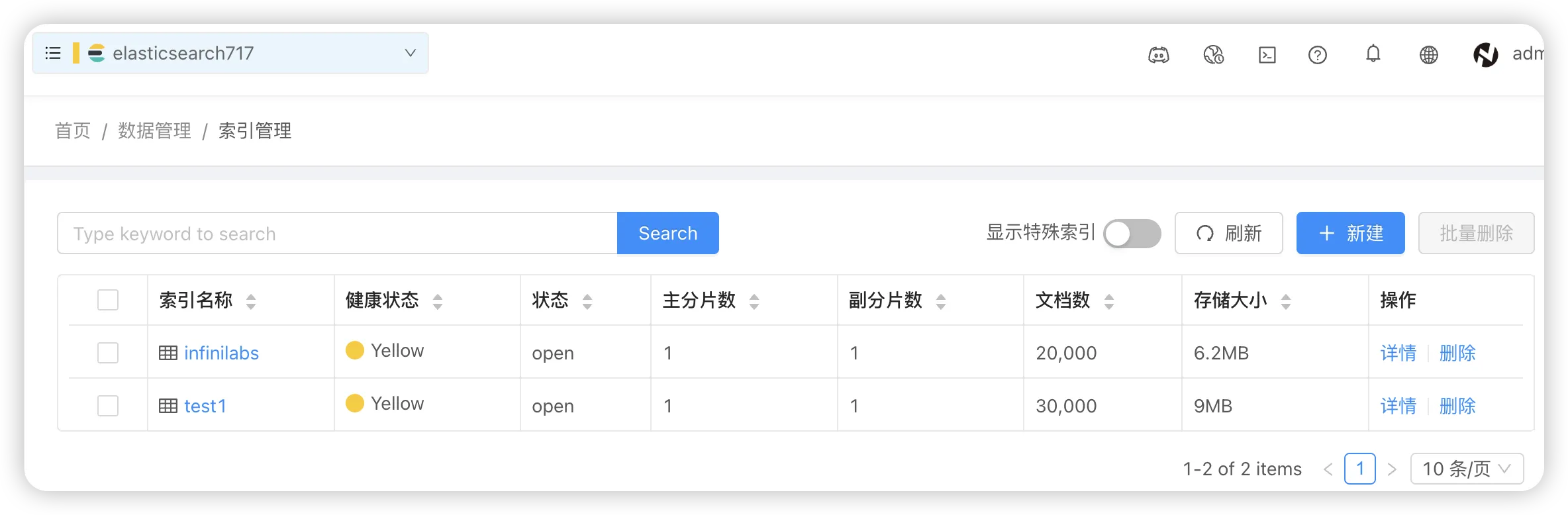
- 在 Easysearch 集群使用源索引的 setting 和 mapping 建立目标索引。(略)
- INFINI Gateway 迁移配置准备
去 github 下载配置,修改下面的连接集群的部分
1 env:
2 LR_GATEWAY_API_HOST: 127.0.0.1:2900
3 SRC_ELASTICSEARCH_ENDPOINT: http://127.0.0.1:9200
4 DST_ELASTICSEARCH_ENDPOINT: http://127.0.0.1:9201
5 path.data: data
6 path.logs: log
7 progress_bar.enabled: true
8 configs.auto_reload: true
9
10 api:
11 enabled: true
12 network:
13 binding: $[[env.LR_GATEWAY_API_HOST]]
14
15 elasticsearch:
16 - name: source
17 enabled: true
18 endpoint: $[[env.SRC_ELASTICSEARCH_ENDPOINT]]
19 basic_auth:
20 username: elastic
21 password: goodgoodstudy
22
23 - name: target
24 enabled: true
25 endpoint: $[[env.DST_ELASTICSEARCH_ENDPOINT]]
26 basic_auth:
27 username: admin
28 password: 14da41c79ad2d744b90cpipeline 部分修改要迁移的索引名称,我们迁移 infinilabs 和 test1 两个索引。
31 pipeline:
32 - name: source_scroll
33 auto_start: true
34 keep_running: false
35 processor:
36 - es_scroll:
37 slice_size: 1
38 batch_size: 5000
39 indices: "infinilabs,test1"
40 elasticsearch: source
41 output_queue: source_index_dump
42 partition_size: 1
43 scroll_time: "5m"- 迁移数据
./gateway-mac-arm64
#如果你保存的配置文件名称不叫 gateway.yml,则需要加参数 -config 文件名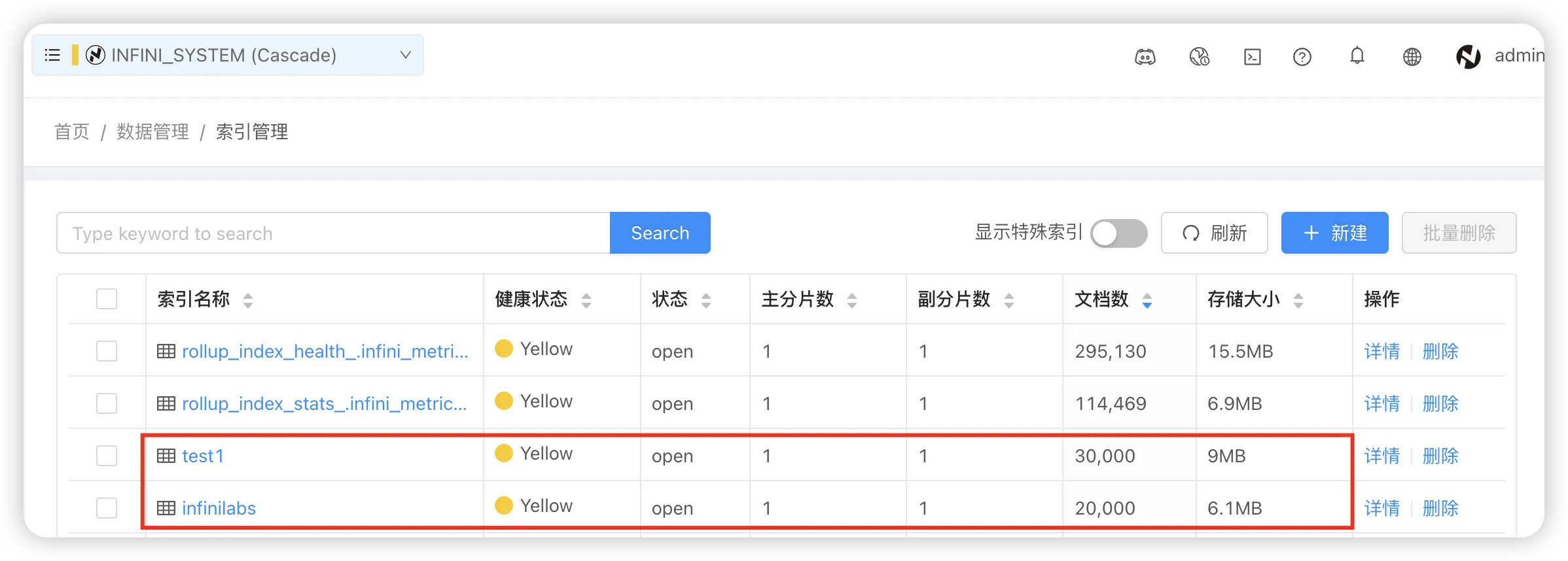
数据导入完成后,网关 ctrl+c 退出。
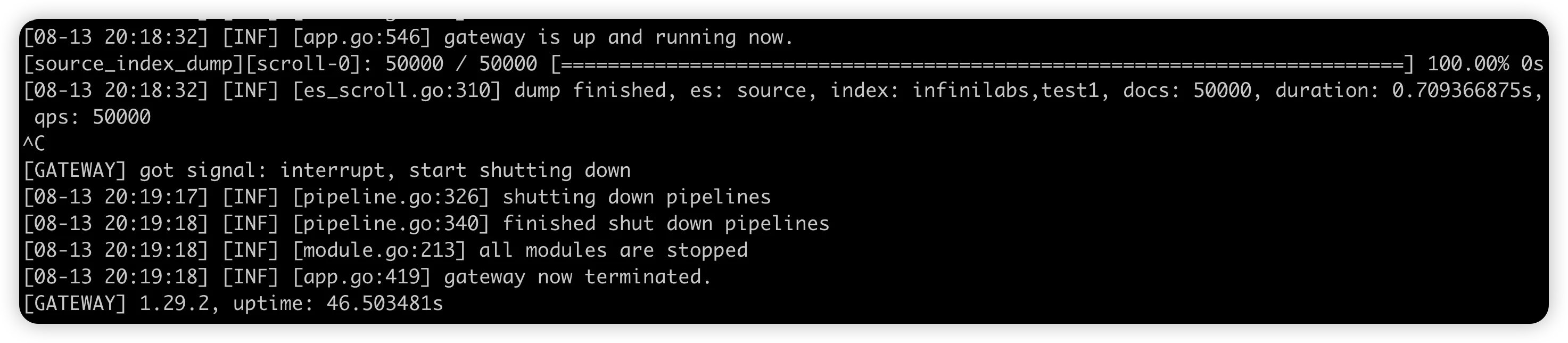
至此,数据迁移就完成了。下一篇我们来介绍 INFINI Gateway 的数据比对功能。
有任何问题,欢迎加我微信沟通。

关于极限网关(INFINI Gateway)

INFINI Gateway 是一个开源的面向搜索场景的高性能数据网关,所有请求都经过网关处理后再转发到后端的搜索业务集群。基于 INFINI Gateway,可以实现索引级别的限速限流、常见查询的缓存加速、查询请求的审计、查询结果的动态修改等等。
官网文档:https://docs.infinilabs.com/gateway
开源地址:https://github.com/infinilabs/gateway
之前有博客介绍过通过 Reindex 的方法将 Elasticsearch 的数据迁移到 Easysearch 集群,今天再介绍一个方法,通过 极限网关(INFINI Gateway) 来进行数据迁移。
测试环境
| 软件 | 版本 |
|---|---|
| Easysearch | 1.12.0 |
| Elasticsearch | 7.17.29 |
| INFINI Gateway | 1.29.2 |
迁移步骤
- 选定要迁移的索引
- 在目标集群建立索引的 mapping 和 setting
- 准备 INFINI Gateway 迁移配置
- 运行 INFINI Gateway 进行数据迁移
迁移实战
- 选定要迁移的索引
在 Elasticsearch 集群中选择目标索引:infinilabs 和 test1,没错,我们一次可以迁移多个。
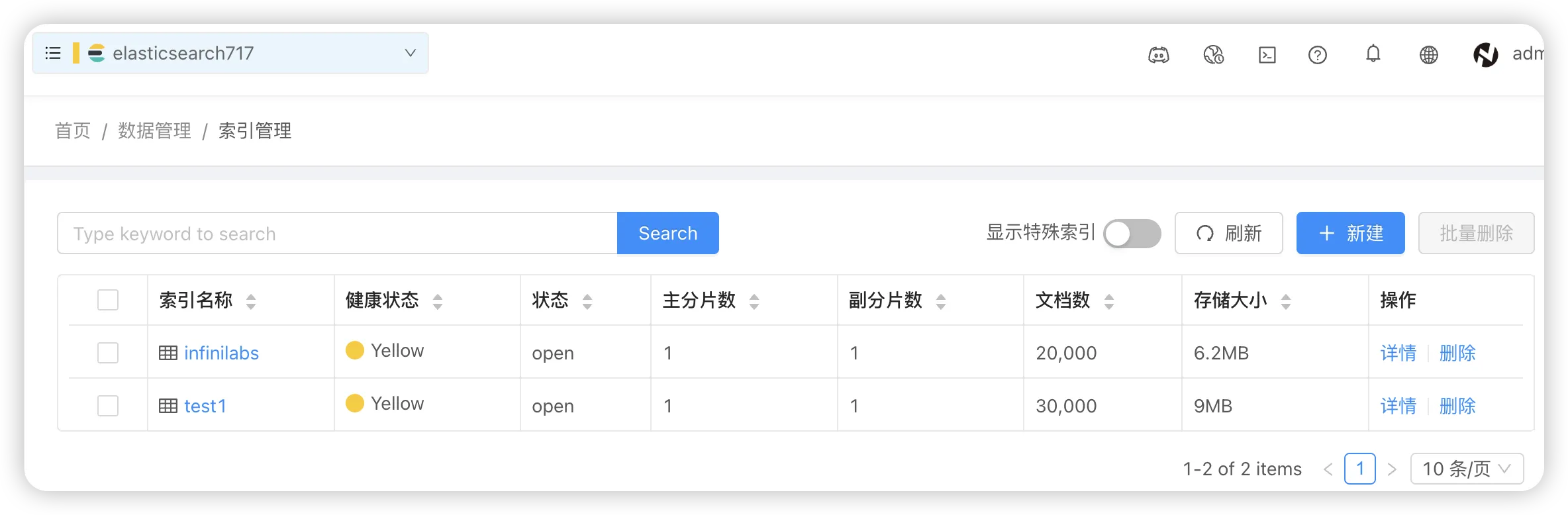
- 在 Easysearch 集群使用源索引的 setting 和 mapping 建立目标索引。(略)
- INFINI Gateway 迁移配置准备
去 github 下载配置,修改下面的连接集群的部分
1 env:
2 LR_GATEWAY_API_HOST: 127.0.0.1:2900
3 SRC_ELASTICSEARCH_ENDPOINT: http://127.0.0.1:9200
4 DST_ELASTICSEARCH_ENDPOINT: http://127.0.0.1:9201
5 path.data: data
6 path.logs: log
7 progress_bar.enabled: true
8 configs.auto_reload: true
9
10 api:
11 enabled: true
12 network:
13 binding: $[[env.LR_GATEWAY_API_HOST]]
14
15 elasticsearch:
16 - name: source
17 enabled: true
18 endpoint: $[[env.SRC_ELASTICSEARCH_ENDPOINT]]
19 basic_auth:
20 username: elastic
21 password: goodgoodstudy
22
23 - name: target
24 enabled: true
25 endpoint: $[[env.DST_ELASTICSEARCH_ENDPOINT]]
26 basic_auth:
27 username: admin
28 password: 14da41c79ad2d744b90cpipeline 部分修改要迁移的索引名称,我们迁移 infinilabs 和 test1 两个索引。
31 pipeline:
32 - name: source_scroll
33 auto_start: true
34 keep_running: false
35 processor:
36 - es_scroll:
37 slice_size: 1
38 batch_size: 5000
39 indices: "infinilabs,test1"
40 elasticsearch: source
41 output_queue: source_index_dump
42 partition_size: 1
43 scroll_time: "5m"- 迁移数据
./gateway-mac-arm64
#如果你保存的配置文件名称不叫 gateway.yml,则需要加参数 -config 文件名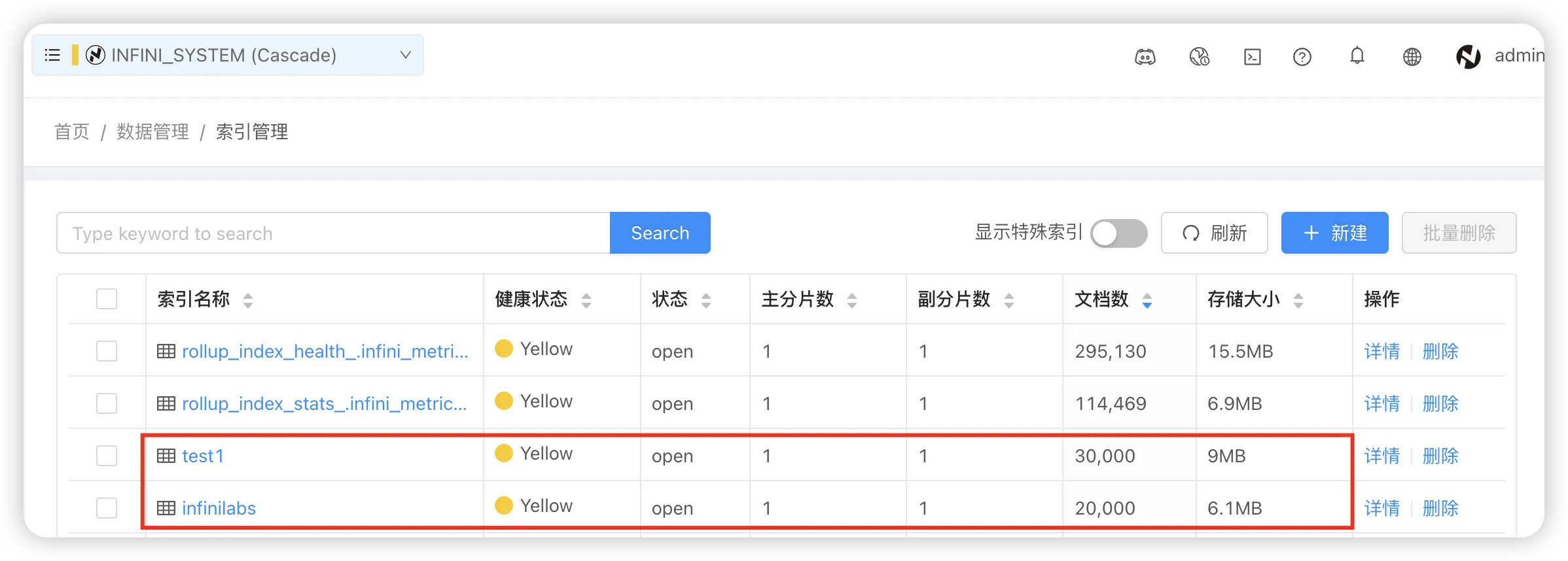
数据导入完成后,网关 ctrl+c 退出。
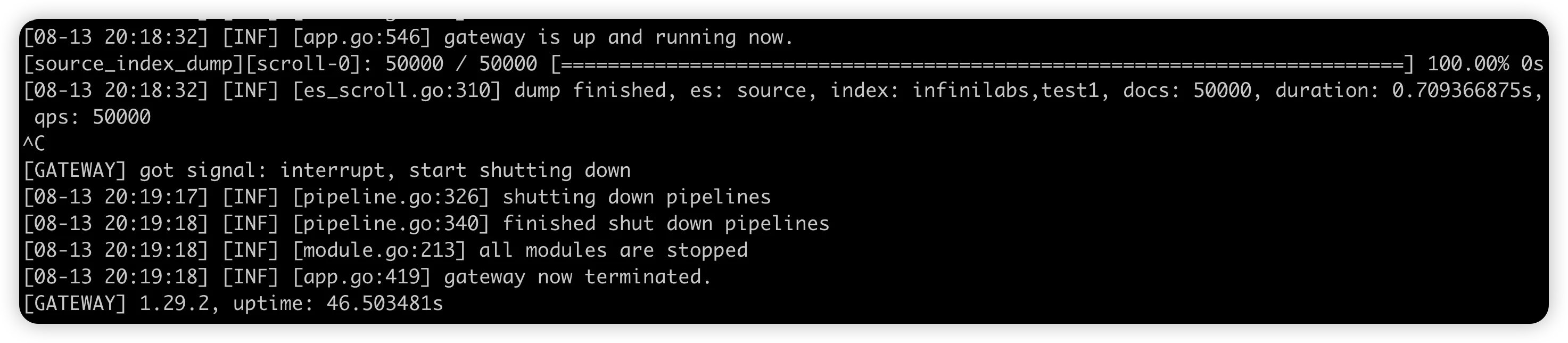
至此,数据迁移就完成了。下一篇我们来介绍 INFINI Gateway 的数据比对功能。
有任何问题,欢迎加我微信沟通。

关于极限网关(INFINI Gateway)

INFINI Gateway 是一个开源的面向搜索场景的高性能数据网关,所有请求都经过网关处理后再转发到后端的搜索业务集群。基于 INFINI Gateway,可以实现索引级别的限速限流、常见查询的缓存加速、查询请求的审计、查询结果的动态修改等等。
官网文档:https://docs.infinilabs.com/gateway
开源地址:https://github.com/infinilabs/gateway
搜索百科(3):Elasticsearch — 搜索界的“流量明星”
大家好,我是 INFINI Labs 的石阳。
欢迎关注 《搜索百科》 专栏!每天 5 分钟,带你速览一款搜索相关的技术或产品,同时还会带你探索它们背后的技术原理、发展故事及上手体验等。
前两篇我们探讨了搜索技术的基石 Apache Lucene 和企业级搜索解决方案 Apache Solr。今天,我们来聊聊一个真正改变搜索游戏规则,但也充满争议的产品 — Elasticsearch。
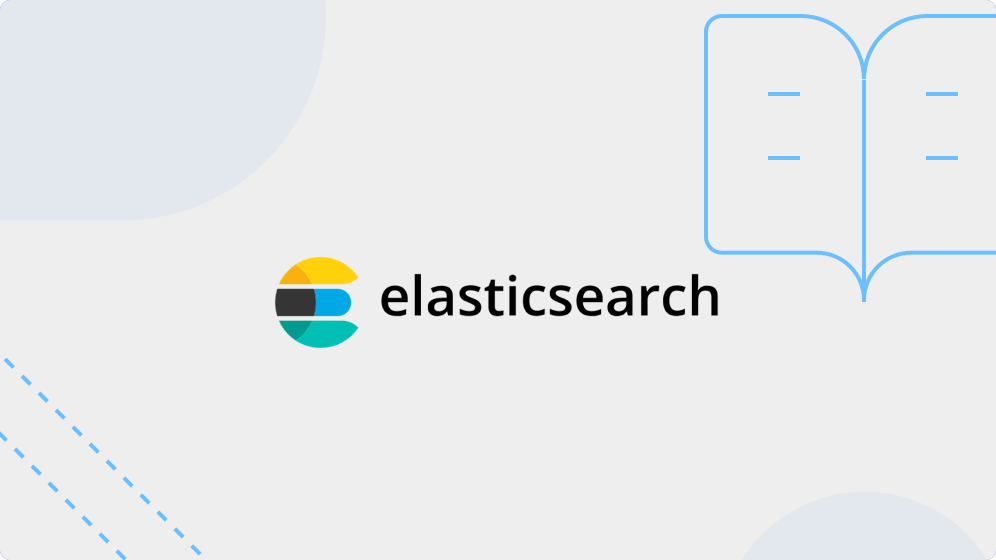
引言
如果说 Lucene 是幕后英雄,那么 Elasticsearch 就是舞台中央的明星。借助 REST API、分布式架构、强大的生态系统,它让搜索 + 分析成为“马上可用”的服务形式。
在日志平台、可观察性、安全监控、AI 与语义检索等领域,Elasticsearch 的名字几乎成了默认选项。
Elasticsearch 概述
Elasticsearch 是一个开源的分布式搜索和分析引擎,构建于 Apache Lucene 之上。作为一个检索平台,它可以实时存储结构化、非结构化和向量数据,提供快速的混合和向量搜索,支持可观测性与安全分析,并以高性能、高准确性和高相关性实现 AI 驱动的应用。
- 首次发布:2010 年 2 月
- 最新版本:9.1.3(截止 2025 年 9 月)
- 核心依赖:Apache Lucene
- 开源协议:AGPL v3
- 官方网址:https://www.elastic.co/elasticsearch/
- GitHub 仓库:https://github.com/elastic/elasticsearch
起源:从食谱搜索到全球“流量明星”
Elasticsearch 的故事始于以色列开发者 Shay Banon。2010 年,当时他在学习厨师课程的妻子需要一款能够快速搜索食谱的工具。虽然当时已经有 Solr 这样的搜索解决方案,但 Shay 认为它们对于分布式场景的支持不够完善。
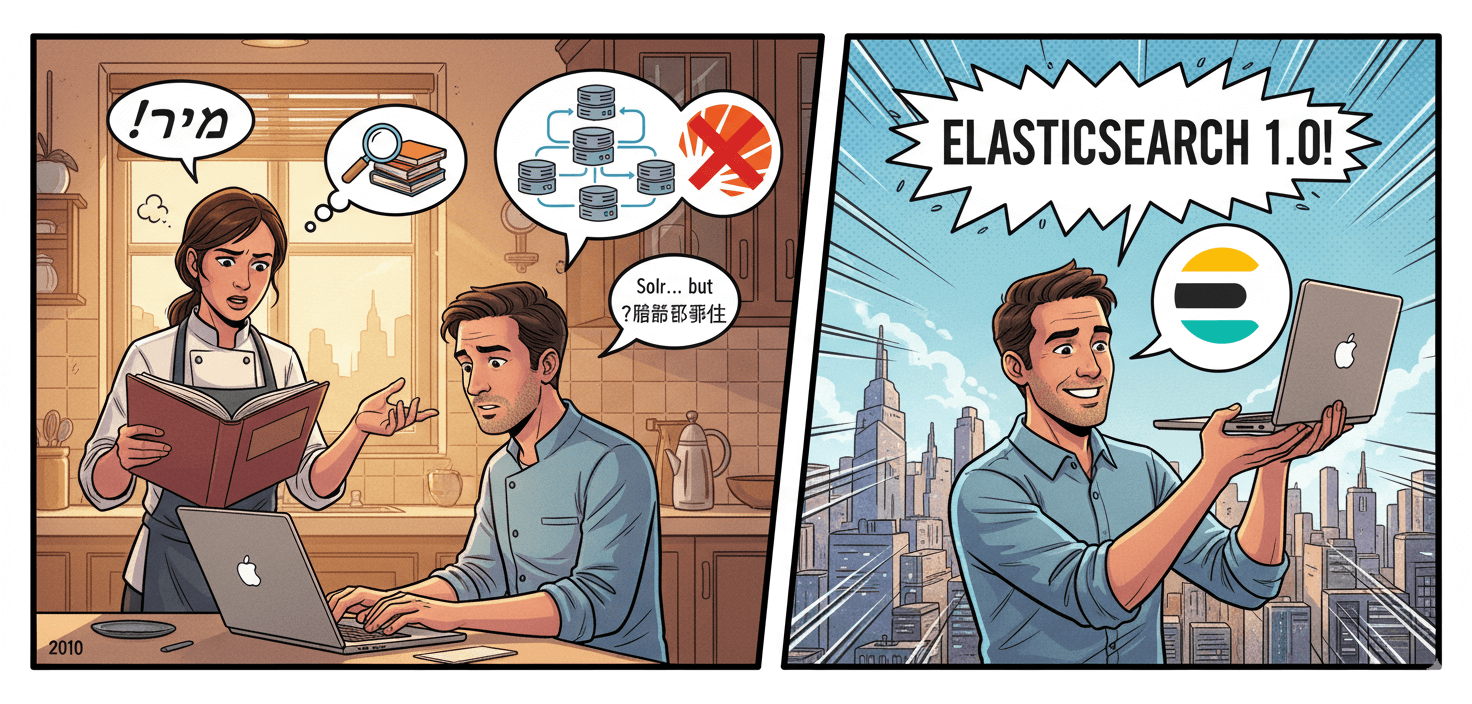
基于之前开发 Compass(一个基于 Lucene 的搜索库)的经验,Shay 开始构建一个完全分布式的、基于 JSON 的搜索引擎。2010 年 2 月,Elasticsearch 的第一个版本发布。
随着用户日益增多、企业级需求增强,Shay 在 2012 年创立了 Elastic 公司,把 Elasticsearch 不仅作为开源项目,也逐渐商业化运营起来,包括提供托管服务、企业支持,加入 Logstash 日志处理、Kibana 可视化工具等,Elastic 公司也逐渐从一个纯搜索引擎项目演变为一个更广泛的“数据搜索与分析”平台。
协议变更:开源和商业化的博弈
Elasticsearch 的发展并非一帆风顺。其历史上最具转折性的事件当属与 AWS 的冲突及随之而来的开源协议变更。
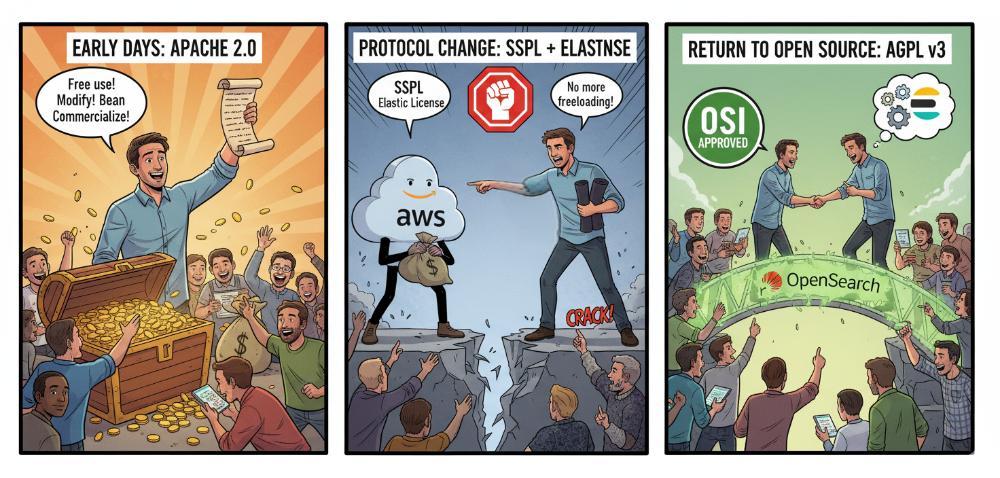
- 早期:Apache 2.0 协议
2010 年 Shay Banon 开源 Elasticsearch 时,最初采用的是 Apache 2.0 协议。Apache 2.0 属于宽松的自由协议,允许任何人免费使用、修改和商用(包括 SaaS 模式)。这帮助 Elasticsearch 快速壮大,成为事实上的“搜索引擎标准”。
- 协议变更:应对云厂商“白嫖”
随着 Elasticsearch 的流行,像 AWS(Amazon Web Services) 等云厂商直接将 Elasticsearch 做成托管服务,并从中获利。Elastic 公司认为这损害了他们的商业利益,因为云厂商“用开源赚钱,却没有回馈社区”。2021 年 1 月,Elastic 宣布 Elasticsearch 和 Kibana 不再采用 Apache 2.0,改为 双重协议:SSPL + Elastic License。这一步导致社区巨大分裂,AWS 带头将 Elasticsearch 分叉为 OpenSearch,并继续以 Apache 2.0 协议维护。
- 再次转向开源:AGPL v3
2024 年 3 月,Elastic 宣布新的版本(Elasticsearch 8.13 起)又新增 AGPL v3 作为一个开源许可选项。AGPL v3 既符合 OSI 真正开源标准,又能约束云厂商闭源托管服务,同时修复社区关系,Elastic 希望通过重新拥抱开源,减少分裂,吸引开发者回归。
Elasticsearch 从宽松到收紧,再到回归开源,是在社区生态与商业利益间寻找平衡的过程。
基本概念
要学习 Elasticsearch,得先了解其五大基本概览:集群、节点、分片、索引和文档。
- 集群(Cluster)
由一个或多个节点组成的整体,提供统一的搜索与存储服务。对外看起来像一个单一系统。
- 节点(Node)
集群中的一台服务器实例。节点有不同角色:
- Master 节点:负责集群管理(分片分配、元数据维护)。
- Data 节点:存储数据、处理搜索和聚合。
- Coordinating 节点:接收请求并调度任务。
- Ingest 节点:负责数据写入前的预处理。
- 索引(Index)
类似于传统数据库的“库”,按逻辑组织数据。一个索引往往对应一个业务场景(如日志、商品信息)。
- 分片(Shard)
为了让索引能水平扩展,Elasticsearch 会把索引拆分为多个 主分片,并为每个主分片创建 副本分片,提升高可用和查询性能。
- 文档(Document)
Elasticsearch 存储和检索的最小数据单元,通常是 JSON 格式。多个文档组成一个索引。
集群架构
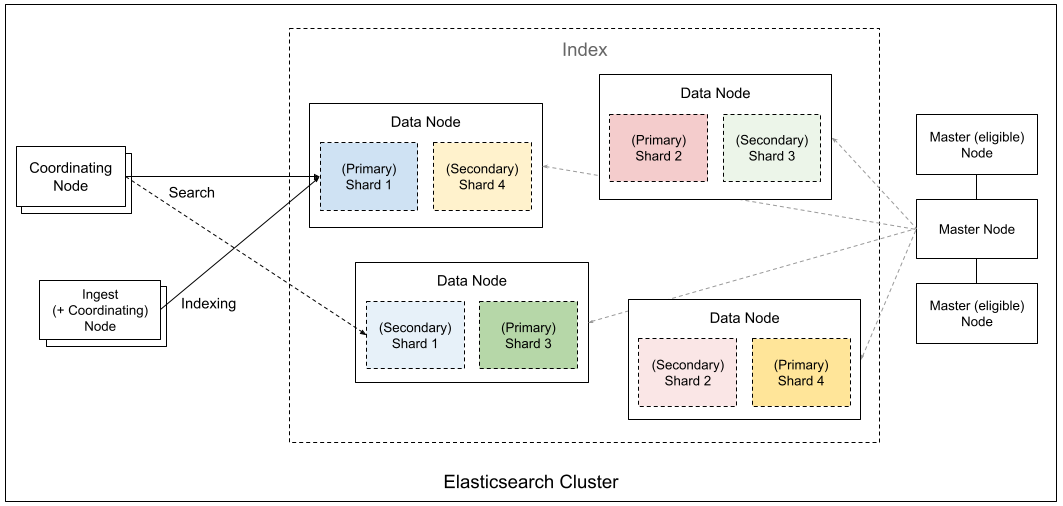
Elasticsearch 通过 Master、Data、Coordinating、Ingest 等不同角色节点的协作,将数据切分成分片并分布式存储,实现了高可用、可扩展的搜索与分析引擎架构。
快速开始:5 分钟体验 Elasticsearch
1. 使用 Docker 启动
# 拉取最新镜像
docker pull docker.elastic.co/elasticsearch/elasticsearch:9.1.3
# 启动单节点集群
docker run -d --name elasticsearch \
-p 9200:9200 -p 9300:9300 \
-e "discovery.type=single-node" \
-e "xpack.security.enabled=false" \
docker.elastic.co/elasticsearch/elasticsearch:9.1.32. 验证安装
# 检查集群状态
curl -X GET "http://localhost:9200/"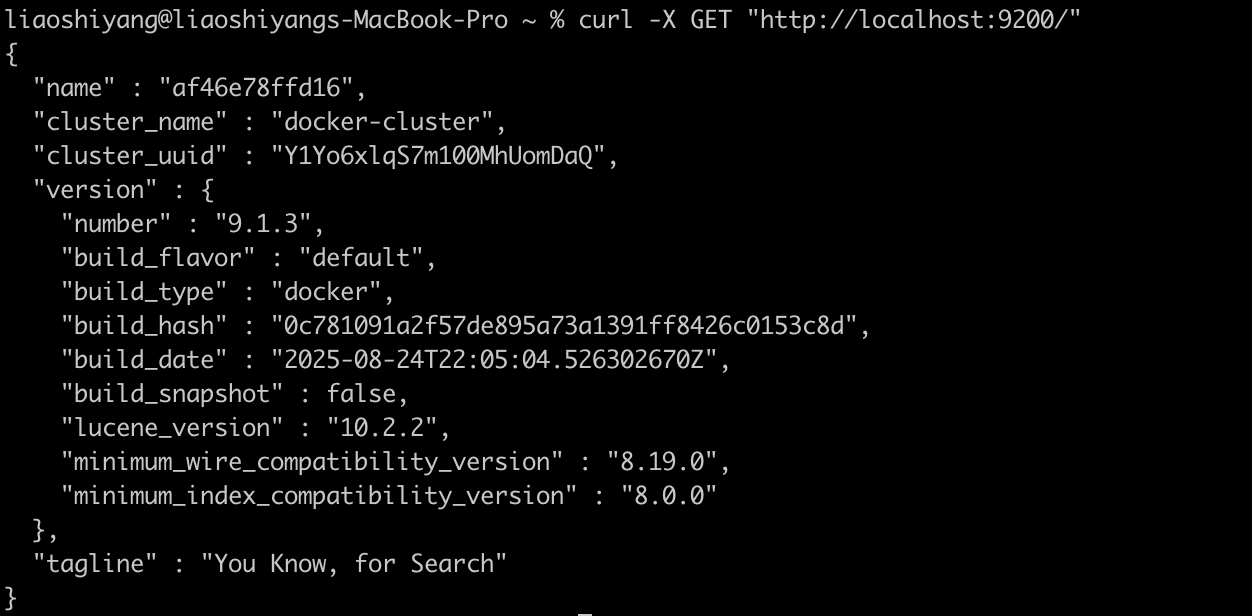
3. 索引文档
# 索引文档
curl -X POST "http://localhost:9200/myindex/_doc" -H 'Content-Type: application/json' -d'
{
"title": "Hello Elasticsearch",
"description": "An example document"
}'
3. 搜索文档
# 搜索文档
curl -X GET "http://localhost:9200/myindex/_search" -H 'Content-Type: application/json' -d'
{
"query": {
"match": {
"title": "Hello"
}
}
}'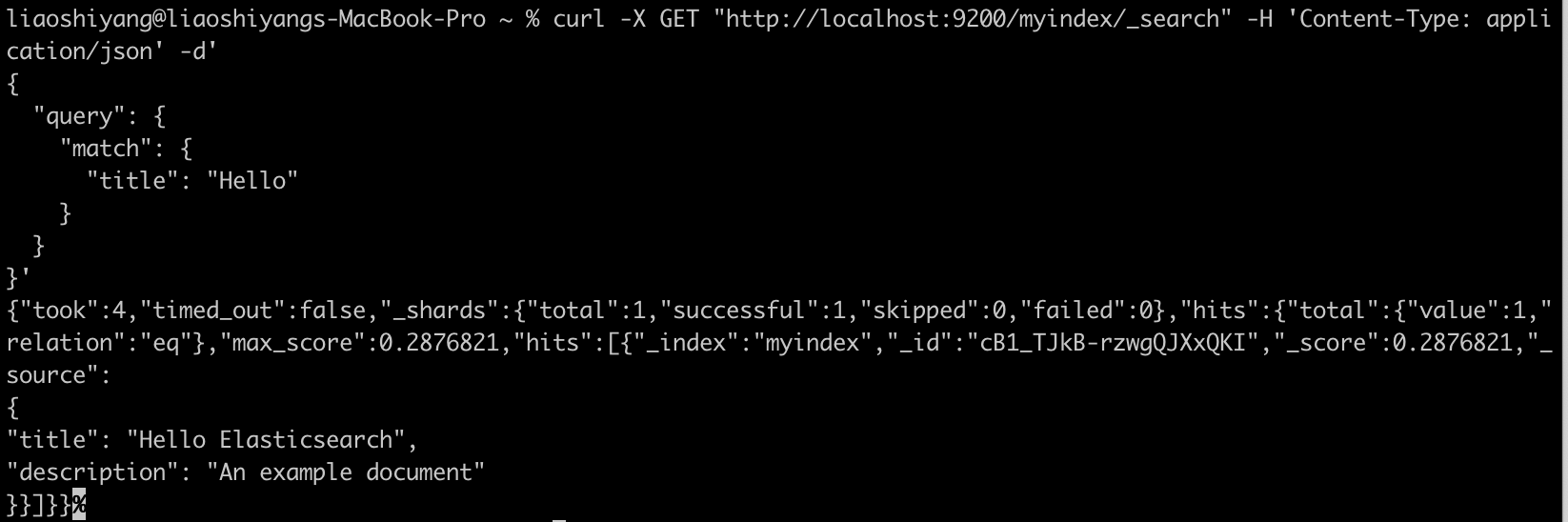
结语
Elasticsearch 是搜索与分析领域标杆性的产品。它将 Lucene 的能力包装起来,加上分布式、易用以及与数据可视化、安全监控等功能的整合,使搜索引擎从专业技术逐渐变为“随手可用”的基础设施。
虽然协议变动、与 OpenSearch 的分叉引发争议,但它在企业与开发者群体中的实际应用价值依然难以替代。
🚀 下期预告
下一篇我们将介绍 OpenSearch,探讨这个 Elasticsearch 分支项目的发展现状、技术特点以及与 Elasticsearch 的详细对比。如果您有特别关注的问题,欢迎提前提出!
💬 三连互动
- 你或公司最近在用 Elasticsearch 吗?拿来做了什么场景?
- 在 Elasticsearch 和 OpenSearch 之间做过技术选型?
- 对 Elasticsearch 的许可证变化有什么看法?
对搜索技术感兴趣的朋友,也欢迎加我微信(ID:lsy965145175)备注“搜索百科”,拉你进 搜索技术交流群,一起探讨与学习!
✨ 推荐阅读
🔗 参考
原文:https://infinilabs.cn/blog/2025/search-wiki-3-elasticsearch/
大家好,我是 INFINI Labs 的石阳。
欢迎关注 《搜索百科》 专栏!每天 5 分钟,带你速览一款搜索相关的技术或产品,同时还会带你探索它们背后的技术原理、发展故事及上手体验等。
前两篇我们探讨了搜索技术的基石 Apache Lucene 和企业级搜索解决方案 Apache Solr。今天,我们来聊聊一个真正改变搜索游戏规则,但也充满争议的产品 — Elasticsearch。
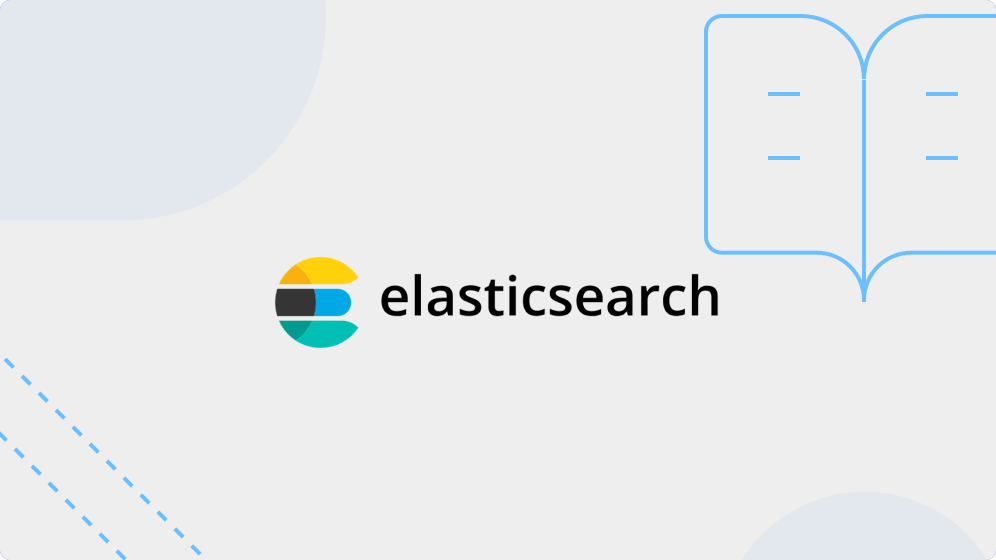
引言
如果说 Lucene 是幕后英雄,那么 Elasticsearch 就是舞台中央的明星。借助 REST API、分布式架构、强大的生态系统,它让搜索 + 分析成为“马上可用”的服务形式。
在日志平台、可观察性、安全监控、AI 与语义检索等领域,Elasticsearch 的名字几乎成了默认选项。
Elasticsearch 概述
Elasticsearch 是一个开源的分布式搜索和分析引擎,构建于 Apache Lucene 之上。作为一个检索平台,它可以实时存储结构化、非结构化和向量数据,提供快速的混合和向量搜索,支持可观测性与安全分析,并以高性能、高准确性和高相关性实现 AI 驱动的应用。
- 首次发布:2010 年 2 月
- 最新版本:9.1.3(截止 2025 年 9 月)
- 核心依赖:Apache Lucene
- 开源协议:AGPL v3
- 官方网址:https://www.elastic.co/elasticsearch/
- GitHub 仓库:https://github.com/elastic/elasticsearch
起源:从食谱搜索到全球“流量明星”
Elasticsearch 的故事始于以色列开发者 Shay Banon。2010 年,当时他在学习厨师课程的妻子需要一款能够快速搜索食谱的工具。虽然当时已经有 Solr 这样的搜索解决方案,但 Shay 认为它们对于分布式场景的支持不够完善。
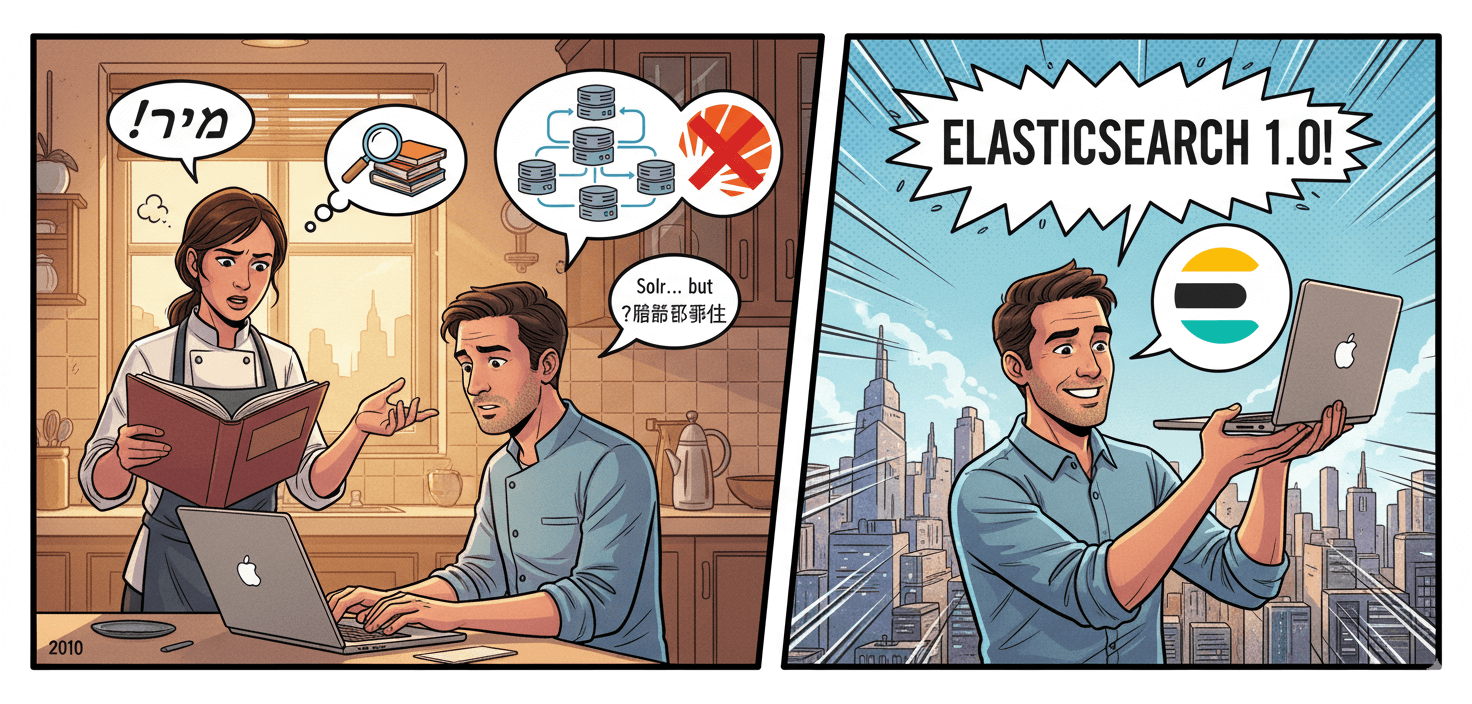
基于之前开发 Compass(一个基于 Lucene 的搜索库)的经验,Shay 开始构建一个完全分布式的、基于 JSON 的搜索引擎。2010 年 2 月,Elasticsearch 的第一个版本发布。
随着用户日益增多、企业级需求增强,Shay 在 2012 年创立了 Elastic 公司,把 Elasticsearch 不仅作为开源项目,也逐渐商业化运营起来,包括提供托管服务、企业支持,加入 Logstash 日志处理、Kibana 可视化工具等,Elastic 公司也逐渐从一个纯搜索引擎项目演变为一个更广泛的“数据搜索与分析”平台。
协议变更:开源和商业化的博弈
Elasticsearch 的发展并非一帆风顺。其历史上最具转折性的事件当属与 AWS 的冲突及随之而来的开源协议变更。
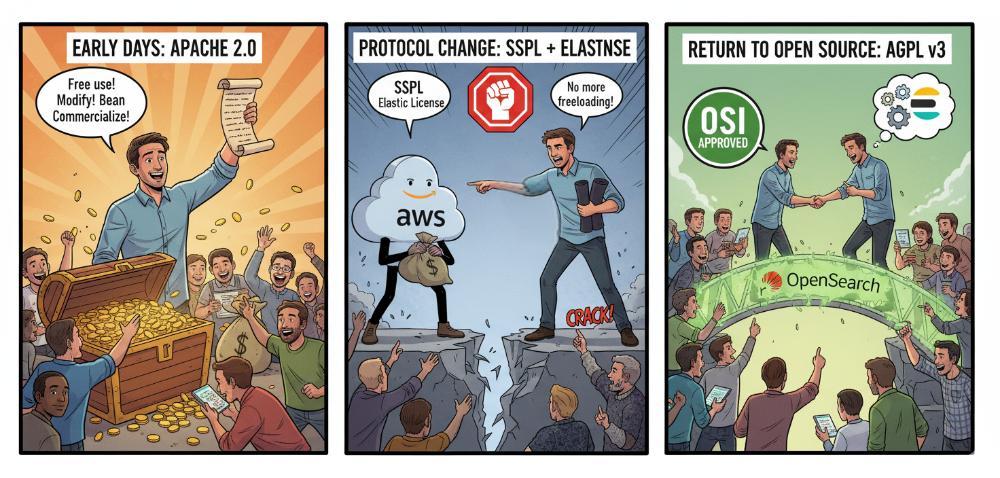
- 早期:Apache 2.0 协议
2010 年 Shay Banon 开源 Elasticsearch 时,最初采用的是 Apache 2.0 协议。Apache 2.0 属于宽松的自由协议,允许任何人免费使用、修改和商用(包括 SaaS 模式)。这帮助 Elasticsearch 快速壮大,成为事实上的“搜索引擎标准”。
- 协议变更:应对云厂商“白嫖”
随着 Elasticsearch 的流行,像 AWS(Amazon Web Services) 等云厂商直接将 Elasticsearch 做成托管服务,并从中获利。Elastic 公司认为这损害了他们的商业利益,因为云厂商“用开源赚钱,却没有回馈社区”。2021 年 1 月,Elastic 宣布 Elasticsearch 和 Kibana 不再采用 Apache 2.0,改为 双重协议:SSPL + Elastic License。这一步导致社区巨大分裂,AWS 带头将 Elasticsearch 分叉为 OpenSearch,并继续以 Apache 2.0 协议维护。
- 再次转向开源:AGPL v3
2024 年 3 月,Elastic 宣布新的版本(Elasticsearch 8.13 起)又新增 AGPL v3 作为一个开源许可选项。AGPL v3 既符合 OSI 真正开源标准,又能约束云厂商闭源托管服务,同时修复社区关系,Elastic 希望通过重新拥抱开源,减少分裂,吸引开发者回归。
Elasticsearch 从宽松到收紧,再到回归开源,是在社区生态与商业利益间寻找平衡的过程。
基本概念
要学习 Elasticsearch,得先了解其五大基本概览:集群、节点、分片、索引和文档。
- 集群(Cluster)
由一个或多个节点组成的整体,提供统一的搜索与存储服务。对外看起来像一个单一系统。
- 节点(Node)
集群中的一台服务器实例。节点有不同角色:
- Master 节点:负责集群管理(分片分配、元数据维护)。
- Data 节点:存储数据、处理搜索和聚合。
- Coordinating 节点:接收请求并调度任务。
- Ingest 节点:负责数据写入前的预处理。
- 索引(Index)
类似于传统数据库的“库”,按逻辑组织数据。一个索引往往对应一个业务场景(如日志、商品信息)。
- 分片(Shard)
为了让索引能水平扩展,Elasticsearch 会把索引拆分为多个 主分片,并为每个主分片创建 副本分片,提升高可用和查询性能。
- 文档(Document)
Elasticsearch 存储和检索的最小数据单元,通常是 JSON 格式。多个文档组成一个索引。
集群架构
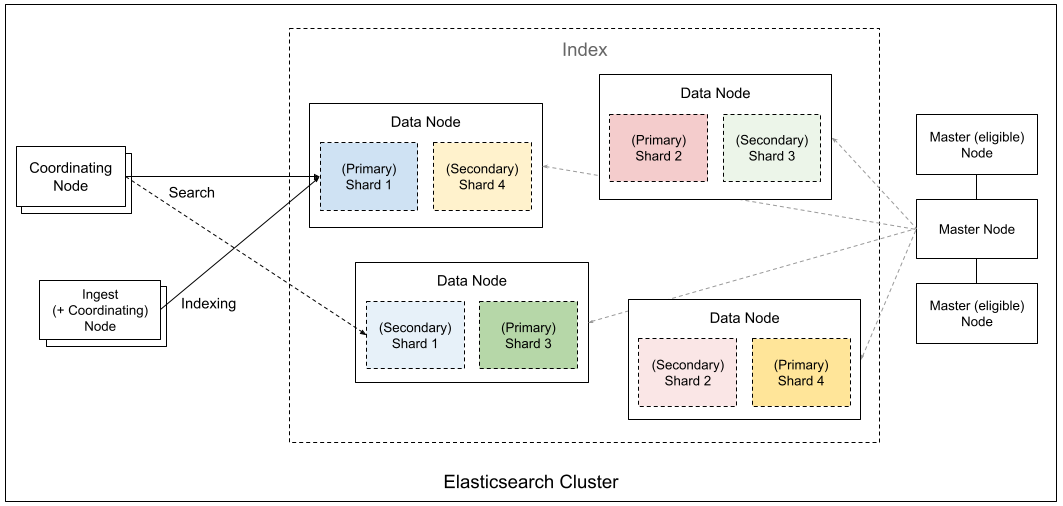
Elasticsearch 通过 Master、Data、Coordinating、Ingest 等不同角色节点的协作,将数据切分成分片并分布式存储,实现了高可用、可扩展的搜索与分析引擎架构。
快速开始:5 分钟体验 Elasticsearch
1. 使用 Docker 启动
# 拉取最新镜像
docker pull docker.elastic.co/elasticsearch/elasticsearch:9.1.3
# 启动单节点集群
docker run -d --name elasticsearch \
-p 9200:9200 -p 9300:9300 \
-e "discovery.type=single-node" \
-e "xpack.security.enabled=false" \
docker.elastic.co/elasticsearch/elasticsearch:9.1.32. 验证安装
# 检查集群状态
curl -X GET "http://localhost:9200/"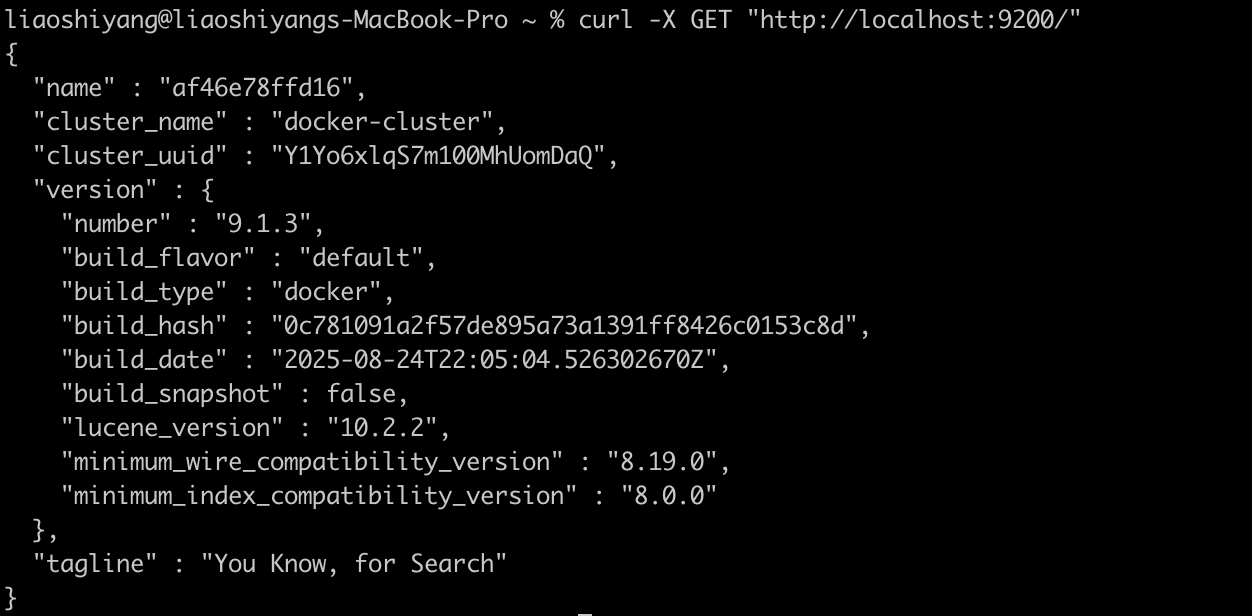
3. 索引文档
# 索引文档
curl -X POST "http://localhost:9200/myindex/_doc" -H 'Content-Type: application/json' -d'
{
"title": "Hello Elasticsearch",
"description": "An example document"
}'
3. 搜索文档
# 搜索文档
curl -X GET "http://localhost:9200/myindex/_search" -H 'Content-Type: application/json' -d'
{
"query": {
"match": {
"title": "Hello"
}
}
}'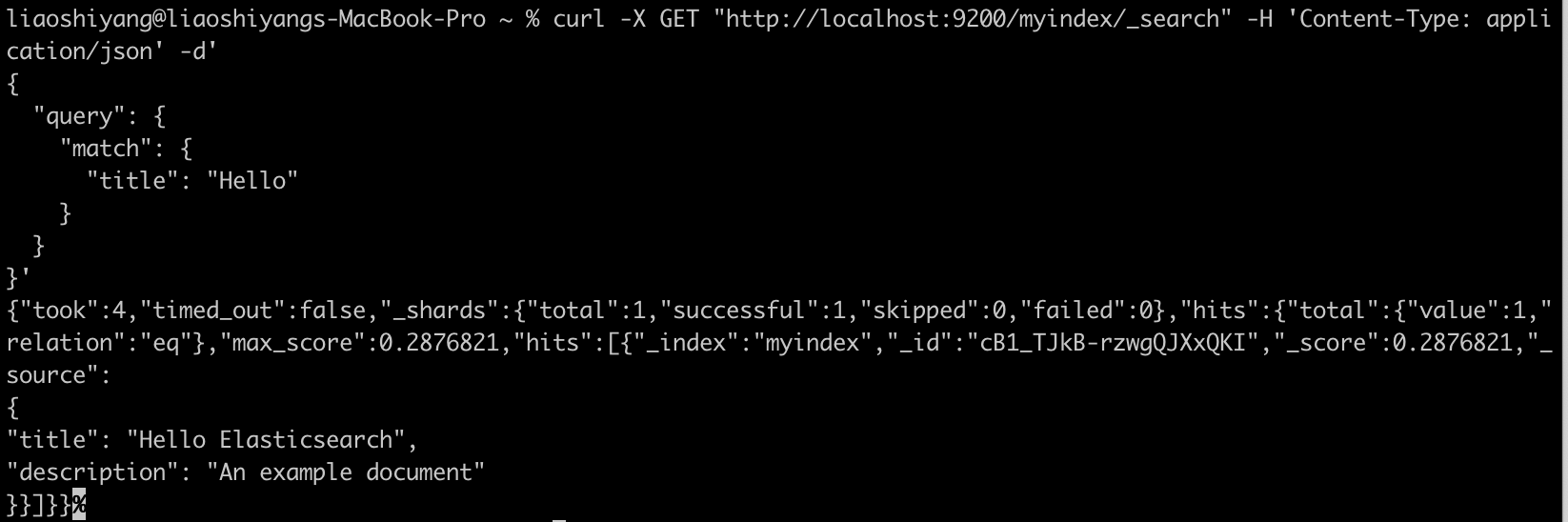
结语
Elasticsearch 是搜索与分析领域标杆性的产品。它将 Lucene 的能力包装起来,加上分布式、易用以及与数据可视化、安全监控等功能的整合,使搜索引擎从专业技术逐渐变为“随手可用”的基础设施。
虽然协议变动、与 OpenSearch 的分叉引发争议,但它在企业与开发者群体中的实际应用价值依然难以替代。
🚀 下期预告
下一篇我们将介绍 OpenSearch,探讨这个 Elasticsearch 分支项目的发展现状、技术特点以及与 Elasticsearch 的详细对比。如果您有特别关注的问题,欢迎提前提出!
💬 三连互动
- 你或公司最近在用 Elasticsearch 吗?拿来做了什么场景?
- 在 Elasticsearch 和 OpenSearch 之间做过技术选型?
- 对 Elasticsearch 的许可证变化有什么看法?
对搜索技术感兴趣的朋友,也欢迎加我微信(ID:lsy965145175)备注“搜索百科”,拉你进 搜索技术交流群,一起探讨与学习!
✨ 推荐阅读
🔗 参考
收起阅读 »原文:https://infinilabs.cn/blog/2025/search-wiki-3-elasticsearch/
ES 调优帖:Gateway 批量写入性能优化实践
背景:bulk 优化的应用
在 ES 的写入优化里,bulk 操作被广泛地用于批量处理数据。bulk 操作允许用户一次提交多个数据操作,如索引、更新、删除等,从而提高数据处理效率。bulk 操作的实现原理是,将数据操作请求打包成 HTTP 请求,并批量提交给 Elasticsearch 服务器。这样,Elasticsearch 服务器就可以一次处理多个数据操作,从而提高处理效率。
这种优化的核心价值在于减少了网络往返的次数和连接建立的开销。每一次单独的写入操作都需要经历完整的请求-响应周期,而批量写入则是将多个操作打包在一起,用一次通信完成原本需要多次交互的工作。这不仅仅节省了时间,更重要的是释放了系统资源,让服务器能够专注于真正的数据处理,而不是频繁的协议握手和状态维护。
这样的批量请求的确是可以优化写入请求的效率,让 ES 集群获得更多的资源去做写入请求的集中处理。但是除了客户端与 ES 集群的通讯效率优化,还有其他中间过程能优化么?
Gateway 的优化点
bulk 的优化理念是将日常零散的写入需求做集中化的处理,尽量减低日常请求的损耗,完成资源最大化的利用。简而言之就是“好钢用在刀刃上”。
但是 ES 在收到 bulk 写入请求后,也是需要协调节点根据文档的 id 计算所属的分片来将数据分发到对应的数据节点的。这个过程也是有一定损耗的,如果 bulk 请求中数据分布的很散,每个分片都需要进行写入,原本 bulk 集中写入的需求优势则还是没有得到最理想化的提升。
gateway 的写入加速则对 bulk 的优化理念的最大化补全。
gateway 可以本地计算每个索引文档对应后端 Elasticsearch 集群的目标存放位置,从而能够精准的进行写入请求定位。
在一批 bulk 请求中,可能存在多个后端节点的数据,bulk_reshuffle 过滤器用来将正常的 bulk 请求打散,按照目标节点或者分片进行拆分重新组装,避免 Elasticsearch 节点收到请求之后再次进行请求分发, 从而降低 Elasticsearch 集群间的流量和负载,也能避免单个节点成为热点瓶颈,确保各个数据节点的处理均衡,从而提升集群总体的索引吞吐能力。
整理的优化思路如下图:
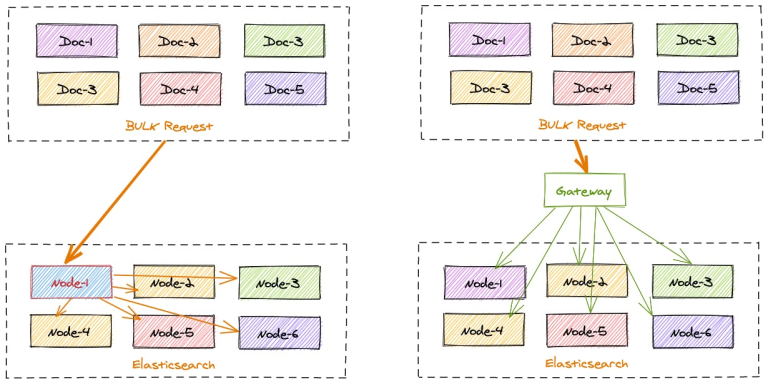
优化实践
那我们来实践一下,看看 gateway 能提升多少的写入。
这里我们分 2 个测试场景:
- 基础集中写入测试,不带文档 id,直接批量写入。这个场景更像是日志或者监控数据采集的场景。
- 带文档 id 的写入测试,更偏向搜索场景或者大数据批同步的场景。
2 个场景都进行直接写入 ES 和 gateway 转发 ES 的效率比对。
测试材料除了需要备一个网关和一套 es 外,其余的内容如下:
测试索引 mapping 一致,名称区分:
PUT gateway_bulk_test
{
"settings": {
"number_of_shards": 6,
"number_of_replicas": 0
},
"mappings": {
"properties": {
"timestamp": {
"type": "date",
"format": "strict_date_optional_time"
},
"field1": {
"type": "keyword"
},
"field2": {
"type": "keyword"
},
"field3": {
"type": "keyword"
},
"field4": {
"type": "integer"
},
"field5": {
"type": "keyword"
},
"field6": {
"type": "float"
}
}
}
}
PUT bulk_test
{
"settings": {
"number_of_shards": 6,
"number_of_replicas": 0
},
"mappings": {
"properties": {
"timestamp": {
"type": "date",
"format": "strict_date_optional_time"
},
"field1": {
"type": "keyword"
},
"field2": {
"type": "keyword"
},
"field3": {
"type": "keyword"
},
"field4": {
"type": "integer"
},
"field5": {
"type": "keyword"
},
"field6": {
"type": "float"
}
}
}
}gateway 的配置文件如下:
path.data: data
path.logs: log
entry:
- name: my_es_entry
enabled: true
router: my_router
max_concurrency: 200000
network:
binding: 0.0.0.0:8000
flow:
- name: async_bulk
filter:
- bulk_reshuffle:
when:
contains:
_ctx.request.path: /_bulk
elasticsearch: prod
level: node
partition_size: 1
fix_null_id: true
- elasticsearch:
elasticsearch: prod #elasticsearch configure reference name
max_connection_per_node: 1000 #max tcp connection to upstream, default for all nodes
max_response_size: -1 #default for all nodes
balancer: weight
refresh: # refresh upstream nodes list, need to enable this feature to use elasticsearch nodes auto discovery
enabled: true
interval: 60s
filter:
roles:
exclude:
- master
router:
- name: my_router
default_flow: async_bulk
elasticsearch:
- name: prod
enabled: true
endpoints:
- https://127.0.0.1:9221
- https://127.0.0.1:9222
- https://127.0.0.1:9223
basic_auth:
username: admin
password: admin
pipeline:
- name: bulk_request_ingest
auto_start: true
keep_running: true
retry_delay_in_ms: 1000
processor:
- bulk_indexing:
max_connection_per_node: 100
num_of_slices: 3
max_worker_size: 30
idle_timeout_in_seconds: 10
bulk:
compress: false
batch_size_in_mb: 10
batch_size_in_docs: 10000
consumer:
fetch_max_messages: 100
queue_selector:
labels:
type: bulk_reshuffle测试脚本如下:
#!/usr/bin/env python3
"""
ES Bulk写入性能测试脚本
"""
import hashlib
import json
import random
import string
import time
from typing import List, Dict, Any
import requests
from concurrent.futures import ThreadPoolExecutor
from datetime import datetime
import urllib3
# 禁用SSL警告
urllib3.disable_warnings(urllib3.exceptions.InsecureRequestWarning)
class ESBulkTester:
def __init__(self):
# 配置变量 - 可修改
self.es_configs = [
{
"name": "ES直连",
"url": "https://127.0.0.1:9221",
"index": "bulk_test",
"username": "admin", # 修改为实际用户名
"password": "admin", # 修改为实际密码
"verify_ssl": False # HTTPS需要SSL验证
},
{
"name": "Gateway代理",
"url": "http://localhost:8000",
"index": "gateway_bulk_test",
"username": None, # 无需认证
"password": None,
"verify_ssl": False
}
]
self.batch_size = 10000 # 每次bulk写入条数
self.log_interval = 100000 # 每多少次bulk写入输出日志
# ID生成规则配置 - 前2位后5位
self.id_prefix_start = 1
self.id_prefix_end = 999 # 前3位: 01-999
self.id_suffix_start = 1
self.id_suffix_end = 9999 # 后4位: 0001-9999
# 当前ID计数器
self.current_prefix = self.id_prefix_start
self.current_suffix = self.id_suffix_start
def generate_id(self) -> str:
"""生成固定规则的ID - 前2位后5位"""
id_str = f"{self.current_prefix:02d}{self.current_suffix:05d}"
# 更新计数器
self.current_suffix += 1
if self.current_suffix > self.id_suffix_end:
self.current_suffix = self.id_suffix_start
self.current_prefix += 1
if self.current_prefix > self.id_prefix_end:
self.current_prefix = self.id_prefix_start
return id_str
def generate_random_hash(self, length: int = 32) -> str:
"""生成随机hash值"""
random_string = ''.join(random.choices(string.ascii_letters + string.digits, k=length))
return hashlib.md5(random_string.encode()).hexdigest()
def generate_document(self) -> Dict[str, Any]:
"""生成随机文档内容"""
return {
"timestamp": datetime.now().isoformat(),
"field1": self.generate_random_hash(),
"field2": self.generate_random_hash(),
"field3": self.generate_random_hash(),
"field4": random.randint(1, 1000),
"field5": random.choice(["A", "B", "C", "D"]),
"field6": random.uniform(0.1, 100.0)
}
def create_bulk_payload(self, index_name: str) -> str:
"""创建bulk写入payload"""
bulk_data = []
for _ in range(self.batch_size):
#doc_id = self.generate_id()
doc = self.generate_document()
# 添加index操作
bulk_data.append(json.dumps({
"index": {
"_index": index_name,
# "_id": doc_id
}
}))
bulk_data.append(json.dumps(doc))
return "\n".join(bulk_data) + "\n"
def bulk_index(self, config: Dict[str, Any], payload: str) -> bool:
"""执行bulk写入"""
url = f"{config['url']}/_bulk"
headers = {
"Content-Type": "application/x-ndjson"
}
# 设置认证信息
auth = None
if config.get('username') and config.get('password'):
auth = (config['username'], config['password'])
try:
response = requests.post(
url,
data=payload,
headers=headers,
auth=auth,
verify=config.get('verify_ssl', True),
timeout=30
)
return response.status_code == 200
except Exception as e:
print(f"Bulk写入失败: {e}")
return False
def refresh_index(self, config: Dict[str, Any]) -> bool:
"""刷新索引"""
url = f"{config['url']}/{config['index']}/_refresh"
# 设置认证信息
auth = None
if config.get('username') and config.get('password'):
auth = (config['username'], config['password'])
try:
response = requests.post(
url,
auth=auth,
verify=config.get('verify_ssl', True),
timeout=10
)
success = response.status_code == 200
print(f"索引刷新{'成功' if success else '失败'}: {config['index']}")
return success
except Exception as e:
print(f"索引刷新失败: {e}")
return False
def run_test(self, config: Dict[str, Any], round_num: int, total_iterations: int = 100000):
"""运行性能测试"""
test_name = f"{config['name']}-第{round_num}轮"
print(f"\n开始测试: {test_name}")
print(f"ES地址: {config['url']}")
print(f"索引名称: {config['index']}")
print(f"认证: {'是' if config.get('username') else '否'}")
print(f"每次bulk写入: {self.batch_size}条")
print(f"总计划写入: {total_iterations * self.batch_size}条")
print("-" * 50)
start_time = time.time()
success_count = 0
error_count = 0
for i in range(1, total_iterations + 1):
payload = self.create_bulk_payload(config['index'])
if self.bulk_index(config, payload):
success_count += 1
else:
error_count += 1
# 每N次输出日志
if i % self.log_interval == 0:
elapsed_time = time.time() - start_time
rate = i / elapsed_time if elapsed_time > 0 else 0
print(f"已完成 {i:,} 次bulk写入, 耗时: {elapsed_time:.2f}秒, 速率: {rate:.2f} bulk/秒")
end_time = time.time()
total_time = end_time - start_time
total_docs = total_iterations * self.batch_size
print(f"\n{test_name} 测试完成!")
print(f"总耗时: {total_time:.2f}秒")
print(f"成功bulk写入: {success_count:,}次")
print(f"失败bulk写入: {error_count:,}次")
print(f"总文档数: {total_docs:,}条")
print(f"平均速率: {success_count/total_time:.2f} bulk/秒")
print(f"文档写入速率: {total_docs/total_time:.2f} docs/秒")
print("=" * 60)
return {
"test_name": test_name,
"config_name": config['name'],
"round": round_num,
"es_url": config['url'],
"index": config['index'],
"total_time": total_time,
"success_count": success_count,
"error_count": error_count,
"total_docs": total_docs,
"bulk_rate": success_count/total_time,
"doc_rate": total_docs/total_time
}
def run_comparison_test(self, total_iterations: int = 10000):
"""运行双地址对比测试"""
print("ES Bulk写入性能测试开始")
print(f"测试时间: {datetime.now().strftime('%Y-%m-%d %H:%M:%S')}")
print("=" * 60)
results = []
rounds = 2 # 每个地址测试2轮
# 循环测试所有配置
for config in self.es_configs:
print(f"\n开始测试配置: {config['name']}")
print("*" * 40)
for round_num in range(1, rounds + 1):
# 运行测试
result = self.run_test(config, round_num, total_iterations)
results.append(result)
# 每轮结束后刷新索引
print(f"\n第{round_num}轮测试完成,执行索引刷新...")
self.refresh_index(config)
# 重置ID计数器
if round_num == 1:
# 第1轮:使用初始ID范围(新增数据)
print("第1轮:新增数据模式")
else:
# 第2轮:重复使用相同ID(更新数据模式)
print("第2轮:数据更新模式,复用第1轮ID")
self.current_prefix = self.id_prefix_start
self.current_suffix = self.id_suffix_start
print(f"{config['name']} 第{round_num}轮测试结束\n")
# 输出对比结果
print("\n性能对比结果:")
print("=" * 80)
# 按配置分组显示结果
config_results = {}
for result in results:
config_name = result['config_name']
if config_name not in config_results:
config_results[config_name] = []
config_results[config_name].append(result)
for config_name, rounds_data in config_results.items():
print(f"\n{config_name}:")
total_time = 0
total_bulk_rate = 0
total_doc_rate = 0
for round_data in rounds_data:
print(f" 第{round_data['round']}轮:")
print(f" 耗时: {round_data['total_time']:.2f}秒")
print(f" Bulk速率: {round_data['bulk_rate']:.2f} bulk/秒")
print(f" 文档速率: {round_data['doc_rate']:.2f} docs/秒")
print(f" 成功率: {round_data['success_count']/(round_data['success_count']+round_data['error_count'])*100:.2f}%")
total_time += round_data['total_time']
total_bulk_rate += round_data['bulk_rate']
total_doc_rate += round_data['doc_rate']
avg_bulk_rate = total_bulk_rate / len(rounds_data)
avg_doc_rate = total_doc_rate / len(rounds_data)
print(f" 平均性能:")
print(f" 总耗时: {total_time:.2f}秒")
print(f" 平均Bulk速率: {avg_bulk_rate:.2f} bulk/秒")
print(f" 平均文档速率: {avg_doc_rate:.2f} docs/秒")
# 整体对比
if len(config_results) >= 2:
config_names = list(config_results.keys())
config1_avg = sum([r['bulk_rate'] for r in config_results[config_names[0]]]) / len(config_results[config_names[0]])
config2_avg = sum([r['bulk_rate'] for r in config_results[config_names[1]]]) / len(config_results[config_names[1]])
if config1_avg > config2_avg:
faster = config_names[0]
rate_diff = config1_avg - config2_avg
else:
faster = config_names[1]
rate_diff = config2_avg - config1_avg
print(f"\n整体性能对比:")
print(f"{faster} 平均性能更好,bulk速率高 {rate_diff:.2f} bulk/秒")
print(f"性能提升: {(rate_diff/min(config1_avg, config2_avg)*100):.1f}%")
def main():
"""主函数"""
tester = ESBulkTester()
# 运行测试(每次bulk 1万条,300次bulk = 300万条文档)
tester.run_comparison_test(total_iterations=300)
if __name__ == "__main__":
main()1. 日志场景:不带 id 写入
测试条件:
- bulk 写入数据不带文档 id
- 每批次 bulk 10000 条数据,总共写入 30w 数据
这里把
反馈结果:
性能对比结果:
================================================================================
ES直连:
第1轮:
耗时: 152.29秒
Bulk速率: 1.97 bulk/秒
文档速率: 19699.59 docs/秒
成功率: 100.00%
平均性能:
总耗时: 152.29秒
平均Bulk速率: 1.97 bulk/秒
平均文档速率: 19699.59 docs/秒
Gateway代理:
第1轮:
耗时: 115.63秒
Bulk速率: 2.59 bulk/秒
文档速率: 25944.35 docs/秒
成功率: 100.00%
平均性能:
总耗时: 115.63秒
平均Bulk速率: 2.59 bulk/秒
平均文档速率: 25944.35 docs/秒
整体性能对比:
Gateway代理 平均性能更好,bulk速率高 0.62 bulk/秒
性能提升: 31.7%2. 业务场景:带文档 id 的写入
测试条件:
- bulk 写入数据带有文档 id,两次测试写入的文档 id 生成规则一致且重复。
- 每批次 bulk 10000 条数据,总共写入 30w 数据
这里把 py 脚本中 第 99 行 和 第 107 行的注释打开。
反馈结果:
性能对比结果:
================================================================================
ES直连:
第1轮:
耗时: 155.30秒
Bulk速率: 1.93 bulk/秒
文档速率: 19317.39 docs/秒
成功率: 100.00%
平均性能:
总耗时: 155.30秒
平均Bulk速率: 1.93 bulk/秒
平均文档速率: 19317.39 docs/秒
Gateway代理:
第1轮:
耗时: 116.73秒
Bulk速率: 2.57 bulk/秒
文档速率: 25700.06 docs/秒
成功率: 100.00%
平均性能:
总耗时: 116.73秒
平均Bulk速率: 2.57 bulk/秒
平均文档速率: 25700.06 docs/秒
整体性能对比:
Gateway代理 平均性能更好,bulk速率高 0.64 bulk/秒
性能提升: 33.0%小结
不管是日志场景还是业务价值更重要的大数据或者搜索数据同步场景, gateway 的写入加速都能平稳的节省 25%-30% 的写入耗时。
关于极限网关(INFINI Gateway)

INFINI Gateway 是一个开源的面向搜索场景的高性能数据网关,所有请求都经过网关处理后再转发到后端的搜索业务集群。基于 INFINI Gateway,可以实现索引级别的限速限流、常见查询的缓存加速、查询请求的审计、查询结果的动态修改等等。
官网文档:https://docs.infinilabs.com/gateway
开源地址:https://github.com/infinilabs/gateway
作者:金多安,极限科技(INFINI Labs)搜索运维专家,Elastic 认证专家,搜索客社区日报责任编辑。一直从事与搜索运维相关的工作,日常会去挖掘 ES / Lucene 方向的搜索技术原理,保持搜索相关技术发展的关注。
原文:https://infinilabs.cn/blog/2025/gateway-bulk-write-performance-optimization/
背景:bulk 优化的应用
在 ES 的写入优化里,bulk 操作被广泛地用于批量处理数据。bulk 操作允许用户一次提交多个数据操作,如索引、更新、删除等,从而提高数据处理效率。bulk 操作的实现原理是,将数据操作请求打包成 HTTP 请求,并批量提交给 Elasticsearch 服务器。这样,Elasticsearch 服务器就可以一次处理多个数据操作,从而提高处理效率。
这种优化的核心价值在于减少了网络往返的次数和连接建立的开销。每一次单独的写入操作都需要经历完整的请求-响应周期,而批量写入则是将多个操作打包在一起,用一次通信完成原本需要多次交互的工作。这不仅仅节省了时间,更重要的是释放了系统资源,让服务器能够专注于真正的数据处理,而不是频繁的协议握手和状态维护。
这样的批量请求的确是可以优化写入请求的效率,让 ES 集群获得更多的资源去做写入请求的集中处理。但是除了客户端与 ES 集群的通讯效率优化,还有其他中间过程能优化么?
Gateway 的优化点
bulk 的优化理念是将日常零散的写入需求做集中化的处理,尽量减低日常请求的损耗,完成资源最大化的利用。简而言之就是“好钢用在刀刃上”。
但是 ES 在收到 bulk 写入请求后,也是需要协调节点根据文档的 id 计算所属的分片来将数据分发到对应的数据节点的。这个过程也是有一定损耗的,如果 bulk 请求中数据分布的很散,每个分片都需要进行写入,原本 bulk 集中写入的需求优势则还是没有得到最理想化的提升。
gateway 的写入加速则对 bulk 的优化理念的最大化补全。
gateway 可以本地计算每个索引文档对应后端 Elasticsearch 集群的目标存放位置,从而能够精准的进行写入请求定位。
在一批 bulk 请求中,可能存在多个后端节点的数据,bulk_reshuffle 过滤器用来将正常的 bulk 请求打散,按照目标节点或者分片进行拆分重新组装,避免 Elasticsearch 节点收到请求之后再次进行请求分发, 从而降低 Elasticsearch 集群间的流量和负载,也能避免单个节点成为热点瓶颈,确保各个数据节点的处理均衡,从而提升集群总体的索引吞吐能力。
整理的优化思路如下图:
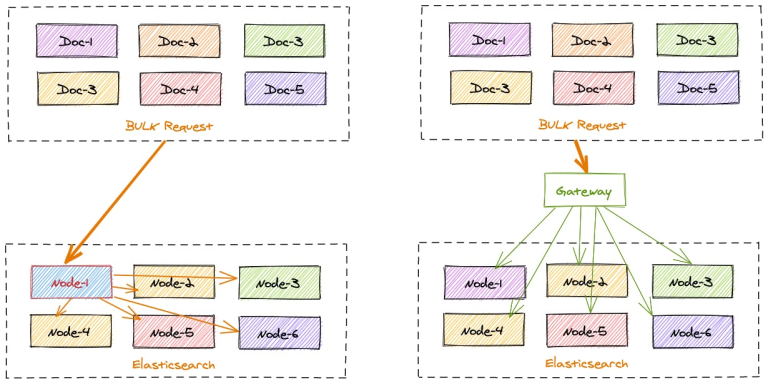
优化实践
那我们来实践一下,看看 gateway 能提升多少的写入。
这里我们分 2 个测试场景:
- 基础集中写入测试,不带文档 id,直接批量写入。这个场景更像是日志或者监控数据采集的场景。
- 带文档 id 的写入测试,更偏向搜索场景或者大数据批同步的场景。
2 个场景都进行直接写入 ES 和 gateway 转发 ES 的效率比对。
测试材料除了需要备一个网关和一套 es 外,其余的内容如下:
测试索引 mapping 一致,名称区分:
PUT gateway_bulk_test
{
"settings": {
"number_of_shards": 6,
"number_of_replicas": 0
},
"mappings": {
"properties": {
"timestamp": {
"type": "date",
"format": "strict_date_optional_time"
},
"field1": {
"type": "keyword"
},
"field2": {
"type": "keyword"
},
"field3": {
"type": "keyword"
},
"field4": {
"type": "integer"
},
"field5": {
"type": "keyword"
},
"field6": {
"type": "float"
}
}
}
}
PUT bulk_test
{
"settings": {
"number_of_shards": 6,
"number_of_replicas": 0
},
"mappings": {
"properties": {
"timestamp": {
"type": "date",
"format": "strict_date_optional_time"
},
"field1": {
"type": "keyword"
},
"field2": {
"type": "keyword"
},
"field3": {
"type": "keyword"
},
"field4": {
"type": "integer"
},
"field5": {
"type": "keyword"
},
"field6": {
"type": "float"
}
}
}
}gateway 的配置文件如下:
path.data: data
path.logs: log
entry:
- name: my_es_entry
enabled: true
router: my_router
max_concurrency: 200000
network:
binding: 0.0.0.0:8000
flow:
- name: async_bulk
filter:
- bulk_reshuffle:
when:
contains:
_ctx.request.path: /_bulk
elasticsearch: prod
level: node
partition_size: 1
fix_null_id: true
- elasticsearch:
elasticsearch: prod #elasticsearch configure reference name
max_connection_per_node: 1000 #max tcp connection to upstream, default for all nodes
max_response_size: -1 #default for all nodes
balancer: weight
refresh: # refresh upstream nodes list, need to enable this feature to use elasticsearch nodes auto discovery
enabled: true
interval: 60s
filter:
roles:
exclude:
- master
router:
- name: my_router
default_flow: async_bulk
elasticsearch:
- name: prod
enabled: true
endpoints:
- https://127.0.0.1:9221
- https://127.0.0.1:9222
- https://127.0.0.1:9223
basic_auth:
username: admin
password: admin
pipeline:
- name: bulk_request_ingest
auto_start: true
keep_running: true
retry_delay_in_ms: 1000
processor:
- bulk_indexing:
max_connection_per_node: 100
num_of_slices: 3
max_worker_size: 30
idle_timeout_in_seconds: 10
bulk:
compress: false
batch_size_in_mb: 10
batch_size_in_docs: 10000
consumer:
fetch_max_messages: 100
queue_selector:
labels:
type: bulk_reshuffle测试脚本如下:
#!/usr/bin/env python3
"""
ES Bulk写入性能测试脚本
"""
import hashlib
import json
import random
import string
import time
from typing import List, Dict, Any
import requests
from concurrent.futures import ThreadPoolExecutor
from datetime import datetime
import urllib3
# 禁用SSL警告
urllib3.disable_warnings(urllib3.exceptions.InsecureRequestWarning)
class ESBulkTester:
def __init__(self):
# 配置变量 - 可修改
self.es_configs = [
{
"name": "ES直连",
"url": "https://127.0.0.1:9221",
"index": "bulk_test",
"username": "admin", # 修改为实际用户名
"password": "admin", # 修改为实际密码
"verify_ssl": False # HTTPS需要SSL验证
},
{
"name": "Gateway代理",
"url": "http://localhost:8000",
"index": "gateway_bulk_test",
"username": None, # 无需认证
"password": None,
"verify_ssl": False
}
]
self.batch_size = 10000 # 每次bulk写入条数
self.log_interval = 100000 # 每多少次bulk写入输出日志
# ID生成规则配置 - 前2位后5位
self.id_prefix_start = 1
self.id_prefix_end = 999 # 前3位: 01-999
self.id_suffix_start = 1
self.id_suffix_end = 9999 # 后4位: 0001-9999
# 当前ID计数器
self.current_prefix = self.id_prefix_start
self.current_suffix = self.id_suffix_start
def generate_id(self) -> str:
"""生成固定规则的ID - 前2位后5位"""
id_str = f"{self.current_prefix:02d}{self.current_suffix:05d}"
# 更新计数器
self.current_suffix += 1
if self.current_suffix > self.id_suffix_end:
self.current_suffix = self.id_suffix_start
self.current_prefix += 1
if self.current_prefix > self.id_prefix_end:
self.current_prefix = self.id_prefix_start
return id_str
def generate_random_hash(self, length: int = 32) -> str:
"""生成随机hash值"""
random_string = ''.join(random.choices(string.ascii_letters + string.digits, k=length))
return hashlib.md5(random_string.encode()).hexdigest()
def generate_document(self) -> Dict[str, Any]:
"""生成随机文档内容"""
return {
"timestamp": datetime.now().isoformat(),
"field1": self.generate_random_hash(),
"field2": self.generate_random_hash(),
"field3": self.generate_random_hash(),
"field4": random.randint(1, 1000),
"field5": random.choice(["A", "B", "C", "D"]),
"field6": random.uniform(0.1, 100.0)
}
def create_bulk_payload(self, index_name: str) -> str:
"""创建bulk写入payload"""
bulk_data = []
for _ in range(self.batch_size):
#doc_id = self.generate_id()
doc = self.generate_document()
# 添加index操作
bulk_data.append(json.dumps({
"index": {
"_index": index_name,
# "_id": doc_id
}
}))
bulk_data.append(json.dumps(doc))
return "\n".join(bulk_data) + "\n"
def bulk_index(self, config: Dict[str, Any], payload: str) -> bool:
"""执行bulk写入"""
url = f"{config['url']}/_bulk"
headers = {
"Content-Type": "application/x-ndjson"
}
# 设置认证信息
auth = None
if config.get('username') and config.get('password'):
auth = (config['username'], config['password'])
try:
response = requests.post(
url,
data=payload,
headers=headers,
auth=auth,
verify=config.get('verify_ssl', True),
timeout=30
)
return response.status_code == 200
except Exception as e:
print(f"Bulk写入失败: {e}")
return False
def refresh_index(self, config: Dict[str, Any]) -> bool:
"""刷新索引"""
url = f"{config['url']}/{config['index']}/_refresh"
# 设置认证信息
auth = None
if config.get('username') and config.get('password'):
auth = (config['username'], config['password'])
try:
response = requests.post(
url,
auth=auth,
verify=config.get('verify_ssl', True),
timeout=10
)
success = response.status_code == 200
print(f"索引刷新{'成功' if success else '失败'}: {config['index']}")
return success
except Exception as e:
print(f"索引刷新失败: {e}")
return False
def run_test(self, config: Dict[str, Any], round_num: int, total_iterations: int = 100000):
"""运行性能测试"""
test_name = f"{config['name']}-第{round_num}轮"
print(f"\n开始测试: {test_name}")
print(f"ES地址: {config['url']}")
print(f"索引名称: {config['index']}")
print(f"认证: {'是' if config.get('username') else '否'}")
print(f"每次bulk写入: {self.batch_size}条")
print(f"总计划写入: {total_iterations * self.batch_size}条")
print("-" * 50)
start_time = time.time()
success_count = 0
error_count = 0
for i in range(1, total_iterations + 1):
payload = self.create_bulk_payload(config['index'])
if self.bulk_index(config, payload):
success_count += 1
else:
error_count += 1
# 每N次输出日志
if i % self.log_interval == 0:
elapsed_time = time.time() - start_time
rate = i / elapsed_time if elapsed_time > 0 else 0
print(f"已完成 {i:,} 次bulk写入, 耗时: {elapsed_time:.2f}秒, 速率: {rate:.2f} bulk/秒")
end_time = time.time()
total_time = end_time - start_time
total_docs = total_iterations * self.batch_size
print(f"\n{test_name} 测试完成!")
print(f"总耗时: {total_time:.2f}秒")
print(f"成功bulk写入: {success_count:,}次")
print(f"失败bulk写入: {error_count:,}次")
print(f"总文档数: {total_docs:,}条")
print(f"平均速率: {success_count/total_time:.2f} bulk/秒")
print(f"文档写入速率: {total_docs/total_time:.2f} docs/秒")
print("=" * 60)
return {
"test_name": test_name,
"config_name": config['name'],
"round": round_num,
"es_url": config['url'],
"index": config['index'],
"total_time": total_time,
"success_count": success_count,
"error_count": error_count,
"total_docs": total_docs,
"bulk_rate": success_count/total_time,
"doc_rate": total_docs/total_time
}
def run_comparison_test(self, total_iterations: int = 10000):
"""运行双地址对比测试"""
print("ES Bulk写入性能测试开始")
print(f"测试时间: {datetime.now().strftime('%Y-%m-%d %H:%M:%S')}")
print("=" * 60)
results = []
rounds = 2 # 每个地址测试2轮
# 循环测试所有配置
for config in self.es_configs:
print(f"\n开始测试配置: {config['name']}")
print("*" * 40)
for round_num in range(1, rounds + 1):
# 运行测试
result = self.run_test(config, round_num, total_iterations)
results.append(result)
# 每轮结束后刷新索引
print(f"\n第{round_num}轮测试完成,执行索引刷新...")
self.refresh_index(config)
# 重置ID计数器
if round_num == 1:
# 第1轮:使用初始ID范围(新增数据)
print("第1轮:新增数据模式")
else:
# 第2轮:重复使用相同ID(更新数据模式)
print("第2轮:数据更新模式,复用第1轮ID")
self.current_prefix = self.id_prefix_start
self.current_suffix = self.id_suffix_start
print(f"{config['name']} 第{round_num}轮测试结束\n")
# 输出对比结果
print("\n性能对比结果:")
print("=" * 80)
# 按配置分组显示结果
config_results = {}
for result in results:
config_name = result['config_name']
if config_name not in config_results:
config_results[config_name] = []
config_results[config_name].append(result)
for config_name, rounds_data in config_results.items():
print(f"\n{config_name}:")
total_time = 0
total_bulk_rate = 0
total_doc_rate = 0
for round_data in rounds_data:
print(f" 第{round_data['round']}轮:")
print(f" 耗时: {round_data['total_time']:.2f}秒")
print(f" Bulk速率: {round_data['bulk_rate']:.2f} bulk/秒")
print(f" 文档速率: {round_data['doc_rate']:.2f} docs/秒")
print(f" 成功率: {round_data['success_count']/(round_data['success_count']+round_data['error_count'])*100:.2f}%")
total_time += round_data['total_time']
total_bulk_rate += round_data['bulk_rate']
total_doc_rate += round_data['doc_rate']
avg_bulk_rate = total_bulk_rate / len(rounds_data)
avg_doc_rate = total_doc_rate / len(rounds_data)
print(f" 平均性能:")
print(f" 总耗时: {total_time:.2f}秒")
print(f" 平均Bulk速率: {avg_bulk_rate:.2f} bulk/秒")
print(f" 平均文档速率: {avg_doc_rate:.2f} docs/秒")
# 整体对比
if len(config_results) >= 2:
config_names = list(config_results.keys())
config1_avg = sum([r['bulk_rate'] for r in config_results[config_names[0]]]) / len(config_results[config_names[0]])
config2_avg = sum([r['bulk_rate'] for r in config_results[config_names[1]]]) / len(config_results[config_names[1]])
if config1_avg > config2_avg:
faster = config_names[0]
rate_diff = config1_avg - config2_avg
else:
faster = config_names[1]
rate_diff = config2_avg - config1_avg
print(f"\n整体性能对比:")
print(f"{faster} 平均性能更好,bulk速率高 {rate_diff:.2f} bulk/秒")
print(f"性能提升: {(rate_diff/min(config1_avg, config2_avg)*100):.1f}%")
def main():
"""主函数"""
tester = ESBulkTester()
# 运行测试(每次bulk 1万条,300次bulk = 300万条文档)
tester.run_comparison_test(total_iterations=300)
if __name__ == "__main__":
main()1. 日志场景:不带 id 写入
测试条件:
- bulk 写入数据不带文档 id
- 每批次 bulk 10000 条数据,总共写入 30w 数据
这里把
反馈结果:
性能对比结果:
================================================================================
ES直连:
第1轮:
耗时: 152.29秒
Bulk速率: 1.97 bulk/秒
文档速率: 19699.59 docs/秒
成功率: 100.00%
平均性能:
总耗时: 152.29秒
平均Bulk速率: 1.97 bulk/秒
平均文档速率: 19699.59 docs/秒
Gateway代理:
第1轮:
耗时: 115.63秒
Bulk速率: 2.59 bulk/秒
文档速率: 25944.35 docs/秒
成功率: 100.00%
平均性能:
总耗时: 115.63秒
平均Bulk速率: 2.59 bulk/秒
平均文档速率: 25944.35 docs/秒
整体性能对比:
Gateway代理 平均性能更好,bulk速率高 0.62 bulk/秒
性能提升: 31.7%2. 业务场景:带文档 id 的写入
测试条件:
- bulk 写入数据带有文档 id,两次测试写入的文档 id 生成规则一致且重复。
- 每批次 bulk 10000 条数据,总共写入 30w 数据
这里把 py 脚本中 第 99 行 和 第 107 行的注释打开。
反馈结果:
性能对比结果:
================================================================================
ES直连:
第1轮:
耗时: 155.30秒
Bulk速率: 1.93 bulk/秒
文档速率: 19317.39 docs/秒
成功率: 100.00%
平均性能:
总耗时: 155.30秒
平均Bulk速率: 1.93 bulk/秒
平均文档速率: 19317.39 docs/秒
Gateway代理:
第1轮:
耗时: 116.73秒
Bulk速率: 2.57 bulk/秒
文档速率: 25700.06 docs/秒
成功率: 100.00%
平均性能:
总耗时: 116.73秒
平均Bulk速率: 2.57 bulk/秒
平均文档速率: 25700.06 docs/秒
整体性能对比:
Gateway代理 平均性能更好,bulk速率高 0.64 bulk/秒
性能提升: 33.0%小结
不管是日志场景还是业务价值更重要的大数据或者搜索数据同步场景, gateway 的写入加速都能平稳的节省 25%-30% 的写入耗时。
关于极限网关(INFINI Gateway)

INFINI Gateway 是一个开源的面向搜索场景的高性能数据网关,所有请求都经过网关处理后再转发到后端的搜索业务集群。基于 INFINI Gateway,可以实现索引级别的限速限流、常见查询的缓存加速、查询请求的审计、查询结果的动态修改等等。
官网文档:https://docs.infinilabs.com/gateway
开源地址:https://github.com/infinilabs/gateway
收起阅读 »作者:金多安,极限科技(INFINI Labs)搜索运维专家,Elastic 认证专家,搜索客社区日报责任编辑。一直从事与搜索运维相关的工作,日常会去挖掘 ES / Lucene 方向的搜索技术原理,保持搜索相关技术发展的关注。
原文:https://infinilabs.cn/blog/2025/gateway-bulk-write-performance-optimization/
ES 调优帖:关于索引合并参数 index.merge.policy.deletePctAllowed 的取值优化
最近发现了 lucene 9.5 版本把 merge 策略的默认参数改了。
* GITHUB#11761: TieredMergePolicy now allowed a maximum allowable deletes percentage of down to 5%, and the default
maximum allowable deletes percentage is changed from 33% to 20%. (Marc D'Mello)也就是 index.merge.policy.deletePctAllowed 最小值可以取 5%(原来是 20%),而默认值为 20%(原来是 33%)。
这是一个控制索引中已删除文档的占比的参数,简单来说,调低这个参数能够降低存储大小,同时也需要更多的 cpu 和内存资源来完成这个调优。
通过这个帖子的讨论,大家可以发现,“实践出真知”,这次的参数调整是 lucene 社区对于用户积极反馈的采纳。因此,对于老版本的用户,也可以在 deletepct 比较高的场景下,调优这个参数,当然一切生产调整都需要经过测试。
对于 ES 的新用户来说,这时候可能冒出了下面这些问题
- 这个参数反馈的已删除文档占比 deletepct 是什么?
- 它怎么计算的呢?较高的 deletepct 会有什么影响?
- 较低的 deletepct 为什么会有更多的资源消耗?
- 除了调优这个参数还有什么优化办法么?
伴随这些问题,来探讨一下这个参数的来源和作用。
deletePctAllowed:软删除的遗留
在 Lucene 中,软删除是一种标记文档以便后续逻辑删除的机制,而不是立即从索引中物理删除文档。
但是这些软删除文档又不是永久存在的,deletePctAllowed 表示索引中允许存在的软删除文档占总文档数的最大百分比。
当软删除文档的比例达到或超过 deletePctAllowed 所设定的阈值时,Lucene 会触发索引合并操作。这是因为在合并过程中,那些被软删除的文档会被物理地从索引中移除,从而减少索引的存储空间占用。
当 deletePctAllowed 设置过低时,会频繁触发索引合并,因合并操作需大量磁盘 I/O、CPU 和内存资源,会使写入性能显著下降,磁盘 I/O 压力增大。假设 deletePctAllowed 为 0,则每次写入都需要消耗额外的资源来做 segment 的合并。
deletePctAllowed 过高,索引会容纳大量软删除文档,占用过多磁盘空间,增加存储成本且可能导致磁盘空间不足。查询时要过滤大量软删除文档,使查询响应时间变长、性能下降。同时也观察到,在使用 soft-deleted 特性后,文档更新和 refresh 也会受到影响,deletePctAllowed 过高,文档更新/refresh 操作耗时也会明显上升。
deletePctAllowed 的实际效果
从上面的解释看,index.merge.policy.deletePctAllowed 这个参数仿佛并不难理解,但实际上这个参数是应用到各个 segment 级别的,并且 segment 对这个参数的触发条件也是有限制(过小的 segment 并不会因为这个参数触发合并操作)。在多分片多 segment 的条件下,索引对 deletePctAllowed 参数实际的应用效果并不完全一致。因此,可以做个实际测试来看 deletePctAllowed 对索引产生的效果。
这里创建一个一千万文档的索引,然后全量更新一遍,看最后 deletePctAllowed 会保留多少的被删除文档。
GET test_del/_count
{
"count": 10000000,
"_shards": {
"total": 1,
"successful": 1,
"skipped": 0,
"failed": 0
}
}
# 查看 delete 文档数量
GET test_del/_stats
···
"primaries": {
"docs": {
"count": 10000000,
"deleted": 0
},
···
这里的 deletePctAllowed 还是使用的 33%。
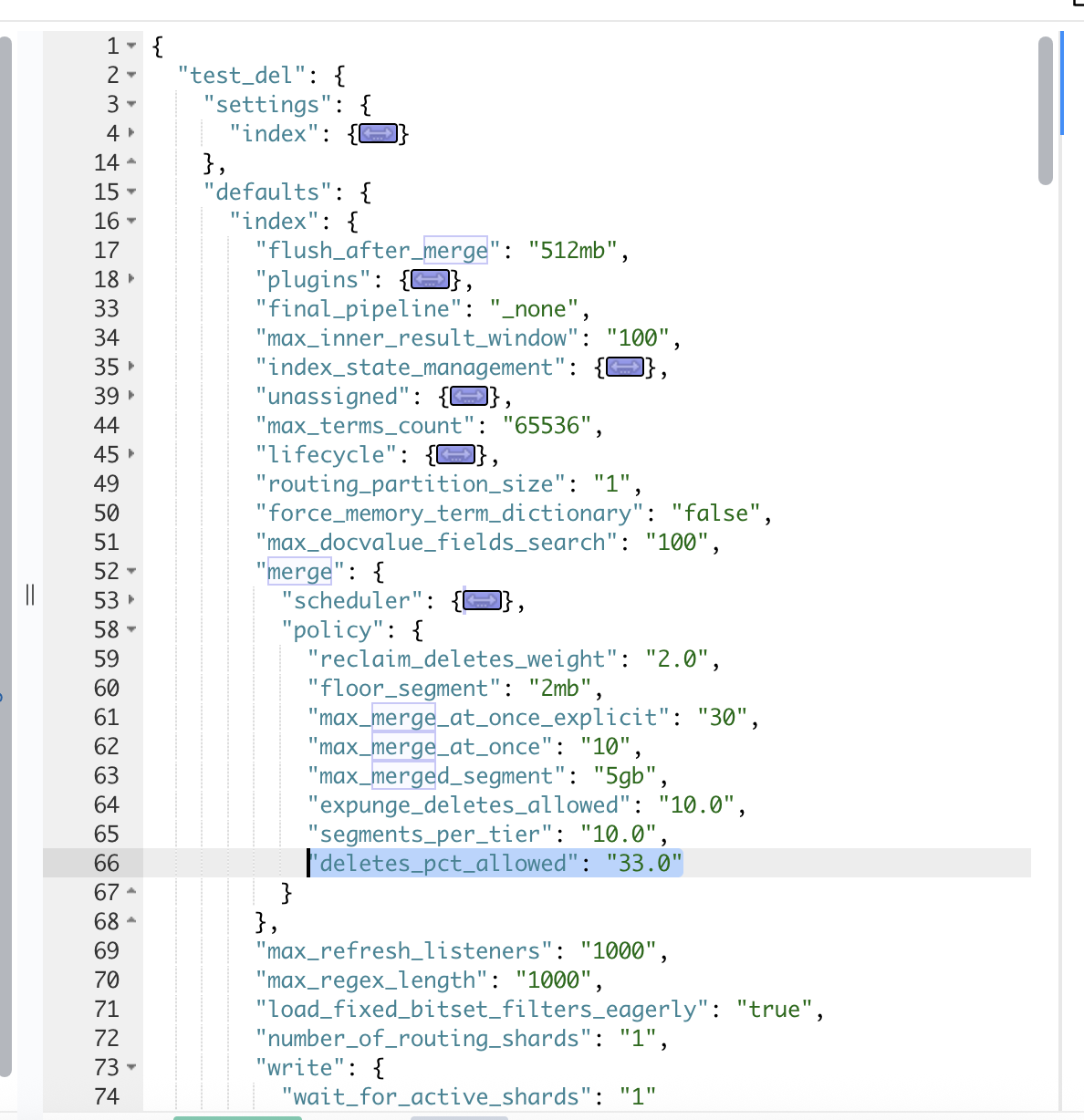
更新任务命令:
POST test_del/_update_by_query?wait_for_completion=false
{
"query": {
"match_all": {}
},
"script": {
"source": "ctx._source.field_name = 'new_value'",
"lang": "painless"
}
}完成后,
# 任务状态
···
"task": {
"node": "28HymM3xTESGMPRD3LvtCg",
"id": 10385666,
"type": "transport",
"action": "indices:data/write/update/byquery",
"status": {
"total": 10000000,
"updated": 10000000,# 这里可以看到全量更新
"created": 0,
"deleted": 0,
"batches": 10000,
"version_conflicts": 0,
"noops": 0,
"retries": {
"bulk": 0,
"search": 0
},
"throttled_millis": 0,
"requests_per_second": -1,
"throttled_until_millis": 0
}
···
# 索引的状态
GET test_del/_stats
···
"_all": {
"primaries": {
"docs": {
"count": 10000000,
"deleted": 809782
},
···实际删除文档与非删除文档的比例为 8.09%。
现在尝试调低 index.merge.policy.deletes_pct_allowed到 20%。
PUT test_del/_settings
{"index.merge.policy.deletes_pct_allowed":20}
由于之前删除文档占比过低,调整参数并不会触发新的 merge,因此需要重新全量更新数据查看一下是否有改变。
最终得到的索引状态如下:
GET test_del/_stats
···
"primaries": {
"docs": {
"count": 10000000,
"deleted": 190458
}
···这次得到的实际删除文档与非删除文档的比例为 1.9%
deletes_pct_allowed 默认值的调整
上面提到 deletePctAllowed 设置过低时,会频繁触发索引合并,而合并任务的线程使用线程类型是 SCALING 的,是一种动态扩展使用 cpu 的策略。
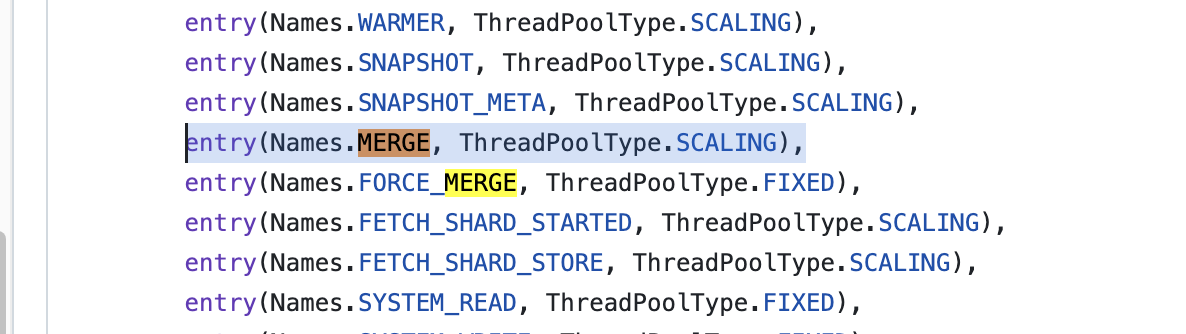
那么,当 deletePctAllowed 设置过低时,merge 任务增加,cpu 线程使用增加。集群的 cpu 和磁盘的使用会随着写入增加,deletePctAllowed 降低产生了放大效果。
所以,在没有大量数据支撑的条件下,ES 的使用者们往往会选择业务低峰期使用 forcemerge 来降低文档删除比,因为 forcemerge 的线程类型是 fixed,并且为 1,对 cpu 和磁盘的压力更加可控,同时 forcemerge 的 deletePctAllowed 默认阈值是 10%,更加低。
而社区中,大家的实际反馈则更倾向使用较低的 deletePctAllowed 阈值,特别是小索引小写入的情况下。
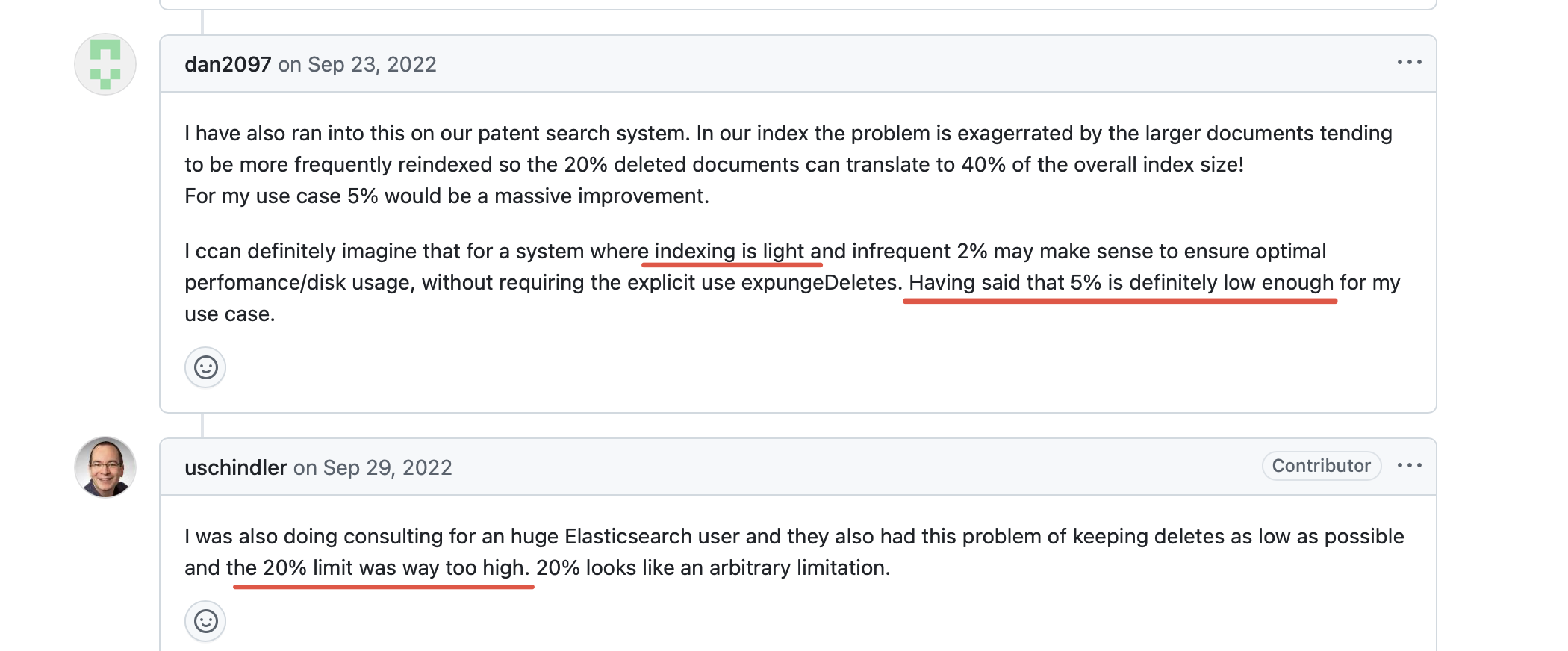
并且提供了相应的测试结果
#### RUN 1
Test config:
Single node domain
Instance type: EC2 m5.4xlarge
Updates: 50% of the total request
Baseline:
OS_2.3
"index.merge.policy.deletes_pct_allowed" : "33.0"
Target:
OS_2.3
"index.merge.policy.deletes_pct_allowed" : "20.0"
| Metrics | Baseline | Target |
------------------------------------
| Store size | 39gb | 37gb |
| Deleted docs percent | 22% | 18% |
| Avg. CPU | (42 - 53)% | (43 - 55)% |
| Write throughput | 11 - 15 mbps | 11 - 17 mbps |
| Indexing latency | 0.15 - 0.36 ms | 0.15 - 0.39 ms |
| P90 search latency | 14.9 ms | 13.2 ms |
| P90 term query latency | 13.7 ms | 13.5 ms |
#### RUN 2
Test config:
Single node domain
Instance type: EC2 m5.4xlarge
Updates: 75% of the total request
Baseline:
OS_2.3
"index.merge.policy.deletes_pct_allowed" : "33.0"
Target:
OS_2.3
"index.merge.policy.deletes_pct_allowed" : "20.0"
| Metrics | Baseline | Target |
------------------------------------
| Store size | 19.4gb | 17.7gb |
| Deleted docs percent | 22.8% | 15% |
| Avg. CPU | (43 - 53)% | (46 - 53)% |
| Write throughput | 9 - 14.5 mbps | 10 - 15.9 mbps |
| Indexing latency | 0.14 - 0.33 ms | 0.14 - 0.28 ms |
| P90 search latency | 15.9 ms | 13.5 ms |
| P90 term query latency | 15.7 ms | 13.9 ms |
#### RUN 3
Test config:
Single node domain
Instance type: EC2 m5.4xlarge
Updates: 80% of the total request
Baseline:
OS_2.3
"index.merge.policy.deletes_pct_allowed" : "33.0"
Target:
OS_2.3
"index.merge.policy.deletes_pct_allowed" : "20.0"
| Metrics | Baseline | Target |
------------------------------------
| Store size | 15.9gb | 14.6gb |
| Deleted docs percent | 24% | 18% |
| Avg. CPU | (46 - 52)% | (47 - 52)% |
| Write throughput | 9 - 13 mbps | 10 - 15 mbps |
| Indexing latency | 0.14 - 0.28 ms | 0.13 - 0.26 ms |
| P90 search latency | 15.3 ms | 13.6 ms |
| P90 term query latency | 15.2 ms | 13.4 ms |
#### RUN 4
Test config:
Single node domain
Instance type: EC2 m5.2xlarge
Updates: 80% of the total request
Baseline:
OS_2.3
"index.merge.policy.deletes_pct_allowed" : "33.0"
Target:
OS_2.3
"index.merge.policy.deletes_pct_allowed" : "20.0"
| Metrics | Baseline | Target |
------------------------------------
| Store size | 21.6gb | 17.8gb |
| Deleted docs percent | 30% | 18% |
| Avg. CPU | (71 - 89)% | (83 - 90)% |
| Write throughput | 6 - 12 mbps | 10 - 15 mbps |
| indexing latency | 0.21 - 0.30 ms | 0.20 - 0.31 ms |
| P90 search latency | 15.4 ms | 16.3 ms |
| P90 term query latency | 15.4 ms | 14.8 ms |
在测试中给出的结论是:
- CPU 和 IO 吞吐量没有明显增加。
- 由于索引中删除的文档数量较少,搜索延迟更少。
- 减少被删除文档占用的磁盘空间浪费
但是也需要注意,这里的测试索引和消耗资源并不大,有些业务量较大的索引还是需要重新做相关压力测试。
另一种调优思路
那除了降低 deletePctAllowed 和使用 forcemerge,还有其他方法么?
这里一个pr,提供一个综合性的解决方案,作者把两个 merge 策略进行了合并,在主动合并的间隙添加 forcemerge 检测方法,遇到可执行的时间段(资源使用率低),主动发起对单个 segment 的 forcemerge,这里 segment 得删选大小更加低,这样对 forcemerge 的任务耗时也更低,最终减少索引的删除文档占比。
简单的理解就是,利用了集群资源的“碎片时间”去完成主动的 forcemerge。也是一种可控且优质的调优方式。
关于极限科技(INFINI Labs)

极限科技,全称极限数据(北京)科技有限公司,是一家专注于实时搜索与数据分析的软件公司。旗下品牌极限实验室(INFINI Labs)致力于打造极致易用的数据探索与分析体验。
极限科技是一支年轻的团队,采用天然分布式的方式来进行远程协作,员工分布在全球各地,希望通过努力成为中国乃至全球企业大数据实时搜索分析产品的首选,为中国技术品牌输出添砖加瓦。
作者:金多安,极限科技(INFINI Labs)搜索运维专家,Elastic 认证专家,搜索客社区日报责任编辑。一直从事与搜索运维相关的工作,日常会去挖掘 ES / Lucene 方向的搜索技术原理,保持搜索相关技术发展的关注。
原文:https://infinilabs.cn/blog/2025/index-merge-policy-deletepctallowed/
最近发现了 lucene 9.5 版本把 merge 策略的默认参数改了。
* GITHUB#11761: TieredMergePolicy now allowed a maximum allowable deletes percentage of down to 5%, and the default
maximum allowable deletes percentage is changed from 33% to 20%. (Marc D'Mello)也就是 index.merge.policy.deletePctAllowed 最小值可以取 5%(原来是 20%),而默认值为 20%(原来是 33%)。
这是一个控制索引中已删除文档的占比的参数,简单来说,调低这个参数能够降低存储大小,同时也需要更多的 cpu 和内存资源来完成这个调优。
通过这个帖子的讨论,大家可以发现,“实践出真知”,这次的参数调整是 lucene 社区对于用户积极反馈的采纳。因此,对于老版本的用户,也可以在 deletepct 比较高的场景下,调优这个参数,当然一切生产调整都需要经过测试。
对于 ES 的新用户来说,这时候可能冒出了下面这些问题
- 这个参数反馈的已删除文档占比 deletepct 是什么?
- 它怎么计算的呢?较高的 deletepct 会有什么影响?
- 较低的 deletepct 为什么会有更多的资源消耗?
- 除了调优这个参数还有什么优化办法么?
伴随这些问题,来探讨一下这个参数的来源和作用。
deletePctAllowed:软删除的遗留
在 Lucene 中,软删除是一种标记文档以便后续逻辑删除的机制,而不是立即从索引中物理删除文档。
但是这些软删除文档又不是永久存在的,deletePctAllowed 表示索引中允许存在的软删除文档占总文档数的最大百分比。
当软删除文档的比例达到或超过 deletePctAllowed 所设定的阈值时,Lucene 会触发索引合并操作。这是因为在合并过程中,那些被软删除的文档会被物理地从索引中移除,从而减少索引的存储空间占用。
当 deletePctAllowed 设置过低时,会频繁触发索引合并,因合并操作需大量磁盘 I/O、CPU 和内存资源,会使写入性能显著下降,磁盘 I/O 压力增大。假设 deletePctAllowed 为 0,则每次写入都需要消耗额外的资源来做 segment 的合并。
deletePctAllowed 过高,索引会容纳大量软删除文档,占用过多磁盘空间,增加存储成本且可能导致磁盘空间不足。查询时要过滤大量软删除文档,使查询响应时间变长、性能下降。同时也观察到,在使用 soft-deleted 特性后,文档更新和 refresh 也会受到影响,deletePctAllowed 过高,文档更新/refresh 操作耗时也会明显上升。
deletePctAllowed 的实际效果
从上面的解释看,index.merge.policy.deletePctAllowed 这个参数仿佛并不难理解,但实际上这个参数是应用到各个 segment 级别的,并且 segment 对这个参数的触发条件也是有限制(过小的 segment 并不会因为这个参数触发合并操作)。在多分片多 segment 的条件下,索引对 deletePctAllowed 参数实际的应用效果并不完全一致。因此,可以做个实际测试来看 deletePctAllowed 对索引产生的效果。
这里创建一个一千万文档的索引,然后全量更新一遍,看最后 deletePctAllowed 会保留多少的被删除文档。
GET test_del/_count
{
"count": 10000000,
"_shards": {
"total": 1,
"successful": 1,
"skipped": 0,
"failed": 0
}
}
# 查看 delete 文档数量
GET test_del/_stats
···
"primaries": {
"docs": {
"count": 10000000,
"deleted": 0
},
···
这里的 deletePctAllowed 还是使用的 33%。
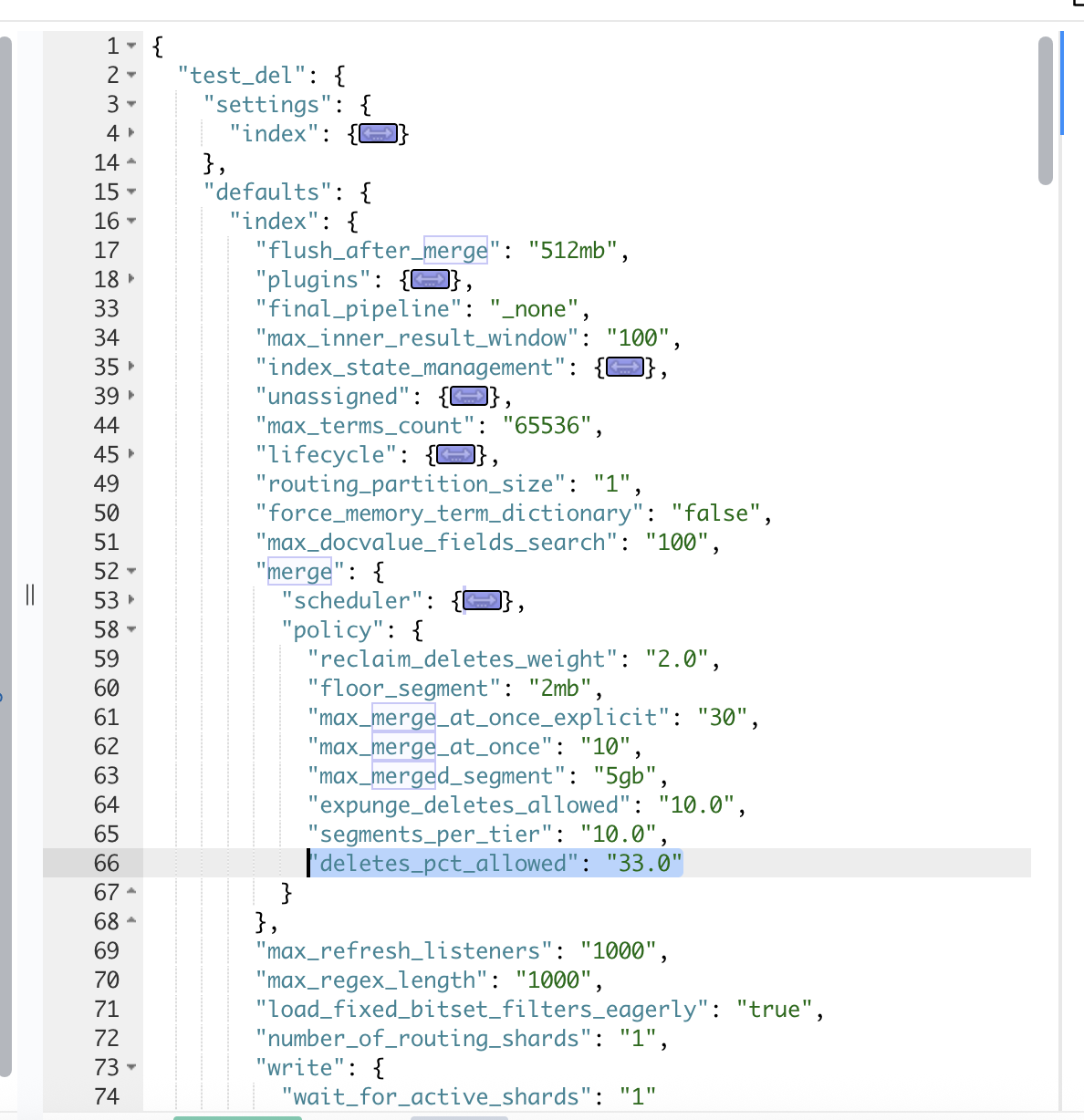
更新任务命令:
POST test_del/_update_by_query?wait_for_completion=false
{
"query": {
"match_all": {}
},
"script": {
"source": "ctx._source.field_name = 'new_value'",
"lang": "painless"
}
}完成后,
# 任务状态
···
"task": {
"node": "28HymM3xTESGMPRD3LvtCg",
"id": 10385666,
"type": "transport",
"action": "indices:data/write/update/byquery",
"status": {
"total": 10000000,
"updated": 10000000,# 这里可以看到全量更新
"created": 0,
"deleted": 0,
"batches": 10000,
"version_conflicts": 0,
"noops": 0,
"retries": {
"bulk": 0,
"search": 0
},
"throttled_millis": 0,
"requests_per_second": -1,
"throttled_until_millis": 0
}
···
# 索引的状态
GET test_del/_stats
···
"_all": {
"primaries": {
"docs": {
"count": 10000000,
"deleted": 809782
},
···实际删除文档与非删除文档的比例为 8.09%。
现在尝试调低 index.merge.policy.deletes_pct_allowed到 20%。
PUT test_del/_settings
{"index.merge.policy.deletes_pct_allowed":20}
由于之前删除文档占比过低,调整参数并不会触发新的 merge,因此需要重新全量更新数据查看一下是否有改变。
最终得到的索引状态如下:
GET test_del/_stats
···
"primaries": {
"docs": {
"count": 10000000,
"deleted": 190458
}
···这次得到的实际删除文档与非删除文档的比例为 1.9%
deletes_pct_allowed 默认值的调整
上面提到 deletePctAllowed 设置过低时,会频繁触发索引合并,而合并任务的线程使用线程类型是 SCALING 的,是一种动态扩展使用 cpu 的策略。
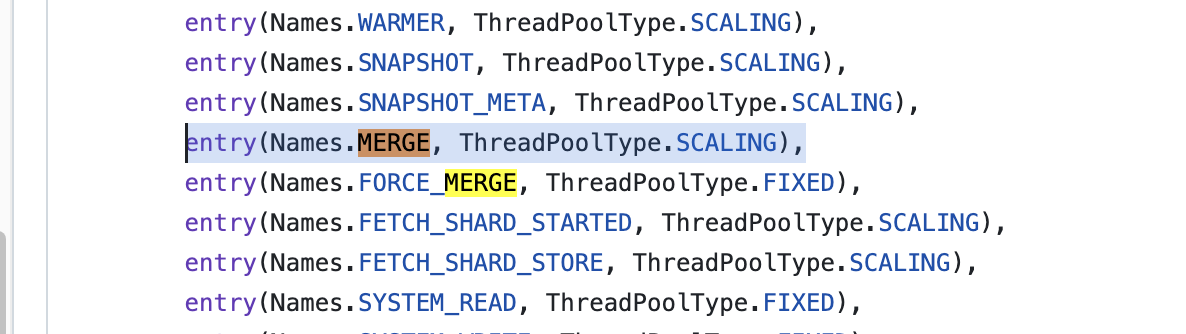
那么,当 deletePctAllowed 设置过低时,merge 任务增加,cpu 线程使用增加。集群的 cpu 和磁盘的使用会随着写入增加,deletePctAllowed 降低产生了放大效果。
所以,在没有大量数据支撑的条件下,ES 的使用者们往往会选择业务低峰期使用 forcemerge 来降低文档删除比,因为 forcemerge 的线程类型是 fixed,并且为 1,对 cpu 和磁盘的压力更加可控,同时 forcemerge 的 deletePctAllowed 默认阈值是 10%,更加低。
而社区中,大家的实际反馈则更倾向使用较低的 deletePctAllowed 阈值,特别是小索引小写入的情况下。
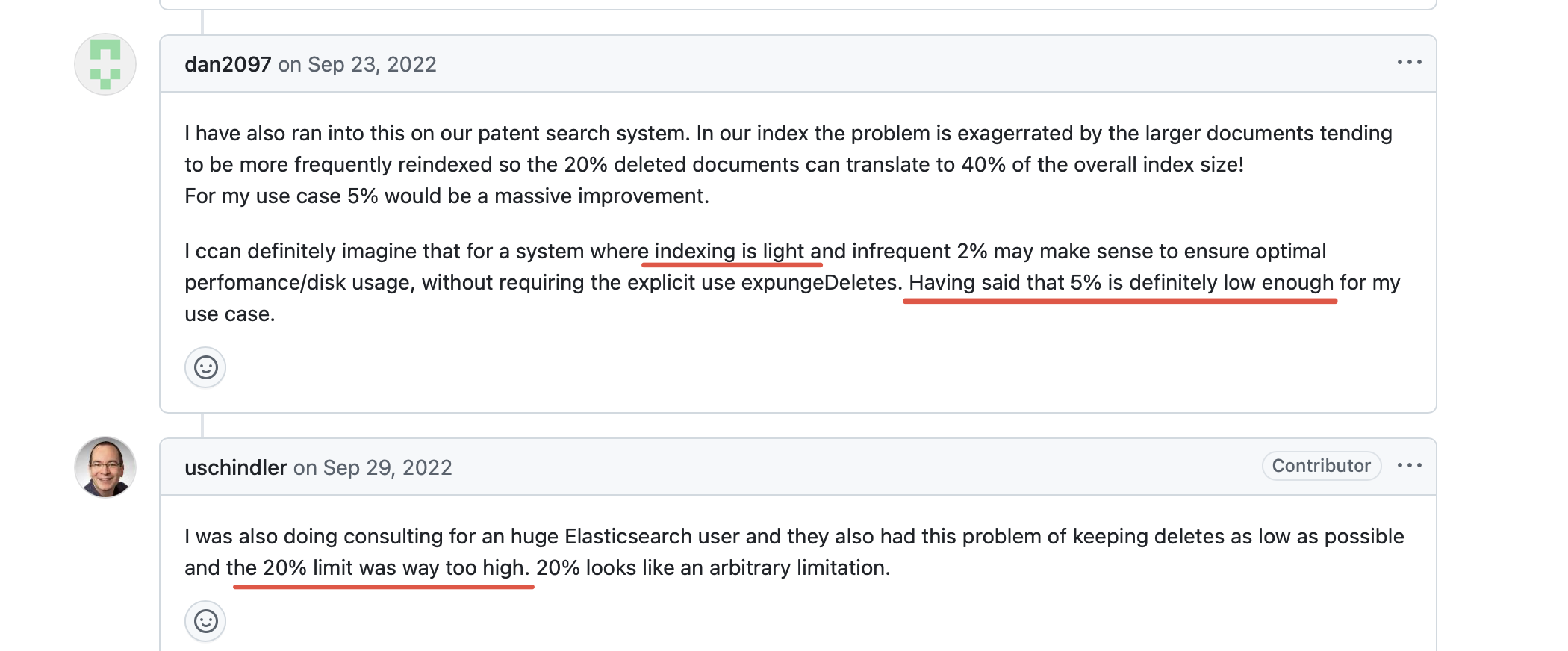
并且提供了相应的测试结果
#### RUN 1
Test config:
Single node domain
Instance type: EC2 m5.4xlarge
Updates: 50% of the total request
Baseline:
OS_2.3
"index.merge.policy.deletes_pct_allowed" : "33.0"
Target:
OS_2.3
"index.merge.policy.deletes_pct_allowed" : "20.0"
| Metrics | Baseline | Target |
------------------------------------
| Store size | 39gb | 37gb |
| Deleted docs percent | 22% | 18% |
| Avg. CPU | (42 - 53)% | (43 - 55)% |
| Write throughput | 11 - 15 mbps | 11 - 17 mbps |
| Indexing latency | 0.15 - 0.36 ms | 0.15 - 0.39 ms |
| P90 search latency | 14.9 ms | 13.2 ms |
| P90 term query latency | 13.7 ms | 13.5 ms |
#### RUN 2
Test config:
Single node domain
Instance type: EC2 m5.4xlarge
Updates: 75% of the total request
Baseline:
OS_2.3
"index.merge.policy.deletes_pct_allowed" : "33.0"
Target:
OS_2.3
"index.merge.policy.deletes_pct_allowed" : "20.0"
| Metrics | Baseline | Target |
------------------------------------
| Store size | 19.4gb | 17.7gb |
| Deleted docs percent | 22.8% | 15% |
| Avg. CPU | (43 - 53)% | (46 - 53)% |
| Write throughput | 9 - 14.5 mbps | 10 - 15.9 mbps |
| Indexing latency | 0.14 - 0.33 ms | 0.14 - 0.28 ms |
| P90 search latency | 15.9 ms | 13.5 ms |
| P90 term query latency | 15.7 ms | 13.9 ms |
#### RUN 3
Test config:
Single node domain
Instance type: EC2 m5.4xlarge
Updates: 80% of the total request
Baseline:
OS_2.3
"index.merge.policy.deletes_pct_allowed" : "33.0"
Target:
OS_2.3
"index.merge.policy.deletes_pct_allowed" : "20.0"
| Metrics | Baseline | Target |
------------------------------------
| Store size | 15.9gb | 14.6gb |
| Deleted docs percent | 24% | 18% |
| Avg. CPU | (46 - 52)% | (47 - 52)% |
| Write throughput | 9 - 13 mbps | 10 - 15 mbps |
| Indexing latency | 0.14 - 0.28 ms | 0.13 - 0.26 ms |
| P90 search latency | 15.3 ms | 13.6 ms |
| P90 term query latency | 15.2 ms | 13.4 ms |
#### RUN 4
Test config:
Single node domain
Instance type: EC2 m5.2xlarge
Updates: 80% of the total request
Baseline:
OS_2.3
"index.merge.policy.deletes_pct_allowed" : "33.0"
Target:
OS_2.3
"index.merge.policy.deletes_pct_allowed" : "20.0"
| Metrics | Baseline | Target |
------------------------------------
| Store size | 21.6gb | 17.8gb |
| Deleted docs percent | 30% | 18% |
| Avg. CPU | (71 - 89)% | (83 - 90)% |
| Write throughput | 6 - 12 mbps | 10 - 15 mbps |
| indexing latency | 0.21 - 0.30 ms | 0.20 - 0.31 ms |
| P90 search latency | 15.4 ms | 16.3 ms |
| P90 term query latency | 15.4 ms | 14.8 ms |
在测试中给出的结论是:
- CPU 和 IO 吞吐量没有明显增加。
- 由于索引中删除的文档数量较少,搜索延迟更少。
- 减少被删除文档占用的磁盘空间浪费
但是也需要注意,这里的测试索引和消耗资源并不大,有些业务量较大的索引还是需要重新做相关压力测试。
另一种调优思路
那除了降低 deletePctAllowed 和使用 forcemerge,还有其他方法么?
这里一个pr,提供一个综合性的解决方案,作者把两个 merge 策略进行了合并,在主动合并的间隙添加 forcemerge 检测方法,遇到可执行的时间段(资源使用率低),主动发起对单个 segment 的 forcemerge,这里 segment 得删选大小更加低,这样对 forcemerge 的任务耗时也更低,最终减少索引的删除文档占比。
简单的理解就是,利用了集群资源的“碎片时间”去完成主动的 forcemerge。也是一种可控且优质的调优方式。
关于极限科技(INFINI Labs)

极限科技,全称极限数据(北京)科技有限公司,是一家专注于实时搜索与数据分析的软件公司。旗下品牌极限实验室(INFINI Labs)致力于打造极致易用的数据探索与分析体验。
极限科技是一支年轻的团队,采用天然分布式的方式来进行远程协作,员工分布在全球各地,希望通过努力成为中国乃至全球企业大数据实时搜索分析产品的首选,为中国技术品牌输出添砖加瓦。
收起阅读 »作者:金多安,极限科技(INFINI Labs)搜索运维专家,Elastic 认证专家,搜索客社区日报责任编辑。一直从事与搜索运维相关的工作,日常会去挖掘 ES / Lucene 方向的搜索技术原理,保持搜索相关技术发展的关注。
原文:https://infinilabs.cn/blog/2025/index-merge-policy-deletepctallowed/
谈谈 ES 6.8 到 7.10 的功能变迁(6)- 其他
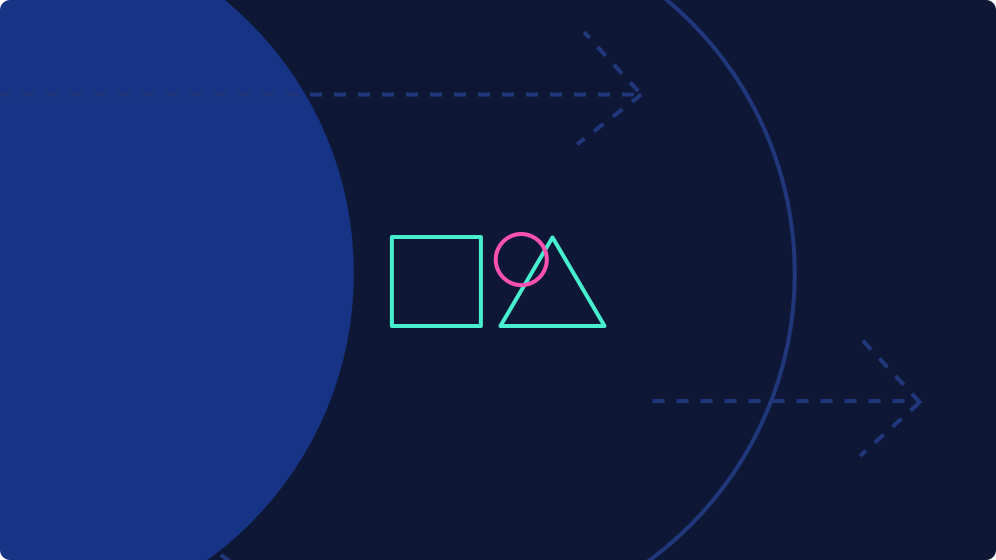
这是 ES 7.10 相较于 ES 6.8 新增内容的最后一篇,主要涉及算分方法和同义词加载的部分。
自定义算分:script_score 2.0
Elasticsearch 7.0 引入了新一代的函数分数功能,称为 script_score 查询。这一新功能提供了一种更简单、更灵活的方式来为每条记录生成排名分数。script_score 查询由一组函数构成,包括算术函数和距离函数,用户可以根据需要混合和匹配这些函数,以构建任意的分数计算逻辑。这种模块化的结构使得使用更加简便,同时也为更多用户提供了这一重要功能的访问权限。通过 script_score,用户可以根据复杂的业务逻辑自定义评分,而不仅仅依赖于传统的 TF-IDF 或 BM25 算法。例如,可以根据文档的地理位置、时间戳、或其他自定义字段的值来调整评分,从而更精确地控制搜索结果的排序。
script_score 是 ES 对 function score 功能的一个迭代替换。
常用函数
基本函数
用于对字段值或评分进行基本的数学运算。
doc[<field>].value 获取文档中某个字段的值。
"script": {
"source": "doc['price'].value * 1.2"
}算术运算
支持加 (+)、减 (-)、乘 (*)、除 (/)、取模 (%) 等操作。
"script": {
"source": "doc['price'].value + (doc['discount'].value * 0.5)"
}Saturation 函数
saturation 函数用于对字段值进行饱和处理,限制字段值对评分的影响范围。
"script": {
"source": "saturation(doc['<field_name>'].value, <pivot>)"
}<field_name>: 需要处理的字段。<pivot>: 饱和点(pivot),当字段值达到该值时,评分增益趋于饱和。
//在这个示例中,`likes` 字段的值在达到 `100` 后,对评分的影响会趋于饱和。
{
"query": {
"script_score": {
"query": {
"match_all": {}
},
"script": {
"source": "saturation(doc['likes'].value, 100)"
}
}
}
}Sigmoid 函数
sigmoid 函数用于对字段值进行 S 形曲线变换,平滑地调整字段值对评分的影响。
"script": {
"source": "sigmoid(doc['<field_name>'].value, <pivot>, <exponent>)"
}-
需要处理的字段。 -
中心点(pivot),S 形曲线的中点。 -
指数,控制曲线的陡峭程度。
//在这个示例中,`likes` 字段的值在 `50` 附近对评分的影响最为显著,而随着值远离 `50`,影响会逐渐平滑。
{
"query": {
"script_score": {
"query": {
"match_all": {}
},
"script": {
"source": "sigmoid(doc['likes'].value, 50, 0.5)"
}
}
}
}距离衰减函数
用于衰减计算地理位置的函数。
//相关函数
double decayGeoLinear(String originStr, String scaleStr, String offsetStr, double decay, GeoPoint docValue)
double decayGeoExp(String originStr, String scaleStr, String offsetStr, double decay, GeoPoint docValue)
double decayGeoGauss(String originStr, String scaleStr, String offsetStr, double decay, GeoPoint docValue)
"script" : {
"source" : "decayGeoExp(params.origin, params.scale, params.offset, params.decay, doc['location'].value)",
"params": {
"origin": "40, -70.12",
"scale": "200km",
"offset": "0km",
"decay" : 0.2
}
}数值衰减函数
用于衰减计算数值的函数。
//相关函数
double decayNumericLinear(double origin, double scale, double offset, double decay, double docValue)
double decayNumericExp(double origin, double scale, double offset, double decay, double docValue)
double decayNumericGauss(double origin, double scale, double offset, double decay, double docValue)
"script" : {
"source" : "decayNumericLinear(params.origin, params.scale, params.offset, params.decay, doc['dval'].value)",
"params": {
"origin": 20,
"scale": 10,
"decay" : 0.5,
"offset" : 0
}
}日期衰减函数
用于衰减计算日期的函数。
//相关函数
double decayDateLinear(String originStr, String scaleStr, String offsetStr, double decay, JodaCompatibleZonedDateTime docValueDate)
double decayDateExp(String originStr, String scaleStr, String offsetStr, double decay, JodaCompatibleZonedDateTime docValueDate)
double decayDateGauss(String originStr, String scaleStr, String offsetStr, double decay, JodaCompatibleZonedDateTime docValueDate)
"script" : {
"source" : "decayDateGauss(params.origin, params.scale, params.offset, params.decay, doc['date'].value)",
"params": {
"origin": "2008-01-01T01:00:00Z",
"scale": "1h",
"offset" : "0",
"decay" : 0.5
}
}随机函数
用于生成随机评分。 randomNotReproducible` 生成一个随机评分。
"script" : {
"source" : "randomNotReproducible()"
}randomReproducible 使用种子值生成可重复的随机评分。
"script" : {
"source" : "randomReproducible(Long.toString(doc['_seq_no'].value), 100)"
}字段值因子
用于根据字段值调整评分。 _field_valuefactor` 根据字段值调整评分。
"script" : {
"source" : "Math.log10(doc['field'].value * params.factor)",
params" : {
"factor" : 5
}
}其他实用函数
- Math.log:计算对数,
Math.log(doc['price'].value) - Math.sqrt:计算平方根,
Math.sqrt(doc['popularity'].value) - Math.pow:计算幂次,
Math.pow(doc['score'].value, 2)
同义词字段重加载
Elasticsearch 7.3 引入了同义词字段重加载功能,允许用户在更新同义词文件后,无需重新索引即可使更改生效。
这一功能极大地简化了同义词管理的流程,尤其是在需要频繁更新同义词的场景下。通过 _reload_search_analyzers API,用户可以重新加载指定索引的分词器,从而使新的同义词规则立即生效。
注意,虽然同义词词典能被热加载,但是已经生成的索引数据不会被修改。
测试代码
PUT /my_index
{
"settings": {
"index" : {
"analysis" : {
"analyzer" : {
"my_synonyms" : {
"tokenizer" : "whitespace",
"filter" : ["synonym"]
}
},
"filter" : {
"synonym" : {
"type" : "synonym_graph",
"synonyms_path" : "analysis/synonym.txt",
"updateable" : true
}
}
}
}
},
"mappings": {
"properties": {
"text": {
"type": "text",
"analyzer" : "standard",
"search_analyzer": "my_synonyms"
}
}
}
}
POST /my_index/_reload_search_analyzers执行上述请求后,Elasticsearch 会重新加载 my_index 索引的分析器,使最新的同义词规则生效。
case insensitive 参数
case_insensitive 参数允许用户在执行精确匹配查询时忽略大小写。
这一功能特别适用于需要处理大小写不敏感数据的场景,例如用户名、标签或分类代码等。通过设置 case_insensitive 为 true,用户可以在不修改数据的情况下,实现对大小写不敏感的查询,从而简化查询逻辑并提高搜索的准确性。
测试代码
//在这个示例中,`term` 查询会匹配 `user` 字段值为 `JohnDoe`、`johndoe` 或 `JOHNDOE` 的文档,而忽略大小写差异。
{
"query": {
"term": {
"user": {
"value": "JohnDoe",
"case_insensitive": true
}
}
}
}小结
Elasticsearch 作为一款强大的开源搜索和分析引擎,其版本的不断迭代带来了诸多显著的改进与优化。对比 Elasticsearch 6.8,Elasticsearch 7.10 在多个方面展现出了新的功能和特性,极大地提升了用户体验和系统性能。这系列文章简短的介绍了各个方面的新功能和优化,希望能给大家一定的帮助。
推荐阅读
- 谈谈 ES 6.8 到 7.10 的功能变迁(1)- 性能优化篇
- 谈谈 ES 6.8 到 7.10 的功能变迁(2)- 字段类型篇
- 谈谈 ES 6.8 到 7.10 的功能变迁(3)- 查询方法篇
- 谈谈 ES 6.8 到 7.10 的功能变迁(4)- 聚合功能篇
- 谈谈 ES 6.8 到 7.10 的功能变迁(5)- 任务和集群管理
关于极限科技(INFINI Labs)

极限科技,全称极限数据(北京)科技有限公司,是一家专注于实时搜索与数据分析的软件公司。旗下品牌极限实验室(INFINI Labs)致力于打造极致易用的数据探索与分析体验。
极限科技是一支年轻的团队,采用天然分布式的方式来进行远程协作,员工分布在全球各地,希望通过努力成为中国乃至全球企业大数据实时搜索分析产品的首选,为中国技术品牌输出添砖加瓦。
作者:金多安,极限科技(INFINI Labs)搜索运维专家,Elastic 认证专家,搜索客社区日报责任编辑。一直从事与搜索运维相关的工作,日常会去挖掘 ES / Lucene 方向的搜索技术原理,保持搜索相关技术发展的关注。
原文:https://infinilabs.cn/blog/2025/feature-evolution-from-elasticsearch-6.8-to-7.10-part-6/
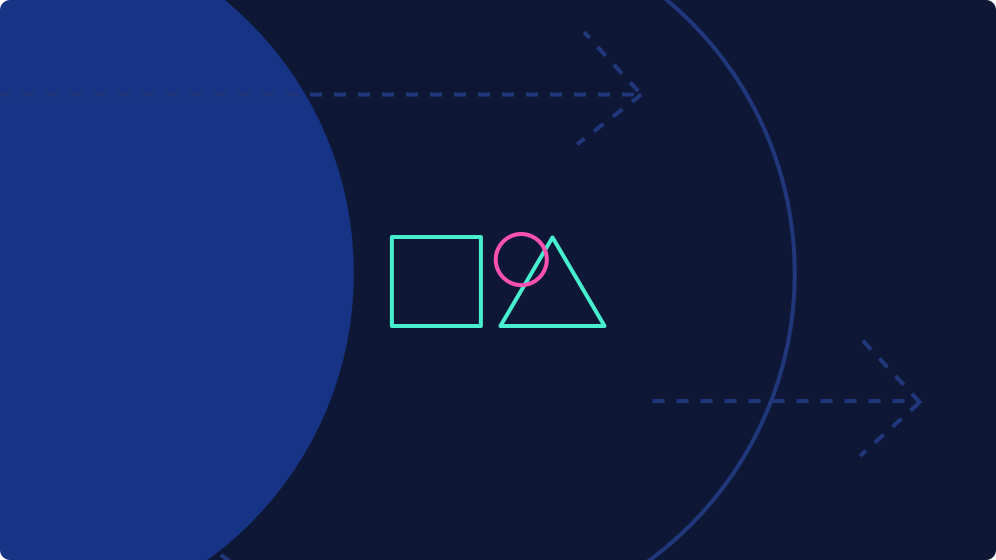
这是 ES 7.10 相较于 ES 6.8 新增内容的最后一篇,主要涉及算分方法和同义词加载的部分。
自定义算分:script_score 2.0
Elasticsearch 7.0 引入了新一代的函数分数功能,称为 script_score 查询。这一新功能提供了一种更简单、更灵活的方式来为每条记录生成排名分数。script_score 查询由一组函数构成,包括算术函数和距离函数,用户可以根据需要混合和匹配这些函数,以构建任意的分数计算逻辑。这种模块化的结构使得使用更加简便,同时也为更多用户提供了这一重要功能的访问权限。通过 script_score,用户可以根据复杂的业务逻辑自定义评分,而不仅仅依赖于传统的 TF-IDF 或 BM25 算法。例如,可以根据文档的地理位置、时间戳、或其他自定义字段的值来调整评分,从而更精确地控制搜索结果的排序。
script_score 是 ES 对 function score 功能的一个迭代替换。
常用函数
基本函数
用于对字段值或评分进行基本的数学运算。
doc[<field>].value 获取文档中某个字段的值。
"script": {
"source": "doc['price'].value * 1.2"
}算术运算
支持加 (+)、减 (-)、乘 (*)、除 (/)、取模 (%) 等操作。
"script": {
"source": "doc['price'].value + (doc['discount'].value * 0.5)"
}Saturation 函数
saturation 函数用于对字段值进行饱和处理,限制字段值对评分的影响范围。
"script": {
"source": "saturation(doc['<field_name>'].value, <pivot>)"
}<field_name>: 需要处理的字段。<pivot>: 饱和点(pivot),当字段值达到该值时,评分增益趋于饱和。
//在这个示例中,`likes` 字段的值在达到 `100` 后,对评分的影响会趋于饱和。
{
"query": {
"script_score": {
"query": {
"match_all": {}
},
"script": {
"source": "saturation(doc['likes'].value, 100)"
}
}
}
}Sigmoid 函数
sigmoid 函数用于对字段值进行 S 形曲线变换,平滑地调整字段值对评分的影响。
"script": {
"source": "sigmoid(doc['<field_name>'].value, <pivot>, <exponent>)"
}-
需要处理的字段。 -
中心点(pivot),S 形曲线的中点。 -
指数,控制曲线的陡峭程度。
//在这个示例中,`likes` 字段的值在 `50` 附近对评分的影响最为显著,而随着值远离 `50`,影响会逐渐平滑。
{
"query": {
"script_score": {
"query": {
"match_all": {}
},
"script": {
"source": "sigmoid(doc['likes'].value, 50, 0.5)"
}
}
}
}距离衰减函数
用于衰减计算地理位置的函数。
//相关函数
double decayGeoLinear(String originStr, String scaleStr, String offsetStr, double decay, GeoPoint docValue)
double decayGeoExp(String originStr, String scaleStr, String offsetStr, double decay, GeoPoint docValue)
double decayGeoGauss(String originStr, String scaleStr, String offsetStr, double decay, GeoPoint docValue)
"script" : {
"source" : "decayGeoExp(params.origin, params.scale, params.offset, params.decay, doc['location'].value)",
"params": {
"origin": "40, -70.12",
"scale": "200km",
"offset": "0km",
"decay" : 0.2
}
}数值衰减函数
用于衰减计算数值的函数。
//相关函数
double decayNumericLinear(double origin, double scale, double offset, double decay, double docValue)
double decayNumericExp(double origin, double scale, double offset, double decay, double docValue)
double decayNumericGauss(double origin, double scale, double offset, double decay, double docValue)
"script" : {
"source" : "decayNumericLinear(params.origin, params.scale, params.offset, params.decay, doc['dval'].value)",
"params": {
"origin": 20,
"scale": 10,
"decay" : 0.5,
"offset" : 0
}
}日期衰减函数
用于衰减计算日期的函数。
//相关函数
double decayDateLinear(String originStr, String scaleStr, String offsetStr, double decay, JodaCompatibleZonedDateTime docValueDate)
double decayDateExp(String originStr, String scaleStr, String offsetStr, double decay, JodaCompatibleZonedDateTime docValueDate)
double decayDateGauss(String originStr, String scaleStr, String offsetStr, double decay, JodaCompatibleZonedDateTime docValueDate)
"script" : {
"source" : "decayDateGauss(params.origin, params.scale, params.offset, params.decay, doc['date'].value)",
"params": {
"origin": "2008-01-01T01:00:00Z",
"scale": "1h",
"offset" : "0",
"decay" : 0.5
}
}随机函数
用于生成随机评分。 randomNotReproducible` 生成一个随机评分。
"script" : {
"source" : "randomNotReproducible()"
}randomReproducible 使用种子值生成可重复的随机评分。
"script" : {
"source" : "randomReproducible(Long.toString(doc['_seq_no'].value), 100)"
}字段值因子
用于根据字段值调整评分。 _field_valuefactor` 根据字段值调整评分。
"script" : {
"source" : "Math.log10(doc['field'].value * params.factor)",
params" : {
"factor" : 5
}
}其他实用函数
- Math.log:计算对数,
Math.log(doc['price'].value) - Math.sqrt:计算平方根,
Math.sqrt(doc['popularity'].value) - Math.pow:计算幂次,
Math.pow(doc['score'].value, 2)
同义词字段重加载
Elasticsearch 7.3 引入了同义词字段重加载功能,允许用户在更新同义词文件后,无需重新索引即可使更改生效。
这一功能极大地简化了同义词管理的流程,尤其是在需要频繁更新同义词的场景下。通过 _reload_search_analyzers API,用户可以重新加载指定索引的分词器,从而使新的同义词规则立即生效。
注意,虽然同义词词典能被热加载,但是已经生成的索引数据不会被修改。
测试代码
PUT /my_index
{
"settings": {
"index" : {
"analysis" : {
"analyzer" : {
"my_synonyms" : {
"tokenizer" : "whitespace",
"filter" : ["synonym"]
}
},
"filter" : {
"synonym" : {
"type" : "synonym_graph",
"synonyms_path" : "analysis/synonym.txt",
"updateable" : true
}
}
}
}
},
"mappings": {
"properties": {
"text": {
"type": "text",
"analyzer" : "standard",
"search_analyzer": "my_synonyms"
}
}
}
}
POST /my_index/_reload_search_analyzers执行上述请求后,Elasticsearch 会重新加载 my_index 索引的分析器,使最新的同义词规则生效。
case insensitive 参数
case_insensitive 参数允许用户在执行精确匹配查询时忽略大小写。
这一功能特别适用于需要处理大小写不敏感数据的场景,例如用户名、标签或分类代码等。通过设置 case_insensitive 为 true,用户可以在不修改数据的情况下,实现对大小写不敏感的查询,从而简化查询逻辑并提高搜索的准确性。
测试代码
//在这个示例中,`term` 查询会匹配 `user` 字段值为 `JohnDoe`、`johndoe` 或 `JOHNDOE` 的文档,而忽略大小写差异。
{
"query": {
"term": {
"user": {
"value": "JohnDoe",
"case_insensitive": true
}
}
}
}小结
Elasticsearch 作为一款强大的开源搜索和分析引擎,其版本的不断迭代带来了诸多显著的改进与优化。对比 Elasticsearch 6.8,Elasticsearch 7.10 在多个方面展现出了新的功能和特性,极大地提升了用户体验和系统性能。这系列文章简短的介绍了各个方面的新功能和优化,希望能给大家一定的帮助。
推荐阅读
- 谈谈 ES 6.8 到 7.10 的功能变迁(1)- 性能优化篇
- 谈谈 ES 6.8 到 7.10 的功能变迁(2)- 字段类型篇
- 谈谈 ES 6.8 到 7.10 的功能变迁(3)- 查询方法篇
- 谈谈 ES 6.8 到 7.10 的功能变迁(4)- 聚合功能篇
- 谈谈 ES 6.8 到 7.10 的功能变迁(5)- 任务和集群管理
关于极限科技(INFINI Labs)

极限科技,全称极限数据(北京)科技有限公司,是一家专注于实时搜索与数据分析的软件公司。旗下品牌极限实验室(INFINI Labs)致力于打造极致易用的数据探索与分析体验。
极限科技是一支年轻的团队,采用天然分布式的方式来进行远程协作,员工分布在全球各地,希望通过努力成为中国乃至全球企业大数据实时搜索分析产品的首选,为中国技术品牌输出添砖加瓦。
收起阅读 »作者:金多安,极限科技(INFINI Labs)搜索运维专家,Elastic 认证专家,搜索客社区日报责任编辑。一直从事与搜索运维相关的工作,日常会去挖掘 ES / Lucene 方向的搜索技术原理,保持搜索相关技术发展的关注。
原文:https://infinilabs.cn/blog/2025/feature-evolution-from-elasticsearch-6.8-to-7.10-part-6/
谈谈 ES 6.8 到 7.10 的功能变迁(5)- 任务和集群管理
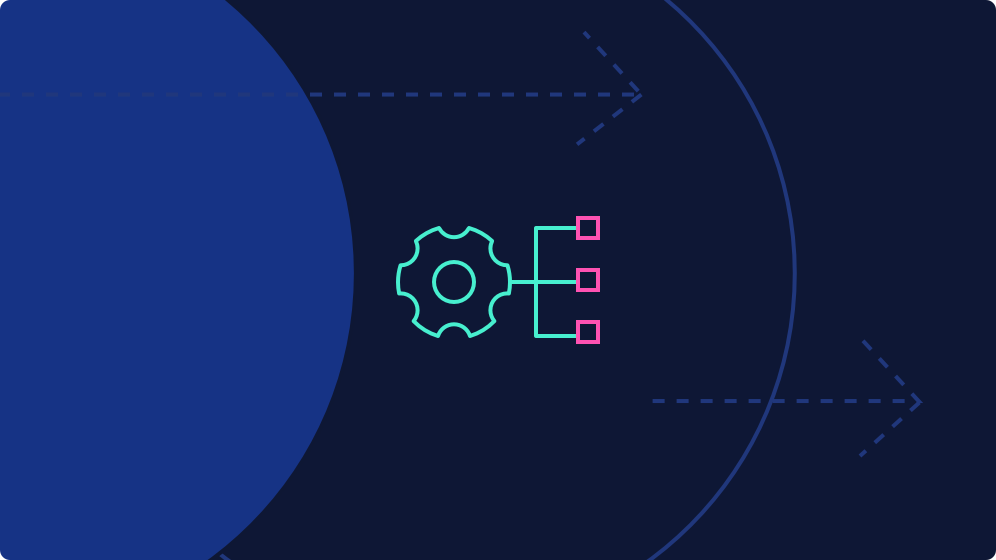
这一篇我们继续了解 ES 7.10 相较于 ES 6.8 调优的集群管理和任务管理的方法,主要有断联查询的主动取消、投票节点角色、异步查询和可搜索快照四个功能。
Query 自动取消
对于一个完善的产品来说,当一个任务发起链接主动断联的时候,服务端与之相关的任务应该也都被回收。但是这个特性到了 elasticsearch 7.4 版本才有了明确的声明。
Elasticsearch now automatically terminates queries sent through the _search endpoint when the initiating connection is closed.
相关的 PR 和 issue 在这里,对源码有兴趣的同学可以挖掘一下。
PR:https://github.com/elastic/elasticsearch/pull/43332
issue:https://github.com/elastic/elasticsearch/issues/43105
简单来说,ES 接受在某个查询的 http 链接断掉的时候,与其相关的父子任务的自动取消。原来的场景下可能需要手工一个个关闭。
实际测试
利用 painless 模拟复杂查询,下面这个查询在测试集群上能维持 5s 左右
GET /_search?max_concurrent_shard_requests=1
{
"query": {
"bool": {
"must": [
{
"script": {
"script": {
"lang": "painless",
"source": """
long sum = 0;
for (int i = 0; i < 100000; i++) {
sum += i;
}
return true;
"""
}
}
},
{
"script": {
"script": {
"lang": "painless",
"source": """
long product = 1;
for (int i = 1; i < 100000; i++) {
product *= i;
}
return true;
"""
}
}
},
{
"script": {
"script": {
"lang": "painless",
"source": """
long factorial = 1;
for (int i = 1; i < 100000; i++) {
factorial *= i;
}
long squareSum = 0;
for (int j = 0; j < 100000; j++) {
squareSum += j * j;
}
return true;
"""
}
}
},
{
"script": {
"script": {
"lang": "painless",
"source": """
long fib1 = 0;
long fib2 = 1;
long next;
for (int i = 0; i < 100000; i++) {
next = fib1 + fib2;
fib1 = fib2;
fib2 = next;
}
return true;
"""
}
}
}
]
}
}
}查看任务被终止的状态
GET /_tasks?detailed=true&actions=*search*测试脚本,判断上面该查询被取消后是否还可以查到任务
import requests
import multiprocessing
import time
from requests.exceptions import RequestException
from datetime import datetime
# Elasticsearch 地址
#ES_URL = "http://localhost:9210" # 6.8版本地址
ES_URL = "http://localhost:9201"
# 耗时查询的 DSL
LONG_RUNNING_QUERY = {"size":0,
"query": {
"bool": {
"must": [
{
"script": {
"script": {
"lang": "painless",
"source": """
long sum = 0;
for (int i = 0; i < 100000; i++) {
sum += i;
}
return true;
"""
}
}
},
{
"script": {
"script": {
"lang": "painless",
"source": """
long product = 1;
for (int i = 1; i < 100000; i++) {
product *= i;
}
return true;
"""
}
}
},
{
"script": {
"script": {
"lang": "painless",
"source": """
long factorial = 1;
for (int i = 1; i < 100000; i++) {
factorial *= i;
}
long squareSum = 0;
for (int j = 0; j < 100000; j++) {
squareSum += j * j;
}
return true;
"""
}
}
},
{
"script": {
"script": {
"lang": "painless",
"source": """
long fib1 = 0;
long fib2 = 1;
long next;
for (int i = 0; i < 100000; i++) {
next = fib1 + fib2;
fib1 = fib2;
fib2 = next;
}
return true;
"""
}
}
}
]
}
}
}
# 用于同步的事件对象
query_finished = multiprocessing.Event()
# 新增:进程终止标志位
process_terminated = multiprocessing.Event()
# 定义一个函数用于添加时间戳到日志
def log_with_timestamp(message,*message1):
timestamp = datetime.now().strftime("%Y-%m-%d %H:%M:%S")
print(f"[{timestamp}] {message}+{message1}")
# 发起查询的函数
def run_query():
try:
log_with_timestamp("发起查询...")
session = requests.Session()
response = session.post(
f"{ES_URL}/_search",
json=LONG_RUNNING_QUERY,
stream=True # 启用流式请求,允许后续中断
)
try:
# 尝试读取响应内容(如果连接未被中断)
if response.status_code == 200:
log_with_timestamp("查询完成,结果:", response.json())
else:
log_with_timestamp("查询失败,错误信息:", response.text)
except RequestException as e:
log_with_timestamp("请求被中断:", e)
finally:
# 标记查询完成
query_finished.set()
# 中断连接的信号函数
def interrupt_signal():
time.sleep(1) # 等待 1 秒
log_with_timestamp("发出中断查询信号...")
# 标记可以中断查询了
query_finished.set()
# 检测任务是否存在的函数
def check_task_exists():
# 等待进程终止标志位
process_terminated.wait()
max_retries = 3
retries = 0
time.sleep(1) #1s后检查
while retries < max_retries:
log_with_timestamp("检查任务是否存在...")
tasks_url = f"{ES_URL}/_tasks?detailed=true&actions=*search*"
try:
tasks_response = requests.get(tasks_url)
if tasks_response.status_code == 200:
tasks = tasks_response.json().get("nodes")
if tasks:
log_with_timestamp("任务仍存在:", tasks)
else:
log_with_timestamp("任务已消失")
break
else:
log_with_timestamp("获取任务列表失败,错误信息:", tasks_response.text)
except RequestException as e:
log_with_timestamp(f"检测任务失败(第 {retries + 1} 次重试): {e}")
retries += 1
time.sleep(1) # 等待 1 秒后重试
if retries == max_retries:
log_with_timestamp("达到最大重试次数,无法检测任务状态。")
# 主函数
def main():
# 启动查询进程
query_process = multiprocessing.Process(target=run_query)
query_process.start()
# 启动中断信号进程
interrupt_process = multiprocessing.Process(target=interrupt_signal)
interrupt_process.start()
# 等待中断信号
query_finished.wait()
# 检查查询进程是否还存活并终止它
if query_process.is_alive():
log_with_timestamp("尝试中断查询进程...")
query_process.terminate()
log_with_timestamp("查询进程已终止")
# 新增:设置进程终止标志位
process_terminated.set()
# 启动任务检测进程
check_process = multiprocessing.Process(target=check_task_exists)
check_process.start()
# 等待所有进程完成
query_process.join()
interrupt_process.join()
check_process.join()
if __name__ == "__main__":
main()实际测试结果:
# 6.8 版本
[2025-02-08 15:17:21] 发起查询...+()
[2025-02-08 15:17:22] 发出中断查询信号...+()
[2025-02-08 15:17:22] 尝试中断查询进程...+()
[2025-02-08 15:17:22] 查询进程已终止+()
[2025-02-08 15:17:23] 检查任务是否存在...+()
[2025-02-08 15:17:23] 任务仍存在:+({'fYMNv_KxQGCGzhgfMxPXuA': {......}},)可以看到在查询任务被终止后 1s 再去检查,任务仍然存在
# 7.10 版本
[2025-02-08 15:18:16] 发起查询...+()
[2025-02-08 15:18:17] 发出中断查询信号...+()
[2025-02-08 15:18:17] 尝试中断查询进程...+()
[2025-02-08 15:18:17] 查询进程已终止+()
[2025-02-08 15:18:18] 检查任务是否存在...+()
[2025-02-08 15:18:18] 任务已消失+()这里可以看到任务已经检测不到了。
关于 timeout 配置
这里展开讨论下,timeout 配置。超时回收处理是一个‘best effort’行为。
(Optional, time units) Specifies the period of time to wait for a response. If no response is received before the timeout expires, the request fails and returns an error. Defaults to no timeout.
the search request is more of a best effort and does not guarantee that the request will never last longer than the specified amount of time.
异步搜索
使用方法
可以让用户进行异步的搜索,可以通过相关参数进行检查维护该搜索的状态和结果。比较合适查询量较大但对延迟要求较低的查询,进行精细化的管理控制。
注意:这里的参数基本都是添加到 url 上的,并不是添加到 request body 上的。
POST test_index/_async_search?keep_on_completion=true
{
"query": {
"match_all": {}
}
}注:这里为了产生查询结果 id 使用了 keep_on_completion 参数,这个参数的使用见下面解释。
返回结果,和一般的查询结果不同的是,添加了结果 id 和查询的一些状态数据。
{
"id": "Fmk2b0VjM2FEVE9Dbk9TemVyOTlkMncbOFlwRGU2OWZTa2kxNEpoT0Q2bVZrZzozODIz",//结果id,可以用于后续的复查
"is_partial": false,//是否为部分完成结果
"is_running": false,//是否还在查询
"start_time_in_millis": 1738978637287,//查询产生时间戳
"expiration_time_in_millis": 1739410637287,//查询结果过期时间戳
"response": {
"took": 1,
"timed_out": false,
"_shards": {
"total": 1,
"successful": 1,
"skipped": 0,
"failed": 0
},
"hits": {
"total": {
"value": 3,
"relation": "eq"
},
"max_score": 1,
"hits": [······]
}
}
}管理查询结果
//查询结果和第一次返回的内容一致
GET /_async_search/Fmk2b0VjM2FEVE9Dbk9TemVyOTlkMncbOFlwRGU2OWZTa2kxNEpoT0Q2bVZrZzozODIz
//主动删除查询结果
DELETE /_async_search/Fmk2b0VjM2FEVE9Dbk9TemVyOTlkMncbOFlwRGU2OWZTa2kxNEpoT0Q2bVZrZzozODIz
关键参数
- wait_for_completion_timeout:参数(默认为 1 秒),这个参数用来设置异步查询的等待时间。当异步搜索在此时间内完成时,响应将不包括 ID,结果也不会存储在集群中。
- keep_on_completion:参数(默认为 false)可以设置为 true,可以强制存储查询结果,即便在 wait_for_completion_timeout 设置时间内完成搜索,该结果也能被查询到。
- keep_alive:指定异步搜索结果可以被保存多长时间,默认为 5d(5 天)。在此期间之后,正在进行的异步搜索和任何保存的搜索结果将被删除。
- batched_reduce_size:是 Elasticsearch 中的一个配置参数,默认值为 5。它的作用是控制分片结果的部分归并频率,具体来说,它决定了协调节点(coordinating node)在接收到多少个分片的响应后,会执行一次部分结果归并(partial reduction)。
- pre_filter_shard_size:是 Elasticsearch 中与查询执行相关的一个参数,它的默认值为 1,并且不可更改。这个参数的作用是强制 Elasticsearch 在执行查询之前,先进行一轮预过滤(pre-filter),以确定哪些分片(shard)可能包含与查询匹配的文档,从而跳过那些肯定不包含匹配文档的分片。
查询结果存储位置
异步查询的结果部分存储在.async-search中,但是进行了程序加密,内容对使用者不可见。
GET .async-search/_search
// 返回的结果
···
"hits": [
{
"_index": ".async-search",
"_type": "_doc",
"_id": "bPNotcTCTV-gSIiZLuK0IA",
"_score": 1,
"_source": {
"result": "i6+xAwFERm1KUVRtOTBZMVJEVkZZdFoxTkphVnBNZFVzd1NVRWJPRmx3UkdVMk9XWlRhMmt4TkVwb1QwUTJiVlpyWnpvek1EWTEAAQEDAD+AAAADP4AAAAAAABR0Sm9yNDVRQlQ3bzBsZTdsYmp0TgAAAARfZG9jAP//////////AwALeyJhIjoxMTExfQoAAAAAAAAAAQEAAAAWOFlwRGU2OWZTa2kxNEpoT0Q2bVZrZwp0ZXN0X2luZGV4Fk5fYmphNXM1UWtpcnU4RXdleVlGSUEAAAA/gAAAAAAAFHRab3I0NVFCVDdvMGxlN2xlVHNrAAAABF9kb2MA//////////8DAAt7ImEiOjExMTJ9CgAAAAAAAAABAQAAABY4WXBEZTY5ZlNraTE0SmhPRDZtVmtnCnRlc3RfaW5kZXgWTl9iamE1czVRa2lydThFd2V5WUZJQQAAAD+AAAAAAAAUdHBvcjQ1UUJUN28wbGU3bGZqc28AAAAEX2RvYwD//////////wMAC3siYSI6MTExM30KAAAAAAAAAAEBAAAAFjhZcERlNjlmU2tpMTRKaE9ENm1Wa2cKdGVzdF9pbmRleBZOX2JqYTVzNVFraXJ1OEV3ZXlZRklBAAAAAAAAAAAAAgABAQEAAAAAAAsAAAAAAAABlOMuvCQAAAGU/O6IJA==",
"headers": {},
"expiration_time": 1739410278436,
"response_headers": {}
}
},
···只投票候选节点
这是一个主候选节点角色的优化,能相对固定 master 节点的位置,减少了选举候选节点过多的问题。
作用
Voting - only master - eligible node(仅参与投票的具备主节点资格的节点)在 Elasticsearch 集群中有以下作用:
- 参与主节点选举:该节点参与主节点选举过程,但本身不会成为集群选出的主节点,主要作为选举中的决胜因素(打破平局)。
- 保障高可用性:在高可用性(HA)集群中,至少需要三个具备主节点资格的节点,其中至少两个不能是仅参与投票的节点,这样即使有一个节点故障,集群仍能选出主节点。
- 分担选举及状态发布任务:和普通具备主节点资格的节点一样,在集群状态发布期间承担特定任务。
- 灵活承担其他角色:可以同时承担集群中的其他角色,如数据节点;也可以作为专用节点,不承担其他角色。
配置
三个节点的集群:可以配置两个普通主节点资格节点和一个仅参与投票的节点。这样在一个普通主节点故障时,剩下的普通主节点和仅参与投票的节点一起可以完成主节点选举,保证集群的正常运行。 理论上,主候选节点数量能满足不同区域间的主备切换要求即可,其余可以都是投票节点。
可搜索快照
注意:这是一个收费功能
实现机制
可搜索快照让你能够通过使用快照来保障数据恢复能力,而非在集群内维护副本分片,从而降低运营成本。
当你将快照中的索引挂载为可搜索快照时,Elasticsearch 会将索引分片复制到集群内的本地存储中。这能确保搜索性能与搜索其他任何索引相当,并尽量减少对访问快照存储库的需求。如果某个节点发生故障,可搜索快照索引的分片会自动从快照存储库中恢复。
搜索可搜索快照索引与搜索其他任何索引的方式相同。搜索性能与常规索引相当,因为在挂载可搜索快照时,分片数据会被复制到集群中的节点上。
如果某个节点发生故障,且需要从快照中恢复可搜索快照分片,在 Elasticsearch 将分片分配到其他节点的短暂时间内,集群健康状态将不会显示为绿色。在这些分片重新分配完成之前,对这些分片的搜索将会失败或返回部分结果。
对于搜索频率较低的数据,这能显著节省成本。使用可搜索快照,不再需要额外的索引分片副本以避免数据丢失,这有可能将搜索该数据所需的节点本地存储容量减少一半。同时可搜索快照依赖于备份使用的快照,也不需要额外的空间。
使用建议
-
从含多索引的快照挂载单个索引时,建议进行使用分隔,创建仅含目标索引的快照副本并挂载,方便独立管理备份与可搜索快照生命周期。
- 挂载为可搜索快照索引前,建议将索引强制合并为每分片一个段,减少从存储库读取数据的操作和成本。
实际测试
基础配置
前提条件:需要一个镜像使用存储,这里使用 minIO 作为测试
- 安装 S3 插件,并注册快照库信息
# 在线安装插件
elasticsearch-plugin install repository-s3
# 设置访问minio的信息,elasticsearch的bin目录下,使用minIO中设置的用户名密码
./elasticsearch-keystore add s3.client.default.access_key
./elasticsearch-keystore add s3.client.default.secret_key
# 重载安全设置,然后重启节点
POST _nodes/reload_secure_settings
# 注册快照库
PUT _snapshot/my-minio-repository
{
"type": "s3",
"settings": {
"bucket": "es-bucket",
"endpoint": "http://127.0.0.1:9002",
"compress": true
}
}- 挂载需要的快照索引
POST /_snapshot/my-minio-repository/snapshot_es_prp_cmain_20240829/_mount?wait_for_completion=true
{
"index": "es_prp_cmain_insured_itemkind_detail_formal_20240829",
"renamed_index": "test_searchable_snapshot",//挂载时对索引进行重命名
"index_settings": {
"index.number_of_replicas": 0
},
"ignore_index_settings": [ "index.refresh_interval" ]
}- 检查空间占用
GET _cat/indices/test_searchable_snapshot?v
health status index uuid pri rep docs.count docs.deleted store.size pri.store.size
green open test_searchable_snapshot qROj2flcRdiGOZaejeAmQQ 1 0 10000 0 21.3mb 21.3mb在系统上也看到了对应 uuid 的文件目录
[root@hcss-ecs 0]# ls
_state snapshot_cache translog
[root@hcss-ecs 0]# pwd
/data/elasticsearch-7.10.2/data/nodes/0/indices/qROj2flcRdiGOZaejeAmQQ/0小结
这篇的内容讲解测试的相对较细,对于查询的自动取消和异步查询增加了 ES 查询任务的灵活性;只投票节点也是加强了主节点选举的稳定性;可搜索快照是成本和功能的均衡方法,对于日志场景的使用是一个不错的选择。
推荐阅读
- 谈谈 ES 6.8 到 7.10 的功能变迁(1)- 性能优化篇
- 谈谈 ES 6.8 到 7.10 的功能变迁(2)- 字段类型篇
- 谈谈 ES 6.8 到 7.10 的功能变迁(3)- 查询方法篇
- 谈谈 ES 6.8 到 7.10 的功能变迁(4)- 聚合功能篇
- 谈谈 ES 6.8 到 7.10 的功能变迁(6)- 其他
关于极限科技(INFINI Labs)

极限科技,全称极限数据(北京)科技有限公司,是一家专注于实时搜索与数据分析的软件公司。旗下品牌极限实验室(INFINI Labs)致力于打造极致易用的数据探索与分析体验。
极限科技是一支年轻的团队,采用天然分布式的方式来进行远程协作,员工分布在全球各地,希望通过努力成为中国乃至全球企业大数据实时搜索分析产品的首选,为中国技术品牌输出添砖加瓦。
作者:金多安,极限科技(INFINI Labs)搜索运维专家,Elastic 认证专家,搜索客社区日报责任编辑。一直从事与搜索运维相关的工作,日常会去挖掘 ES / Lucene 方向的搜索技术原理,保持搜索相关技术发展的关注。
原文:https://infinilabs.cn/blog/2025/feature-evolution-from-elasticsearch-6.8-to-7.10-part-5/
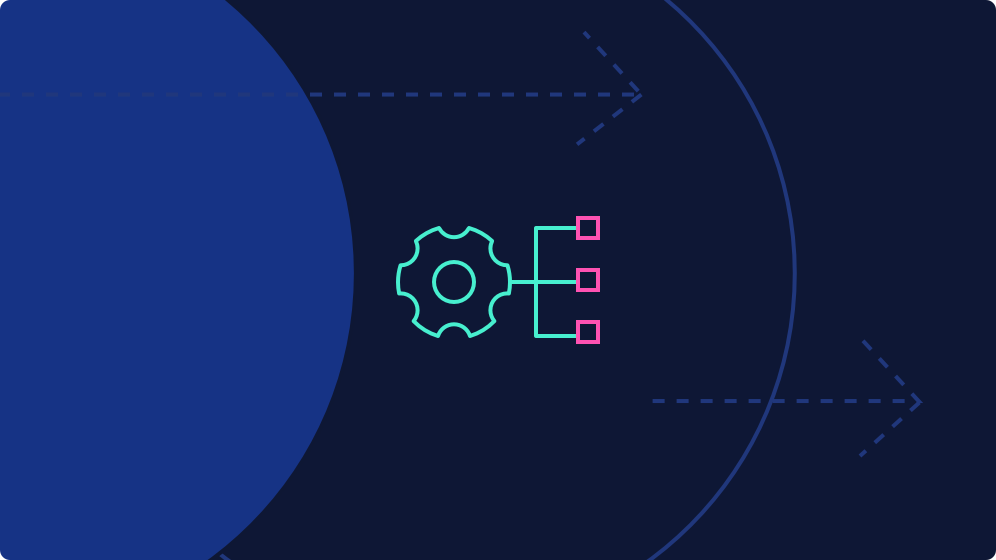
这一篇我们继续了解 ES 7.10 相较于 ES 6.8 调优的集群管理和任务管理的方法,主要有断联查询的主动取消、投票节点角色、异步查询和可搜索快照四个功能。
Query 自动取消
对于一个完善的产品来说,当一个任务发起链接主动断联的时候,服务端与之相关的任务应该也都被回收。但是这个特性到了 elasticsearch 7.4 版本才有了明确的声明。
Elasticsearch now automatically terminates queries sent through the _search endpoint when the initiating connection is closed.
相关的 PR 和 issue 在这里,对源码有兴趣的同学可以挖掘一下。
PR:https://github.com/elastic/elasticsearch/pull/43332
issue:https://github.com/elastic/elasticsearch/issues/43105
简单来说,ES 接受在某个查询的 http 链接断掉的时候,与其相关的父子任务的自动取消。原来的场景下可能需要手工一个个关闭。
实际测试
利用 painless 模拟复杂查询,下面这个查询在测试集群上能维持 5s 左右
GET /_search?max_concurrent_shard_requests=1
{
"query": {
"bool": {
"must": [
{
"script": {
"script": {
"lang": "painless",
"source": """
long sum = 0;
for (int i = 0; i < 100000; i++) {
sum += i;
}
return true;
"""
}
}
},
{
"script": {
"script": {
"lang": "painless",
"source": """
long product = 1;
for (int i = 1; i < 100000; i++) {
product *= i;
}
return true;
"""
}
}
},
{
"script": {
"script": {
"lang": "painless",
"source": """
long factorial = 1;
for (int i = 1; i < 100000; i++) {
factorial *= i;
}
long squareSum = 0;
for (int j = 0; j < 100000; j++) {
squareSum += j * j;
}
return true;
"""
}
}
},
{
"script": {
"script": {
"lang": "painless",
"source": """
long fib1 = 0;
long fib2 = 1;
long next;
for (int i = 0; i < 100000; i++) {
next = fib1 + fib2;
fib1 = fib2;
fib2 = next;
}
return true;
"""
}
}
}
]
}
}
}查看任务被终止的状态
GET /_tasks?detailed=true&actions=*search*测试脚本,判断上面该查询被取消后是否还可以查到任务
import requests
import multiprocessing
import time
from requests.exceptions import RequestException
from datetime import datetime
# Elasticsearch 地址
#ES_URL = "http://localhost:9210" # 6.8版本地址
ES_URL = "http://localhost:9201"
# 耗时查询的 DSL
LONG_RUNNING_QUERY = {"size":0,
"query": {
"bool": {
"must": [
{
"script": {
"script": {
"lang": "painless",
"source": """
long sum = 0;
for (int i = 0; i < 100000; i++) {
sum += i;
}
return true;
"""
}
}
},
{
"script": {
"script": {
"lang": "painless",
"source": """
long product = 1;
for (int i = 1; i < 100000; i++) {
product *= i;
}
return true;
"""
}
}
},
{
"script": {
"script": {
"lang": "painless",
"source": """
long factorial = 1;
for (int i = 1; i < 100000; i++) {
factorial *= i;
}
long squareSum = 0;
for (int j = 0; j < 100000; j++) {
squareSum += j * j;
}
return true;
"""
}
}
},
{
"script": {
"script": {
"lang": "painless",
"source": """
long fib1 = 0;
long fib2 = 1;
long next;
for (int i = 0; i < 100000; i++) {
next = fib1 + fib2;
fib1 = fib2;
fib2 = next;
}
return true;
"""
}
}
}
]
}
}
}
# 用于同步的事件对象
query_finished = multiprocessing.Event()
# 新增:进程终止标志位
process_terminated = multiprocessing.Event()
# 定义一个函数用于添加时间戳到日志
def log_with_timestamp(message,*message1):
timestamp = datetime.now().strftime("%Y-%m-%d %H:%M:%S")
print(f"[{timestamp}] {message}+{message1}")
# 发起查询的函数
def run_query():
try:
log_with_timestamp("发起查询...")
session = requests.Session()
response = session.post(
f"{ES_URL}/_search",
json=LONG_RUNNING_QUERY,
stream=True # 启用流式请求,允许后续中断
)
try:
# 尝试读取响应内容(如果连接未被中断)
if response.status_code == 200:
log_with_timestamp("查询完成,结果:", response.json())
else:
log_with_timestamp("查询失败,错误信息:", response.text)
except RequestException as e:
log_with_timestamp("请求被中断:", e)
finally:
# 标记查询完成
query_finished.set()
# 中断连接的信号函数
def interrupt_signal():
time.sleep(1) # 等待 1 秒
log_with_timestamp("发出中断查询信号...")
# 标记可以中断查询了
query_finished.set()
# 检测任务是否存在的函数
def check_task_exists():
# 等待进程终止标志位
process_terminated.wait()
max_retries = 3
retries = 0
time.sleep(1) #1s后检查
while retries < max_retries:
log_with_timestamp("检查任务是否存在...")
tasks_url = f"{ES_URL}/_tasks?detailed=true&actions=*search*"
try:
tasks_response = requests.get(tasks_url)
if tasks_response.status_code == 200:
tasks = tasks_response.json().get("nodes")
if tasks:
log_with_timestamp("任务仍存在:", tasks)
else:
log_with_timestamp("任务已消失")
break
else:
log_with_timestamp("获取任务列表失败,错误信息:", tasks_response.text)
except RequestException as e:
log_with_timestamp(f"检测任务失败(第 {retries + 1} 次重试): {e}")
retries += 1
time.sleep(1) # 等待 1 秒后重试
if retries == max_retries:
log_with_timestamp("达到最大重试次数,无法检测任务状态。")
# 主函数
def main():
# 启动查询进程
query_process = multiprocessing.Process(target=run_query)
query_process.start()
# 启动中断信号进程
interrupt_process = multiprocessing.Process(target=interrupt_signal)
interrupt_process.start()
# 等待中断信号
query_finished.wait()
# 检查查询进程是否还存活并终止它
if query_process.is_alive():
log_with_timestamp("尝试中断查询进程...")
query_process.terminate()
log_with_timestamp("查询进程已终止")
# 新增:设置进程终止标志位
process_terminated.set()
# 启动任务检测进程
check_process = multiprocessing.Process(target=check_task_exists)
check_process.start()
# 等待所有进程完成
query_process.join()
interrupt_process.join()
check_process.join()
if __name__ == "__main__":
main()实际测试结果:
# 6.8 版本
[2025-02-08 15:17:21] 发起查询...+()
[2025-02-08 15:17:22] 发出中断查询信号...+()
[2025-02-08 15:17:22] 尝试中断查询进程...+()
[2025-02-08 15:17:22] 查询进程已终止+()
[2025-02-08 15:17:23] 检查任务是否存在...+()
[2025-02-08 15:17:23] 任务仍存在:+({'fYMNv_KxQGCGzhgfMxPXuA': {......}},)可以看到在查询任务被终止后 1s 再去检查,任务仍然存在
# 7.10 版本
[2025-02-08 15:18:16] 发起查询...+()
[2025-02-08 15:18:17] 发出中断查询信号...+()
[2025-02-08 15:18:17] 尝试中断查询进程...+()
[2025-02-08 15:18:17] 查询进程已终止+()
[2025-02-08 15:18:18] 检查任务是否存在...+()
[2025-02-08 15:18:18] 任务已消失+()这里可以看到任务已经检测不到了。
关于 timeout 配置
这里展开讨论下,timeout 配置。超时回收处理是一个‘best effort’行为。
(Optional, time units) Specifies the period of time to wait for a response. If no response is received before the timeout expires, the request fails and returns an error. Defaults to no timeout.
the search request is more of a best effort and does not guarantee that the request will never last longer than the specified amount of time.
异步搜索
使用方法
可以让用户进行异步的搜索,可以通过相关参数进行检查维护该搜索的状态和结果。比较合适查询量较大但对延迟要求较低的查询,进行精细化的管理控制。
注意:这里的参数基本都是添加到 url 上的,并不是添加到 request body 上的。
POST test_index/_async_search?keep_on_completion=true
{
"query": {
"match_all": {}
}
}注:这里为了产生查询结果 id 使用了 keep_on_completion 参数,这个参数的使用见下面解释。
返回结果,和一般的查询结果不同的是,添加了结果 id 和查询的一些状态数据。
{
"id": "Fmk2b0VjM2FEVE9Dbk9TemVyOTlkMncbOFlwRGU2OWZTa2kxNEpoT0Q2bVZrZzozODIz",//结果id,可以用于后续的复查
"is_partial": false,//是否为部分完成结果
"is_running": false,//是否还在查询
"start_time_in_millis": 1738978637287,//查询产生时间戳
"expiration_time_in_millis": 1739410637287,//查询结果过期时间戳
"response": {
"took": 1,
"timed_out": false,
"_shards": {
"total": 1,
"successful": 1,
"skipped": 0,
"failed": 0
},
"hits": {
"total": {
"value": 3,
"relation": "eq"
},
"max_score": 1,
"hits": [······]
}
}
}管理查询结果
//查询结果和第一次返回的内容一致
GET /_async_search/Fmk2b0VjM2FEVE9Dbk9TemVyOTlkMncbOFlwRGU2OWZTa2kxNEpoT0Q2bVZrZzozODIz
//主动删除查询结果
DELETE /_async_search/Fmk2b0VjM2FEVE9Dbk9TemVyOTlkMncbOFlwRGU2OWZTa2kxNEpoT0Q2bVZrZzozODIz
关键参数
- wait_for_completion_timeout:参数(默认为 1 秒),这个参数用来设置异步查询的等待时间。当异步搜索在此时间内完成时,响应将不包括 ID,结果也不会存储在集群中。
- keep_on_completion:参数(默认为 false)可以设置为 true,可以强制存储查询结果,即便在 wait_for_completion_timeout 设置时间内完成搜索,该结果也能被查询到。
- keep_alive:指定异步搜索结果可以被保存多长时间,默认为 5d(5 天)。在此期间之后,正在进行的异步搜索和任何保存的搜索结果将被删除。
- batched_reduce_size:是 Elasticsearch 中的一个配置参数,默认值为 5。它的作用是控制分片结果的部分归并频率,具体来说,它决定了协调节点(coordinating node)在接收到多少个分片的响应后,会执行一次部分结果归并(partial reduction)。
- pre_filter_shard_size:是 Elasticsearch 中与查询执行相关的一个参数,它的默认值为 1,并且不可更改。这个参数的作用是强制 Elasticsearch 在执行查询之前,先进行一轮预过滤(pre-filter),以确定哪些分片(shard)可能包含与查询匹配的文档,从而跳过那些肯定不包含匹配文档的分片。
查询结果存储位置
异步查询的结果部分存储在.async-search中,但是进行了程序加密,内容对使用者不可见。
GET .async-search/_search
// 返回的结果
···
"hits": [
{
"_index": ".async-search",
"_type": "_doc",
"_id": "bPNotcTCTV-gSIiZLuK0IA",
"_score": 1,
"_source": {
"result": "i6+xAwFERm1KUVRtOTBZMVJEVkZZdFoxTkphVnBNZFVzd1NVRWJPRmx3UkdVMk9XWlRhMmt4TkVwb1QwUTJiVlpyWnpvek1EWTEAAQEDAD+AAAADP4AAAAAAABR0Sm9yNDVRQlQ3bzBsZTdsYmp0TgAAAARfZG9jAP//////////AwALeyJhIjoxMTExfQoAAAAAAAAAAQEAAAAWOFlwRGU2OWZTa2kxNEpoT0Q2bVZrZwp0ZXN0X2luZGV4Fk5fYmphNXM1UWtpcnU4RXdleVlGSUEAAAA/gAAAAAAAFHRab3I0NVFCVDdvMGxlN2xlVHNrAAAABF9kb2MA//////////8DAAt7ImEiOjExMTJ9CgAAAAAAAAABAQAAABY4WXBEZTY5ZlNraTE0SmhPRDZtVmtnCnRlc3RfaW5kZXgWTl9iamE1czVRa2lydThFd2V5WUZJQQAAAD+AAAAAAAAUdHBvcjQ1UUJUN28wbGU3bGZqc28AAAAEX2RvYwD//////////wMAC3siYSI6MTExM30KAAAAAAAAAAEBAAAAFjhZcERlNjlmU2tpMTRKaE9ENm1Wa2cKdGVzdF9pbmRleBZOX2JqYTVzNVFraXJ1OEV3ZXlZRklBAAAAAAAAAAAAAgABAQEAAAAAAAsAAAAAAAABlOMuvCQAAAGU/O6IJA==",
"headers": {},
"expiration_time": 1739410278436,
"response_headers": {}
}
},
···只投票候选节点
这是一个主候选节点角色的优化,能相对固定 master 节点的位置,减少了选举候选节点过多的问题。
作用
Voting - only master - eligible node(仅参与投票的具备主节点资格的节点)在 Elasticsearch 集群中有以下作用:
- 参与主节点选举:该节点参与主节点选举过程,但本身不会成为集群选出的主节点,主要作为选举中的决胜因素(打破平局)。
- 保障高可用性:在高可用性(HA)集群中,至少需要三个具备主节点资格的节点,其中至少两个不能是仅参与投票的节点,这样即使有一个节点故障,集群仍能选出主节点。
- 分担选举及状态发布任务:和普通具备主节点资格的节点一样,在集群状态发布期间承担特定任务。
- 灵活承担其他角色:可以同时承担集群中的其他角色,如数据节点;也可以作为专用节点,不承担其他角色。
配置
三个节点的集群:可以配置两个普通主节点资格节点和一个仅参与投票的节点。这样在一个普通主节点故障时,剩下的普通主节点和仅参与投票的节点一起可以完成主节点选举,保证集群的正常运行。 理论上,主候选节点数量能满足不同区域间的主备切换要求即可,其余可以都是投票节点。
可搜索快照
注意:这是一个收费功能
实现机制
可搜索快照让你能够通过使用快照来保障数据恢复能力,而非在集群内维护副本分片,从而降低运营成本。
当你将快照中的索引挂载为可搜索快照时,Elasticsearch 会将索引分片复制到集群内的本地存储中。这能确保搜索性能与搜索其他任何索引相当,并尽量减少对访问快照存储库的需求。如果某个节点发生故障,可搜索快照索引的分片会自动从快照存储库中恢复。
搜索可搜索快照索引与搜索其他任何索引的方式相同。搜索性能与常规索引相当,因为在挂载可搜索快照时,分片数据会被复制到集群中的节点上。
如果某个节点发生故障,且需要从快照中恢复可搜索快照分片,在 Elasticsearch 将分片分配到其他节点的短暂时间内,集群健康状态将不会显示为绿色。在这些分片重新分配完成之前,对这些分片的搜索将会失败或返回部分结果。
对于搜索频率较低的数据,这能显著节省成本。使用可搜索快照,不再需要额外的索引分片副本以避免数据丢失,这有可能将搜索该数据所需的节点本地存储容量减少一半。同时可搜索快照依赖于备份使用的快照,也不需要额外的空间。
使用建议
-
从含多索引的快照挂载单个索引时,建议进行使用分隔,创建仅含目标索引的快照副本并挂载,方便独立管理备份与可搜索快照生命周期。
- 挂载为可搜索快照索引前,建议将索引强制合并为每分片一个段,减少从存储库读取数据的操作和成本。
实际测试
基础配置
前提条件:需要一个镜像使用存储,这里使用 minIO 作为测试
- 安装 S3 插件,并注册快照库信息
# 在线安装插件
elasticsearch-plugin install repository-s3
# 设置访问minio的信息,elasticsearch的bin目录下,使用minIO中设置的用户名密码
./elasticsearch-keystore add s3.client.default.access_key
./elasticsearch-keystore add s3.client.default.secret_key
# 重载安全设置,然后重启节点
POST _nodes/reload_secure_settings
# 注册快照库
PUT _snapshot/my-minio-repository
{
"type": "s3",
"settings": {
"bucket": "es-bucket",
"endpoint": "http://127.0.0.1:9002",
"compress": true
}
}- 挂载需要的快照索引
POST /_snapshot/my-minio-repository/snapshot_es_prp_cmain_20240829/_mount?wait_for_completion=true
{
"index": "es_prp_cmain_insured_itemkind_detail_formal_20240829",
"renamed_index": "test_searchable_snapshot",//挂载时对索引进行重命名
"index_settings": {
"index.number_of_replicas": 0
},
"ignore_index_settings": [ "index.refresh_interval" ]
}- 检查空间占用
GET _cat/indices/test_searchable_snapshot?v
health status index uuid pri rep docs.count docs.deleted store.size pri.store.size
green open test_searchable_snapshot qROj2flcRdiGOZaejeAmQQ 1 0 10000 0 21.3mb 21.3mb在系统上也看到了对应 uuid 的文件目录
[root@hcss-ecs 0]# ls
_state snapshot_cache translog
[root@hcss-ecs 0]# pwd
/data/elasticsearch-7.10.2/data/nodes/0/indices/qROj2flcRdiGOZaejeAmQQ/0小结
这篇的内容讲解测试的相对较细,对于查询的自动取消和异步查询增加了 ES 查询任务的灵活性;只投票节点也是加强了主节点选举的稳定性;可搜索快照是成本和功能的均衡方法,对于日志场景的使用是一个不错的选择。
推荐阅读
- 谈谈 ES 6.8 到 7.10 的功能变迁(1)- 性能优化篇
- 谈谈 ES 6.8 到 7.10 的功能变迁(2)- 字段类型篇
- 谈谈 ES 6.8 到 7.10 的功能变迁(3)- 查询方法篇
- 谈谈 ES 6.8 到 7.10 的功能变迁(4)- 聚合功能篇
- 谈谈 ES 6.8 到 7.10 的功能变迁(6)- 其他
关于极限科技(INFINI Labs)

极限科技,全称极限数据(北京)科技有限公司,是一家专注于实时搜索与数据分析的软件公司。旗下品牌极限实验室(INFINI Labs)致力于打造极致易用的数据探索与分析体验。
极限科技是一支年轻的团队,采用天然分布式的方式来进行远程协作,员工分布在全球各地,希望通过努力成为中国乃至全球企业大数据实时搜索分析产品的首选,为中国技术品牌输出添砖加瓦。
收起阅读 »作者:金多安,极限科技(INFINI Labs)搜索运维专家,Elastic 认证专家,搜索客社区日报责任编辑。一直从事与搜索运维相关的工作,日常会去挖掘 ES / Lucene 方向的搜索技术原理,保持搜索相关技术发展的关注。
原文:https://infinilabs.cn/blog/2025/feature-evolution-from-elasticsearch-6.8-to-7.10-part-5/
INFINI Console 纳管 Elasticsearch 9(二):日志监控
前面介绍过 INFINI Console 纳管 Elasticsearch 9(一),进行指标监控、数据管理、DSL 语句执行,但日志监控功能需要结合 Agent 才能使用。现在来实现一下:
Agent 需要和 ES 部署到同一机器上,这里是在我本地电脑上进行安装。
安装 Elastisearch
curl -O https://artifacts.elastic.co/downloads/elasticsearch/elasticsearch-9.0.0-darwin-x86_64.tar.gz
curl https://artifacts.elastic.co/downloads/elasticsearch/elasticsearch-9.0.0-darwin-x86_64.tar.gz.sha512 | shasum -a 512 -c -
tar -xzf elasticsearch-9.0.0-darwin-x86_64.tar.gz
cd elasticsearch-9.0.0/
./bin/elasticsearch
将 ES 注册到 Console 中。
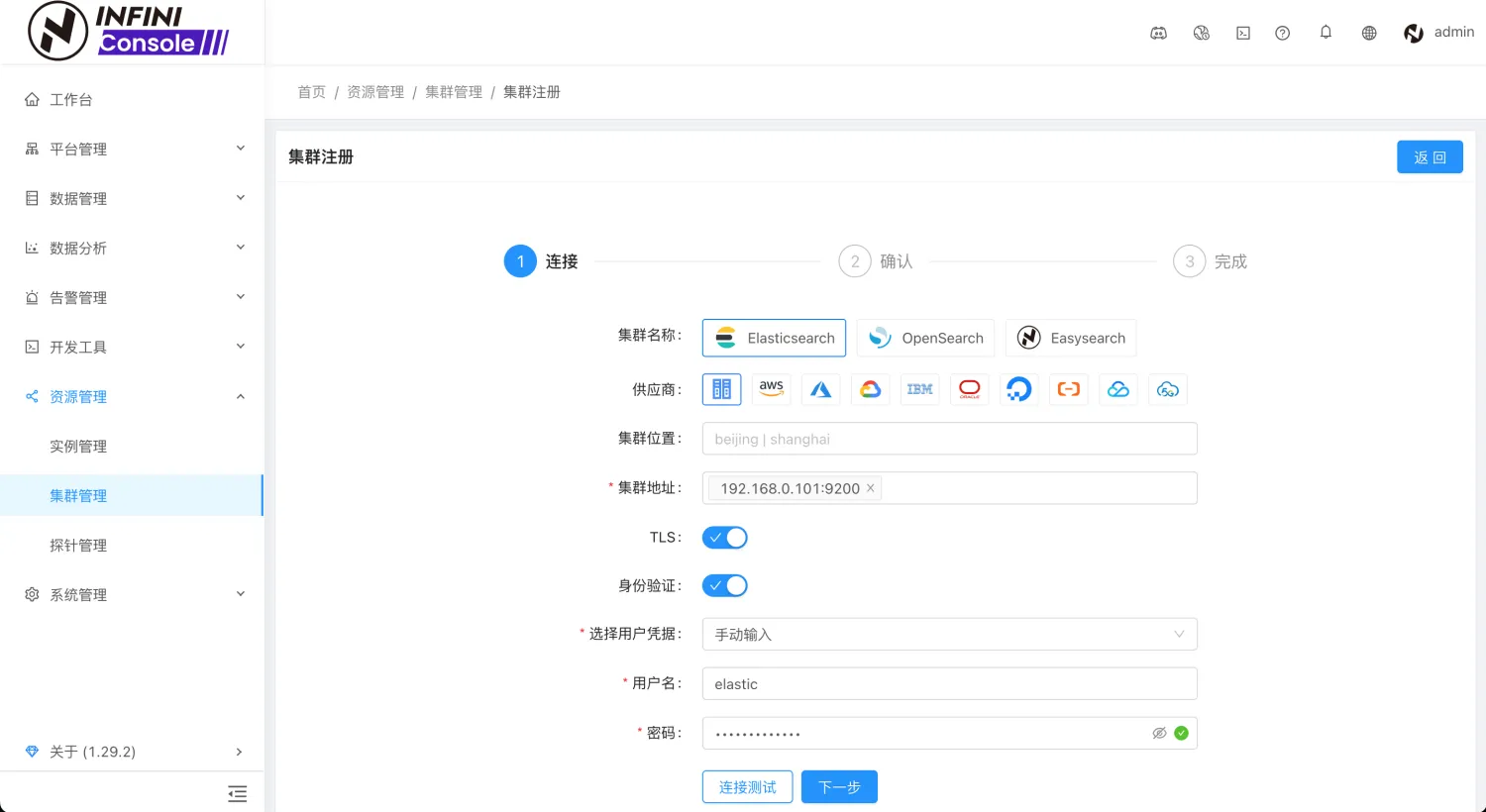

安装 Agent
curl -O https://release.infinilabs.com/agent/stable/agent-1.29.2-2008-mac-amd64.zip
mkdir agent
unzip agent-1.29.2-2008-mac-amd64.zip -d agent/
cd agent修改配置文件 agent.yml,填写正确的 Console 地址。
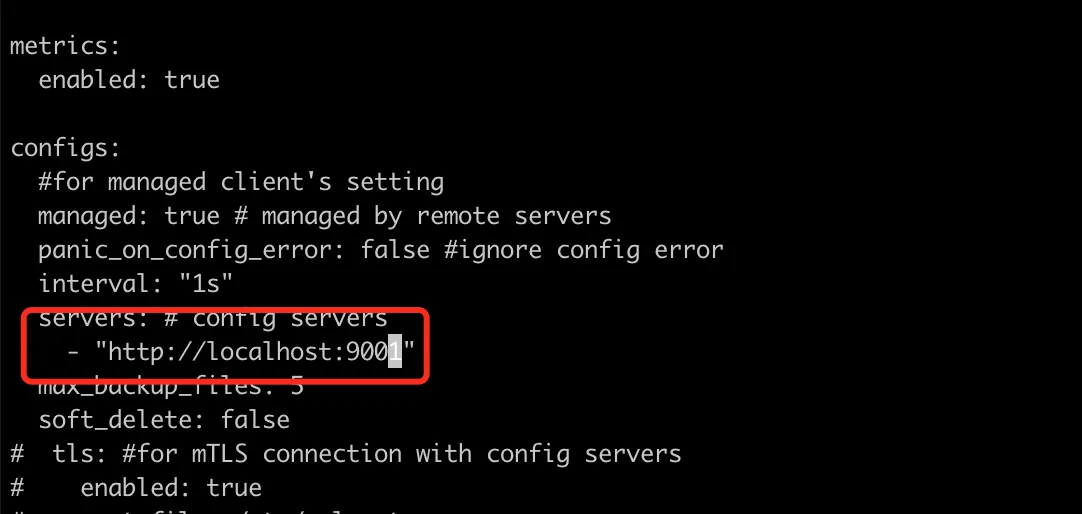
启动 Agent,成功注册到 Console,获取到相关配置,但连接 Console 系统集群出现异常,这是因为 Console 系统集群是 Docker 部署的(172.17.0.2 是 Docker 内部 IP)。
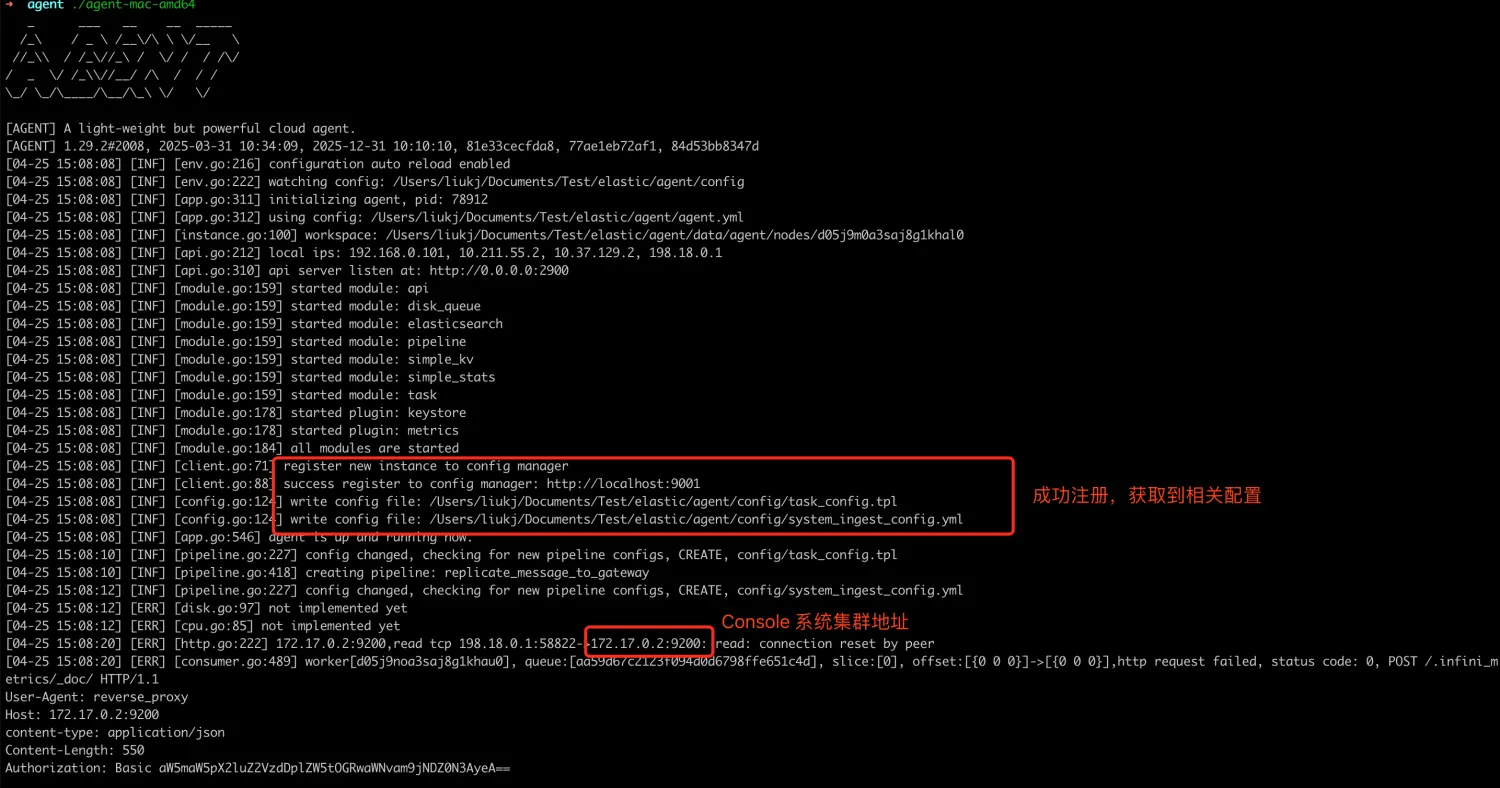
通过 Console 修改 Agent 配置。

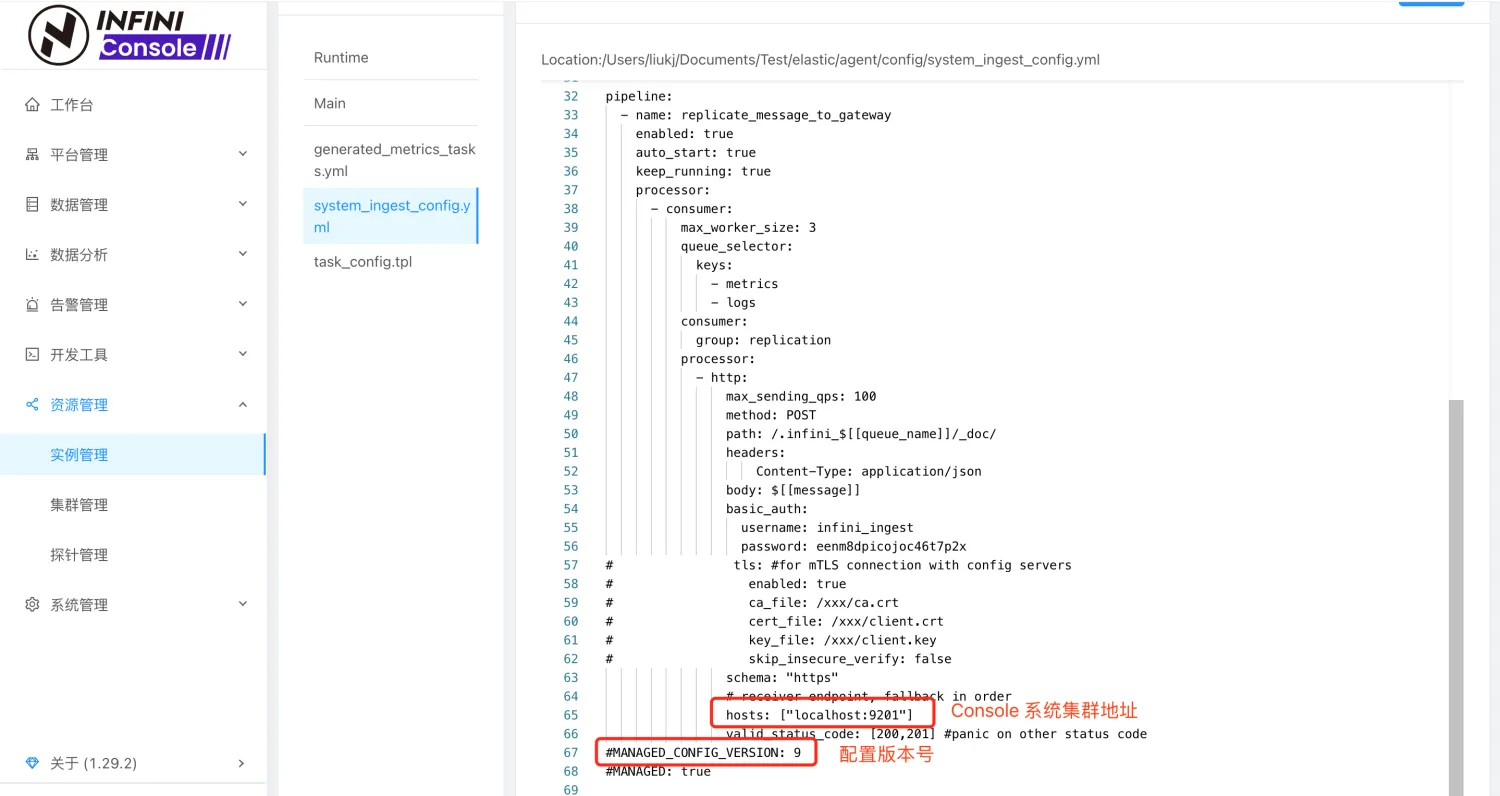
注:Console 系统集群地址需调整为 Agent 可以访问的地址;配置版本号需要增大。
Agent 运行无异常。
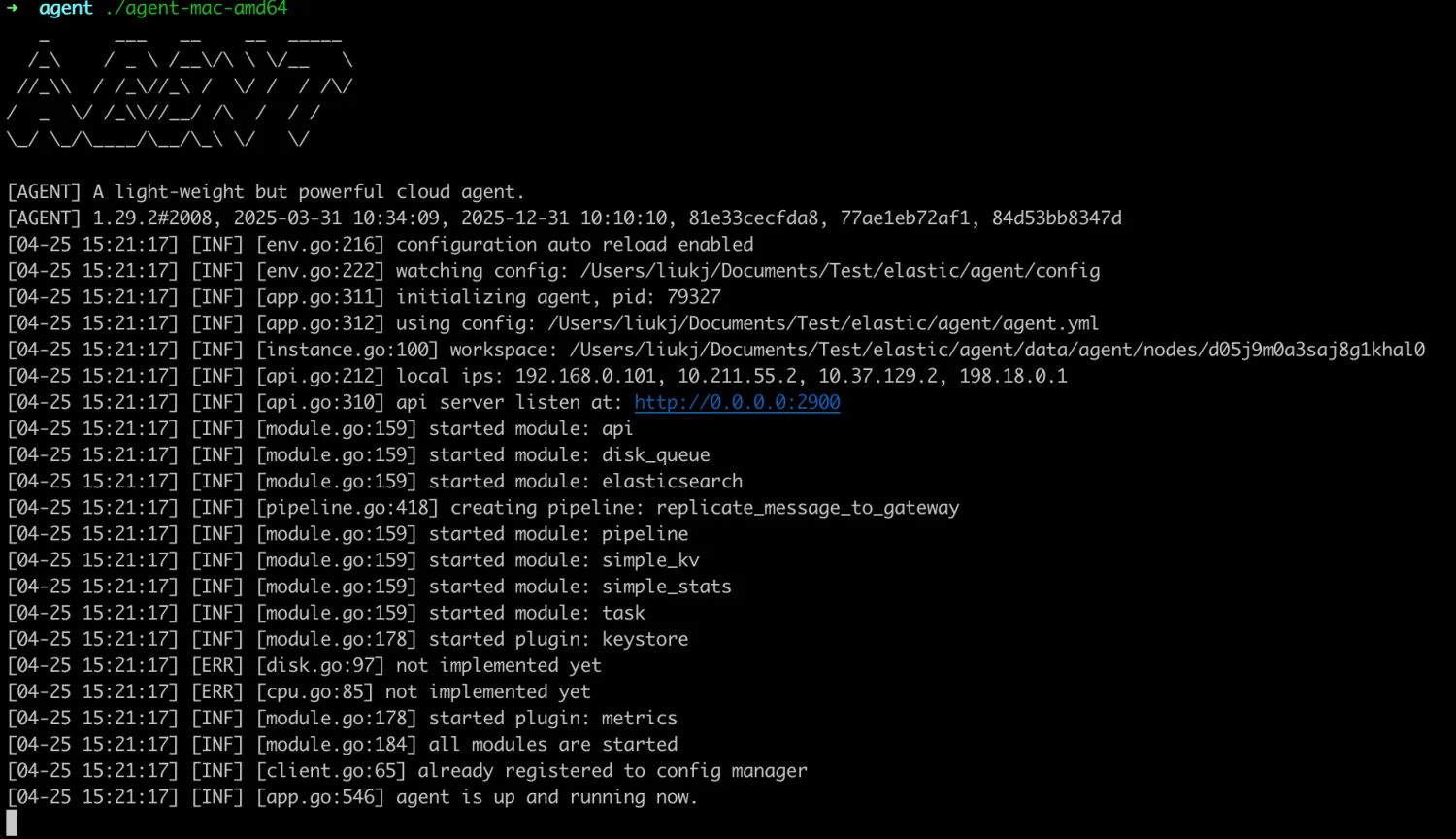
Agent 注册 Console 成功后,在 Console 页面“资源管理”-“探针管理”中可以看到注册的 Agent 实例。

关联操作
Agent 关联到需要采集数据的 ES 集群。
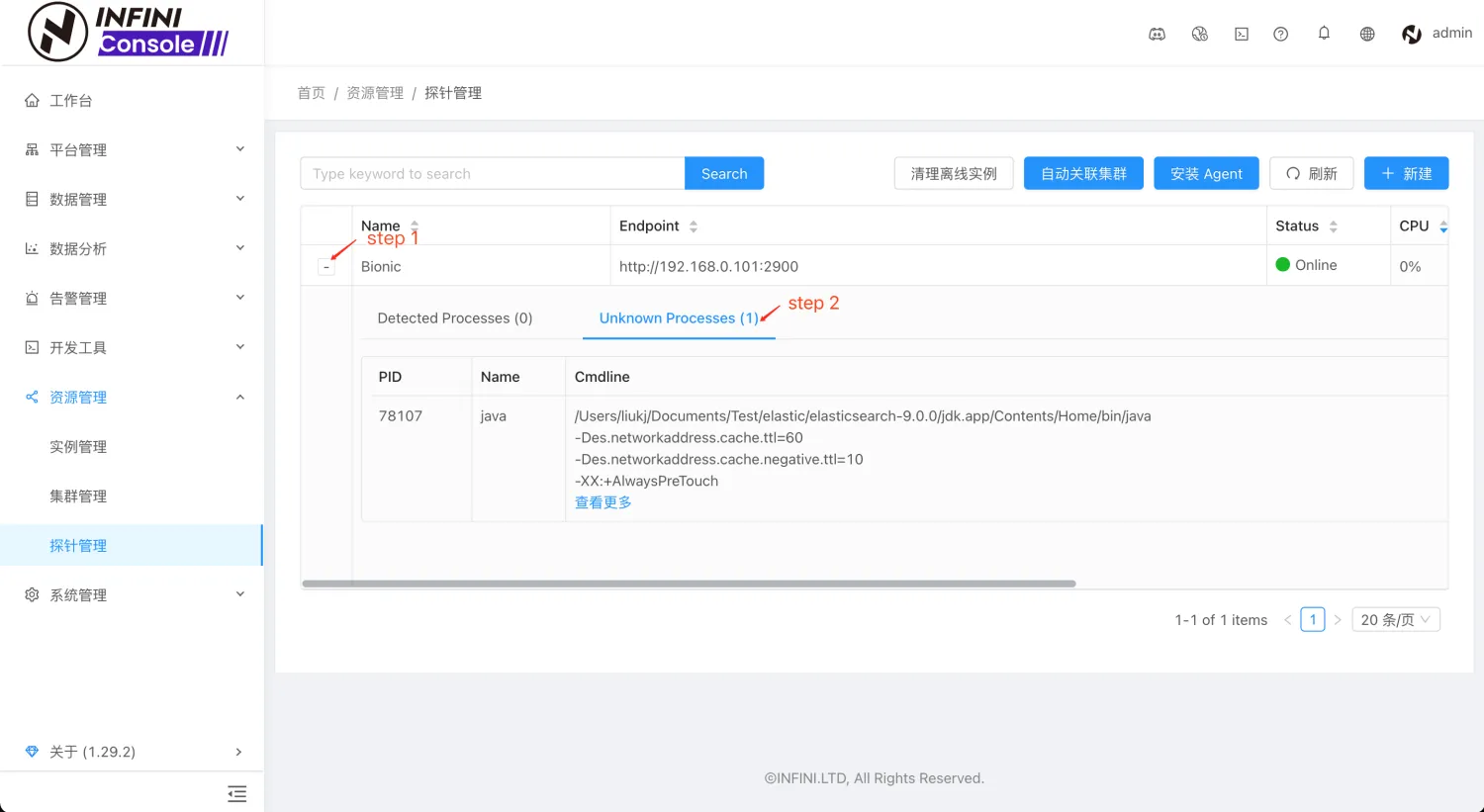
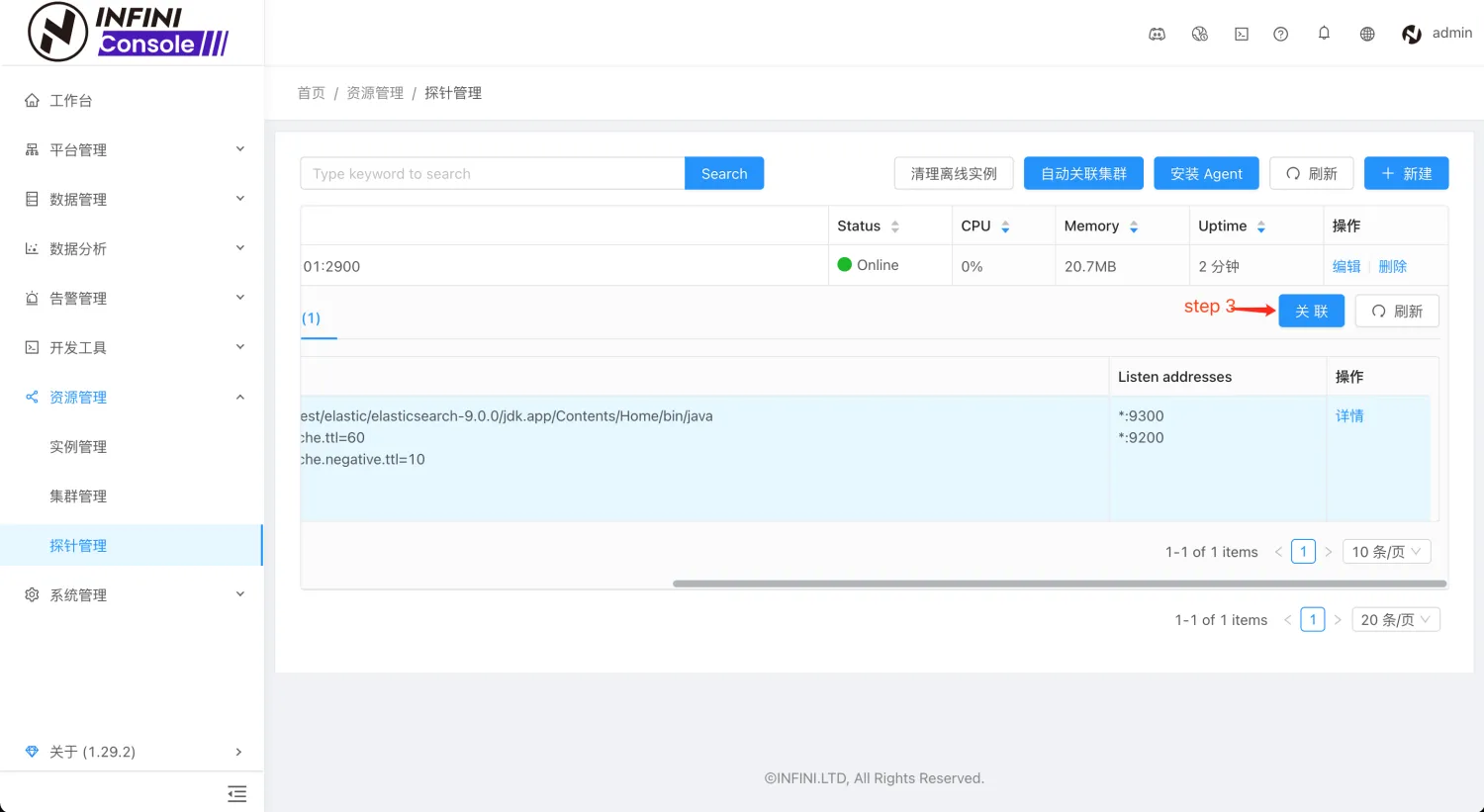
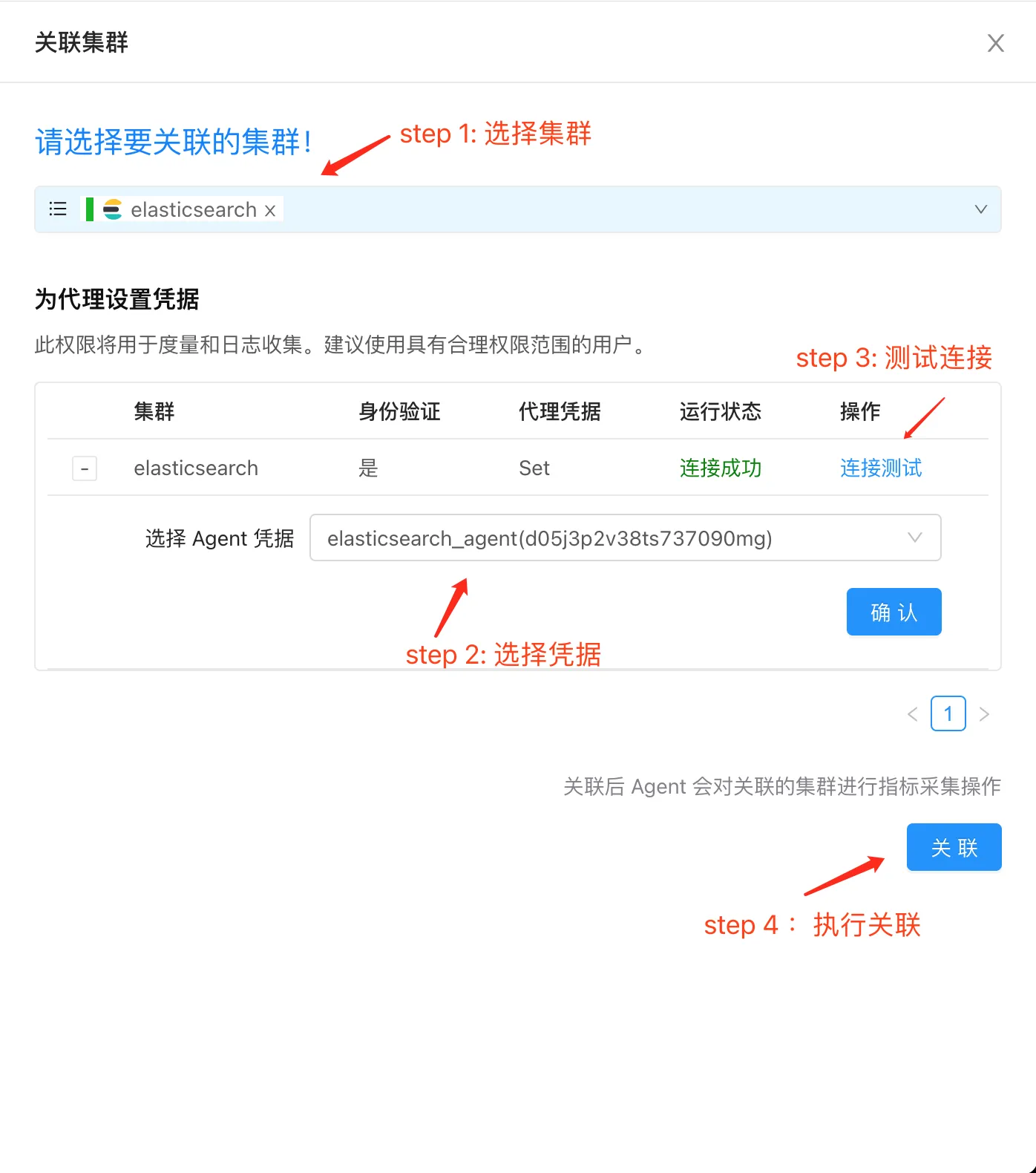
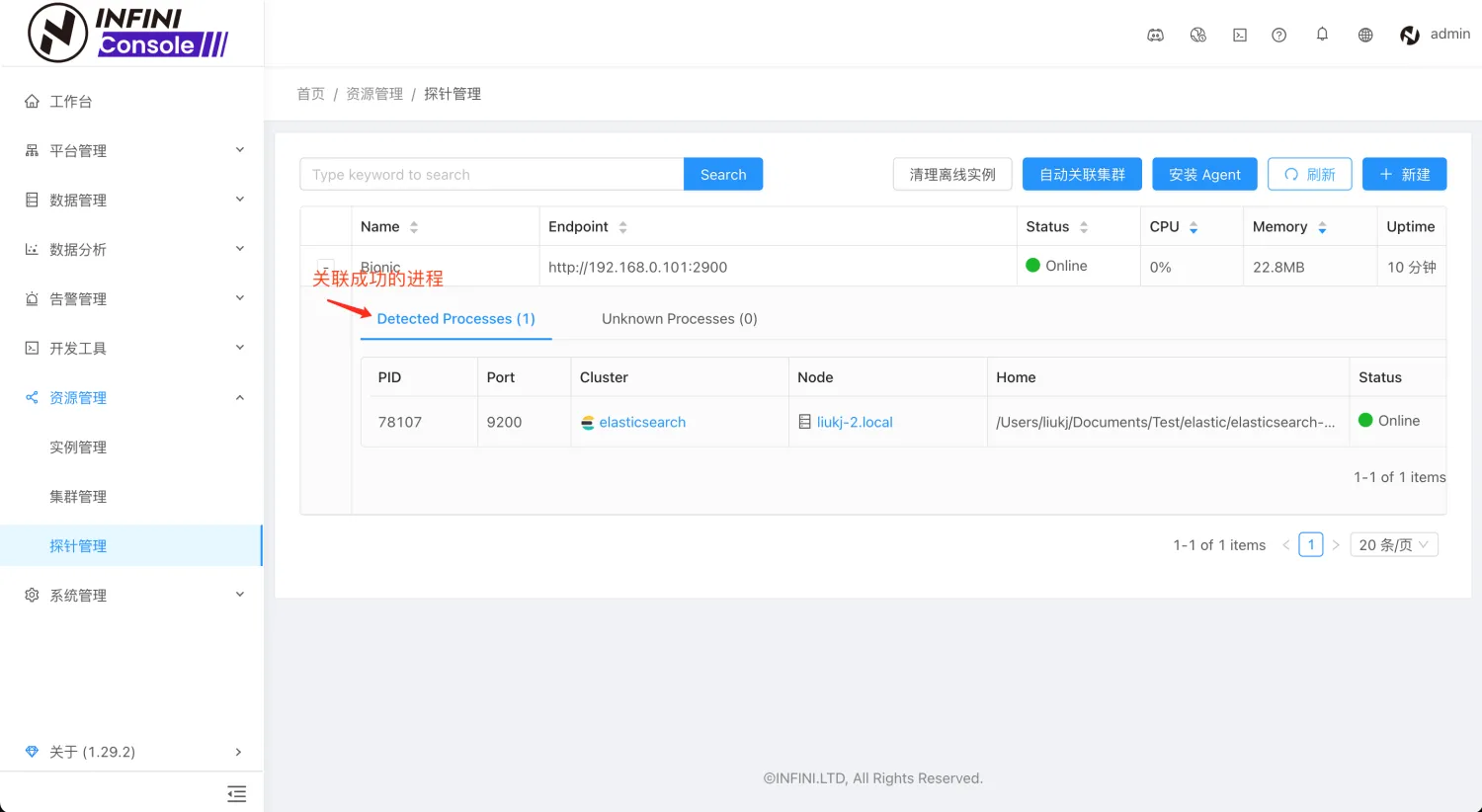
调整监控模式
关联成功后,将 ES 集群的监控模式改为 Agent。
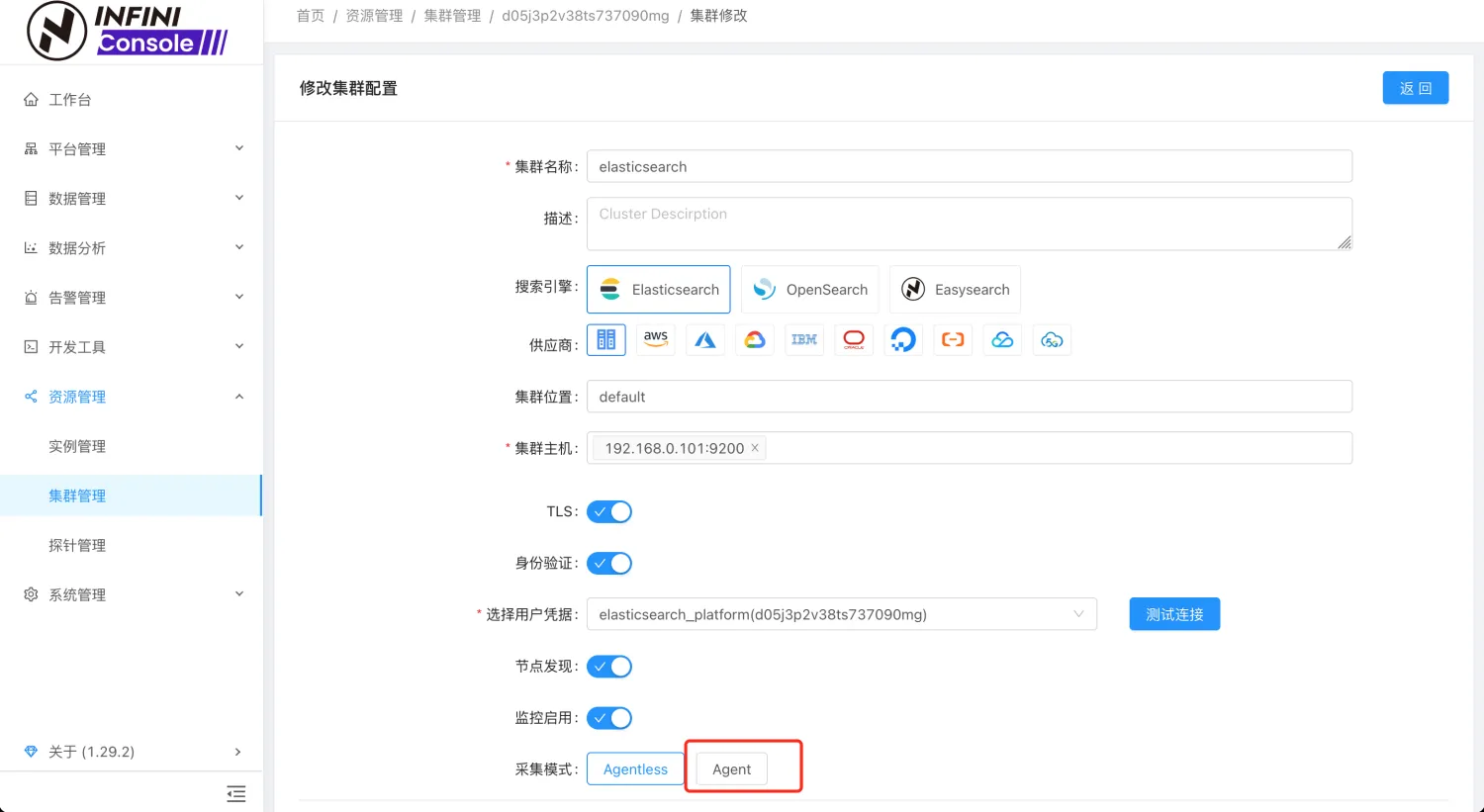
可在监控报表中,查看采集状态。

查看日志
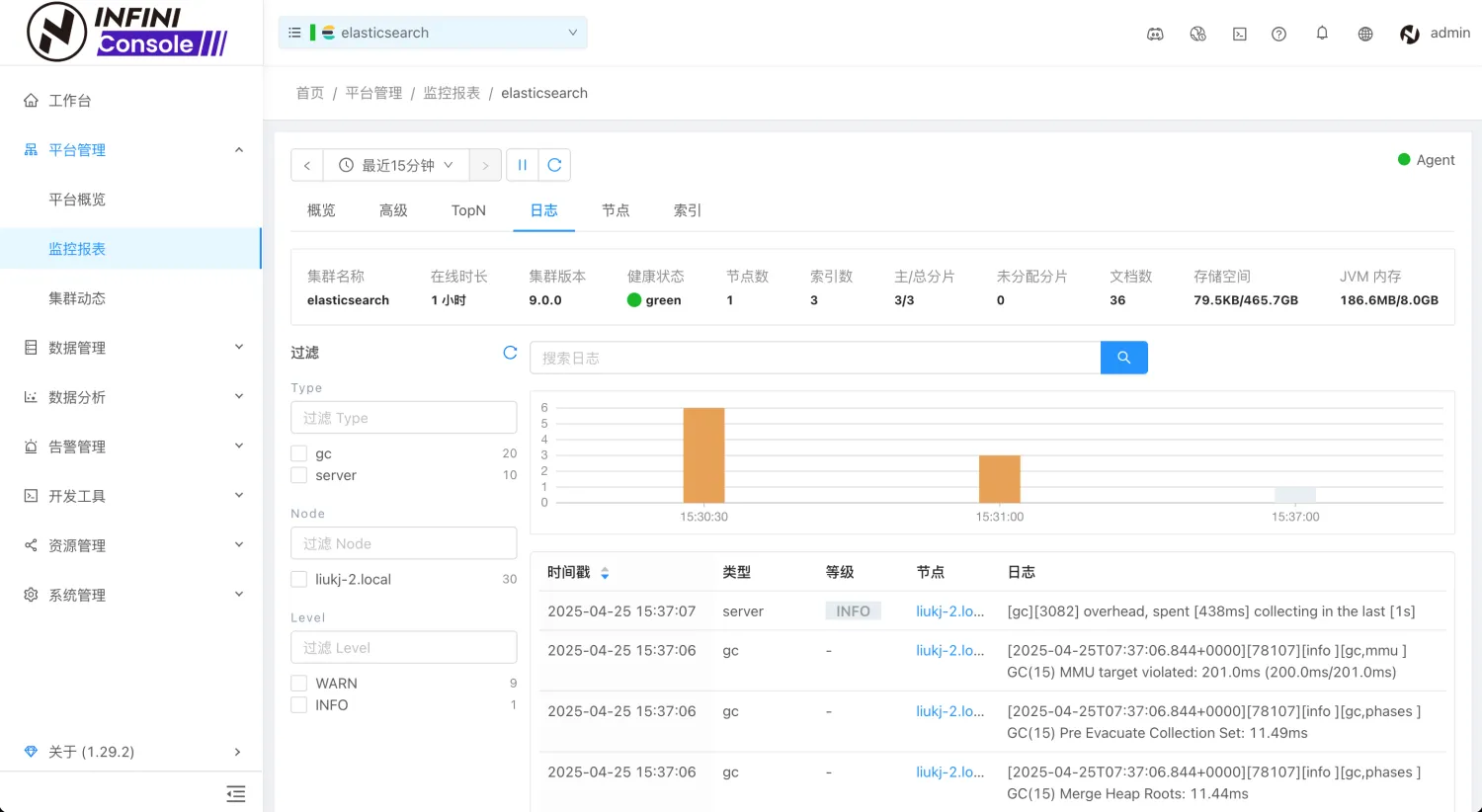
至此日志功能已可以使用。
关于 INFINI Console

INFINI Console 是一款开源的非常轻量级的多集群、跨版本的搜索基础设施统一管控平台。通过对流行的搜索引擎基础设施进行跨版本、多集群的集中纳管,企业可以快速方便的统一管理企业内部的不同版本的多套搜索集群。INFINI Console 还可以对集群内的索引及数据进行操作管理,可以配置灵活的告警规则,可以指定统一的安全策略,可以查看各个维度的日志和审计信息,真正实现企业级的搜索服务平台化建设和运营。
官网文档:https://docs.infinilabs.com/console
开源地址:https://github.com/infinilabs/console
原文:https://infinilabs.cn/blog/2025/time-range-mergepolicy-for-easysearch/
前面介绍过 INFINI Console 纳管 Elasticsearch 9(一),进行指标监控、数据管理、DSL 语句执行,但日志监控功能需要结合 Agent 才能使用。现在来实现一下:
Agent 需要和 ES 部署到同一机器上,这里是在我本地电脑上进行安装。
安装 Elastisearch
curl -O https://artifacts.elastic.co/downloads/elasticsearch/elasticsearch-9.0.0-darwin-x86_64.tar.gz
curl https://artifacts.elastic.co/downloads/elasticsearch/elasticsearch-9.0.0-darwin-x86_64.tar.gz.sha512 | shasum -a 512 -c -
tar -xzf elasticsearch-9.0.0-darwin-x86_64.tar.gz
cd elasticsearch-9.0.0/
./bin/elasticsearch
将 ES 注册到 Console 中。
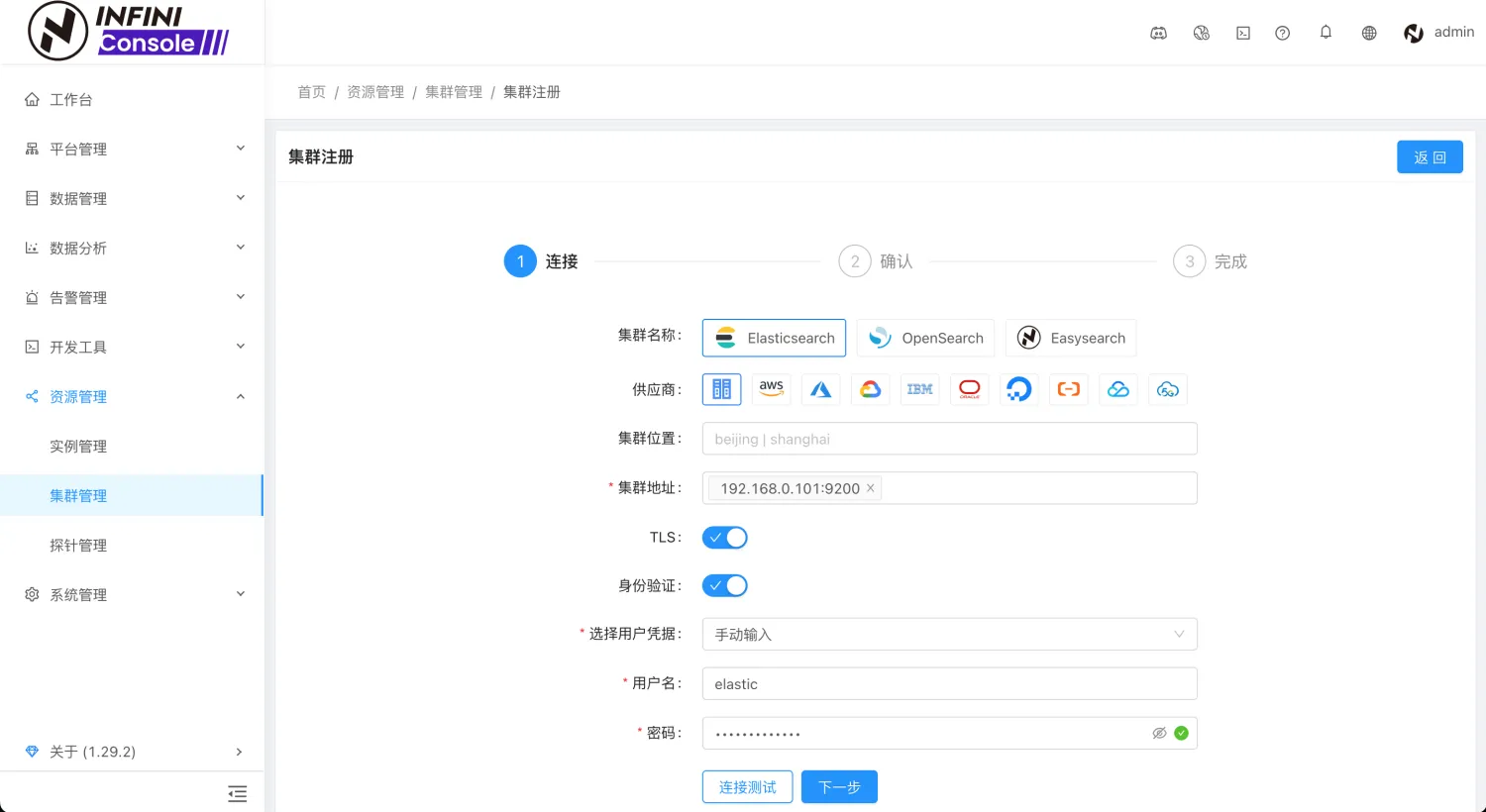

安装 Agent
curl -O https://release.infinilabs.com/agent/stable/agent-1.29.2-2008-mac-amd64.zip
mkdir agent
unzip agent-1.29.2-2008-mac-amd64.zip -d agent/
cd agent修改配置文件 agent.yml,填写正确的 Console 地址。
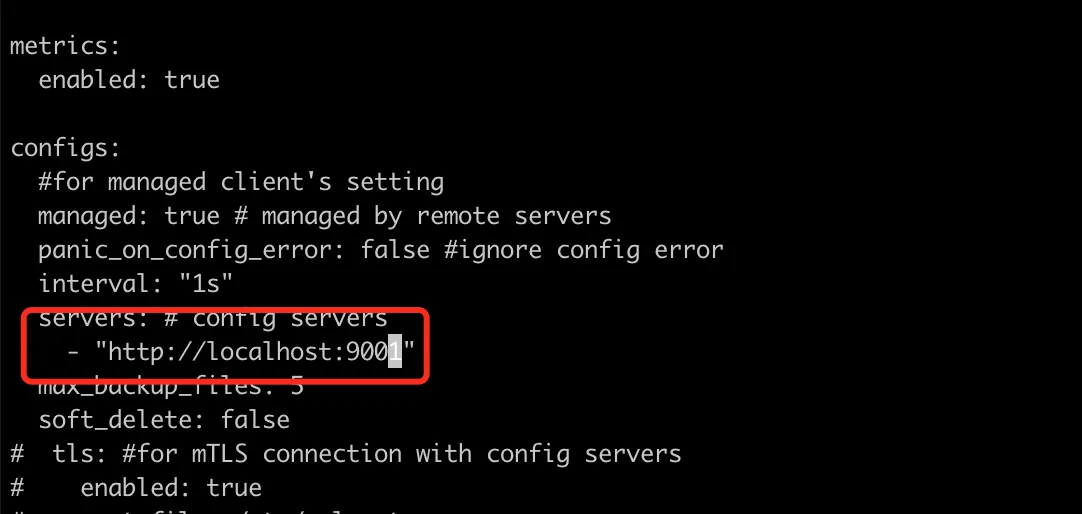
启动 Agent,成功注册到 Console,获取到相关配置,但连接 Console 系统集群出现异常,这是因为 Console 系统集群是 Docker 部署的(172.17.0.2 是 Docker 内部 IP)。
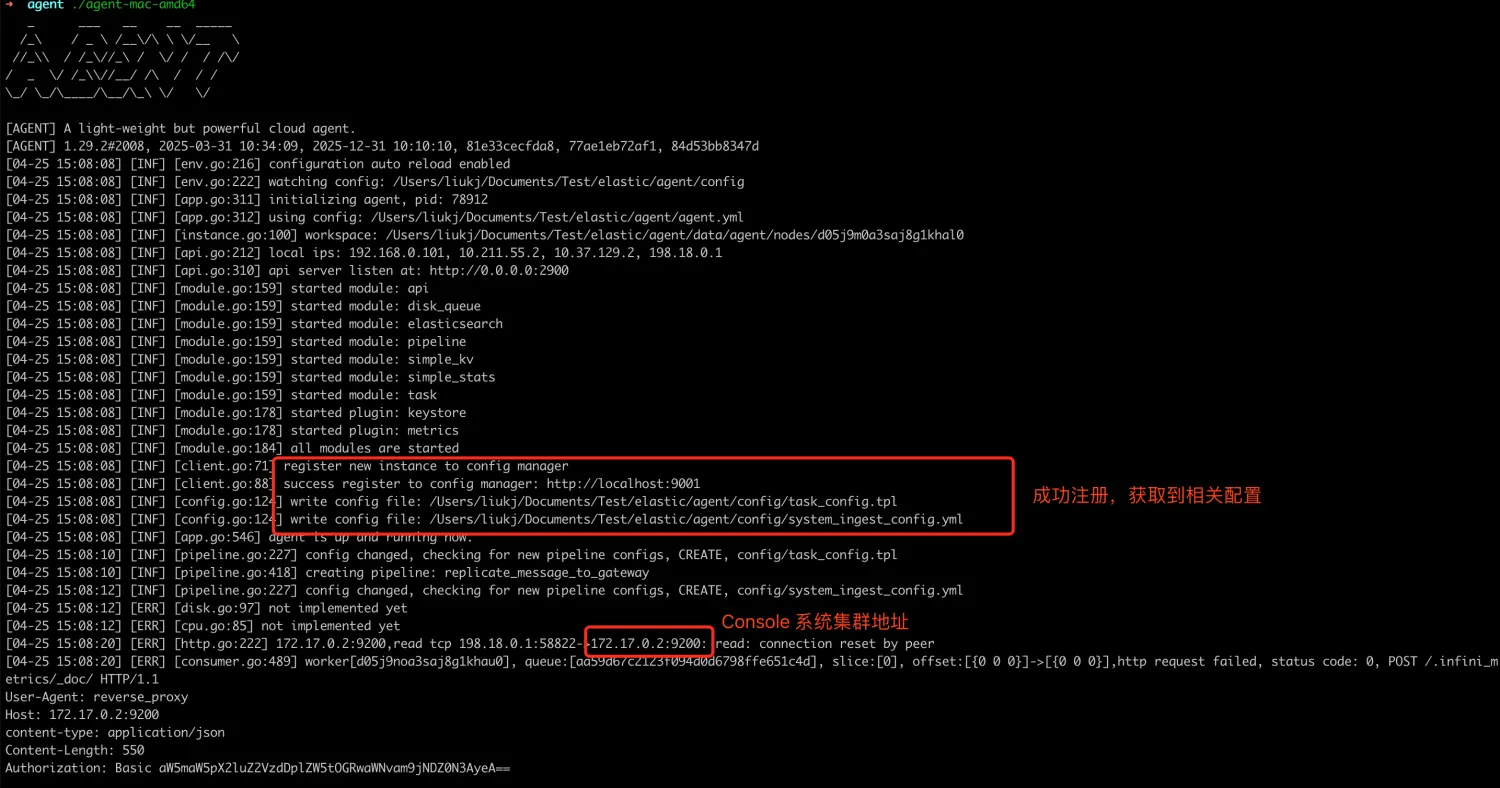
通过 Console 修改 Agent 配置。

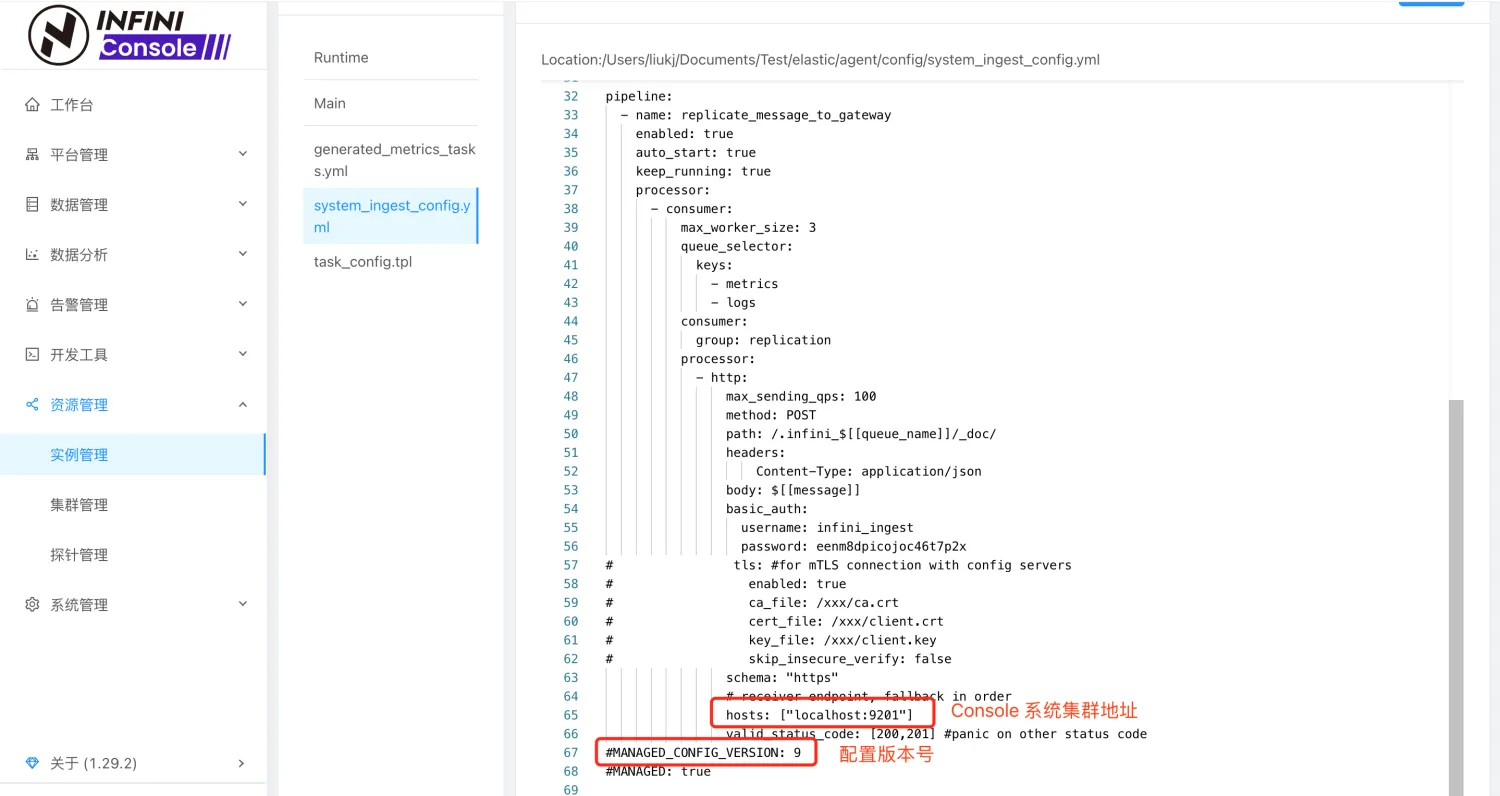
注:Console 系统集群地址需调整为 Agent 可以访问的地址;配置版本号需要增大。
Agent 运行无异常。
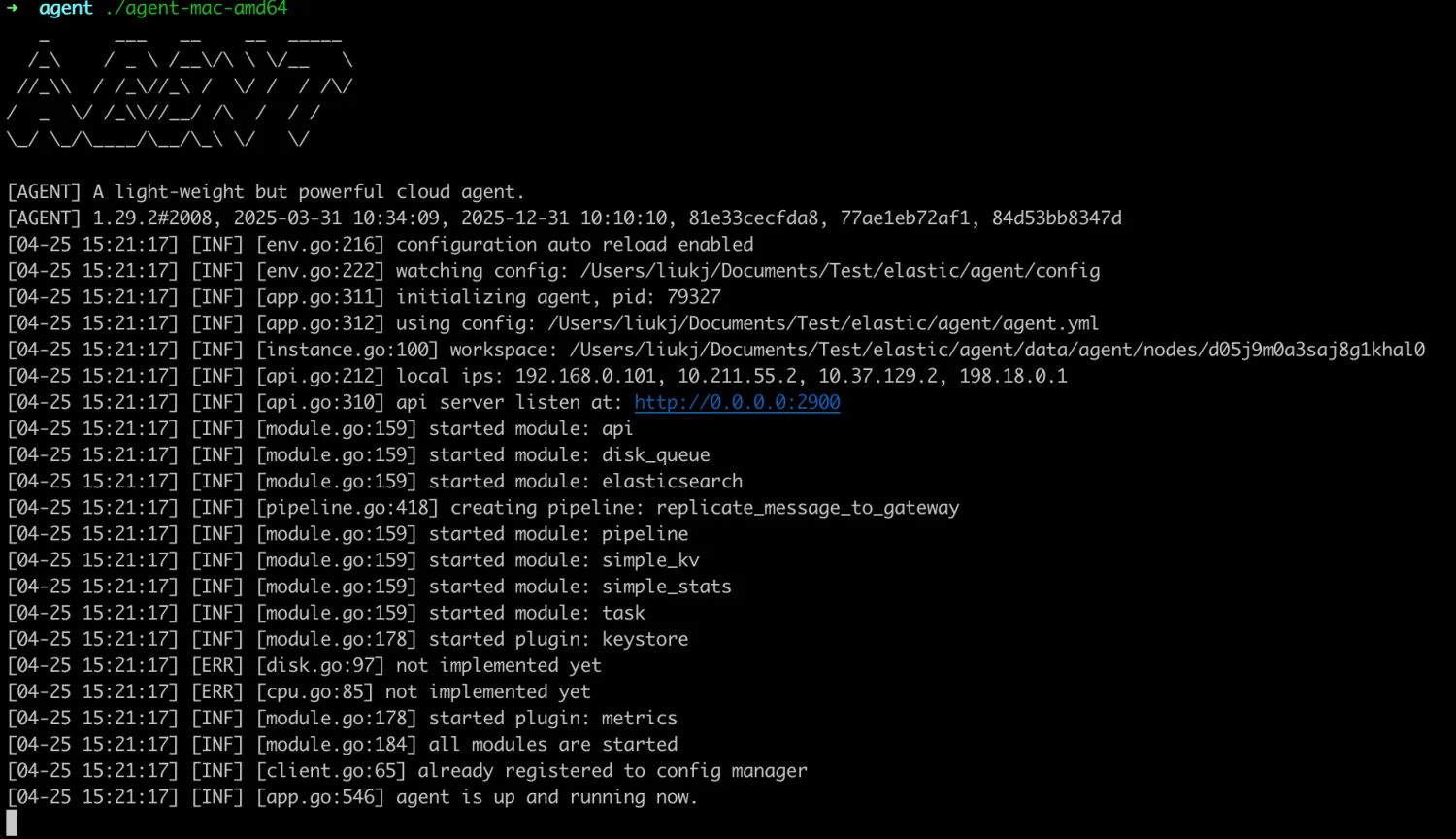
Agent 注册 Console 成功后,在 Console 页面“资源管理”-“探针管理”中可以看到注册的 Agent 实例。

关联操作
Agent 关联到需要采集数据的 ES 集群。
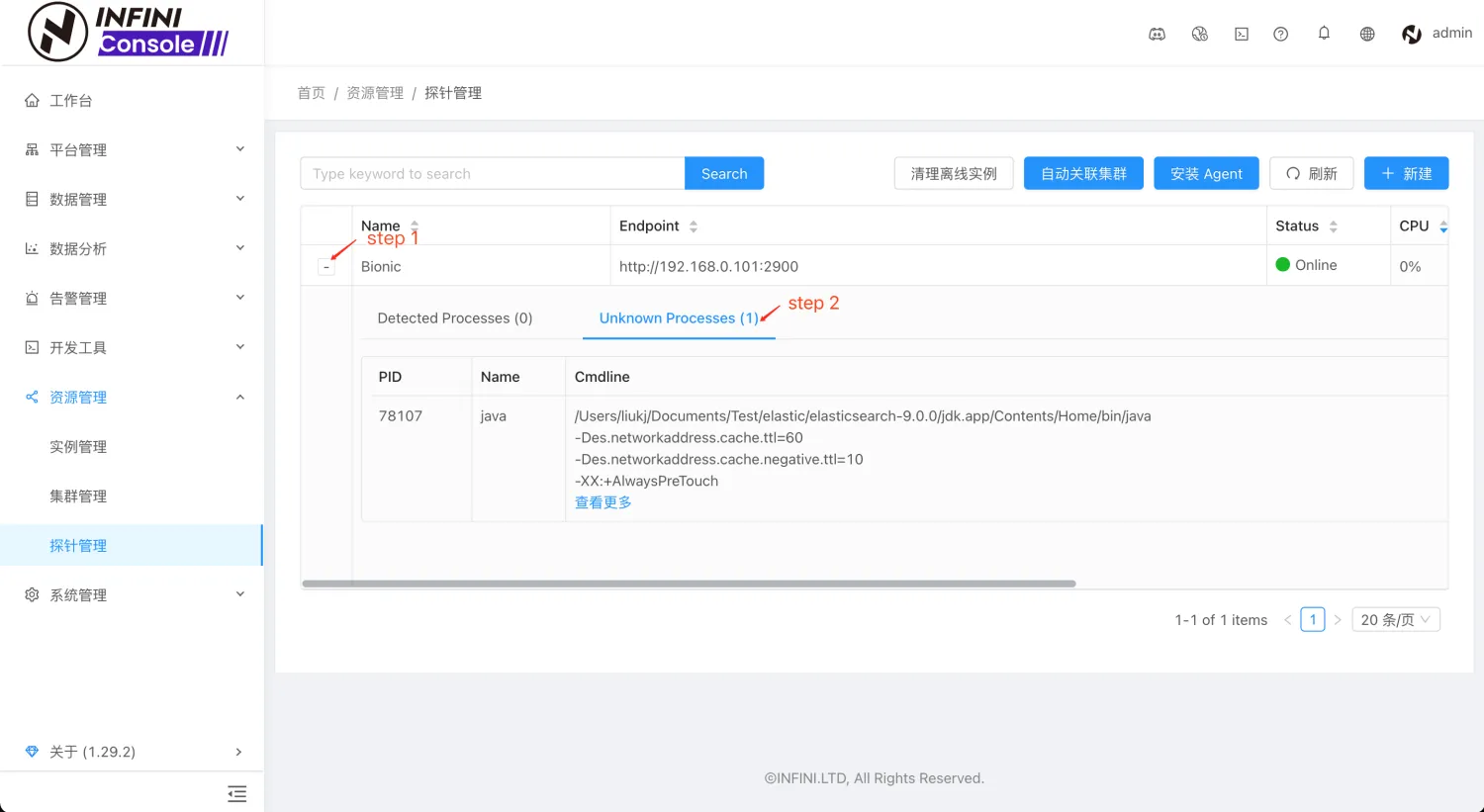
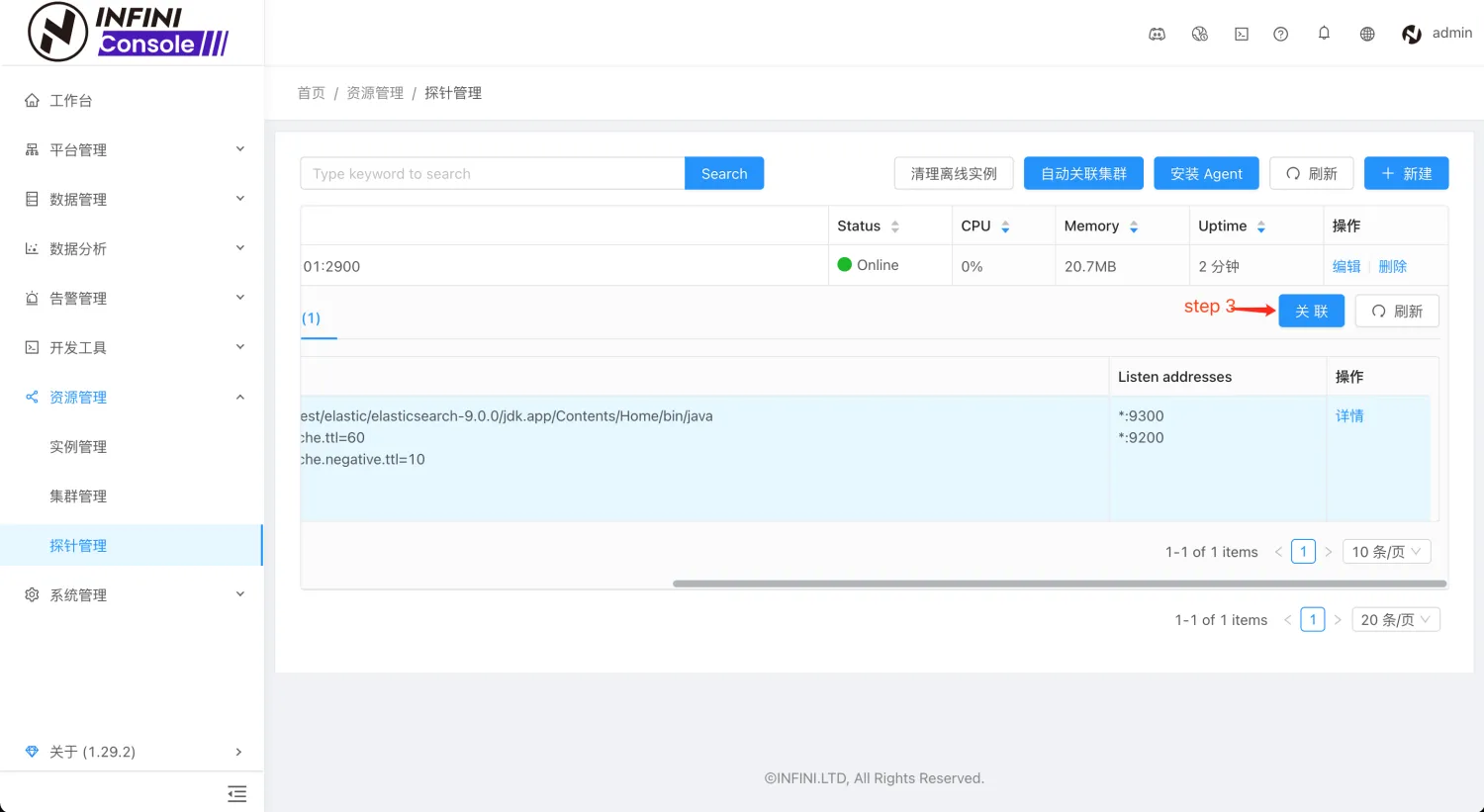
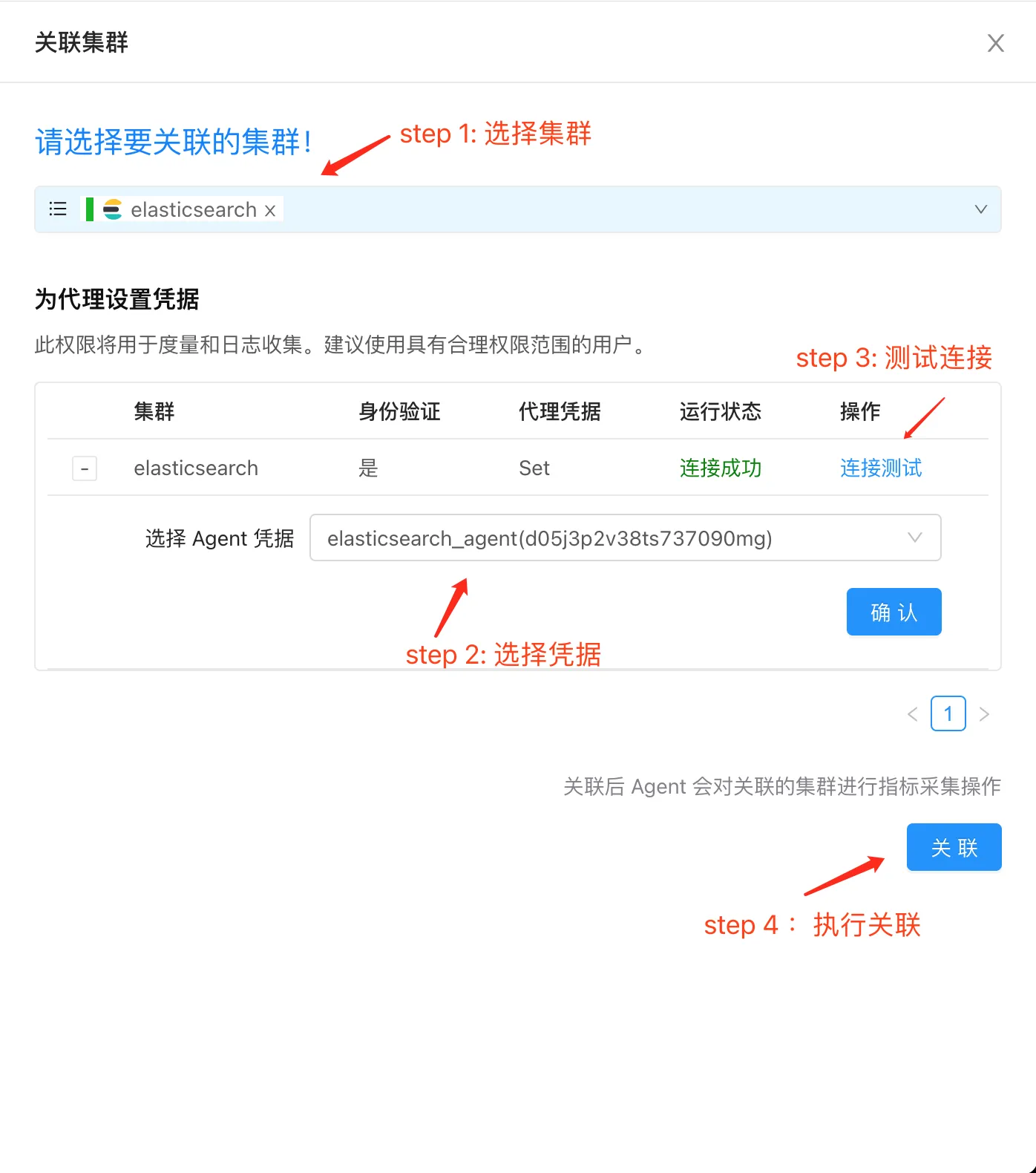
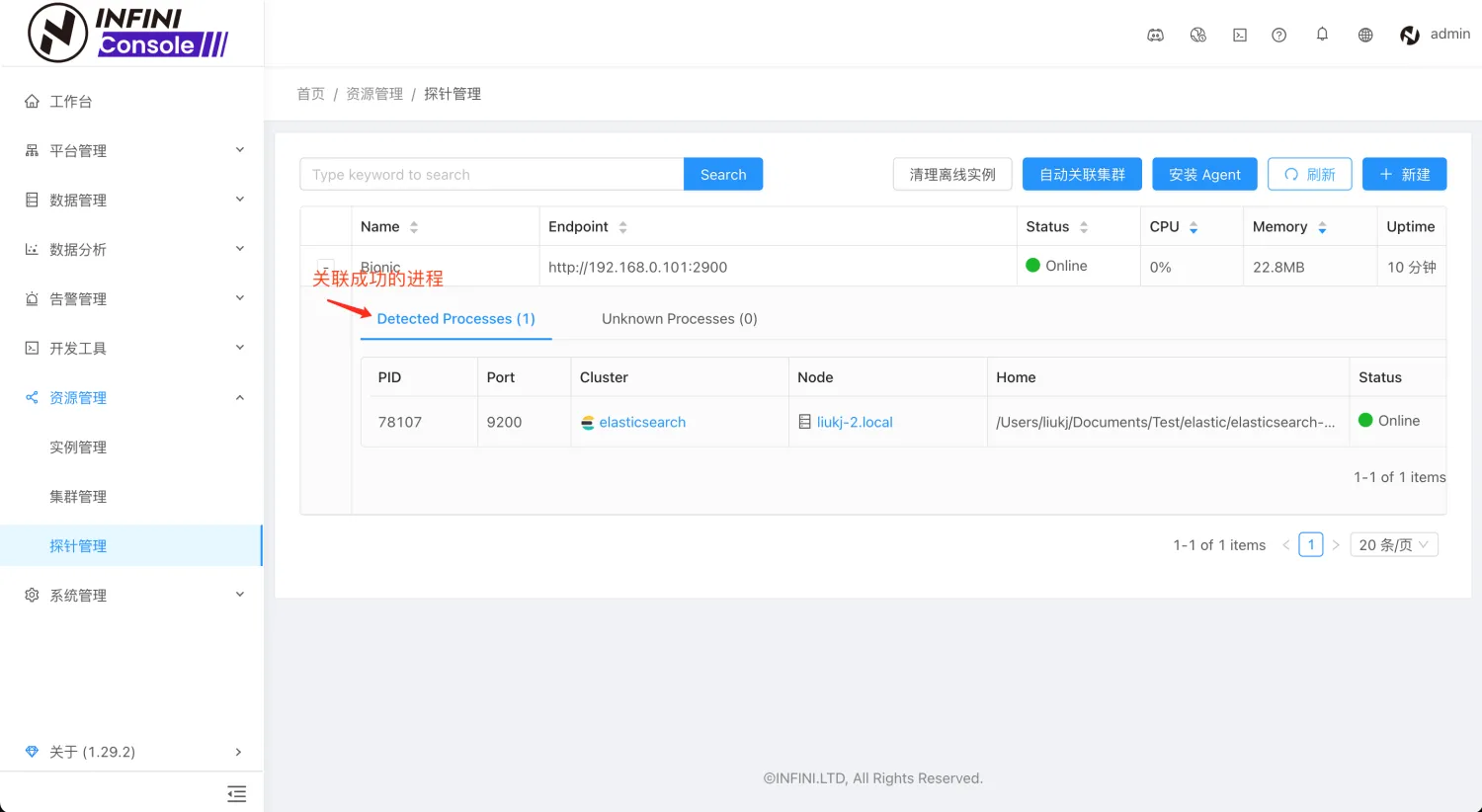
调整监控模式
关联成功后,将 ES 集群的监控模式改为 Agent。
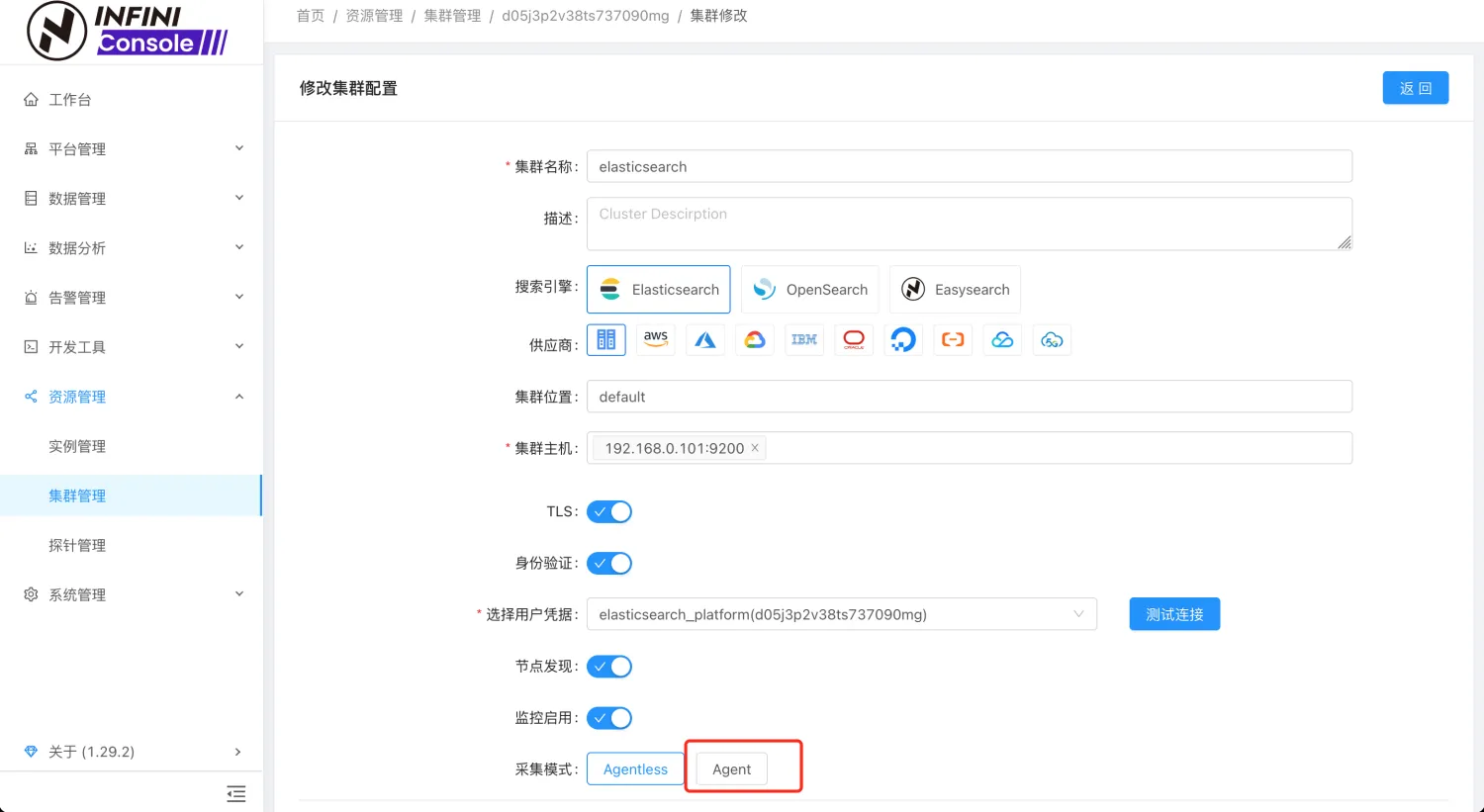
可在监控报表中,查看采集状态。

查看日志
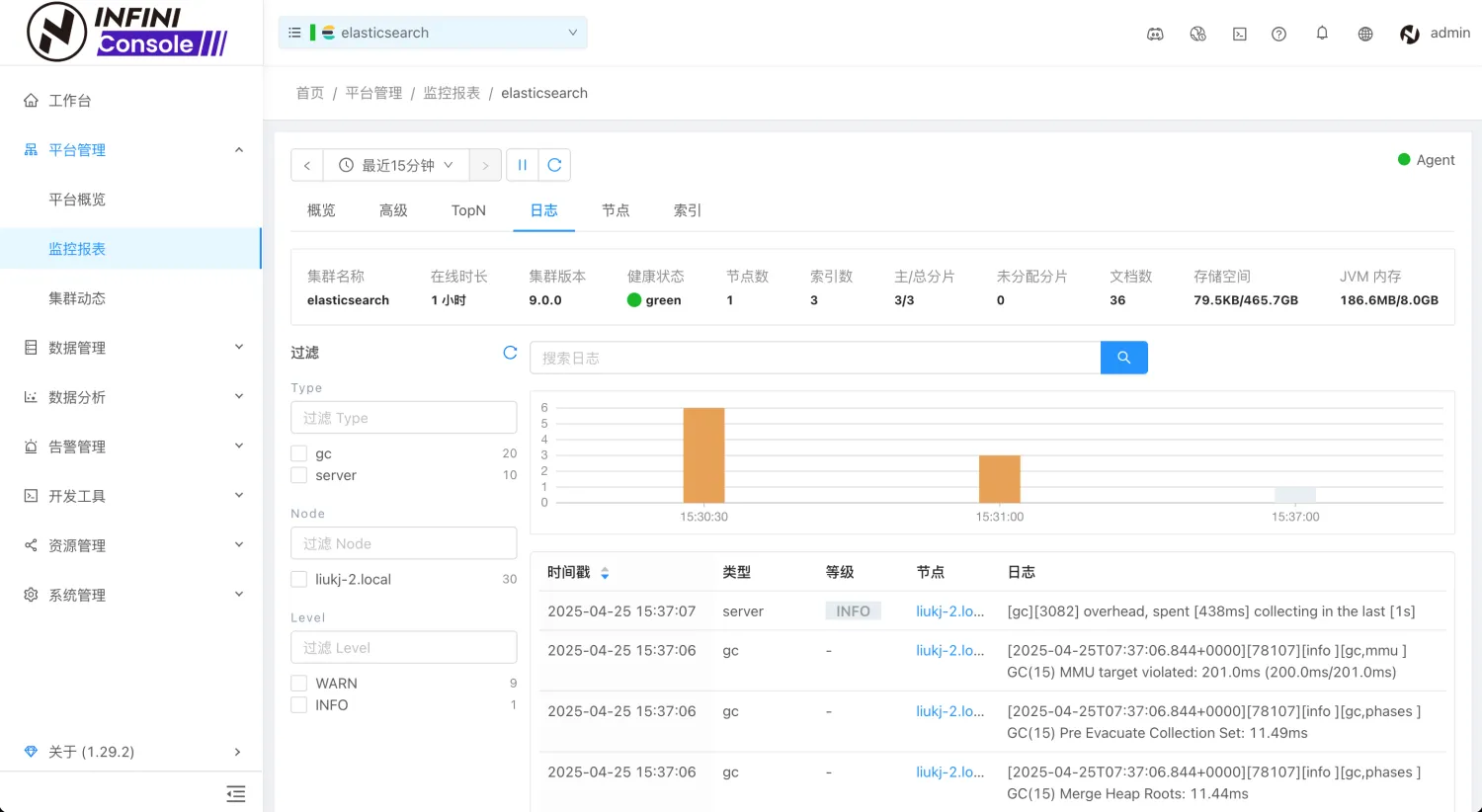
至此日志功能已可以使用。
关于 INFINI Console

INFINI Console 是一款开源的非常轻量级的多集群、跨版本的搜索基础设施统一管控平台。通过对流行的搜索引擎基础设施进行跨版本、多集群的集中纳管,企业可以快速方便的统一管理企业内部的不同版本的多套搜索集群。INFINI Console 还可以对集群内的索引及数据进行操作管理,可以配置灵活的告警规则,可以指定统一的安全策略,可以查看各个维度的日志和审计信息,真正实现企业级的搜索服务平台化建设和运营。
官网文档:https://docs.infinilabs.com/console
开源地址:https://github.com/infinilabs/console
收起阅读 »原文:https://infinilabs.cn/blog/2025/time-range-mergepolicy-for-easysearch/
谈谈 ES 6.8 到 7.10 的功能变迁(4)- 聚合功能篇
这一篇我们继续了解 ES 7.10 相较于 ES 6.8 新增的聚合方法。
Rare Terms 聚合
功能说明
用于聚合查询出字段中的稀有项。ES 常见的统计方法是使用 term 查询的正向排序,但是在大数据量和高基数的数据分布场景下会出现 unbounded 错误。Rare 聚合弥补了这个场景的查询方法。注意的是,这个聚合计算出来的是一个近似值。
注意事项
使用限制
- 只能用于 keyword、numeric、ip 或 boolean 类型字段
- max_doc_count 参数限制文档数量(默认为 1)
- precision_threshold 参数控制精度(默认为 3000)
性能考虑
- 在高基数(数据集中不同值的数量非常多)字段上性能较好
- 内存消耗相对较大
- 聚合是在 shard 层做的统计,建议使用合适的 shard 大小
精度控制
- 结果是近似值,具体说明见此
- 可以通过 precision_threshold 调整精度,精度越高,内存消耗越大
Cumulative Cardinality 聚合
功能说明
一个管道聚合,计算 histogram(或 date_histogram)聚合中的累积基数。 Cumulative_cardinality 聚合对于查找几个时间段内的"新项目"很有用,比如每天网站的新访客数量。常规 Cardinaity 聚合会告诉你每天有多少独立访客,但不会区分"新"或"重复"访客。Cumulative_cardinality 聚合可以用来确定每天有多少独立访问者是"新"的。
可以通过 precision_threshold 参数调整精度,内存消耗随精度增加而增加。建议根据实际需求调整精度,避免不必要的高精度设置。
使用要求
- 需要一个 date_histogram 或 histogram 聚合
- 需要一个 cardinality 度量聚合
- buckets_path 必须指向一个有效的 cardinality 聚合
代码样例
GET /user_hits/_search
{
"size": 0,
"aggs": {
"users_per_day": {
"date_histogram": {
"field": "timestamp",
"calendar_interval": "day"
},
"aggs": {
"distinct_users": {
"cardinality": {
"field": "user_id"
}
},
"total_new_users": {
"cumulative_cardinality": {
"buckets_path": "distinct_users"
}
}
}
}
}
}Geotile Grid 聚合
功能说明
基于 geo_point 字段的地理位置多桶聚合。将地理空间数据按照网格划分,便于可视化和分析。
注意要点
- 网格设置: precision 参数控制网格精度(0-29),精度越高,网格越小,桶数越多。
- 高精度会产生大量桶,内存消耗随精度增加而增加。
- 只支持 geo_point 类型字段。
代码样例
POST /museums/_search?size=0
{
"aggregations": {
"tiles-in-bounds": {
"geotile_grid": {
"field": "location",
"precision": 22,
"bounds": {
"top_left": "52.4, 4.9",
"bottom_right": "52.3, 5.0"
}
}
}
}
}
T-test 聚合
功能说明
T_test 是一种统计假设检验,用于判断测试统计量在零假设下是否服从学生 t 分布(Student’s t-distribution)。它适用于从聚合文档中提取的数值或通过提供的脚本生成的数值。 该聚合将会返回该检验的 p 值(概率值)。它是在零假设正确的情况下(这意味着总体均值之间没有差异),获得至少与聚合所处理结果一样极端结果的概率。p 值越小,意味着零假设越有可能不正确,总体均值实际上是存在差异的。
关于 Student’s t-distribution
Student's t - distribution(学生 t - 分布),简称 t - 分布,是一种概率分布。它在统计学中具有重要地位,特别是在样本量较小且总体标准差未知的情况下用于对总体均值进行估计和假设检验。 它的形状类似于正态分布,呈钟形曲线,但比正态分布的 “尾部” 更厚。也就是说,t - 分布在均值两侧的极端值出现的概率比正态分布更高。
测试代码
GET node_upgrade/_search
{
"size": 0,
"aggs": {
"startup_time_ttest": {
"t_test": {
"a": { "field": "startup_time_before" },
"b": { "field": "startup_time_after" },
"type": "paired"
}
}
}
}
Variable Width Histogram 可变直方图聚合
功能说明
类似于 histogram 的多桶聚合。但与 histogram 不同,每个桶的宽度不是预先指定的,而是根据目标桶数量动态确定间隔。
参数设置
- field 必须是数值类型
- buckets 参数指定目标桶数
- 实际桶数可能少于指定值
性能考虑
- 比固定宽度直方图更耗资源,大数据集上可能较慢
- 建议限制目标桶数量
使用场景
- 数据分布不均匀时特别有用
- 适合探索性数据分析
- 可以避免空桶或过密桶
Normalize 归一化聚合
功能说明
一个管道聚合,用于计算特定桶值的归一化或重新缩放后的值。
方法选择
可以归一化处理的方法有:
- rescale_0_1:0 到 1 重缩放,这种方法对数据进行重新缩放,使得最小值变为 0,最大值变为 1,其余数值则在两者之间进行线性归一化。
- rescale_0_100:0 到 100 重缩放,该方法对数据进行重新缩放,让最小值变为 0,最大值变为 100,其余数值在它们之间按线性方式进行归一化。
- percent_of_sum:占总和的百分比,此方法对每个值进行归一化,使其表示为占总值的百分比。
- mean:均值归一化,这种方法进行归一化时,每个值依据其与平均值的差异程度来进行归一化。
- zscore:Z 分数归一化,该方法进行归一化时,每个值表示的是其相对于标准差偏离均值的程度。
- softmax:软最大化归一化,这种方法进行归一化时,先对每个值取指数,然后相对于原始值指数之和来进行归一化。
参数配置
- method 参数指定归一化方法
- buckets_path 指定数据来源
- 可以设置缺失值处理
Moving Percentiles 聚合
功能介绍
一个管道聚合,对于一组有序的百分位数,移动百分位数聚合(Moving Percentile Aggregation)会在这些百分位数上滑动一个窗口,并计算累积百分位数。
关于 shift 偏移参数
默认情况下(偏移量 shift = 0 时),用于计算的窗口是除当前桶之外的最后 n 个值。将偏移量增加 1 会使起始窗口位置向右移动 1 个单位。
- 若要将当前桶包含在窗口内,请使用 shift = 1。
- 对于居中对齐(当前桶前后各有 n / 2 个值),使用 shift = window / 2。
- 对于右对齐(当前桶之后有 n 个值),使用 shift = window。
如果窗口的任一边缘移动到数据序列边界之外,窗口将会收缩,仅包含可用的值。
Rate 聚合
功能说明
在 date_histogram 的聚合上使用,用于计算每个 date_histogram 桶中的文档速率或字段速率。
rare 聚合支持多种时间单位(如秒、分、时),使用时需要明确指定单位。可以用来计算文档数或字段值,但必须与 date_histogram 一起使用。
小结
这一篇粗略的列举了 ES 7.10 版本中新增的聚合方法。相较于查询方法的高使用频率和低资源占用,聚合方法的使用频率相对较少,内存也会有一定的占用,大家可以根据实际场景选择使用。
推荐阅读
- 谈谈 ES 6.8 到 7.10 的功能变迁(1)- 性能优化篇
- 谈谈 ES 6.8 到 7.10 的功能变迁(2)- 字段类型篇
- 谈谈 ES 6.8 到 7.10 的功能变迁(3)- 查询方法篇
- 谈谈 ES 6.8 到 7.10 的功能变迁(5)- 任务和集群管理
- 谈谈 ES 6.8 到 7.10 的功能变迁(6)- 其他
关于极限科技(INFINI Labs)

极限科技,全称极限数据(北京)科技有限公司,是一家专注于实时搜索与数据分析的软件公司。旗下品牌极限实验室(INFINI Labs)致力于打造极致易用的数据探索与分析体验。
极限科技是一支年轻的团队,采用天然分布式的方式来进行远程协作,员工分布在全球各地,希望通过努力成为中国乃至全球企业大数据实时搜索分析产品的首选,为中国技术品牌输出添砖加瓦。
作者:金多安,极限科技(INFINI Labs)搜索运维专家,Elastic 认证专家,搜索客社区日报责任编辑。一直从事与搜索运维相关的工作,日常会去挖掘 ES / Lucene 方向的搜索技术原理,保持搜索相关技术发展的关注。
原文:https://infinilabs.cn/blog/2025/feature-evolution-from-elasticsearch-6.8-to-7.10-part-4/
这一篇我们继续了解 ES 7.10 相较于 ES 6.8 新增的聚合方法。
Rare Terms 聚合
功能说明
用于聚合查询出字段中的稀有项。ES 常见的统计方法是使用 term 查询的正向排序,但是在大数据量和高基数的数据分布场景下会出现 unbounded 错误。Rare 聚合弥补了这个场景的查询方法。注意的是,这个聚合计算出来的是一个近似值。
注意事项
使用限制
- 只能用于 keyword、numeric、ip 或 boolean 类型字段
- max_doc_count 参数限制文档数量(默认为 1)
- precision_threshold 参数控制精度(默认为 3000)
性能考虑
- 在高基数(数据集中不同值的数量非常多)字段上性能较好
- 内存消耗相对较大
- 聚合是在 shard 层做的统计,建议使用合适的 shard 大小
精度控制
- 结果是近似值,具体说明见此
- 可以通过 precision_threshold 调整精度,精度越高,内存消耗越大
Cumulative Cardinality 聚合
功能说明
一个管道聚合,计算 histogram(或 date_histogram)聚合中的累积基数。 Cumulative_cardinality 聚合对于查找几个时间段内的"新项目"很有用,比如每天网站的新访客数量。常规 Cardinaity 聚合会告诉你每天有多少独立访客,但不会区分"新"或"重复"访客。Cumulative_cardinality 聚合可以用来确定每天有多少独立访问者是"新"的。
可以通过 precision_threshold 参数调整精度,内存消耗随精度增加而增加。建议根据实际需求调整精度,避免不必要的高精度设置。
使用要求
- 需要一个 date_histogram 或 histogram 聚合
- 需要一个 cardinality 度量聚合
- buckets_path 必须指向一个有效的 cardinality 聚合
代码样例
GET /user_hits/_search
{
"size": 0,
"aggs": {
"users_per_day": {
"date_histogram": {
"field": "timestamp",
"calendar_interval": "day"
},
"aggs": {
"distinct_users": {
"cardinality": {
"field": "user_id"
}
},
"total_new_users": {
"cumulative_cardinality": {
"buckets_path": "distinct_users"
}
}
}
}
}
}Geotile Grid 聚合
功能说明
基于 geo_point 字段的地理位置多桶聚合。将地理空间数据按照网格划分,便于可视化和分析。
注意要点
- 网格设置: precision 参数控制网格精度(0-29),精度越高,网格越小,桶数越多。
- 高精度会产生大量桶,内存消耗随精度增加而增加。
- 只支持 geo_point 类型字段。
代码样例
POST /museums/_search?size=0
{
"aggregations": {
"tiles-in-bounds": {
"geotile_grid": {
"field": "location",
"precision": 22,
"bounds": {
"top_left": "52.4, 4.9",
"bottom_right": "52.3, 5.0"
}
}
}
}
}
T-test 聚合
功能说明
T_test 是一种统计假设检验,用于判断测试统计量在零假设下是否服从学生 t 分布(Student’s t-distribution)。它适用于从聚合文档中提取的数值或通过提供的脚本生成的数值。 该聚合将会返回该检验的 p 值(概率值)。它是在零假设正确的情况下(这意味着总体均值之间没有差异),获得至少与聚合所处理结果一样极端结果的概率。p 值越小,意味着零假设越有可能不正确,总体均值实际上是存在差异的。
关于 Student’s t-distribution
Student's t - distribution(学生 t - 分布),简称 t - 分布,是一种概率分布。它在统计学中具有重要地位,特别是在样本量较小且总体标准差未知的情况下用于对总体均值进行估计和假设检验。 它的形状类似于正态分布,呈钟形曲线,但比正态分布的 “尾部” 更厚。也就是说,t - 分布在均值两侧的极端值出现的概率比正态分布更高。
测试代码
GET node_upgrade/_search
{
"size": 0,
"aggs": {
"startup_time_ttest": {
"t_test": {
"a": { "field": "startup_time_before" },
"b": { "field": "startup_time_after" },
"type": "paired"
}
}
}
}
Variable Width Histogram 可变直方图聚合
功能说明
类似于 histogram 的多桶聚合。但与 histogram 不同,每个桶的宽度不是预先指定的,而是根据目标桶数量动态确定间隔。
参数设置
- field 必须是数值类型
- buckets 参数指定目标桶数
- 实际桶数可能少于指定值
性能考虑
- 比固定宽度直方图更耗资源,大数据集上可能较慢
- 建议限制目标桶数量
使用场景
- 数据分布不均匀时特别有用
- 适合探索性数据分析
- 可以避免空桶或过密桶
Normalize 归一化聚合
功能说明
一个管道聚合,用于计算特定桶值的归一化或重新缩放后的值。
方法选择
可以归一化处理的方法有:
- rescale_0_1:0 到 1 重缩放,这种方法对数据进行重新缩放,使得最小值变为 0,最大值变为 1,其余数值则在两者之间进行线性归一化。
- rescale_0_100:0 到 100 重缩放,该方法对数据进行重新缩放,让最小值变为 0,最大值变为 100,其余数值在它们之间按线性方式进行归一化。
- percent_of_sum:占总和的百分比,此方法对每个值进行归一化,使其表示为占总值的百分比。
- mean:均值归一化,这种方法进行归一化时,每个值依据其与平均值的差异程度来进行归一化。
- zscore:Z 分数归一化,该方法进行归一化时,每个值表示的是其相对于标准差偏离均值的程度。
- softmax:软最大化归一化,这种方法进行归一化时,先对每个值取指数,然后相对于原始值指数之和来进行归一化。
参数配置
- method 参数指定归一化方法
- buckets_path 指定数据来源
- 可以设置缺失值处理
Moving Percentiles 聚合
功能介绍
一个管道聚合,对于一组有序的百分位数,移动百分位数聚合(Moving Percentile Aggregation)会在这些百分位数上滑动一个窗口,并计算累积百分位数。
关于 shift 偏移参数
默认情况下(偏移量 shift = 0 时),用于计算的窗口是除当前桶之外的最后 n 个值。将偏移量增加 1 会使起始窗口位置向右移动 1 个单位。
- 若要将当前桶包含在窗口内,请使用 shift = 1。
- 对于居中对齐(当前桶前后各有 n / 2 个值),使用 shift = window / 2。
- 对于右对齐(当前桶之后有 n 个值),使用 shift = window。
如果窗口的任一边缘移动到数据序列边界之外,窗口将会收缩,仅包含可用的值。
Rate 聚合
功能说明
在 date_histogram 的聚合上使用,用于计算每个 date_histogram 桶中的文档速率或字段速率。
rare 聚合支持多种时间单位(如秒、分、时),使用时需要明确指定单位。可以用来计算文档数或字段值,但必须与 date_histogram 一起使用。
小结
这一篇粗略的列举了 ES 7.10 版本中新增的聚合方法。相较于查询方法的高使用频率和低资源占用,聚合方法的使用频率相对较少,内存也会有一定的占用,大家可以根据实际场景选择使用。
推荐阅读
- 谈谈 ES 6.8 到 7.10 的功能变迁(1)- 性能优化篇
- 谈谈 ES 6.8 到 7.10 的功能变迁(2)- 字段类型篇
- 谈谈 ES 6.8 到 7.10 的功能变迁(3)- 查询方法篇
- 谈谈 ES 6.8 到 7.10 的功能变迁(5)- 任务和集群管理
- 谈谈 ES 6.8 到 7.10 的功能变迁(6)- 其他
关于极限科技(INFINI Labs)

极限科技,全称极限数据(北京)科技有限公司,是一家专注于实时搜索与数据分析的软件公司。旗下品牌极限实验室(INFINI Labs)致力于打造极致易用的数据探索与分析体验。
极限科技是一支年轻的团队,采用天然分布式的方式来进行远程协作,员工分布在全球各地,希望通过努力成为中国乃至全球企业大数据实时搜索分析产品的首选,为中国技术品牌输出添砖加瓦。
收起阅读 »作者:金多安,极限科技(INFINI Labs)搜索运维专家,Elastic 认证专家,搜索客社区日报责任编辑。一直从事与搜索运维相关的工作,日常会去挖掘 ES / Lucene 方向的搜索技术原理,保持搜索相关技术发展的关注。
原文:https://infinilabs.cn/blog/2025/feature-evolution-from-elasticsearch-6.8-to-7.10-part-4/
INFINI Console 纳管 Elasticsearch 9(一):指标监控、数据管理、DSL 语句执行
Elasticsearch v9.0 版本最近已发布,而 INFINI Console 作为一款开源的非常轻量级的多集群、跨版本的搜索基础设施统一管控平台,是否支持最新的 Elasticsearch v9.0 集群管理呢?本文以 INFINI Console v1.29.2 为例,从指标监控、数据管理、DSL 语句执行等方面进行测试。
部署注册
使用 Docker 快速部署 ES9。
docker run --name es9 -p 9201:9200 -it -m 1GB docker.elastic.co/elasticsearch/elasticsearch:9.0.0使用 Docker 部署 Console,请参考文档。
docker run -d --name console -p 9001:9000 infinilabs/console:1.29.2-2008将 ES9 注册到 Console,默认采集模式为 Agentless。
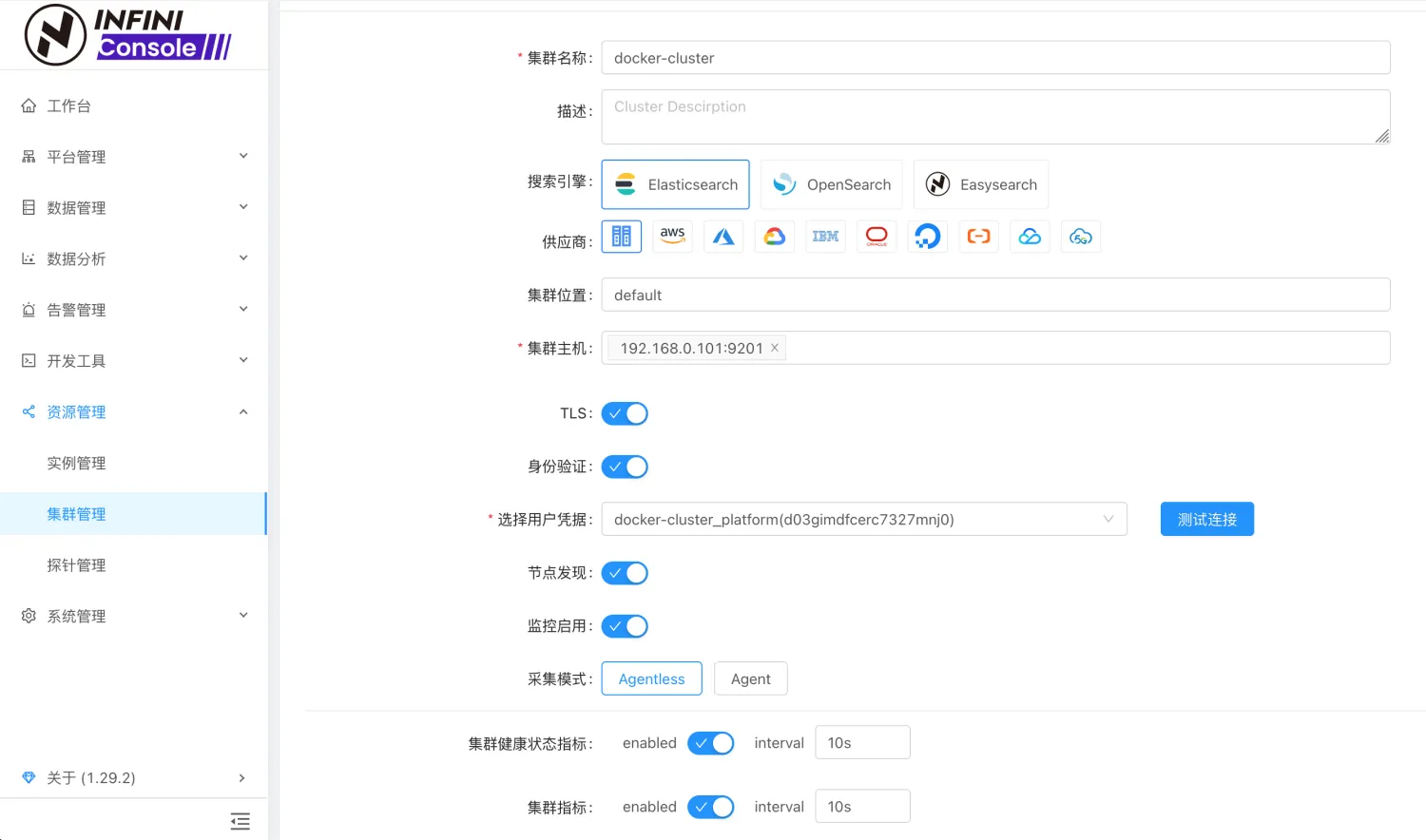
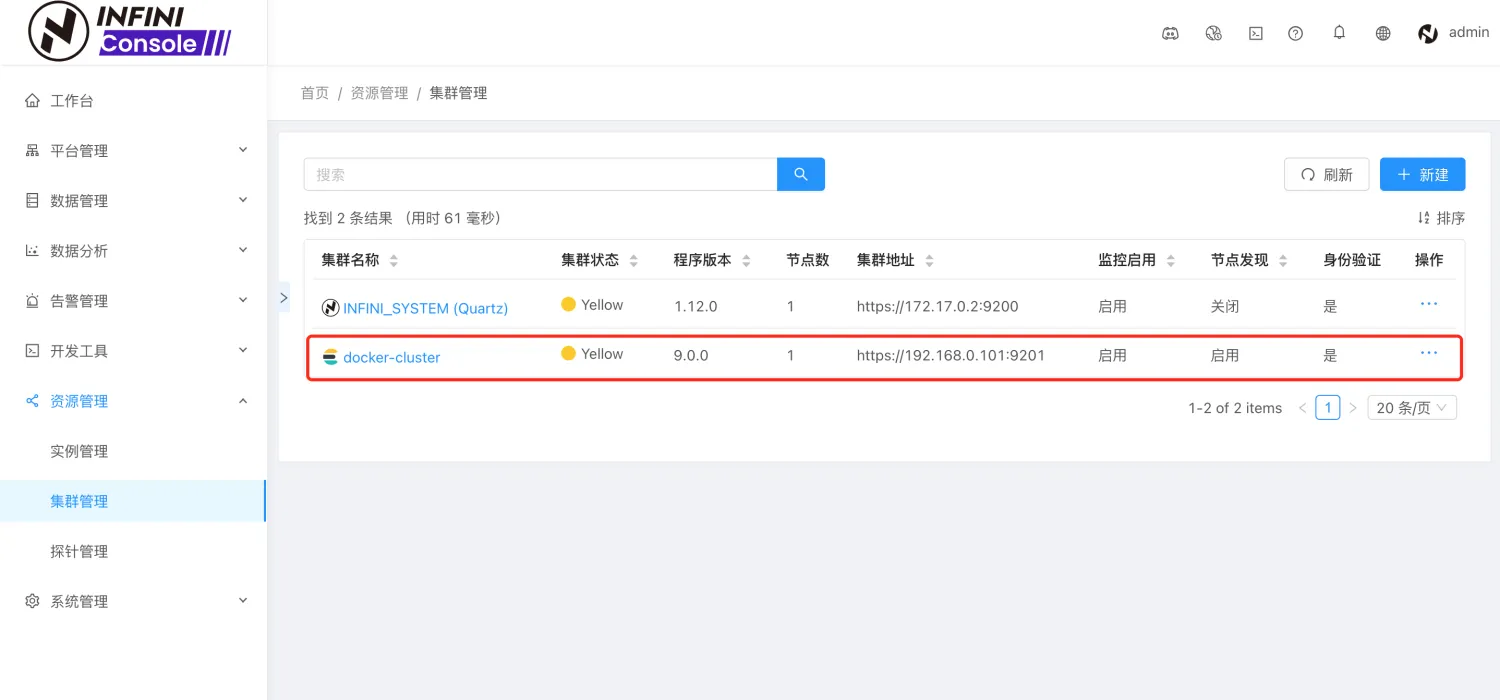
请求模拟
使用 Loadgen 模拟数据写入和查询。
env:
ES_USERNAME: elastic
ES_PASSWORD: CZ-FHm+M5cbfee_yMPZp
ES_ENDPOINT: https://192.168.0.101:9201
runner:
# total_rounds: 1
no_warm: true
valid_status_codes_during_warmup: [ 200,201,404 ]
# Whether to log all requests
log_requests: false
# Whether to log all requests with the specified response status
log_status_codes:
- 0
- 500
assert_invalid: false
assert_error: false
# Whether to reset the context, including variables, runtime KV pairs, etc.,
# before this test run.
reset_context: false
default_endpoint: $[[env.ES_ENDPOINT]]
default_basic_auth:
username: $[[env.ES_USERNAME]]
password: $[[env.ES_PASSWORD]]
variables:
- name: id
type: sequence
- name: uuid
type: uuid
- name: now_local
type: now_local
- name: now_unix
type: now_unix
- name: list
type: list
data:
- "medcl"
- "abc"
- "efg"
- "xyz"
requests:
- request: #prepare some docs
method: POST
url: /_bulk
body_repeat_times: 5000
body: |
{"index": {"_index": "infinilabs", "_id": "$[[uuid]]"}}
{"id": "$[[id]]", "field1": "$[[list]]", "now_local": "$[[now_local]]", "now_unix": "$[[now_unix]]"}
- request:
method: GET
url: infinilabs/_search
body: |
{"query":{"term":{"id":"$[[id]]"}}}./loadgen-mac-amd64 -d 300平台管理
平台概览

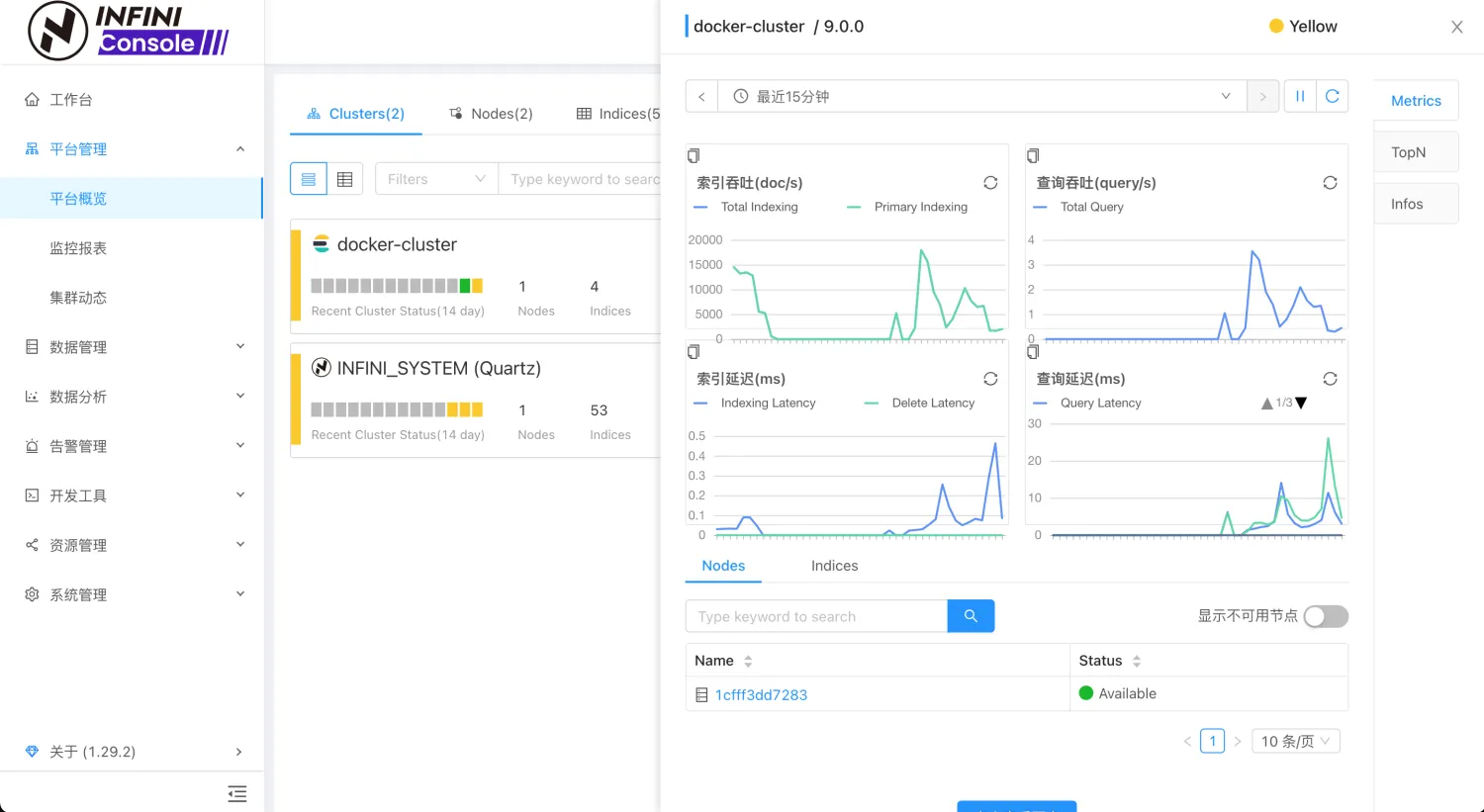
监控报表
- 指标概览
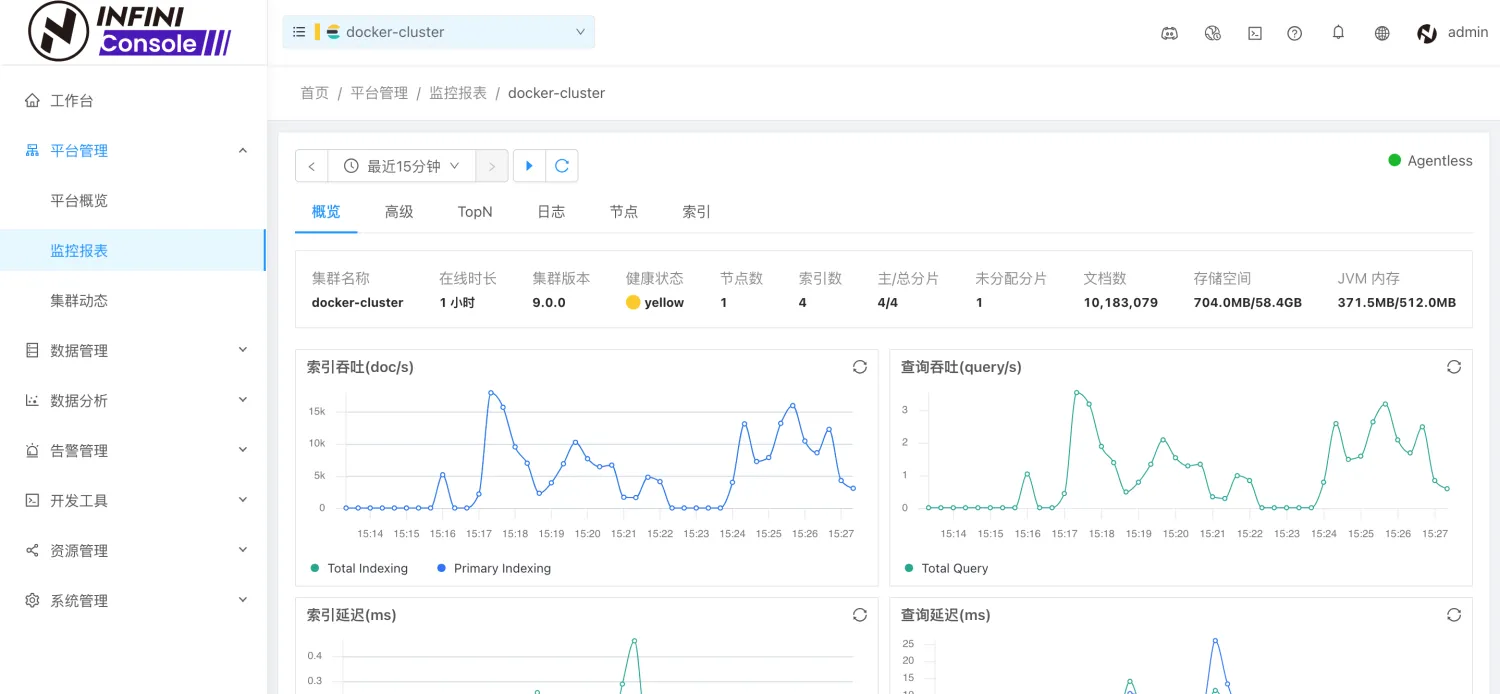
- 集群指标
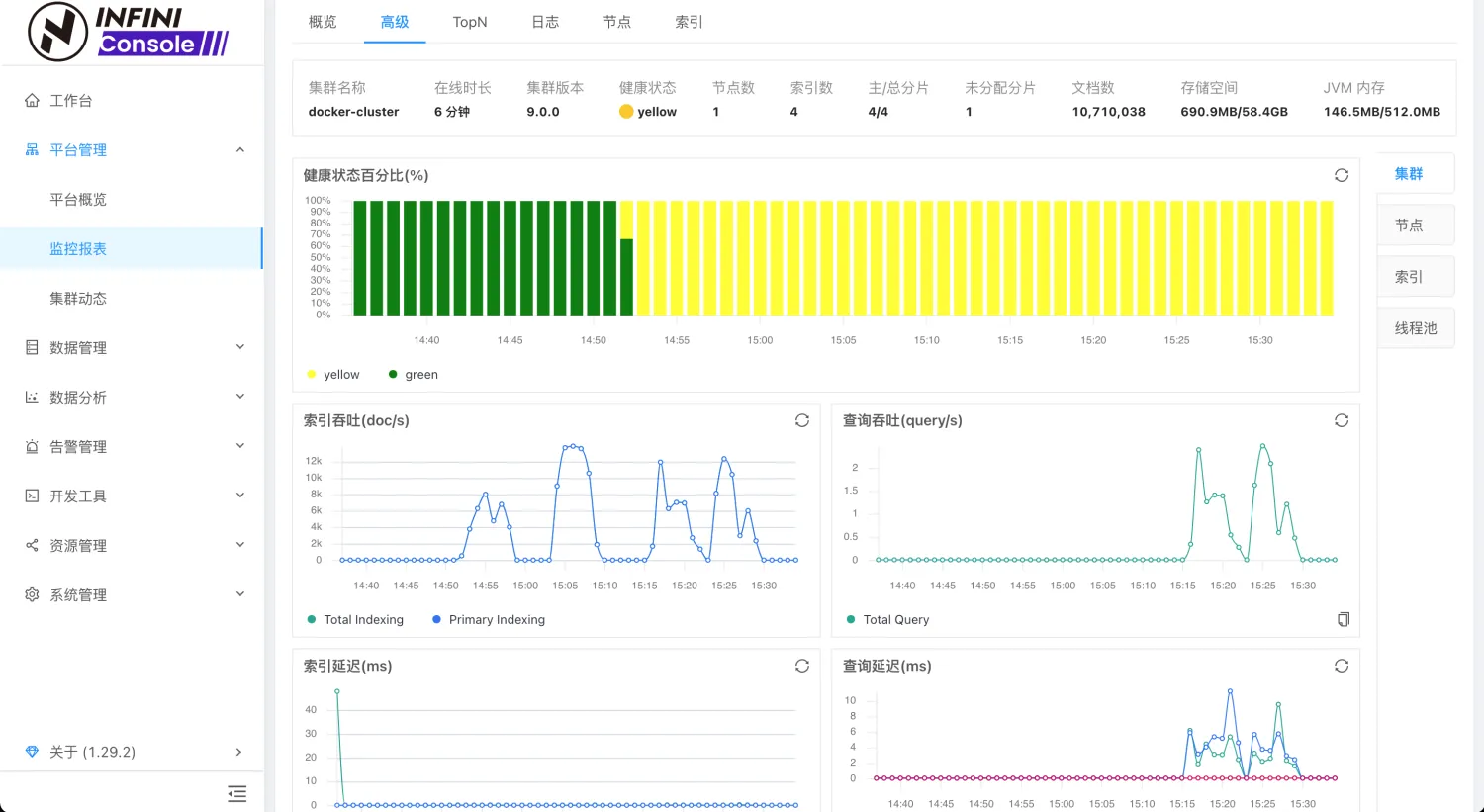
- 节点指标
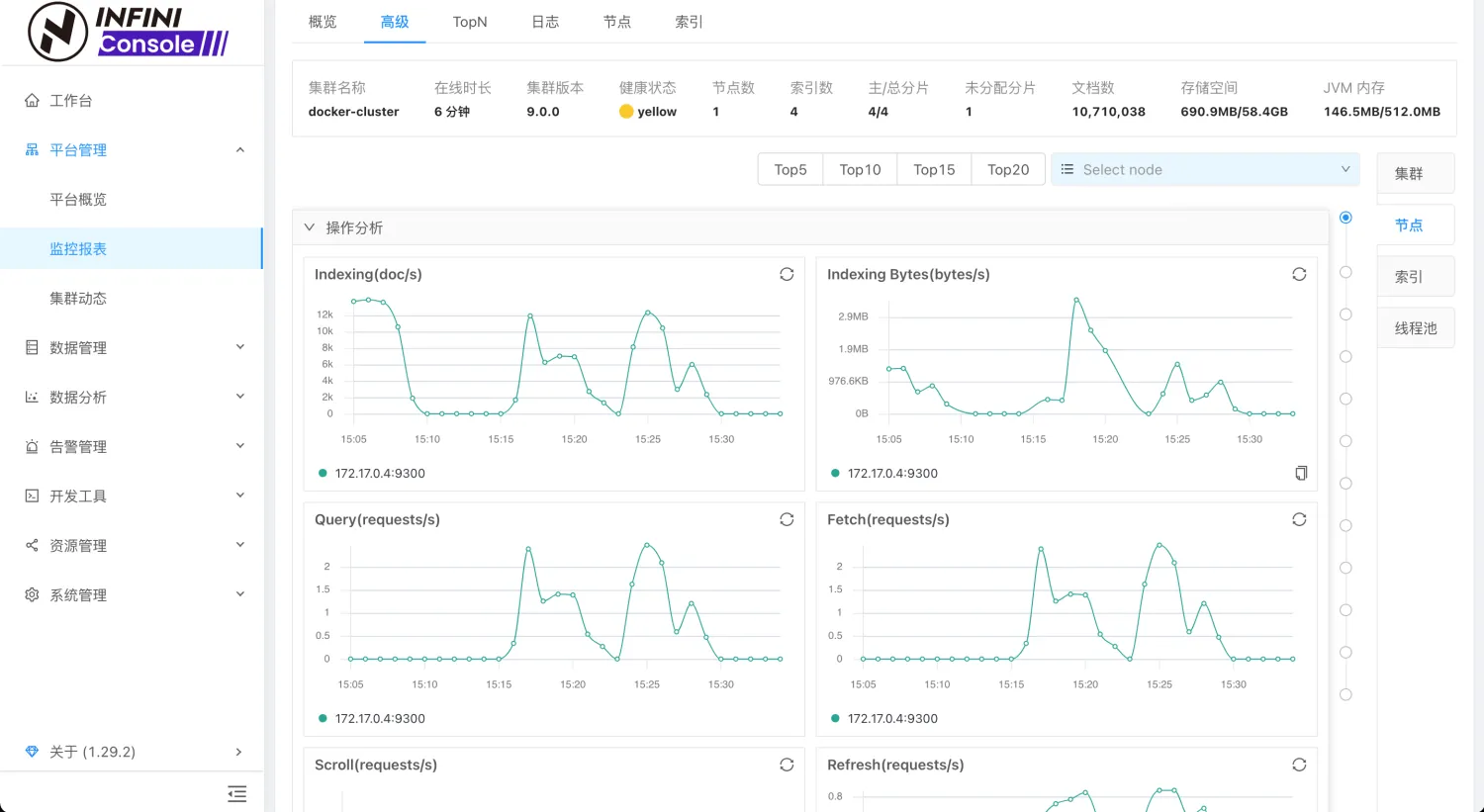
- 索引指标
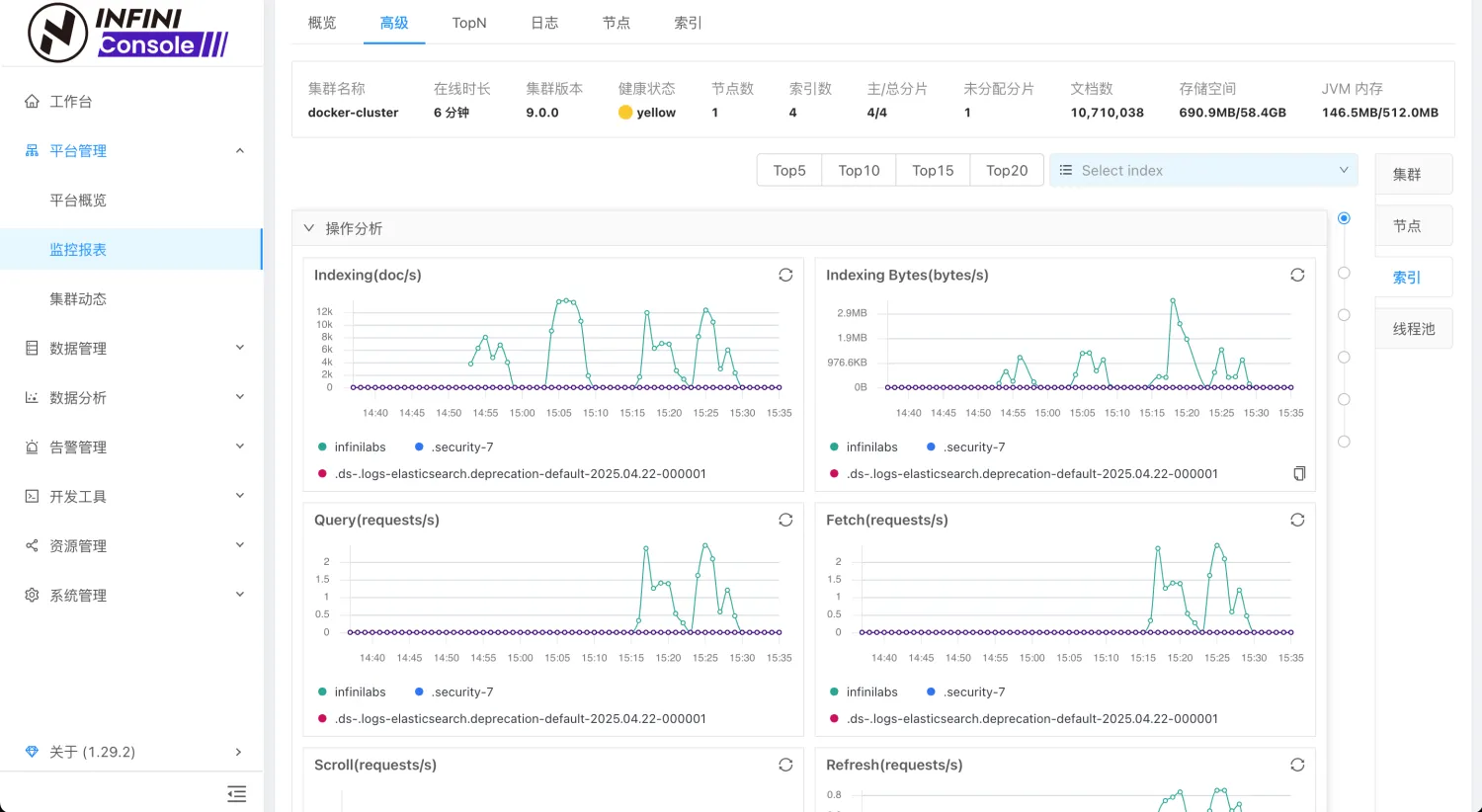
- 节点线程指标
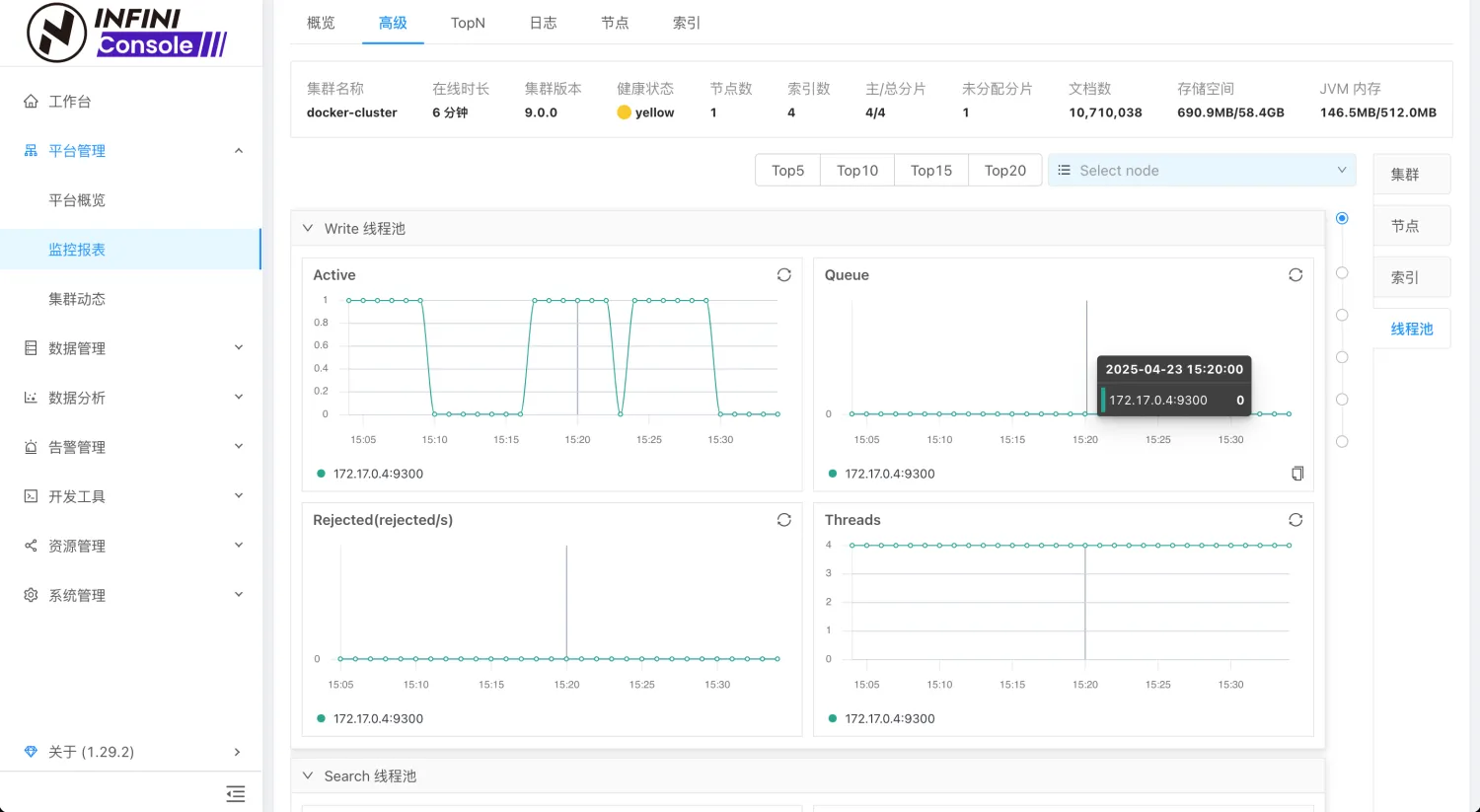
- 节点热力图
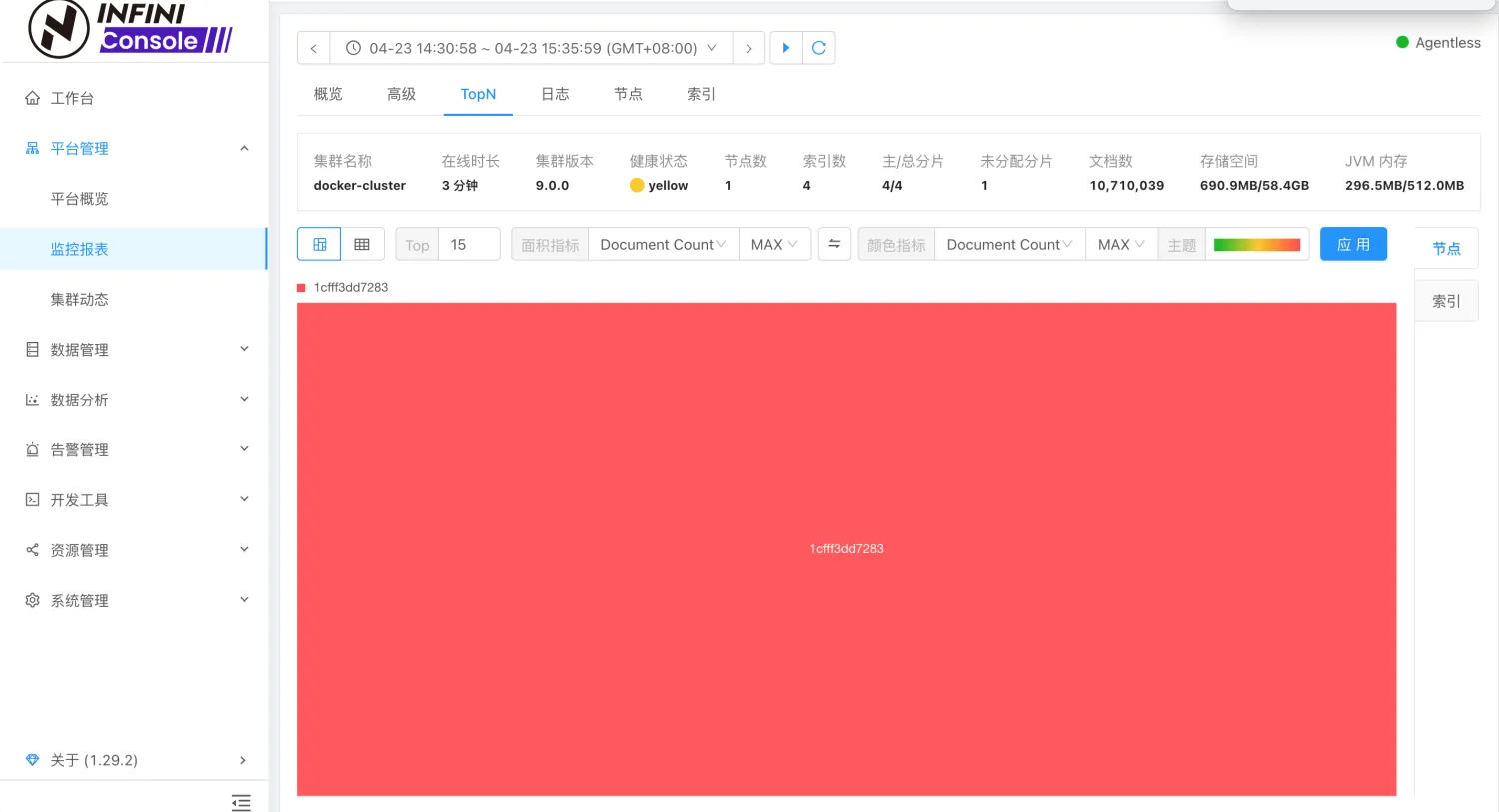
- 索引热力图
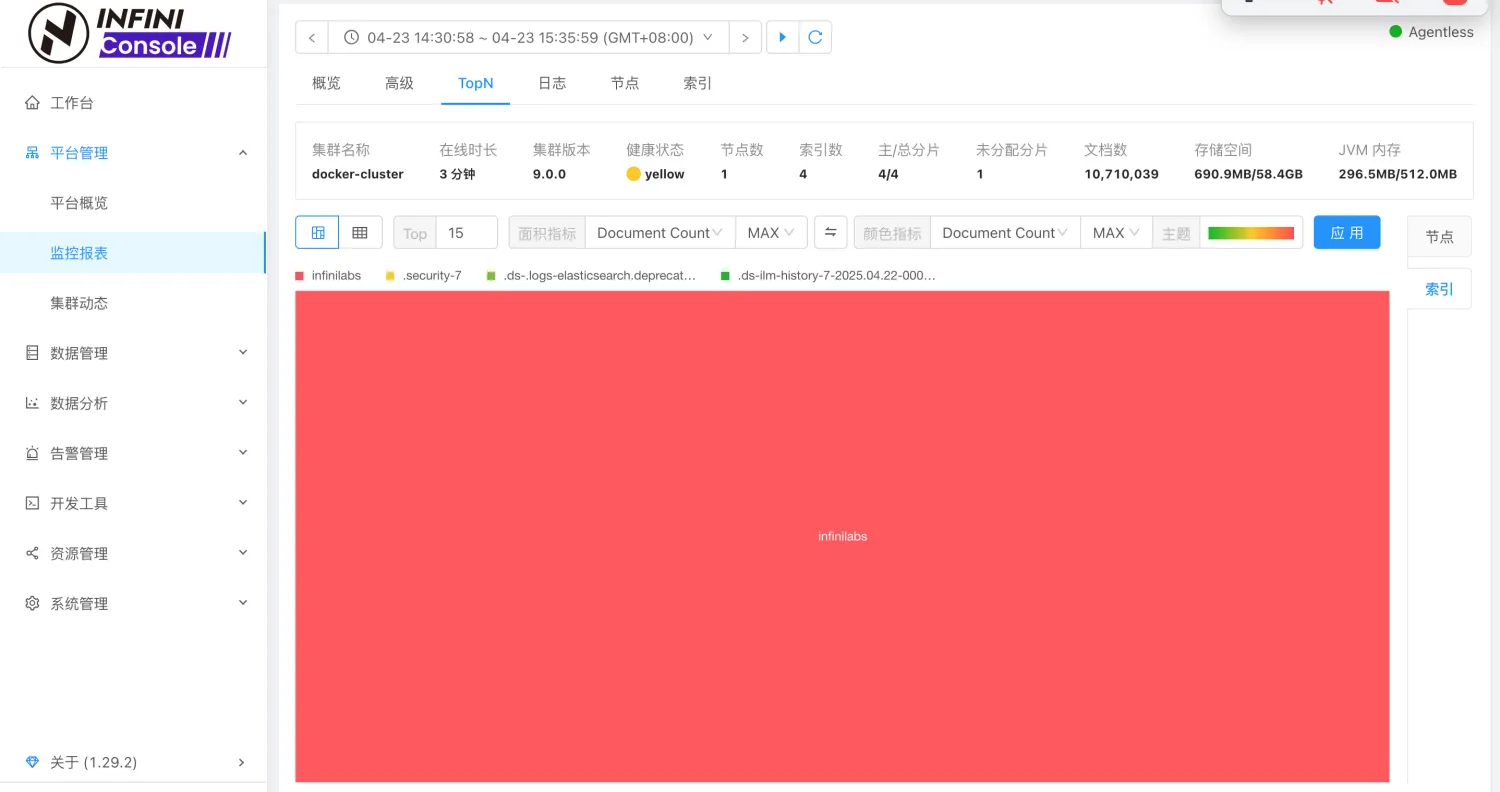
- 查看日志
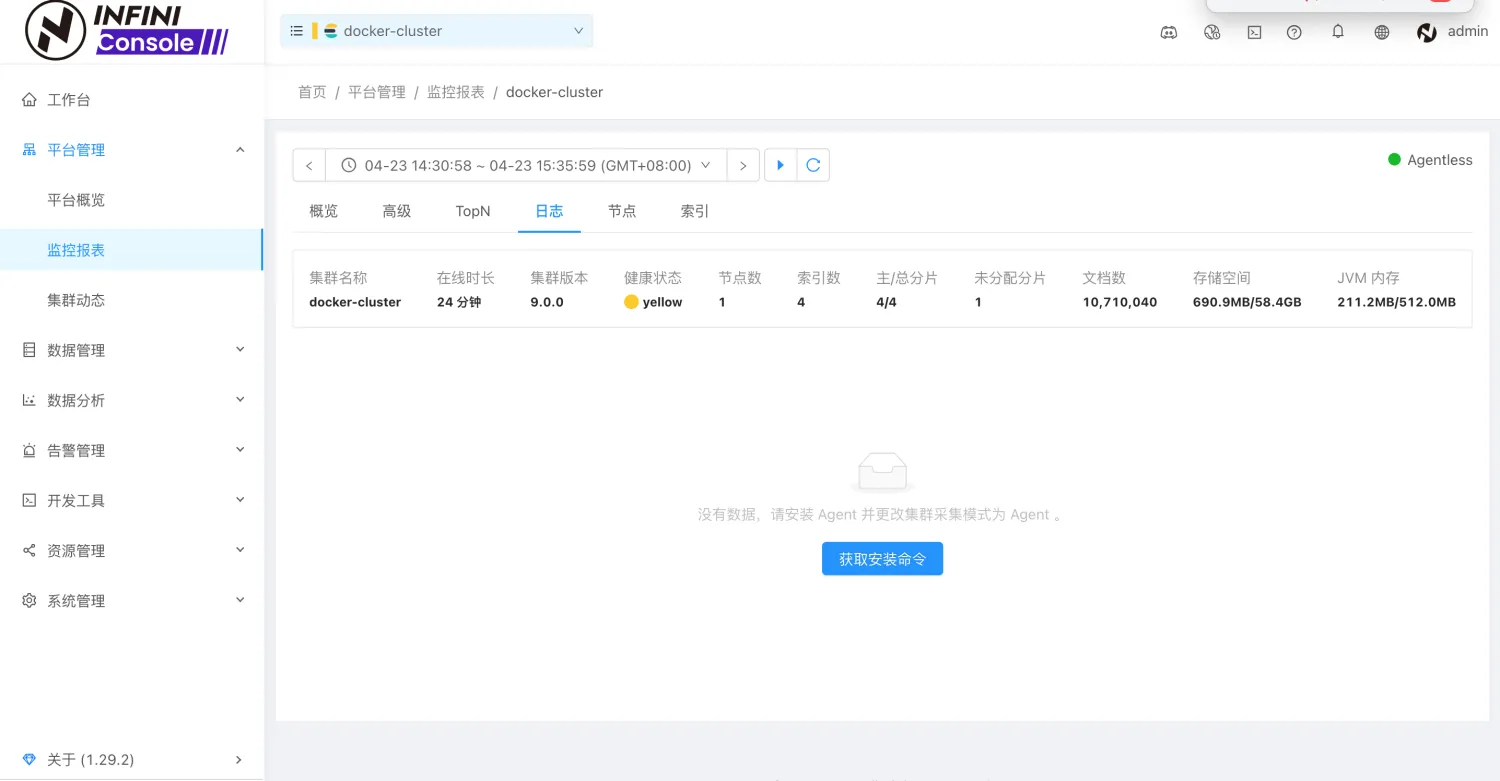
日志采集需要安装 Agent,关于这块功能后续会进行介绍。
- 节点实时指标
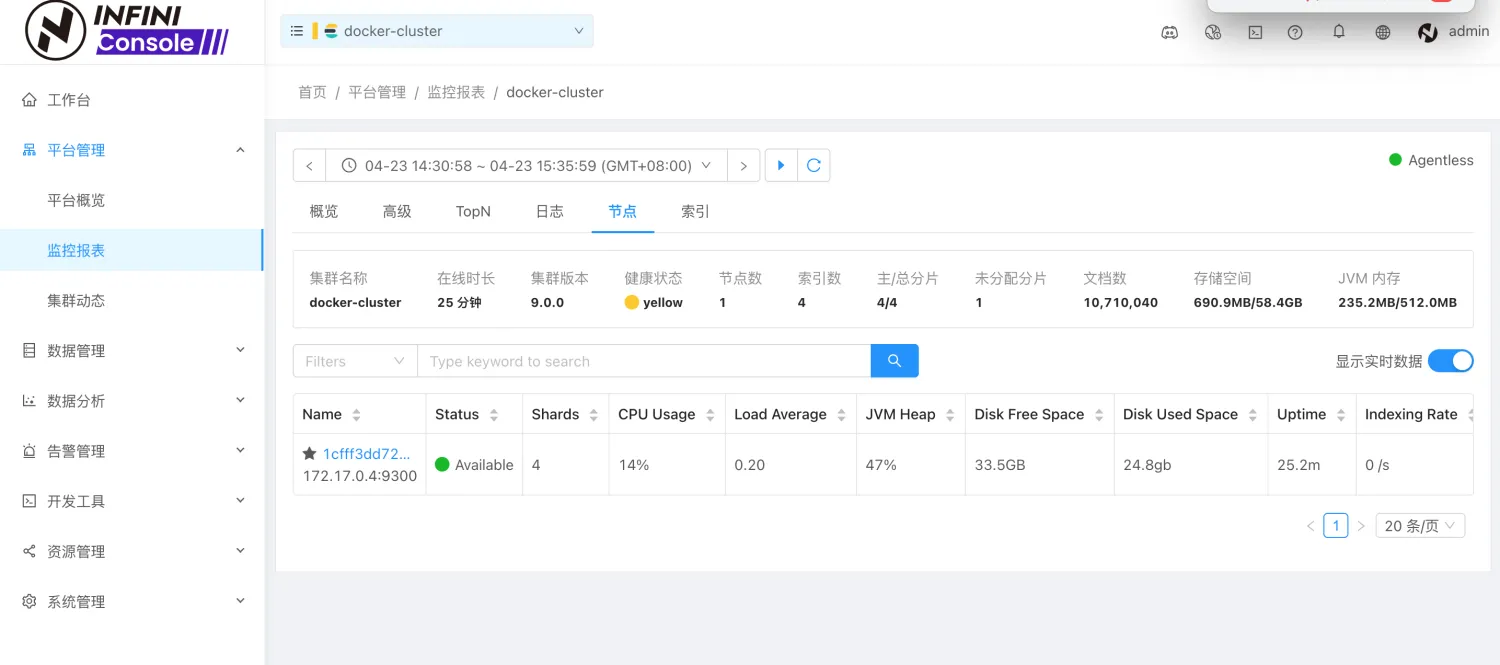
- 索引实时指标
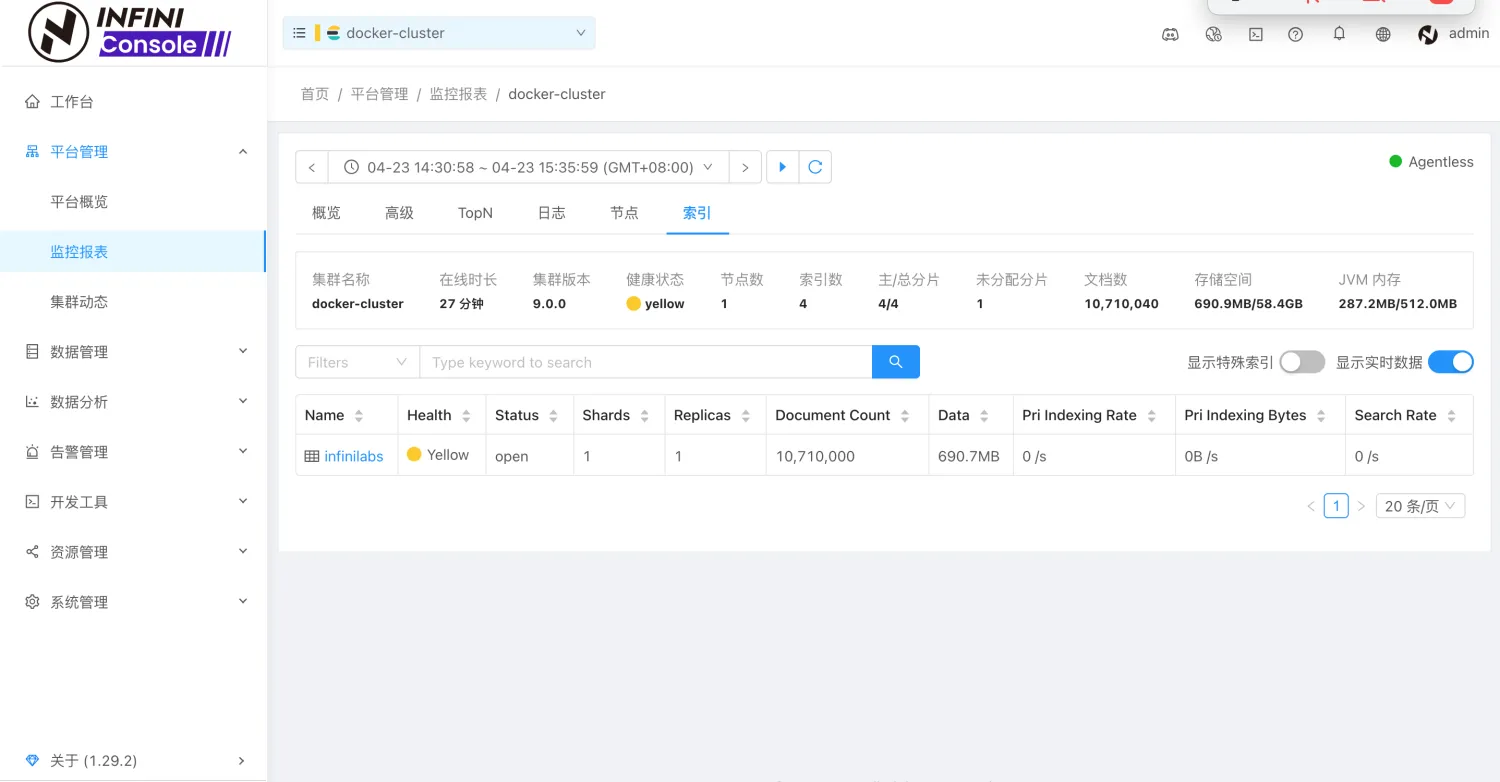
数据管理
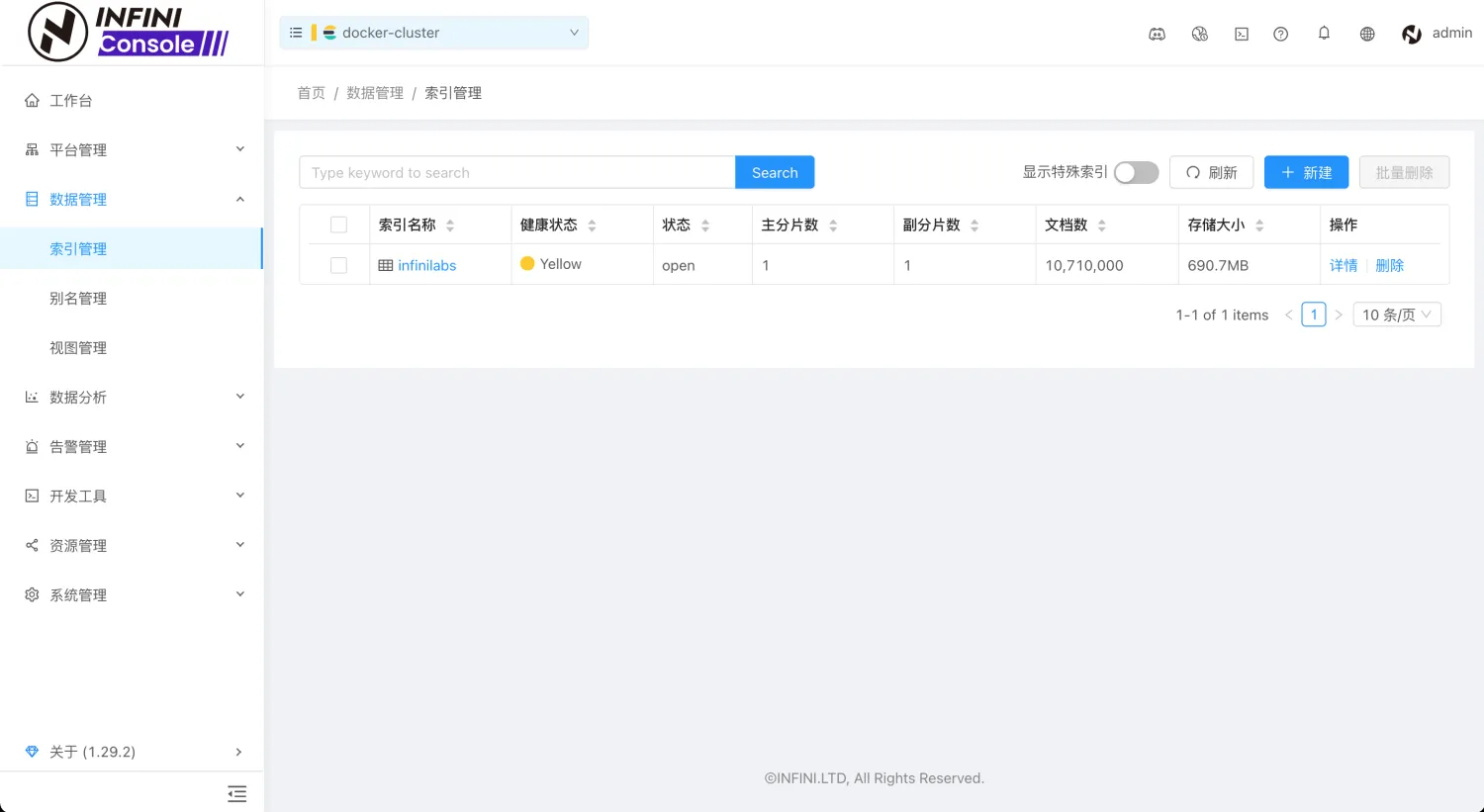
开发工具
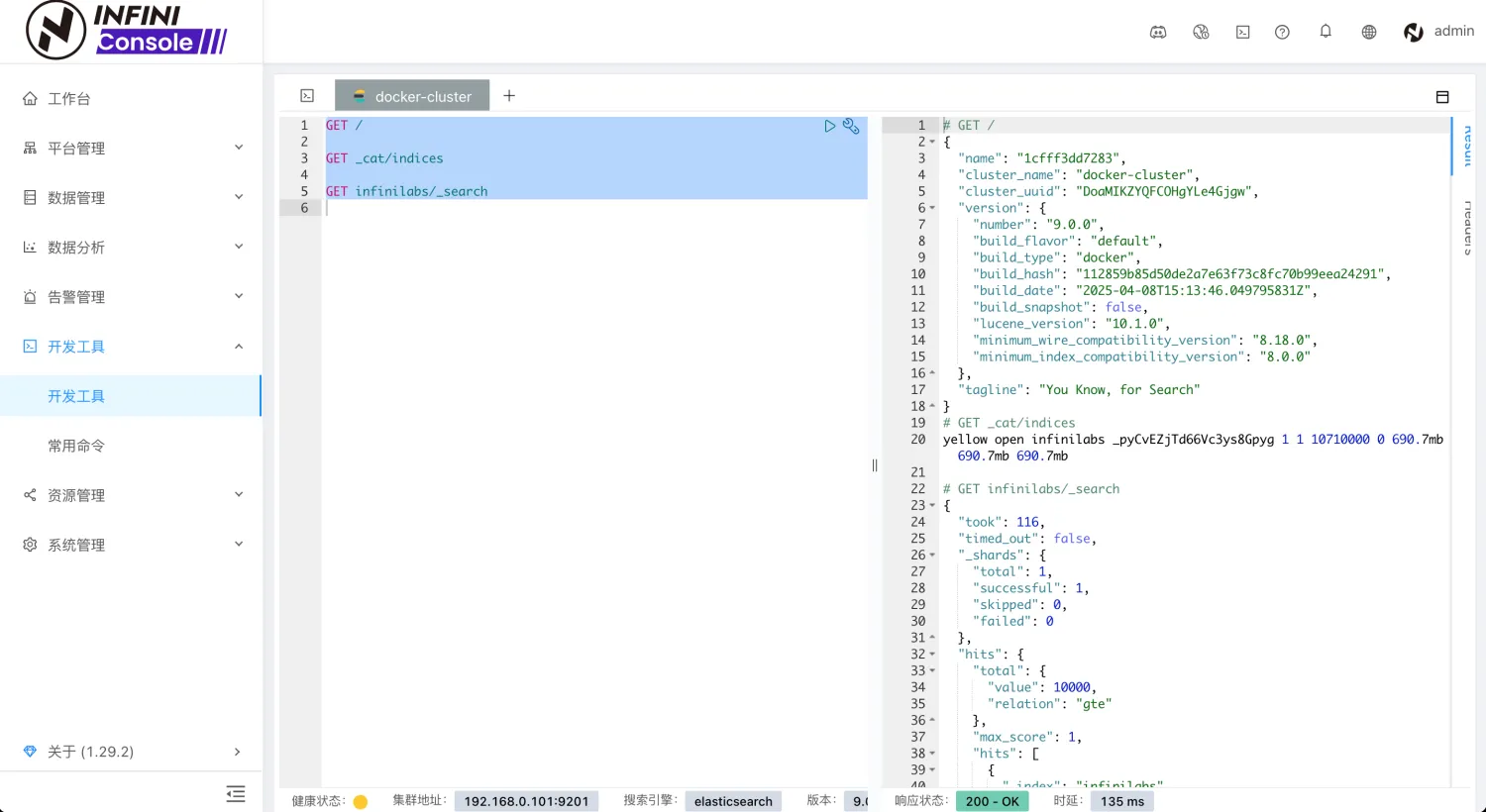
总结
经过测试,INFINI Console 可以支持 Elasticsearch 9 集群纳管,大家可以下载体验使用。
关于 INFINI Console

INFINI Console 是一款开源的非常轻量级的多集群、跨版本的搜索基础设施统一管控平台。通过对流行的搜索引擎基础设施进行跨版本、多集群的集中纳管,企业可以快速方便的统一管理企业内部的不同版本的多套搜索集群。INFINI Console 还可以对集群内的索引及数据进行操作管理,可以配置灵活的告警规则,可以指定统一的安全策略,可以查看各个维度的日志和审计信息,真正实现企业级的搜索服务平台化建设和运营。
官网文档:https://docs.infinilabs.com/console
开源地址:https://github.com/infinilabs/console
原文:https://infinilabs.cn/blog/2025/time-range-mergepolicy-for-easysearch/
Elasticsearch v9.0 版本最近已发布,而 INFINI Console 作为一款开源的非常轻量级的多集群、跨版本的搜索基础设施统一管控平台,是否支持最新的 Elasticsearch v9.0 集群管理呢?本文以 INFINI Console v1.29.2 为例,从指标监控、数据管理、DSL 语句执行等方面进行测试。
部署注册
使用 Docker 快速部署 ES9。
docker run --name es9 -p 9201:9200 -it -m 1GB docker.elastic.co/elasticsearch/elasticsearch:9.0.0使用 Docker 部署 Console,请参考文档。
docker run -d --name console -p 9001:9000 infinilabs/console:1.29.2-2008将 ES9 注册到 Console,默认采集模式为 Agentless。
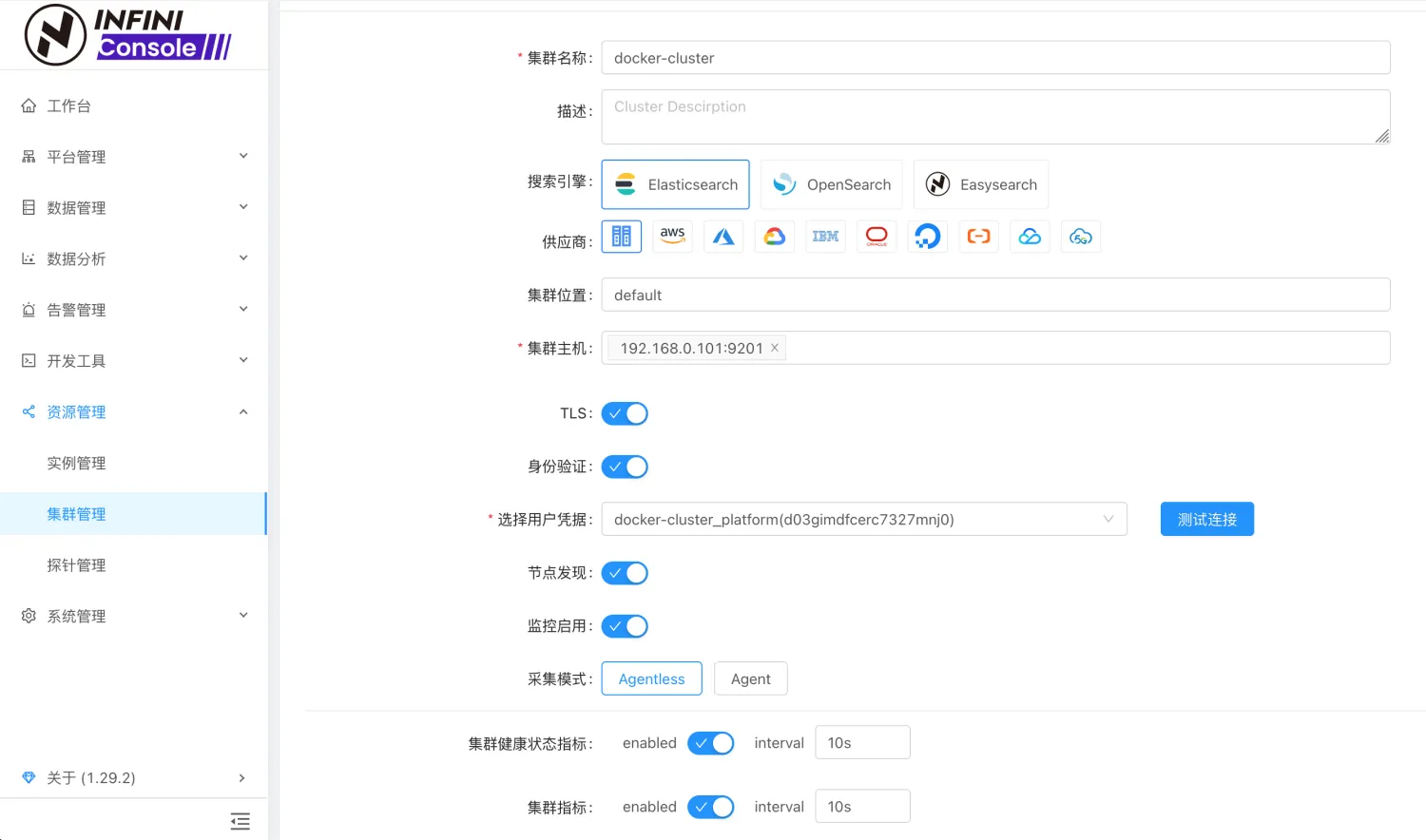
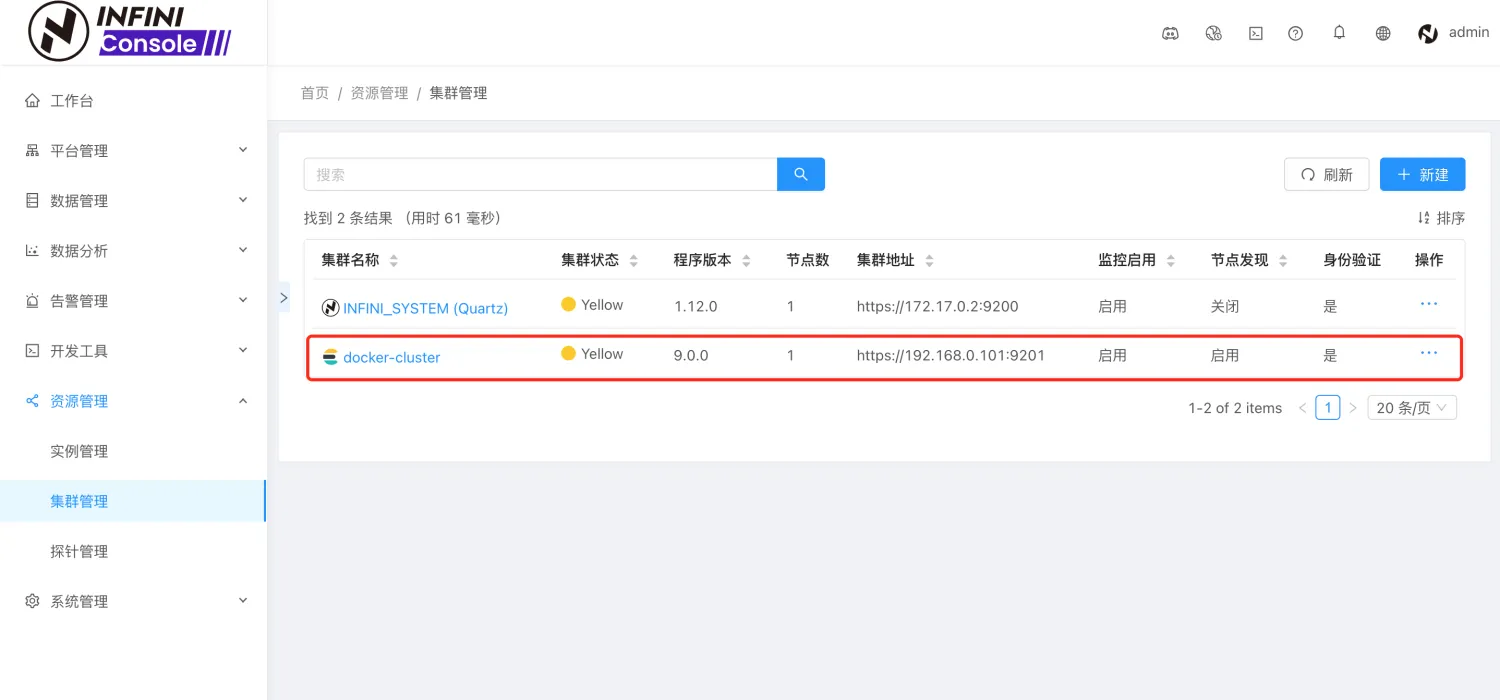
请求模拟
使用 Loadgen 模拟数据写入和查询。
env:
ES_USERNAME: elastic
ES_PASSWORD: CZ-FHm+M5cbfee_yMPZp
ES_ENDPOINT: https://192.168.0.101:9201
runner:
# total_rounds: 1
no_warm: true
valid_status_codes_during_warmup: [ 200,201,404 ]
# Whether to log all requests
log_requests: false
# Whether to log all requests with the specified response status
log_status_codes:
- 0
- 500
assert_invalid: false
assert_error: false
# Whether to reset the context, including variables, runtime KV pairs, etc.,
# before this test run.
reset_context: false
default_endpoint: $[[env.ES_ENDPOINT]]
default_basic_auth:
username: $[[env.ES_USERNAME]]
password: $[[env.ES_PASSWORD]]
variables:
- name: id
type: sequence
- name: uuid
type: uuid
- name: now_local
type: now_local
- name: now_unix
type: now_unix
- name: list
type: list
data:
- "medcl"
- "abc"
- "efg"
- "xyz"
requests:
- request: #prepare some docs
method: POST
url: /_bulk
body_repeat_times: 5000
body: |
{"index": {"_index": "infinilabs", "_id": "$[[uuid]]"}}
{"id": "$[[id]]", "field1": "$[[list]]", "now_local": "$[[now_local]]", "now_unix": "$[[now_unix]]"}
- request:
method: GET
url: infinilabs/_search
body: |
{"query":{"term":{"id":"$[[id]]"}}}./loadgen-mac-amd64 -d 300平台管理
平台概览

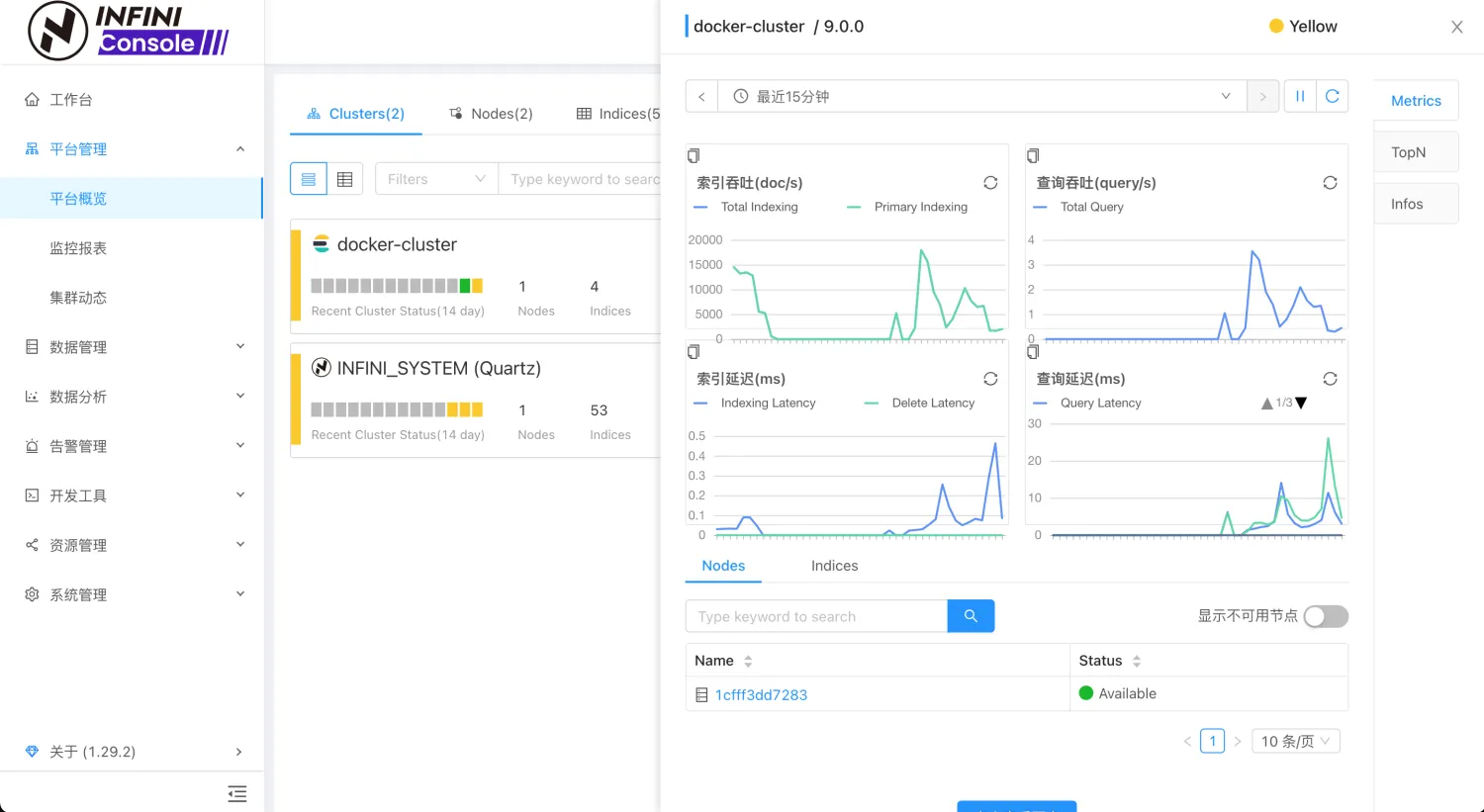
监控报表
- 指标概览
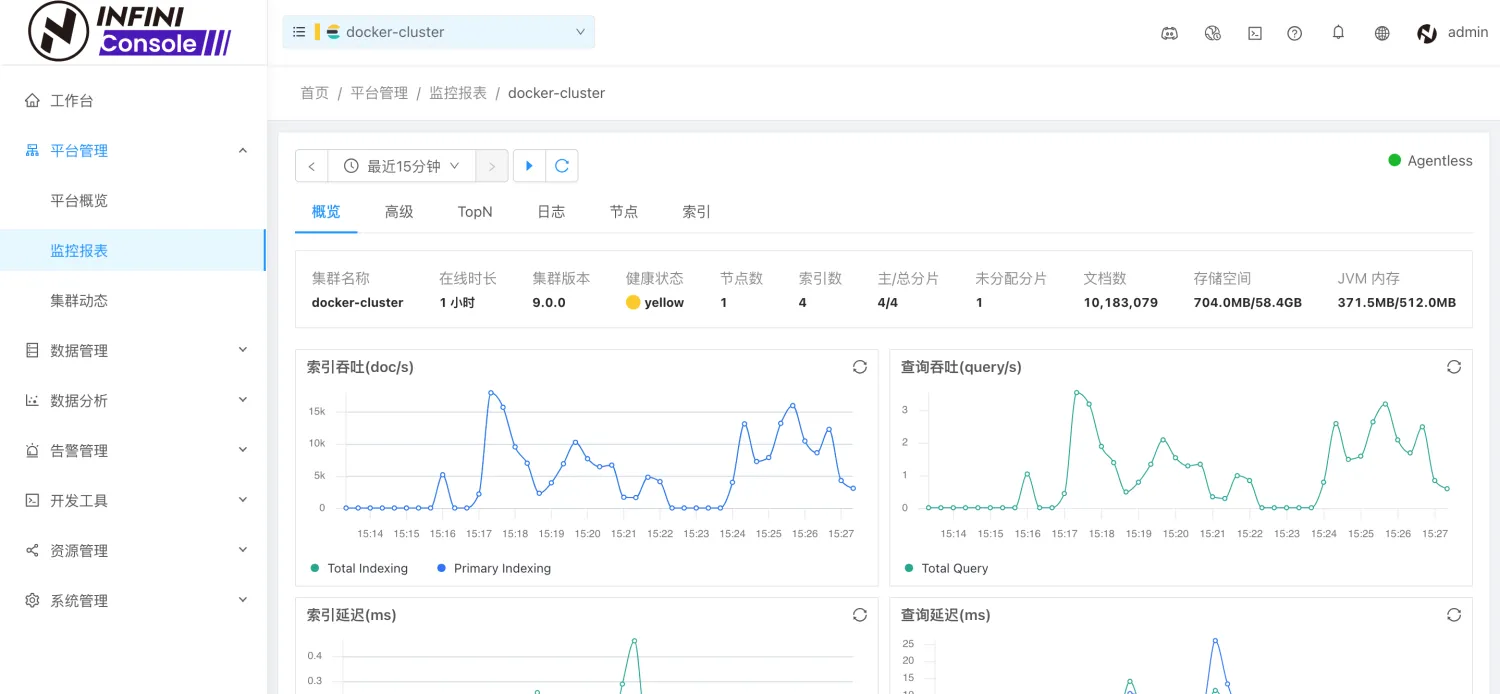
- 集群指标
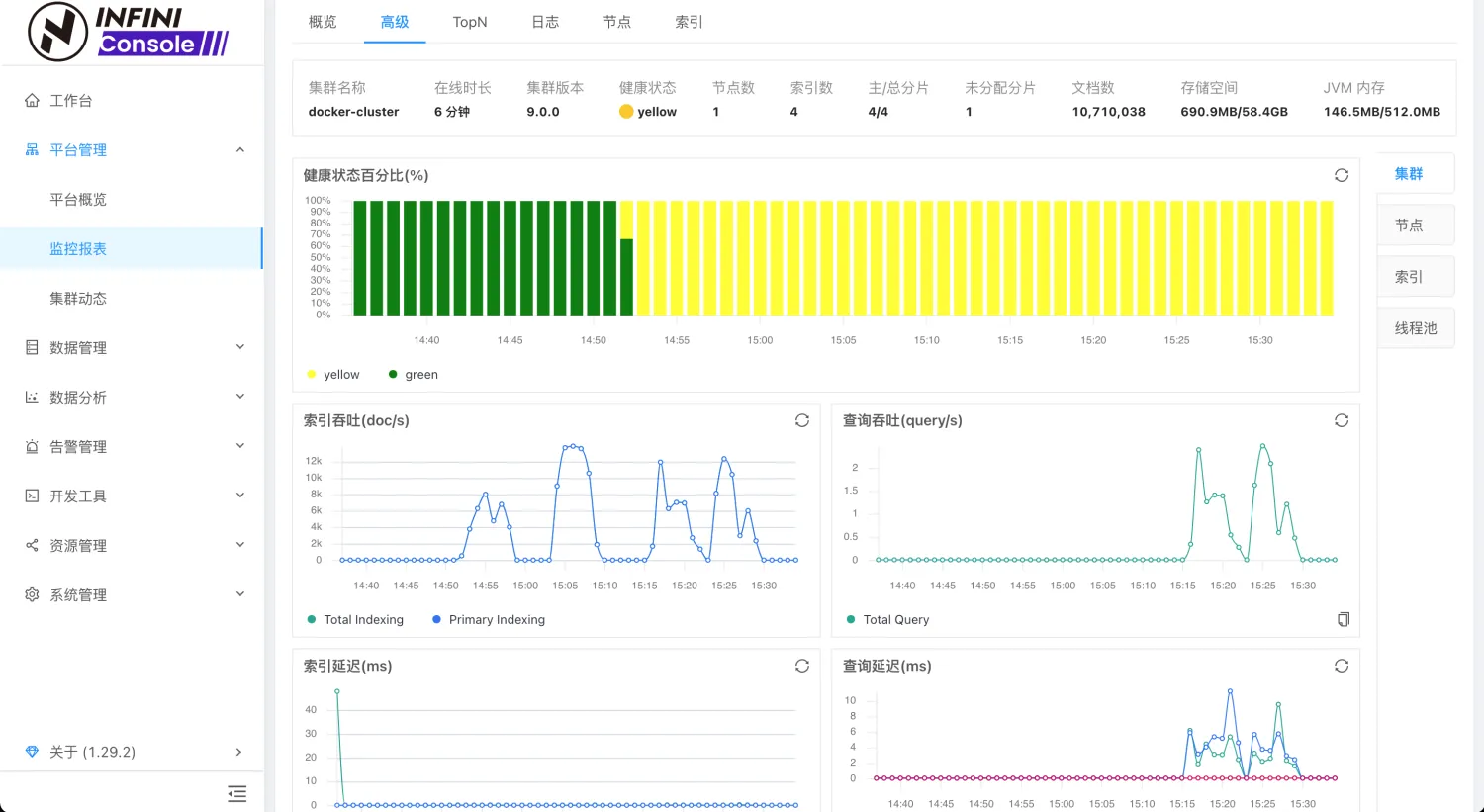
- 节点指标
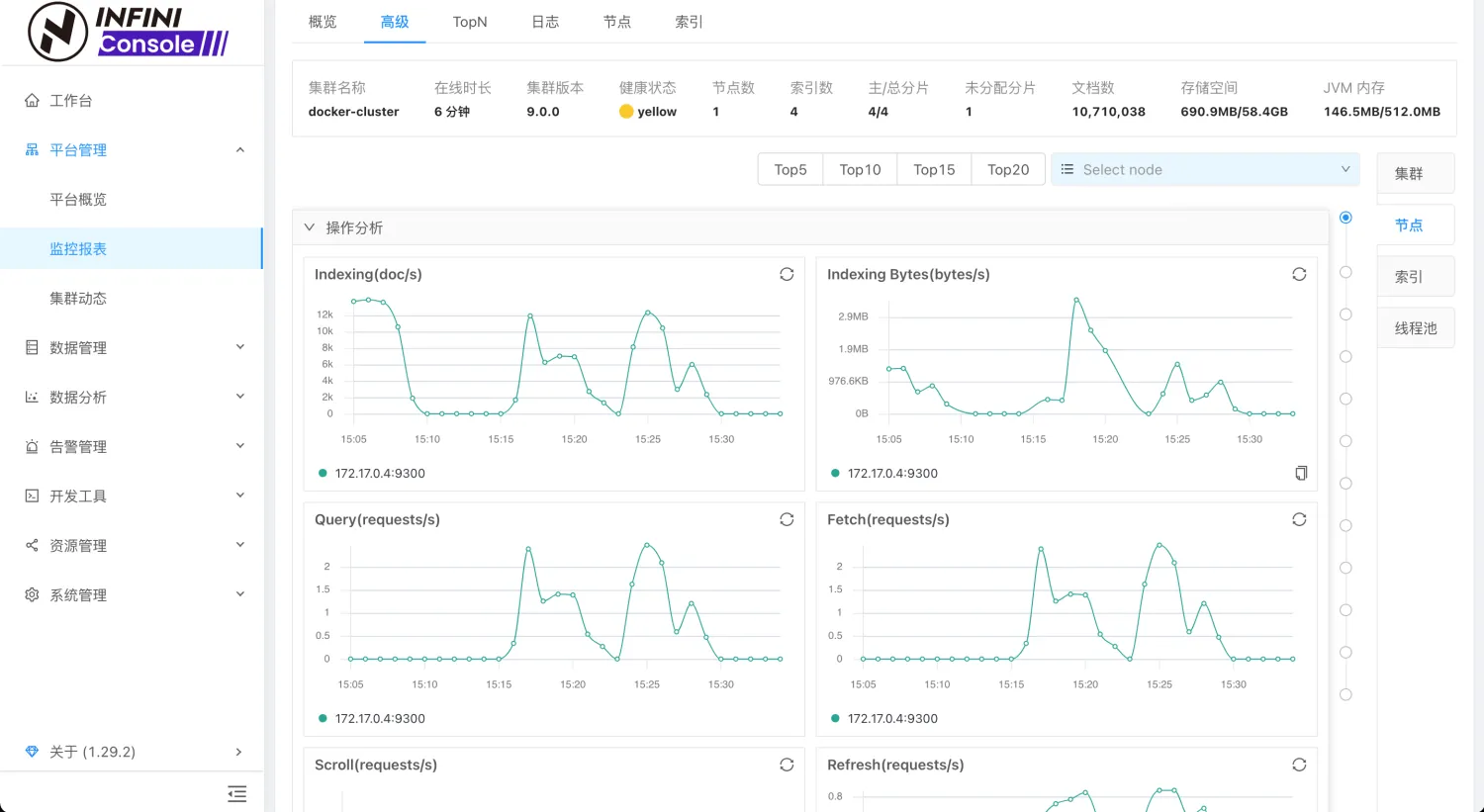
- 索引指标
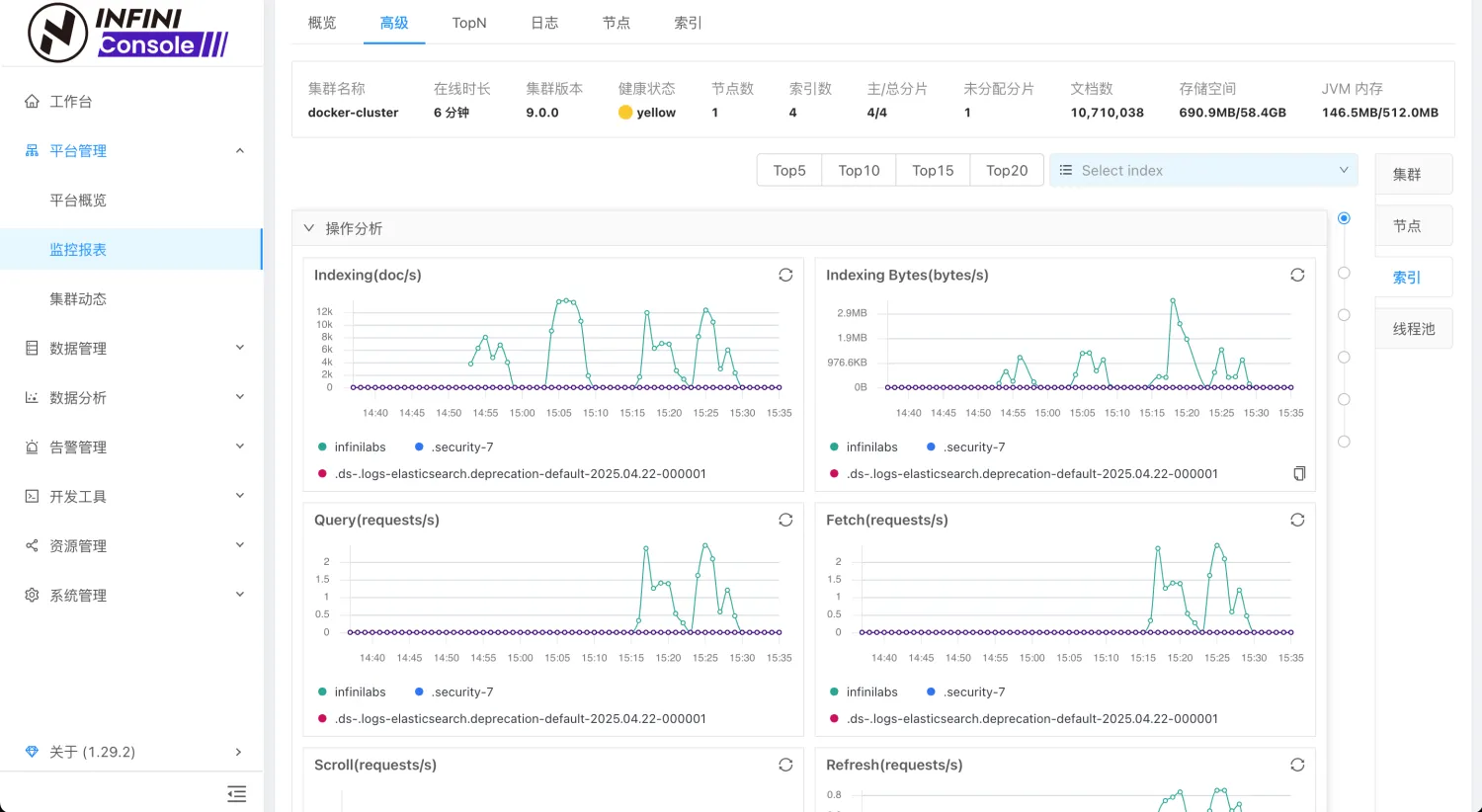
- 节点线程指标
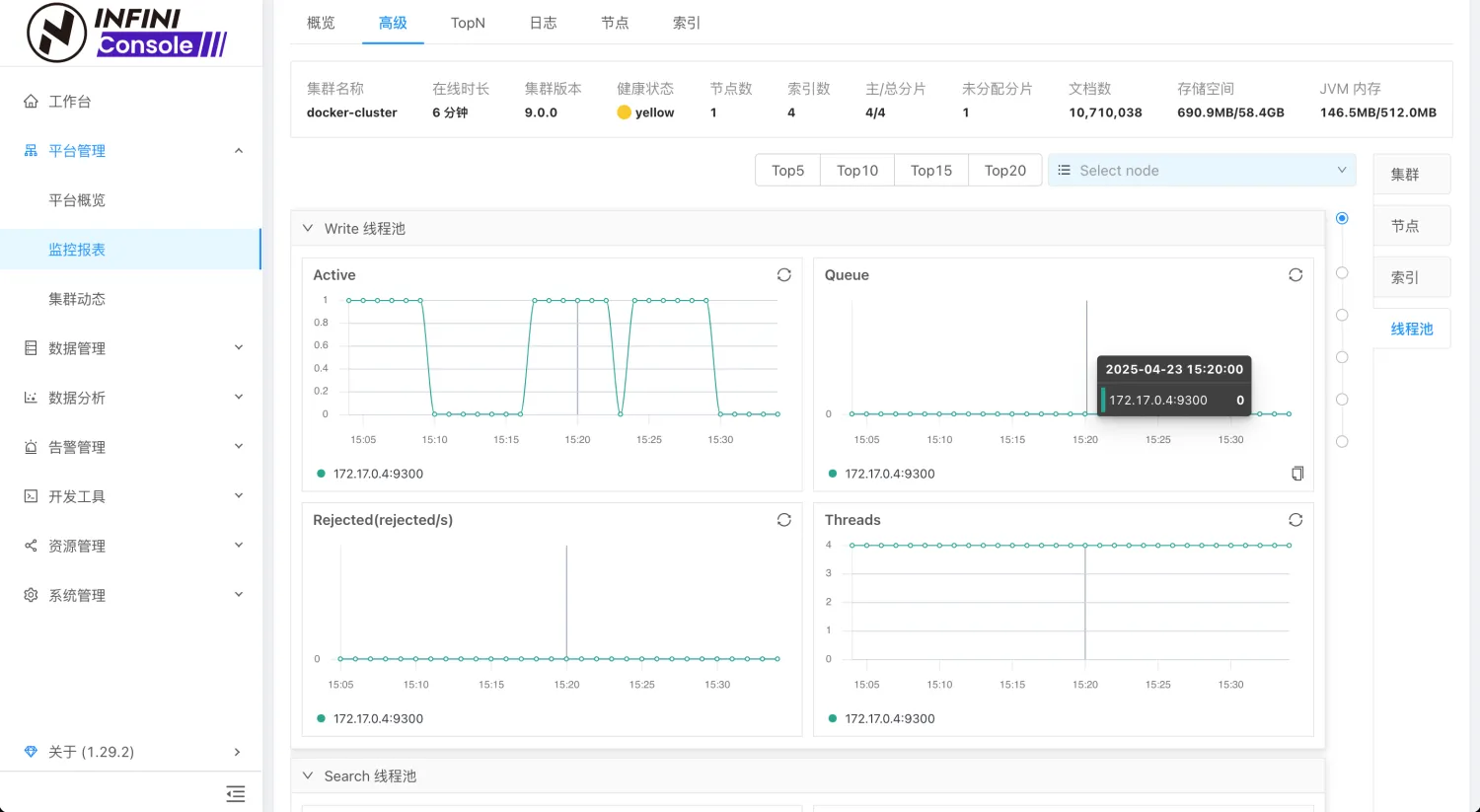
- 节点热力图
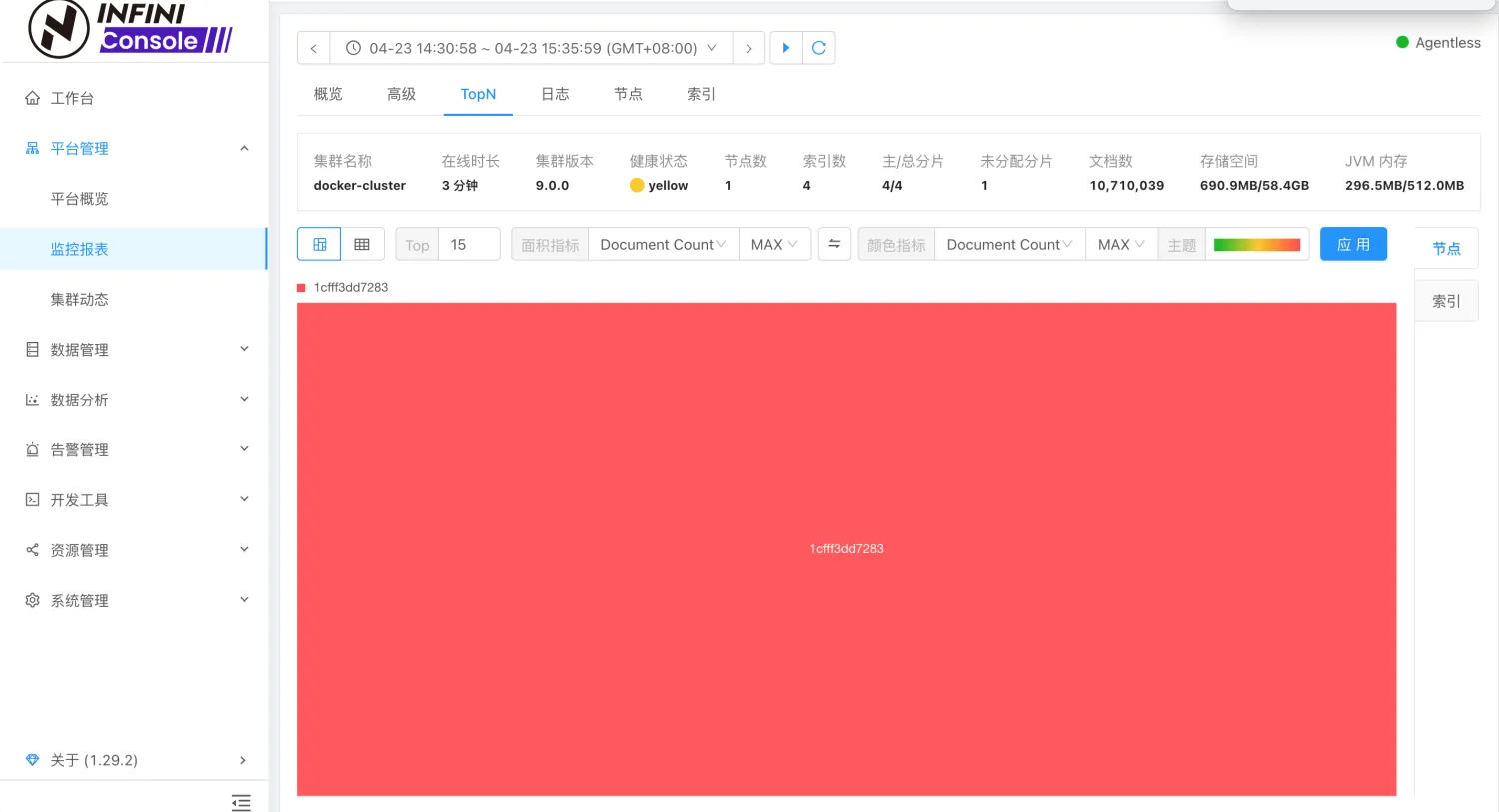
- 索引热力图
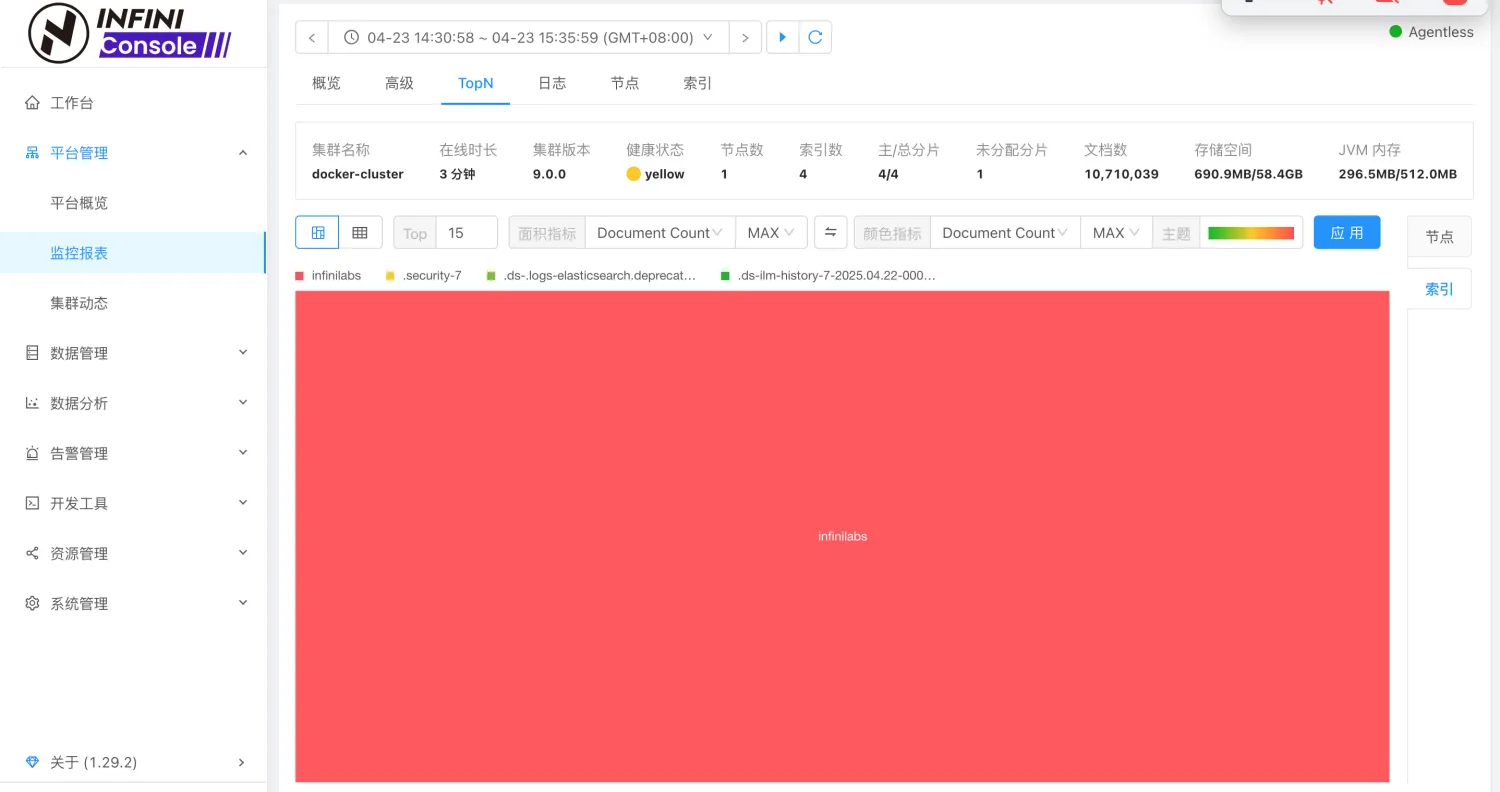
- 查看日志
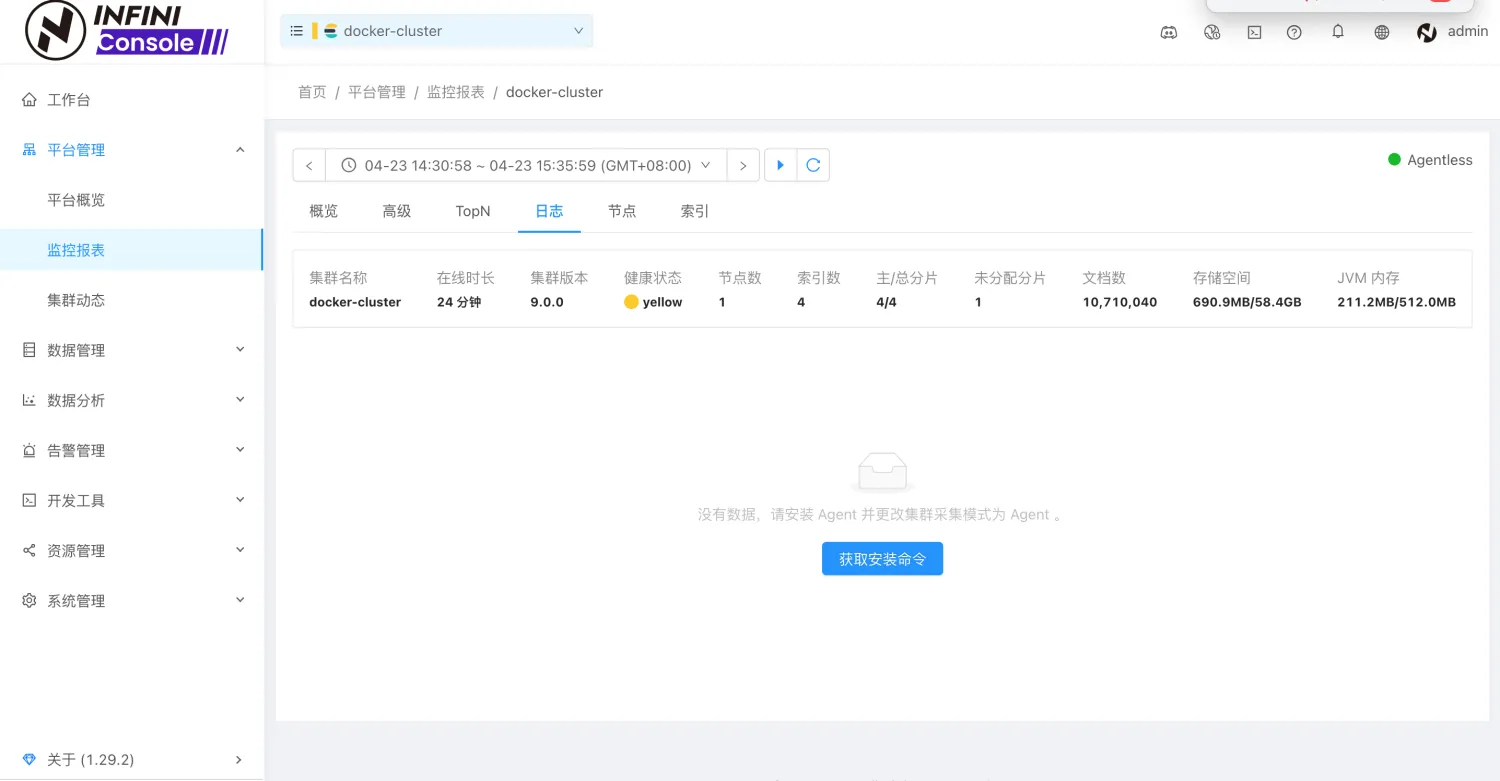
日志采集需要安装 Agent,关于这块功能后续会进行介绍。
- 节点实时指标
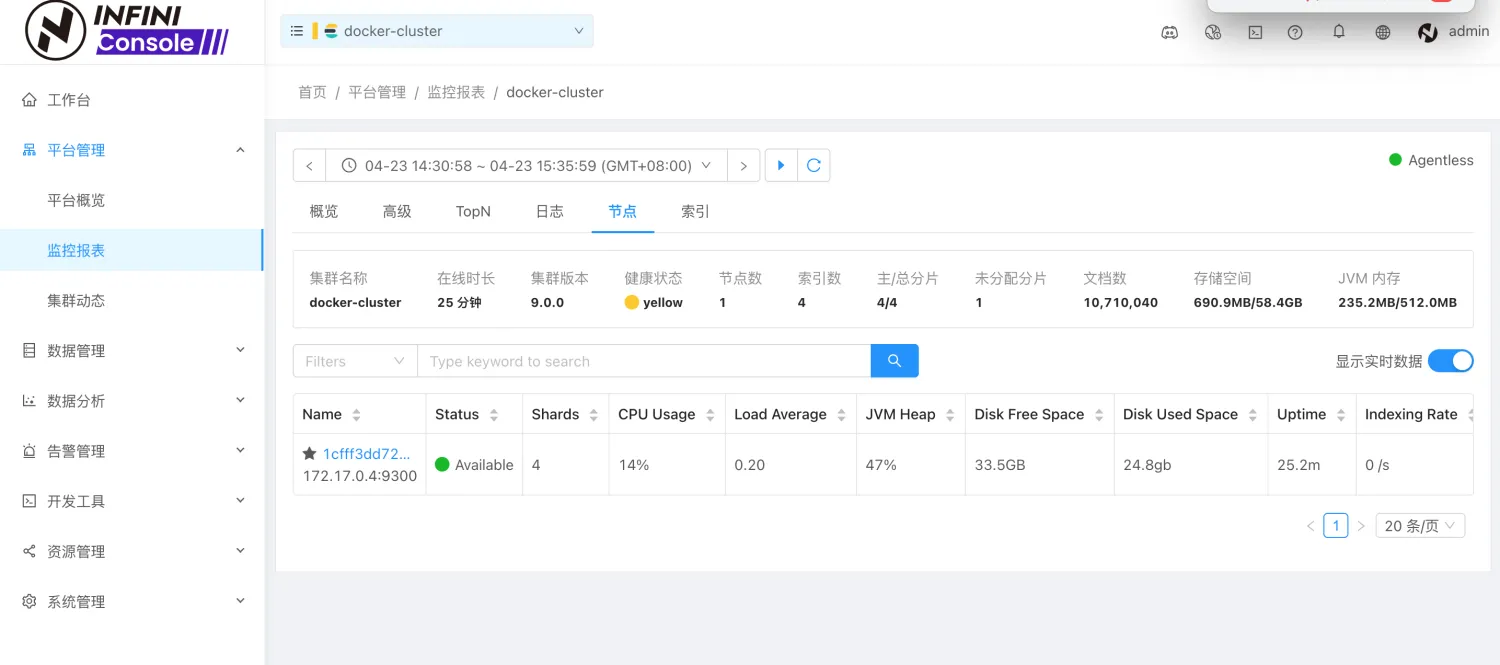
- 索引实时指标
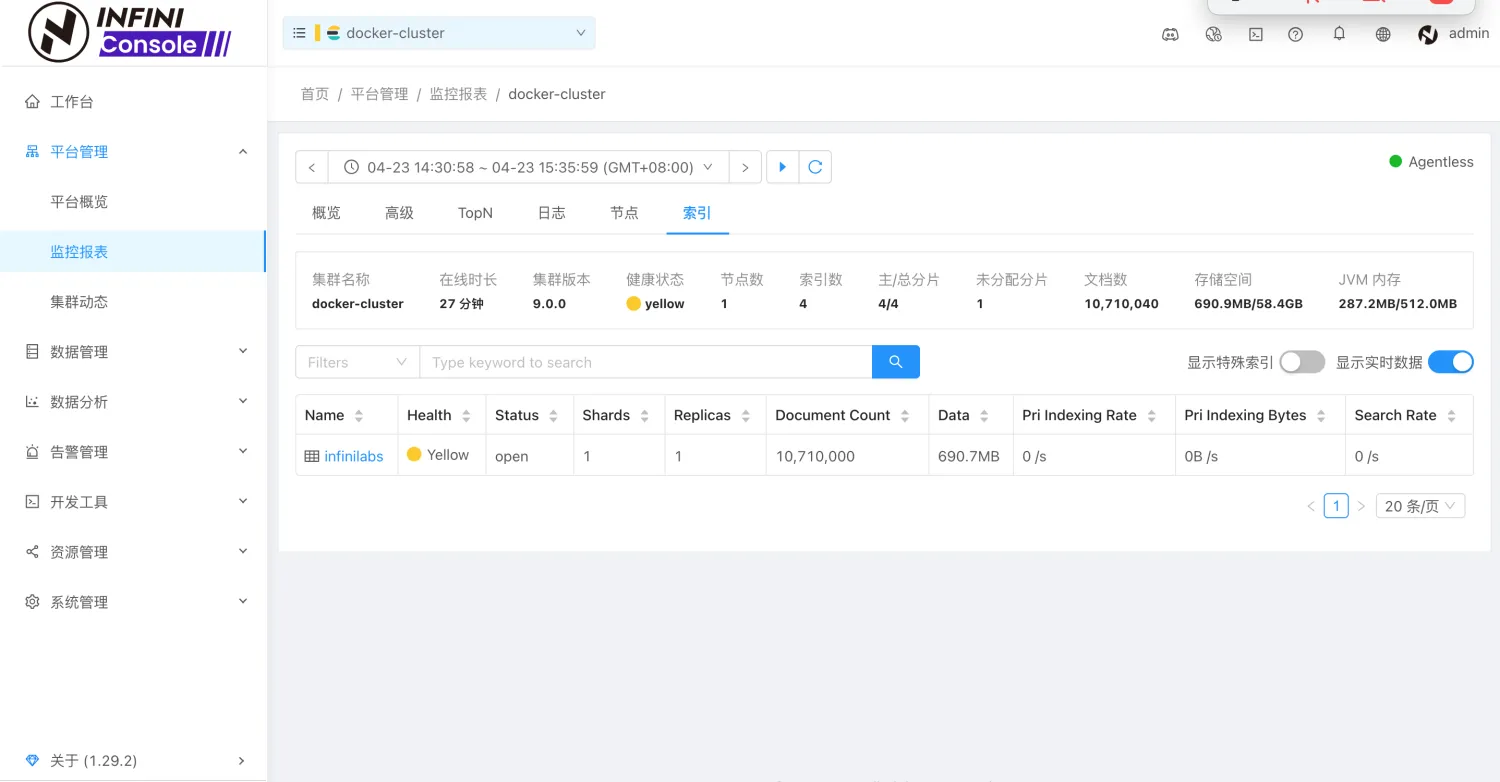
数据管理
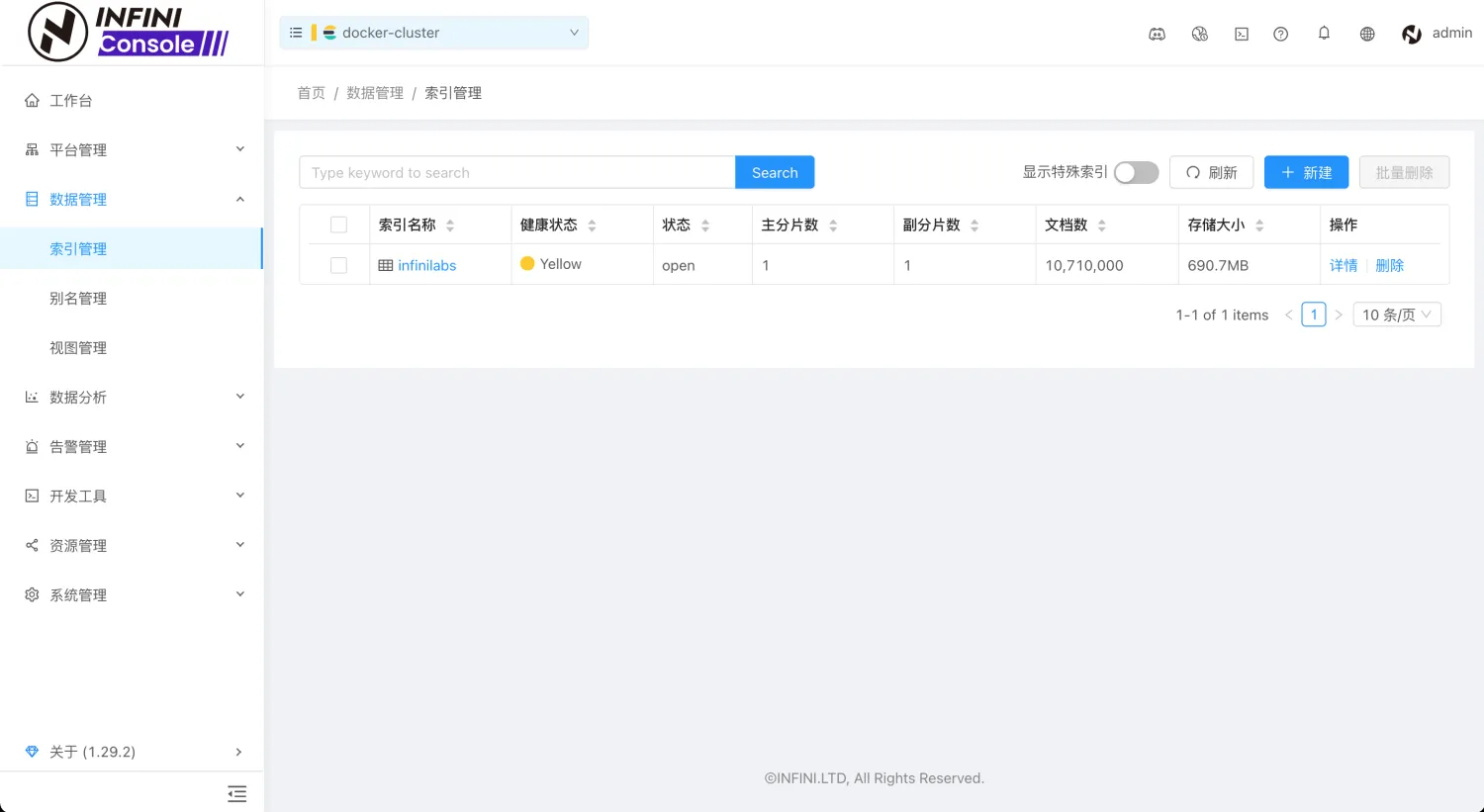
开发工具
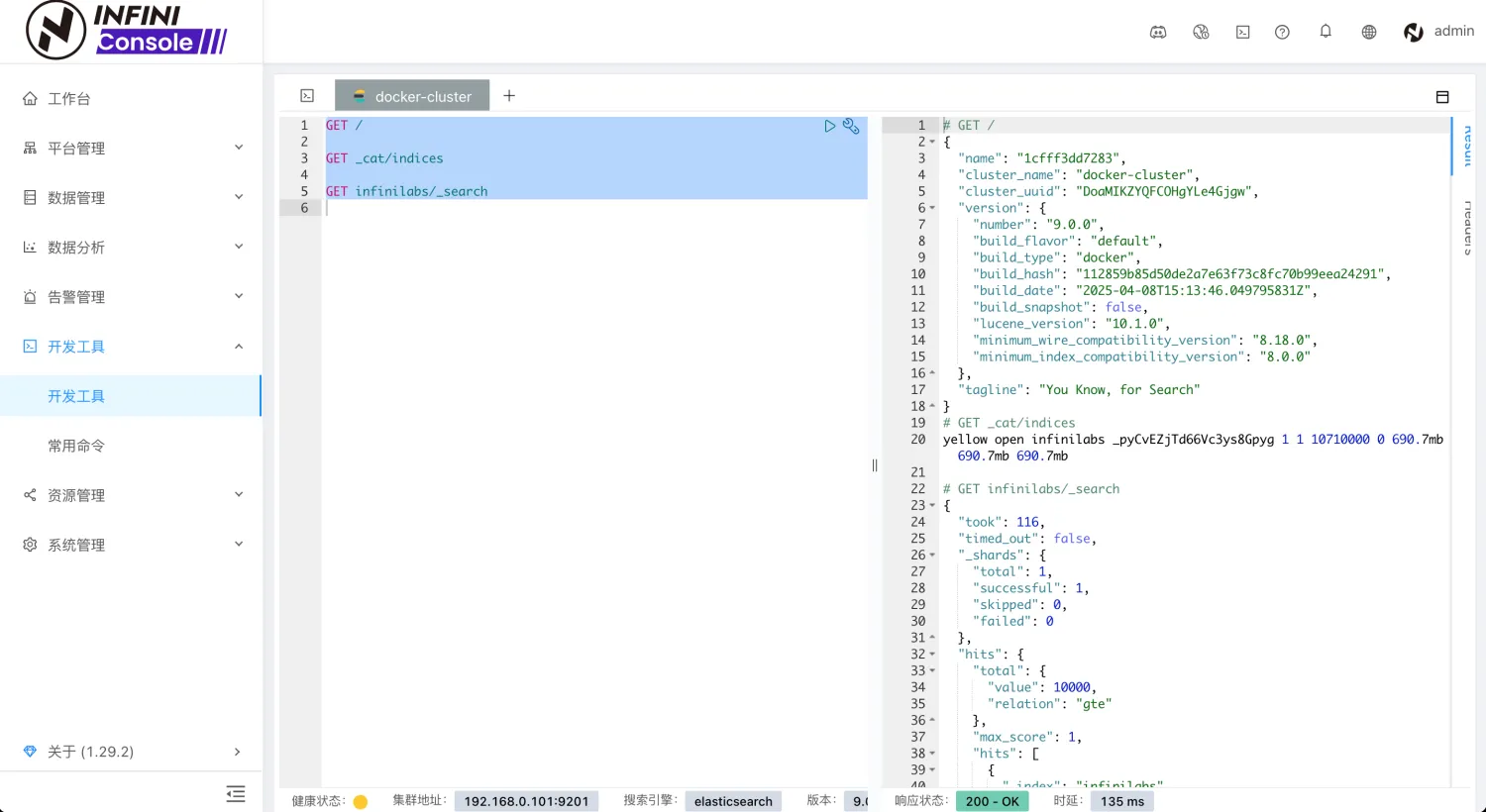
总结
经过测试,INFINI Console 可以支持 Elasticsearch 9 集群纳管,大家可以下载体验使用。
关于 INFINI Console

INFINI Console 是一款开源的非常轻量级的多集群、跨版本的搜索基础设施统一管控平台。通过对流行的搜索引擎基础设施进行跨版本、多集群的集中纳管,企业可以快速方便的统一管理企业内部的不同版本的多套搜索集群。INFINI Console 还可以对集群内的索引及数据进行操作管理,可以配置灵活的告警规则,可以指定统一的安全策略,可以查看各个维度的日志和审计信息,真正实现企业级的搜索服务平台化建设和运营。
官网文档:https://docs.infinilabs.com/console
开源地址:https://github.com/infinilabs/console
收起阅读 »原文:https://infinilabs.cn/blog/2025/time-range-mergepolicy-for-easysearch/
谈谈 ES 6.8 到 7.10 的功能变迁(3)- 查询方法篇
上一篇咱们了解了 ES 7.10 相较于 ES 6.8 新增的字段类型,这一篇我们继续了解新增的查询方法。
Interval 间隔查询:
功能介绍
Interval 查询,词项间距查询,可以根据匹配词项的顺序、间距和接近度对文档进行排名。主要解决的查询场景“创建一个多搜索词匹配的查询,同时保留搜索词的顺序”,比 match phrase 更加符合需求场景,查询方法使用比 span 查询更简单。ES 后续版本想用 interval 查询逐步替代 span 查询。
注意事项
规则组合
- 可以使用 prefix、wildcard、fuzzy 等规则
- 通过设置 max_gaps 和 ordered 参数,可以控制词项间的最大间隙和顺序要求。
性能考虑
- 间隔查询比简单的词项匹配更消耗资源
- 嵌套规则越多,性能开销越大
- 建议合理使用 maxGaps 参数限制间距
使用限制
- 只能用于 text 字段
- 不支持跨字段查询
- 不支持对数值类型字段使用
Distance feature 查询
功能说明
时间/地理距离特性查询,该查询用于查找更接近被查询日期和地理位置的结果。 日期和位置分别是声明为 date 和 geo_point 数据类型的字段。返回结果的字段值不需要完全等于被查询值,而是按照给定日期或给定位置的进度算分,越是接近被查询值,在相关性得分中被评为更高。
字段类型要求
- 日期字段必须是 date 类型,地理位置字段必须是 geo_point 类型
- 不支持其他类型的距离计算
评分机制
- 距离越近,得分越高
- 使用 boost 参数调整权重
- 可以与其他查询组合使用
性能考虑
- 地理距离计算较为耗费资源,建议使用合适的索引优化地理查询,比如:考虑使用地理网格索引提升性能
Pinned 查询
功能说明
实现对某些文档的置顶功能,使用存储在_id 字段中的文档 ID 来标识升级或“固定”的文档。
此功能通常用于引导搜索者查找精选的文档,这些文档在搜索的任何 “organic” 匹配项之上被提升。当查询中有排序时,pinned 查询失效。
使用限制
- 不能与自定义排序一起使用
- 置顶文档必须存在于索引中
- 最多支持 100 个置顶文档
排序规则
- 置顶文档按照 ids 数组中的顺序排序
- organic 查询结果按照相关性得分排序
- 置顶文档始终在 organic 结果之前
PIT 查询
功能说明
Point in time 查询是一个轻量级的视图,根据保留周期保留 PIT 查询发生时数据的状态,用于不同条件的深度分页查询。
scroll 滚动搜索及其上下文与查询内容绑定。这意味着编写一个查询,添加一个滚动参数,来自这个查询的响应数据就会保持一致。不同的查询内容则会产生不同的 scroll 上下文,资源使用就会相对紧张。有时想对同一固定数据集适时运行不同的查询,就需要 PIT 查询。
如果对于一个不断变化的索引有着很高的搜索负载,那么为每个请求创建一个新的时间点查询会使用相当多的资源。可以通过使用一个后台进程每隔几分钟创建一个时间点 id 并将其用于所有搜索请求的方式来优化资源使用
更多内容可以参照这里
注意事项
资源管理
- PIT 会占用系统资源,需要及时释放
- 建议设置合理的保留时间
- 监控 open context 数量
使用场景
- 适合需要一致性视图的场景
- 适合需要深度分页的场景
- 适合需要在固定数据集上执行多次查询的场景
性能优化
- 避免过长的保留时间,合理设置批次大小
- 建议查询的时候带 sort 参数排序
测试代码
// 1. 使用 product_test 索引,创建 PIT
POST /product_test/_pit?keep_alive=1m
GET /_search
{
"size": 1,
"query": {
"match": {
"model": "iphone"
}
},
"pit": {
"id": "i6-xAwEMcHJvZHVjdF90ZXN0FmRObXltV3ZDU1VTTnllYjNoR0ZtamcAFk1GQklTWXBaUkllb2h1cGl1VVFsdUEAAAAAAAABZk8WOFVoUHBhN3BSVVN5TWVmeTh4d3JpdwEWZE5teW1XdkNTVVNOeWViM2hHRm1qZwAA",
"keep_alive": "1m"
},
"sort": [
{"_score": "desc"},
{"_id": "asc"}
]
}
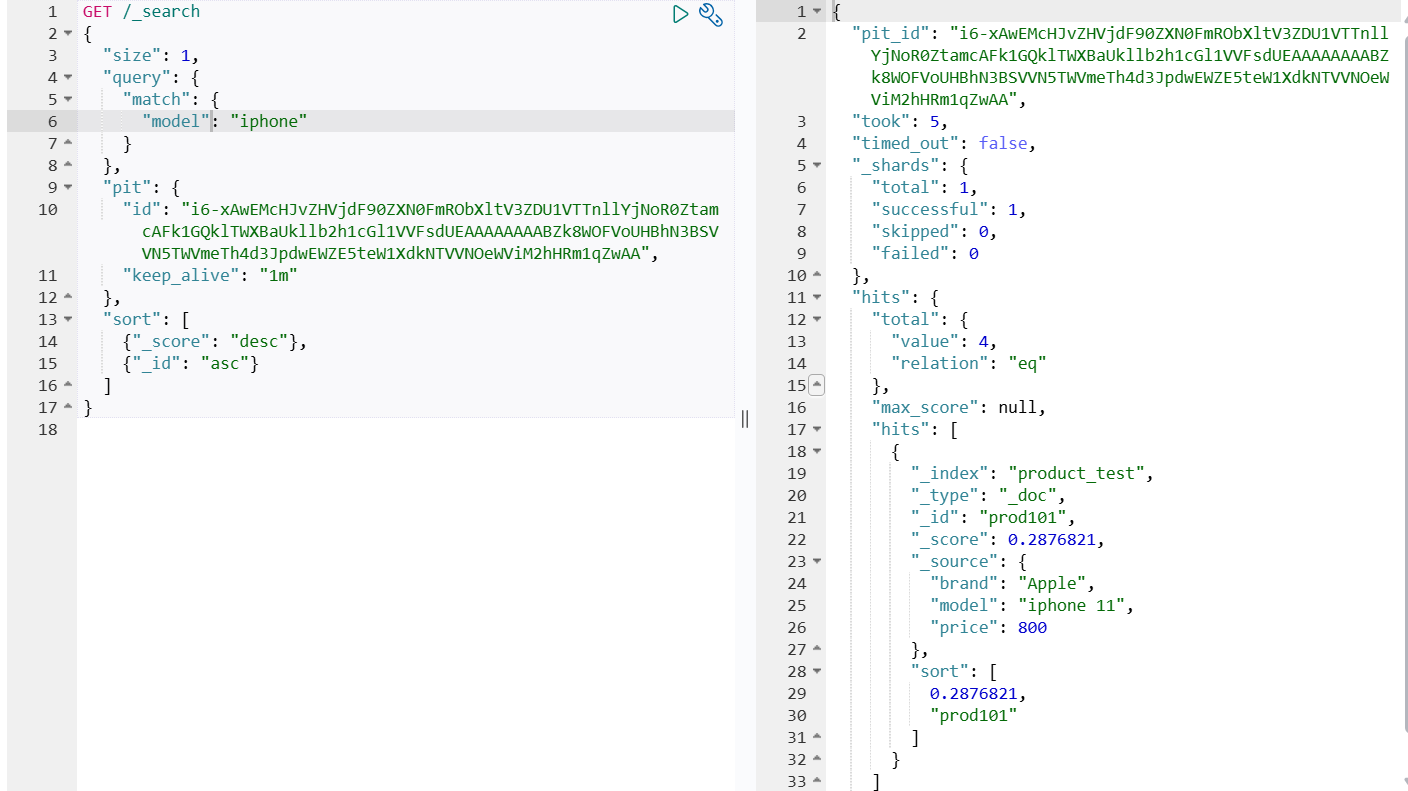
DELETE /_pit
{"id":"i6-xAwEMcHJvZHVjdF90ZXN0FmRObXltV3ZDU1VTTnllYjNoR0ZtamcAFk1GQklTWXBaUkllb2h1cGl1VVFsdUEAAAAAAAABZk8WOFVoUHBhN3BSVVN5TWVmeTh4d3JpdwEWZE5teW1XdkNTVVNOeWViM2hHRm1qZwAA"}
小结
作为查询方法,Elasticsearch 新增的几个功能面对的场景更加具象且方便,大家可以根据业务的场景特性可以优化使用。其中深度分页查询是 ES 使用者几乎避免不了的场景,PIT 查询也是提供了一个更为优质的方法。
推荐阅读
- 谈谈 ES 6.8 到 7.10 的功能变迁(1)- 性能优化篇
- 谈谈 ES 6.8 到 7.10 的功能变迁(2)- 字段类型篇
- 谈谈 ES 6.8 到 7.10 的功能变迁(4)- 聚合功能篇
- 谈谈 ES 6.8 到 7.10 的功能变迁(5)- 任务和集群管理
- 谈谈 ES 6.8 到 7.10 的功能变迁(6)- 其他
关于极限科技(INFINI Labs)

极限科技,全称极限数据(北京)科技有限公司,是一家专注于实时搜索与数据分析的软件公司。旗下品牌极限实验室(INFINI Labs)致力于打造极致易用的数据探索与分析体验。
极限科技是一支年轻的团队,采用天然分布式的方式来进行远程协作,员工分布在全球各地,希望通过努力成为中国乃至全球企业大数据实时搜索分析产品的首选,为中国技术品牌输出添砖加瓦。
作者:金多安,极限科技(INFINI Labs)搜索运维专家,Elastic 认证专家,搜索客社区日报责任编辑。一直从事与搜索运维相关的工作,日常会去挖掘 ES / Lucene 方向的搜索技术原理,保持搜索相关技术发展的关注。
原文:https://infinilabs.cn/blog/2025/feature-evolution-from-elasticsearch-6.8-to-7.10-part-3/
上一篇咱们了解了 ES 7.10 相较于 ES 6.8 新增的字段类型,这一篇我们继续了解新增的查询方法。
Interval 间隔查询:
功能介绍
Interval 查询,词项间距查询,可以根据匹配词项的顺序、间距和接近度对文档进行排名。主要解决的查询场景“创建一个多搜索词匹配的查询,同时保留搜索词的顺序”,比 match phrase 更加符合需求场景,查询方法使用比 span 查询更简单。ES 后续版本想用 interval 查询逐步替代 span 查询。
注意事项
规则组合
- 可以使用 prefix、wildcard、fuzzy 等规则
- 通过设置 max_gaps 和 ordered 参数,可以控制词项间的最大间隙和顺序要求。
性能考虑
- 间隔查询比简单的词项匹配更消耗资源
- 嵌套规则越多,性能开销越大
- 建议合理使用 maxGaps 参数限制间距
使用限制
- 只能用于 text 字段
- 不支持跨字段查询
- 不支持对数值类型字段使用
Distance feature 查询
功能说明
时间/地理距离特性查询,该查询用于查找更接近被查询日期和地理位置的结果。 日期和位置分别是声明为 date 和 geo_point 数据类型的字段。返回结果的字段值不需要完全等于被查询值,而是按照给定日期或给定位置的进度算分,越是接近被查询值,在相关性得分中被评为更高。
字段类型要求
- 日期字段必须是 date 类型,地理位置字段必须是 geo_point 类型
- 不支持其他类型的距离计算
评分机制
- 距离越近,得分越高
- 使用 boost 参数调整权重
- 可以与其他查询组合使用
性能考虑
- 地理距离计算较为耗费资源,建议使用合适的索引优化地理查询,比如:考虑使用地理网格索引提升性能
Pinned 查询
功能说明
实现对某些文档的置顶功能,使用存储在_id 字段中的文档 ID 来标识升级或“固定”的文档。
此功能通常用于引导搜索者查找精选的文档,这些文档在搜索的任何 “organic” 匹配项之上被提升。当查询中有排序时,pinned 查询失效。
使用限制
- 不能与自定义排序一起使用
- 置顶文档必须存在于索引中
- 最多支持 100 个置顶文档
排序规则
- 置顶文档按照 ids 数组中的顺序排序
- organic 查询结果按照相关性得分排序
- 置顶文档始终在 organic 结果之前
PIT 查询
功能说明
Point in time 查询是一个轻量级的视图,根据保留周期保留 PIT 查询发生时数据的状态,用于不同条件的深度分页查询。
scroll 滚动搜索及其上下文与查询内容绑定。这意味着编写一个查询,添加一个滚动参数,来自这个查询的响应数据就会保持一致。不同的查询内容则会产生不同的 scroll 上下文,资源使用就会相对紧张。有时想对同一固定数据集适时运行不同的查询,就需要 PIT 查询。
如果对于一个不断变化的索引有着很高的搜索负载,那么为每个请求创建一个新的时间点查询会使用相当多的资源。可以通过使用一个后台进程每隔几分钟创建一个时间点 id 并将其用于所有搜索请求的方式来优化资源使用
更多内容可以参照这里
注意事项
资源管理
- PIT 会占用系统资源,需要及时释放
- 建议设置合理的保留时间
- 监控 open context 数量
使用场景
- 适合需要一致性视图的场景
- 适合需要深度分页的场景
- 适合需要在固定数据集上执行多次查询的场景
性能优化
- 避免过长的保留时间,合理设置批次大小
- 建议查询的时候带 sort 参数排序
测试代码
// 1. 使用 product_test 索引,创建 PIT
POST /product_test/_pit?keep_alive=1m
GET /_search
{
"size": 1,
"query": {
"match": {
"model": "iphone"
}
},
"pit": {
"id": "i6-xAwEMcHJvZHVjdF90ZXN0FmRObXltV3ZDU1VTTnllYjNoR0ZtamcAFk1GQklTWXBaUkllb2h1cGl1VVFsdUEAAAAAAAABZk8WOFVoUHBhN3BSVVN5TWVmeTh4d3JpdwEWZE5teW1XdkNTVVNOeWViM2hHRm1qZwAA",
"keep_alive": "1m"
},
"sort": [
{"_score": "desc"},
{"_id": "asc"}
]
}
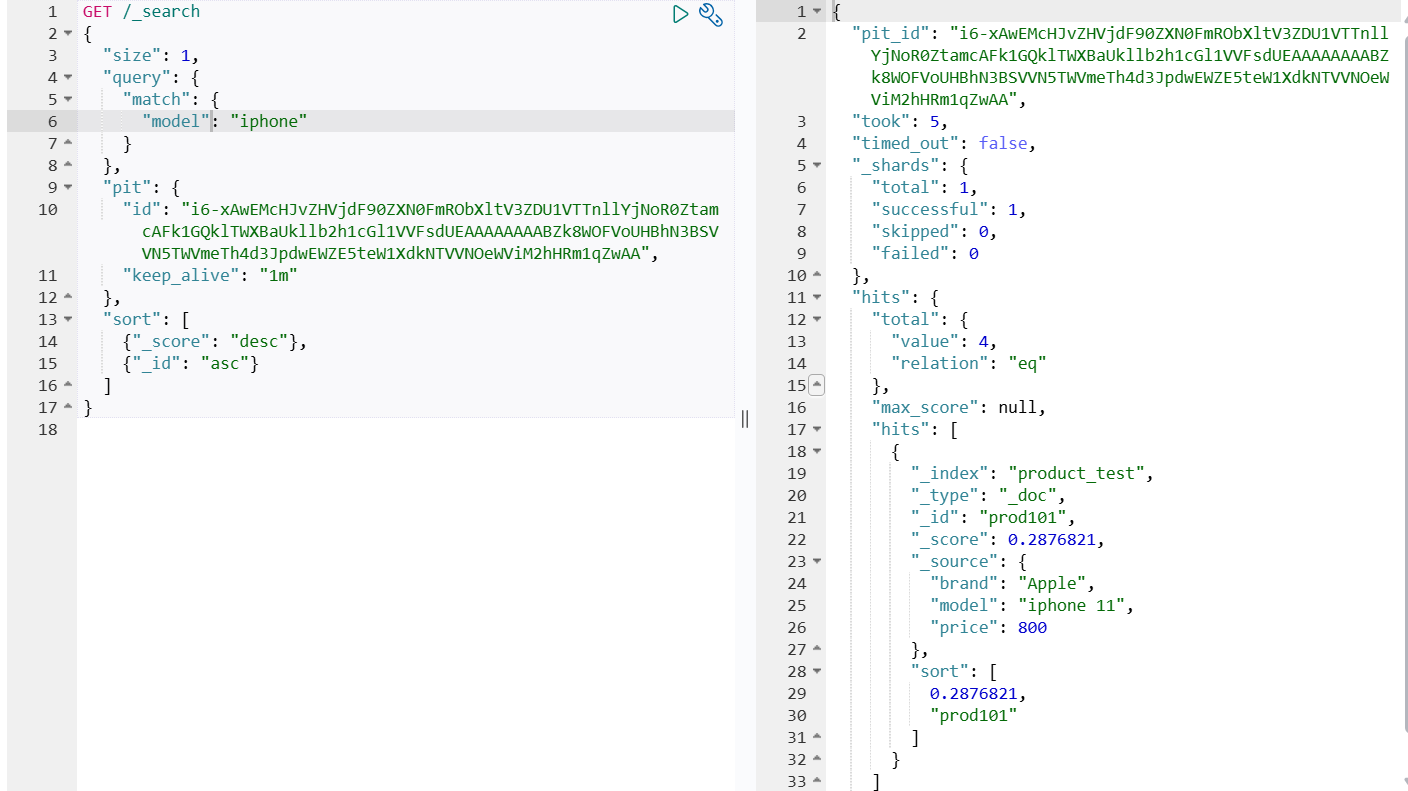
DELETE /_pit
{"id":"i6-xAwEMcHJvZHVjdF90ZXN0FmRObXltV3ZDU1VTTnllYjNoR0ZtamcAFk1GQklTWXBaUkllb2h1cGl1VVFsdUEAAAAAAAABZk8WOFVoUHBhN3BSVVN5TWVmeTh4d3JpdwEWZE5teW1XdkNTVVNOeWViM2hHRm1qZwAA"}
小结
作为查询方法,Elasticsearch 新增的几个功能面对的场景更加具象且方便,大家可以根据业务的场景特性可以优化使用。其中深度分页查询是 ES 使用者几乎避免不了的场景,PIT 查询也是提供了一个更为优质的方法。
推荐阅读
- 谈谈 ES 6.8 到 7.10 的功能变迁(1)- 性能优化篇
- 谈谈 ES 6.8 到 7.10 的功能变迁(2)- 字段类型篇
- 谈谈 ES 6.8 到 7.10 的功能变迁(4)- 聚合功能篇
- 谈谈 ES 6.8 到 7.10 的功能变迁(5)- 任务和集群管理
- 谈谈 ES 6.8 到 7.10 的功能变迁(6)- 其他
关于极限科技(INFINI Labs)

极限科技,全称极限数据(北京)科技有限公司,是一家专注于实时搜索与数据分析的软件公司。旗下品牌极限实验室(INFINI Labs)致力于打造极致易用的数据探索与分析体验。
极限科技是一支年轻的团队,采用天然分布式的方式来进行远程协作,员工分布在全球各地,希望通过努力成为中国乃至全球企业大数据实时搜索分析产品的首选,为中国技术品牌输出添砖加瓦。
收起阅读 »作者:金多安,极限科技(INFINI Labs)搜索运维专家,Elastic 认证专家,搜索客社区日报责任编辑。一直从事与搜索运维相关的工作,日常会去挖掘 ES / Lucene 方向的搜索技术原理,保持搜索相关技术发展的关注。
原文:https://infinilabs.cn/blog/2025/feature-evolution-from-elasticsearch-6.8-to-7.10-part-3/
谈谈 ES 6.8 到 7.10 的功能变迁(2)- 字段类型篇
我们继续来了解一下从 ES 6.8 到 ES 7.10 新增的功能。本篇主要介绍新增的字段类型,会简要概述一下新增字段类型的使用场景和限制,提供简单的测试代码。
Flattened 扁平化对象字段
功能说明
解决场景
该功能主要用于处理具有大量不确定键的 JSON 对象,避免字段映射爆炸问题,特别适用于不需要对对象内部字段进行单独分析和聚合的场景,以及当对象结构不固定,字段名称动态变化时。
使用注意点
- 整个对象被视为单个字段,无法对内部单个字段进行分析或聚合
- 只支持 keyword 类型的操作,如 term、prefix 查询等。因为它的每个解析出的字段都值为 keyword 字段
- 默认最大字段深度为 20,可以通过 depth_limit 来设置。
- 不支持数字范围查询,高亮显示
- 查询时,无法使用通配符引用字段键,比如 { "term": {"labels.time*": 1541457010}}
- split_queries_on_whitespace 为 true 时,这个字段的全文查询(match,query_string,simple_query_string)等于是用了空格分词器。
支持的查询方法
- term 查询:精确匹配某个字段的值
- terms/terms_set 查询:匹配多个值中的任意一个或者多个
- prefix 查询:前缀匹配
- exists 查询:检查字段是否存在
- match 查询:分词后的全文检索(但因为是 keyword,所以实际上是精确匹配)
- query_string 和 simple_query_string
Shape 字段
功能说明
该功能主要用于存储和查询任意几何图形数据,支持点、线、圆、矩形、多边形等几何形状,特别适用于地理空间分析和基于形状的搜索场景,以及相比于 geo_shape 专门用于地理空间数据(坐标系统固定为 WGS84 经纬度),shape 字段可以用于任意坐标系统的几何形状,比如虚拟世界或者保密空间。
使用要点
- 形状数据使用 GeoJSON 或Well-Known Text (WKT)格式表示
- 支持的空间关系操作包括:INTERSECTS(相交)、DISJOINT(不相交)、WITHIN(内部)和 CONTAINS(包含)
- 由于 shape 字段的复杂输入结构和索引表示,目前无法对 shape 字段进行排序,也无法直接检索其字段值(只能通过 _source 字段获取)
- orientation 参数用于定义多边形顶点读取的顺序:默认逆时针(counterclockwise),可选顺时针(clockwise)
Wildcard 字段
功能说明
解决的场景
用于优化通配符和正则表达式查询性能。特别适用于需要进行暴力模糊匹配的文本字段。 wildcard 字段在 keyword 字段和 ngrams 分词器之间找到了性能和存储成本的均衡。
原理说明
wildcard 字段采用了一种独特的索引策略,使用这种数据类型自动加速通配符和正则表达式搜索:
- n-gram 索引:存储字符串中所有 3 个字符的序列。可以理解为 ngram 分词器取长度为 3 的子串.
- 二进制 doc value:存储完整的原始文档值
这种方式与传统的 keyword 字段(完全不分词)和 text 字段(基于分词器分词)有很大不同。在查询时,系统首先使用这些 ngrams 构建的索引进行初步筛选,快速定位可能匹配的文档。这个过程类似于数据库中的索引过滤,可以大大减少需要详细检查的文档数量。然后,系统会从二进制 doc value 中取出这些候选文档的完整字段值,进行精确的模式匹配,确保最终结果的准确性。
这种策略在性能和存储空间上取得了很好的平衡:
- 相比 keyword 字段,在精确匹配查询时性能稍差
- 相比 ngrams 分词,它避免了过度的 token 生成,既节省存储空间,又保持了不错的查询性能
- 特别适合对日志数据进行类似 grep 的模式匹配查询,如通配符查询和正则表达式查询
使用注意点
- 比 keyword 类型更适合做通配符搜索,但会占用更多磁盘空间
- 建议仅在确实需要频繁进行通配符查询的字段上使用
- 与 keyword 字段一样是非分词(untokenized)的,所以不支持依赖词项位置的查询(如短语查询)
更多原理说明可以参照这里
Version 字段类型
功能说明
该功能主要用于存储和比较软件版本号,提供版本号的自然排序和比较功能,支持标准的版本号格式(如 1.0.0, 2.1.3-alpha 等)。
使用说明
- 版本号必须符合标准格式:主版本号、次版本号、修订号
- 支持带有预发布标识符的版本号(如 alpha, beta, rc 等)
- 可以进行版本号的大小比较和范围查询,比如可以在 1.0.0 和 2.0.0 之间查找所有版本
- 底层存储的是 keyword 类型,虽然可以正则匹配或者模糊查询,但是在大数据量下注意性能问题。
Histogram 直方图字段
功能说明
解决的场景
Histogram 字段专门用于存储预先计算好的直方图数据,这种数据结构在需要频繁进行统计分析的场景下特别有用。通过预先聚合数据并以直方图形式存储,可以显著减少查询时的实时计算开销,提高查询性能。对大规模数据集的统计分析很有利,比如系统监控指标、用户行为分析等需要快速获取数据分布情况的场景。
直方图的数据格式
直方图字段需要包含两个必需的参数来表示直方图数据:
values:数值数组,表示每个聚合分桶的取值点,即区间的起点。数组中的值必须是严格递增双精度浮点数counts:整数数组,表示落在当前区间内的元素数量。数组中的值必须是非负整数。具体来说,对于位置 i,counts[i] 表示数值大于等于 values[i] 且小于 values[i+1] 的元素个数(最后一个区间则包含等于 values[last] 的元素)
这两个数组必须具有相同的长度。 例如,一个表示年龄分布的直方图数据可能如下:
{
"age_histogram": {
"values": [20.0, 30.0, 40.0, 50.0], // 年龄区间的起点:[20-30)、[30-40)、[40-50)、[50 及以上]
"counts": [100, 150, 75, 25] // 表示:20-29 岁有 100 人,30-39 岁有 150 人,40-49 岁有 75 人,50 岁及以上有 25 人
}
}存储说明
直方图字段主要用于聚合分析。为了优化聚合操作的性能,数据以二进制 doc values 形式存储,而不是创建索引。每个直方图字段的存储大小最多为 13 * numValues 字节,其中 numValues 是数组的长度。
使用注意点
- value 数组必须按升序排列
- count 数组的长度必须与 value 数组相同
- 由于数据被索引,直方图字段仅支持以下操作:
- 聚合操作:min(最小值)、max(最大值)、sum(求和)、value_count(计数)、avg(平均值)、percentiles(百分位数)、percentile_ranks(百分位等级)、boxplot(箱线图)、histogram(直方图)
- 查询操作:仅支持 exists(存在性)查询
Search-as-you-type 字段
功能说明
解决的场景
该功能主要用于实现自动补全的即时搜索体验,比如可以在当用户输入搜索关键词的时候,还没输完就可以提示用户数据库里最相关的内容。 它是通过支持前缀匹配和部分词语匹配的方式,使用户在输入过程中就能获得搜索结果。
字段结构说明
search_as_you_type 字段会自动创建以下子字段:
{field_name}: 基础字段,用于完整词语匹配,使用字段设置的分词器。{field_name}._2gram: 用大小为 2 的 shingle token filter 分词器对 ny_field 进行分词{field_name}._3gram: 用大小为 3 的 shingle token filter 分词器对 ny_field 进行分词{field_name}._index_prefix: 用 edge ngram token filter 包装 my_field._3gram 的分词器
使用注意
- 可以通过设置 max_shingle_size 参数(默认为 3)来控制生成的子字段数量。max_shingle_size 参数越大,子字段越多,默认 3 个字段能覆盖大部分的场景。
- search-as-you-type 字段索引空间占用较大,因为需要存储多个分词器的结果。
前缀查询(prefix)优化机制
search_as_you_type 字段在处理前缀查询时有特殊的优化。当对根字段或其子字段进行前缀查询时,查询会被重写为针对 ._index_prefix 子字段的 term 查询,这比传统的文本字段前缀查询更高效 ._index_prefix 子字段的分析器会对分词结果进行特殊处理:
- 不仅索引常规的 n-gram 分词结果
- 还会索引字段值词条的前缀,即使这些词条不会出现在 n-gram 子字段中
例如,对于文本 "quick brown fox",在 max_shingle_size 为 3 的情况下:不仅会索引会索引"quick" "brown" "fox",还会索引这些此项的前缀,这确保了字段中所有词条都能支持自动完成功能,即使这些词条组合并不存在于 ._3gram 子字段中
小结
这里我们只是简要的介绍了一下新增字段类型的设计背景和原理,并没有深入展开挖掘新增字段的性能场景或者奇思妙用,比如 wildcard 与 ngram 颗粒度性能对比,直方图数据和 pipeline 进行日志分析的组合等等。大家可以根据实际的需求场景进行深度挖掘。
推荐阅读
- 谈谈 ES 6.8 到 7.10 的功能变迁(1)- 性能优化篇
- 谈谈 ES 6.8 到 7.10 的功能变迁(3)- 查询方法篇
- 谈谈 ES 6.8 到 7.10 的功能变迁(4)- 聚合功能篇
- 谈谈 ES 6.8 到 7.10 的功能变迁(5)- 任务和集群管理
- 谈谈 ES 6.8 到 7.10 的功能变迁(6)- 其他
关于极限科技(INFINI Labs)

极限科技,全称极限数据(北京)科技有限公司,是一家专注于实时搜索与数据分析的软件公司。旗下品牌极限实验室(INFINI Labs)致力于打造极致易用的数据探索与分析体验。
极限科技是一支年轻的团队,采用天然分布式的方式来进行远程协作,员工分布在全球各地,希望通过努力成为中国乃至全球企业大数据实时搜索分析产品的首选,为中国技术品牌输出添砖加瓦。
作者:金多安,极限科技(INFINI Labs)搜索运维专家,Elastic 认证专家,搜索客社区日报责任编辑。一直从事与搜索运维相关的工作,日常会去挖掘 ES / Lucene 方向的搜索技术原理,保持搜索相关技术发展的关注。
我们继续来了解一下从 ES 6.8 到 ES 7.10 新增的功能。本篇主要介绍新增的字段类型,会简要概述一下新增字段类型的使用场景和限制,提供简单的测试代码。
Flattened 扁平化对象字段
功能说明
解决场景
该功能主要用于处理具有大量不确定键的 JSON 对象,避免字段映射爆炸问题,特别适用于不需要对对象内部字段进行单独分析和聚合的场景,以及当对象结构不固定,字段名称动态变化时。
使用注意点
- 整个对象被视为单个字段,无法对内部单个字段进行分析或聚合
- 只支持 keyword 类型的操作,如 term、prefix 查询等。因为它的每个解析出的字段都值为 keyword 字段
- 默认最大字段深度为 20,可以通过 depth_limit 来设置。
- 不支持数字范围查询,高亮显示
- 查询时,无法使用通配符引用字段键,比如 { "term": {"labels.time*": 1541457010}}
- split_queries_on_whitespace 为 true 时,这个字段的全文查询(match,query_string,simple_query_string)等于是用了空格分词器。
支持的查询方法
- term 查询:精确匹配某个字段的值
- terms/terms_set 查询:匹配多个值中的任意一个或者多个
- prefix 查询:前缀匹配
- exists 查询:检查字段是否存在
- match 查询:分词后的全文检索(但因为是 keyword,所以实际上是精确匹配)
- query_string 和 simple_query_string
Shape 字段
功能说明
该功能主要用于存储和查询任意几何图形数据,支持点、线、圆、矩形、多边形等几何形状,特别适用于地理空间分析和基于形状的搜索场景,以及相比于 geo_shape 专门用于地理空间数据(坐标系统固定为 WGS84 经纬度),shape 字段可以用于任意坐标系统的几何形状,比如虚拟世界或者保密空间。
使用要点
- 形状数据使用 GeoJSON 或Well-Known Text (WKT)格式表示
- 支持的空间关系操作包括:INTERSECTS(相交)、DISJOINT(不相交)、WITHIN(内部)和 CONTAINS(包含)
- 由于 shape 字段的复杂输入结构和索引表示,目前无法对 shape 字段进行排序,也无法直接检索其字段值(只能通过 _source 字段获取)
- orientation 参数用于定义多边形顶点读取的顺序:默认逆时针(counterclockwise),可选顺时针(clockwise)
Wildcard 字段
功能说明
解决的场景
用于优化通配符和正则表达式查询性能。特别适用于需要进行暴力模糊匹配的文本字段。 wildcard 字段在 keyword 字段和 ngrams 分词器之间找到了性能和存储成本的均衡。
原理说明
wildcard 字段采用了一种独特的索引策略,使用这种数据类型自动加速通配符和正则表达式搜索:
- n-gram 索引:存储字符串中所有 3 个字符的序列。可以理解为 ngram 分词器取长度为 3 的子串.
- 二进制 doc value:存储完整的原始文档值
这种方式与传统的 keyword 字段(完全不分词)和 text 字段(基于分词器分词)有很大不同。在查询时,系统首先使用这些 ngrams 构建的索引进行初步筛选,快速定位可能匹配的文档。这个过程类似于数据库中的索引过滤,可以大大减少需要详细检查的文档数量。然后,系统会从二进制 doc value 中取出这些候选文档的完整字段值,进行精确的模式匹配,确保最终结果的准确性。
这种策略在性能和存储空间上取得了很好的平衡:
- 相比 keyword 字段,在精确匹配查询时性能稍差
- 相比 ngrams 分词,它避免了过度的 token 生成,既节省存储空间,又保持了不错的查询性能
- 特别适合对日志数据进行类似 grep 的模式匹配查询,如通配符查询和正则表达式查询
使用注意点
- 比 keyword 类型更适合做通配符搜索,但会占用更多磁盘空间
- 建议仅在确实需要频繁进行通配符查询的字段上使用
- 与 keyword 字段一样是非分词(untokenized)的,所以不支持依赖词项位置的查询(如短语查询)
更多原理说明可以参照这里
Version 字段类型
功能说明
该功能主要用于存储和比较软件版本号,提供版本号的自然排序和比较功能,支持标准的版本号格式(如 1.0.0, 2.1.3-alpha 等)。
使用说明
- 版本号必须符合标准格式:主版本号、次版本号、修订号
- 支持带有预发布标识符的版本号(如 alpha, beta, rc 等)
- 可以进行版本号的大小比较和范围查询,比如可以在 1.0.0 和 2.0.0 之间查找所有版本
- 底层存储的是 keyword 类型,虽然可以正则匹配或者模糊查询,但是在大数据量下注意性能问题。
Histogram 直方图字段
功能说明
解决的场景
Histogram 字段专门用于存储预先计算好的直方图数据,这种数据结构在需要频繁进行统计分析的场景下特别有用。通过预先聚合数据并以直方图形式存储,可以显著减少查询时的实时计算开销,提高查询性能。对大规模数据集的统计分析很有利,比如系统监控指标、用户行为分析等需要快速获取数据分布情况的场景。
直方图的数据格式
直方图字段需要包含两个必需的参数来表示直方图数据:
values:数值数组,表示每个聚合分桶的取值点,即区间的起点。数组中的值必须是严格递增双精度浮点数counts:整数数组,表示落在当前区间内的元素数量。数组中的值必须是非负整数。具体来说,对于位置 i,counts[i] 表示数值大于等于 values[i] 且小于 values[i+1] 的元素个数(最后一个区间则包含等于 values[last] 的元素)
这两个数组必须具有相同的长度。 例如,一个表示年龄分布的直方图数据可能如下:
{
"age_histogram": {
"values": [20.0, 30.0, 40.0, 50.0], // 年龄区间的起点:[20-30)、[30-40)、[40-50)、[50 及以上]
"counts": [100, 150, 75, 25] // 表示:20-29 岁有 100 人,30-39 岁有 150 人,40-49 岁有 75 人,50 岁及以上有 25 人
}
}存储说明
直方图字段主要用于聚合分析。为了优化聚合操作的性能,数据以二进制 doc values 形式存储,而不是创建索引。每个直方图字段的存储大小最多为 13 * numValues 字节,其中 numValues 是数组的长度。
使用注意点
- value 数组必须按升序排列
- count 数组的长度必须与 value 数组相同
- 由于数据被索引,直方图字段仅支持以下操作:
- 聚合操作:min(最小值)、max(最大值)、sum(求和)、value_count(计数)、avg(平均值)、percentiles(百分位数)、percentile_ranks(百分位等级)、boxplot(箱线图)、histogram(直方图)
- 查询操作:仅支持 exists(存在性)查询
Search-as-you-type 字段
功能说明
解决的场景
该功能主要用于实现自动补全的即时搜索体验,比如可以在当用户输入搜索关键词的时候,还没输完就可以提示用户数据库里最相关的内容。 它是通过支持前缀匹配和部分词语匹配的方式,使用户在输入过程中就能获得搜索结果。
字段结构说明
search_as_you_type 字段会自动创建以下子字段:
{field_name}: 基础字段,用于完整词语匹配,使用字段设置的分词器。{field_name}._2gram: 用大小为 2 的 shingle token filter 分词器对 ny_field 进行分词{field_name}._3gram: 用大小为 3 的 shingle token filter 分词器对 ny_field 进行分词{field_name}._index_prefix: 用 edge ngram token filter 包装 my_field._3gram 的分词器
使用注意
- 可以通过设置 max_shingle_size 参数(默认为 3)来控制生成的子字段数量。max_shingle_size 参数越大,子字段越多,默认 3 个字段能覆盖大部分的场景。
- search-as-you-type 字段索引空间占用较大,因为需要存储多个分词器的结果。
前缀查询(prefix)优化机制
search_as_you_type 字段在处理前缀查询时有特殊的优化。当对根字段或其子字段进行前缀查询时,查询会被重写为针对 ._index_prefix 子字段的 term 查询,这比传统的文本字段前缀查询更高效 ._index_prefix 子字段的分析器会对分词结果进行特殊处理:
- 不仅索引常规的 n-gram 分词结果
- 还会索引字段值词条的前缀,即使这些词条不会出现在 n-gram 子字段中
例如,对于文本 "quick brown fox",在 max_shingle_size 为 3 的情况下:不仅会索引会索引"quick" "brown" "fox",还会索引这些此项的前缀,这确保了字段中所有词条都能支持自动完成功能,即使这些词条组合并不存在于 ._3gram 子字段中
小结
这里我们只是简要的介绍了一下新增字段类型的设计背景和原理,并没有深入展开挖掘新增字段的性能场景或者奇思妙用,比如 wildcard 与 ngram 颗粒度性能对比,直方图数据和 pipeline 进行日志分析的组合等等。大家可以根据实际的需求场景进行深度挖掘。
推荐阅读
- 谈谈 ES 6.8 到 7.10 的功能变迁(1)- 性能优化篇
- 谈谈 ES 6.8 到 7.10 的功能变迁(3)- 查询方法篇
- 谈谈 ES 6.8 到 7.10 的功能变迁(4)- 聚合功能篇
- 谈谈 ES 6.8 到 7.10 的功能变迁(5)- 任务和集群管理
- 谈谈 ES 6.8 到 7.10 的功能变迁(6)- 其他
关于极限科技(INFINI Labs)

极限科技,全称极限数据(北京)科技有限公司,是一家专注于实时搜索与数据分析的软件公司。旗下品牌极限实验室(INFINI Labs)致力于打造极致易用的数据探索与分析体验。
极限科技是一支年轻的团队,采用天然分布式的方式来进行远程协作,员工分布在全球各地,希望通过努力成为中国乃至全球企业大数据实时搜索分析产品的首选,为中国技术品牌输出添砖加瓦。
收起阅读 »作者:金多安,极限科技(INFINI Labs)搜索运维专家,Elastic 认证专家,搜索客社区日报责任编辑。一直从事与搜索运维相关的工作,日常会去挖掘 ES / Lucene 方向的搜索技术原理,保持搜索相关技术发展的关注。
谈谈 ES 6.8 到 7.10 的功能变迁(1)- 性能优化篇
前言
ES 7.10 可能是现在比较常见的 ES 版本。但是对于一些相迭代比较慢的早期业务系统来说,ES 6.8 是一个名副其实的“钉子户”。
借着工作内升级调研的任务东风,我整理从 ES 6.8 到 ES 7.10 ELastic 重点列出的新增功能和优化内容。将分为 6 个篇幅给大家详细阐述。
本系列文章主要针对 Elasticsearch 传统的使用功能和基础的模块,像是集群任务的管理、搜索、聚合还有字段类型这样的功能。对于付费功能或者全新的模块,比如:CCR、机器学习和数据流,这里不去深入探讨。
内容的主要来源于 Elastic 各个版本的发布信息,这里主要比对 ES 6.8 版本到 7.10 版本的差异,并不一一枚举各个新的功能点出现的时间版本。
下面是第一篇:关于 ES 性能的优化
ES 7.10 的性能优化
集群协调算法升级
基于 Elastic 博客提供的资料,Elasticsearch 7.0 的核心改进在于集群协调层的彻底重构,取代了旧版 Zen Discovery 的局限性,引入更健壮、自动化的分布式共识机制。从理论上来说这次优化有着不少的进步,可以显著提升了高可用性与运维效率
主要的优化点有下面三点:
-
消除分裂脑(Split Brain)风险:通过自动化计算,确保集群状态更新的安全性。旧版
minimum_master_nodes的手动配置被移除,避免人为误操作。 -
提升集群稳定性与恢复速度:节点故障时,集群更快达成一致,减少服务中断窗口。
- 简化运维复杂度:可以动态扩缩容无需手动调整配置,系统自动管理选举配置。同时提供更清晰的日志和错误提示,加速故障诊断。
| 旧版配置 | ES 7.0 配置 | 作用 |
|---|---|---|
discovery.zen.ping.unicast.hosts |
discovery.seed_hosts |
定义初始发现的种子节点列表(IP 或主机名) |
discovery.zen.minimum_master_nodes |
已移除 | 由系统自动管理法定人数 |
而在优化的原则里,Elastic 更强调安全第一。比如,在半数以上主节点永久丢失的风险场景下,ES 7.0 之前的集群会静默等待恢复,允许通过启动新空节点强制恢复,这样可能会导致数据不一致或丢失。在 Elasticsearch 7.0 以及更高版本中,这种不安全活动受到了更多限制。集群宁愿保持不可用状态,也不会冒这种风险(除非使用 elasticsearch-node 恢复工具)。
这次优化显著降低了人为错误的风险:移除脆弱的手动配置,减少运维使用的理解成本。同时提升关键业务连续性:快速故障恢复与明确的容错机制,能适合更多场景需求。
当然也并不是尽善尽美的,也会存在大集群下投票节点过多导致竞争激烈而无法选主的问题,这种情况下,建议部署独立的主节点,并且可以考虑适当增大 cluster.election.duration 的配置。
Top K 对检索的加速
这里的 Top K 主要是指在普通检索时展示前列的数据 Top K。也就是说 Elasticsearch 7.0 对检索数据的查询性能做了明显的改善。那是做了所有查询场景的提升么?
ELastic 做了这么一个场景假设:如果用户通常只关注搜索结果的第一页,且并不关心具体匹配的文档总数,对于超出一定数量的数据搜索引擎可以展示“超过 10,000 条结果”并提供分页浏览来优化搜索效率。但是在实际过程中用户常在查询中使用高频词(如“the”或“a”),这迫使 Elasticsearch 为大量文档计算评分,明显占用了查询资源的使用,即使这些常见词对相关性排序贡献甚微。
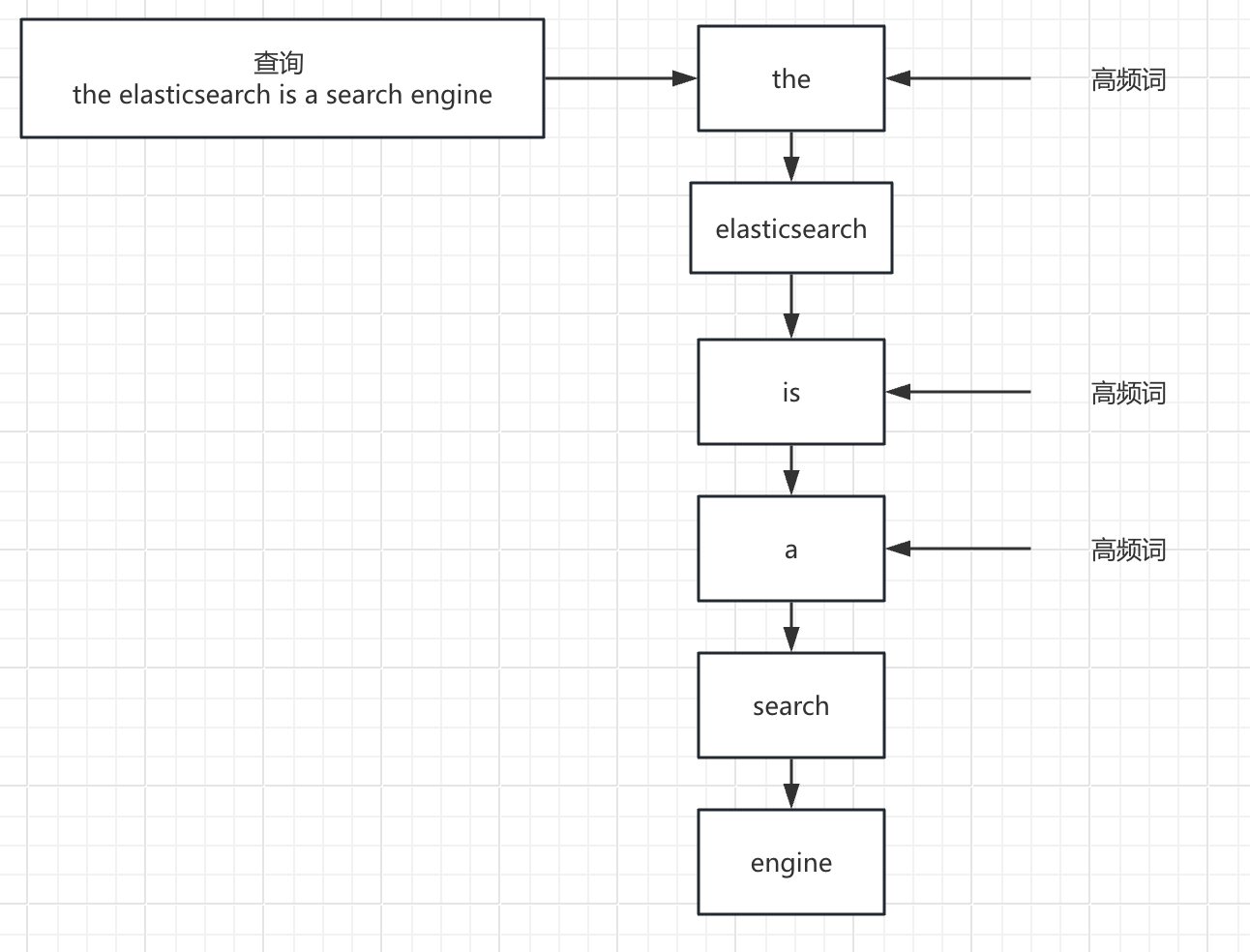
而现在,Elasticsearch 现在可以跳过那些在早期阶段就被判定为不会进入结果集顶部的低排名记录的评分计算,从而显著提升查询速度。这里主要涉及了 block-max WAND 算法的实现。这是一个复杂且漫长的优化过程,有兴趣的同学可以阅读一下这段Magic WAND: Faster Retrieval of Top Hits in Elasticsearch。
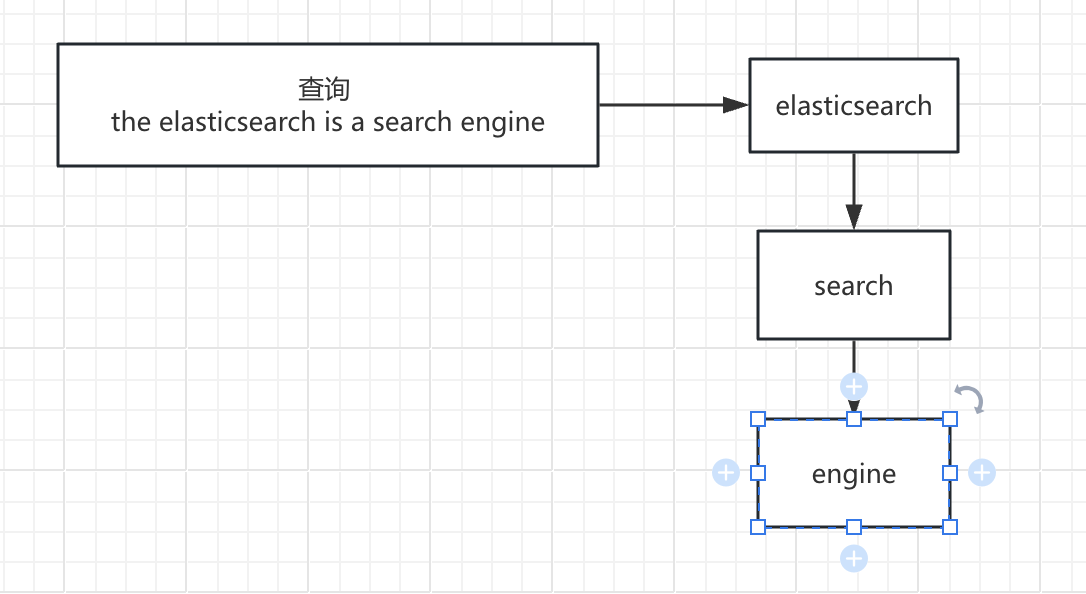
从 Elastic 的测试结果来看,新算法的优化让 term 查询加速了 3-7 倍。当然从场景背景可以看出,这个优化主要在大数据量下有明显效果(小数据量也不会有太多的日常高频词)。
默认开启 soft-delete 减少 translog
从 Elasticsearch 7.4 开始,副本的数据恢复,不再完全依赖 translog 了,而是通过索引的 soft-delete 特性(Elasticsearch 7.0 起所有新索引默认启用软删除 soft-deletes)。这样就可以缩小 translog 的使用场景,从而 translog 的保留大小也可以减少了。
那原来使用 translog 是什么样的呢?
translog 是 ES 用于保证数据安全性的重要工具。同时副分片进行恢复时,它也起着重要作用,只要副分片待获取的差异数据是在 translog 所保留的数据范围内,就可以只从 trasnlog 复制差异的部分数据,而不用拖取整个分片。在之前的版本中,Elasticsearch 默认会保留 512M 或 12 小时的 translog 用于副本恢复。
那现在使用的 soft-delete 是什么呢?
soft-deletes 是 Lucene 中实现的特性。这个软删除有时候会和 lucene 本身的标记删除概念发生混淆。为了方便理解,我们在这里归纳一下,lucene 实现删除的方式是一种标记删除的方式,而这种标记删除可以分为硬删除和软删除。软删除和硬删除有一个明显的区分点是:硬删除,被删除的文档对应的文档号用索引文件 .liv 来描述。软删除 soft-delete,被标记为删除的文档不使用索引文件.liv 来描述,而是通过索引文件 .dvd .dvm 来描述。
这里再扩展一下,.liv 文件主要实现 fixedbitset 数据结构。而 .dvd .dvm 则组合实现了 docvalue 这种正排数据结构。
正排索引的数据结构助力了 translog 的‘减负’,副本可以相对简便的通过软删除中的数据标记来实现数据恢复的处理。
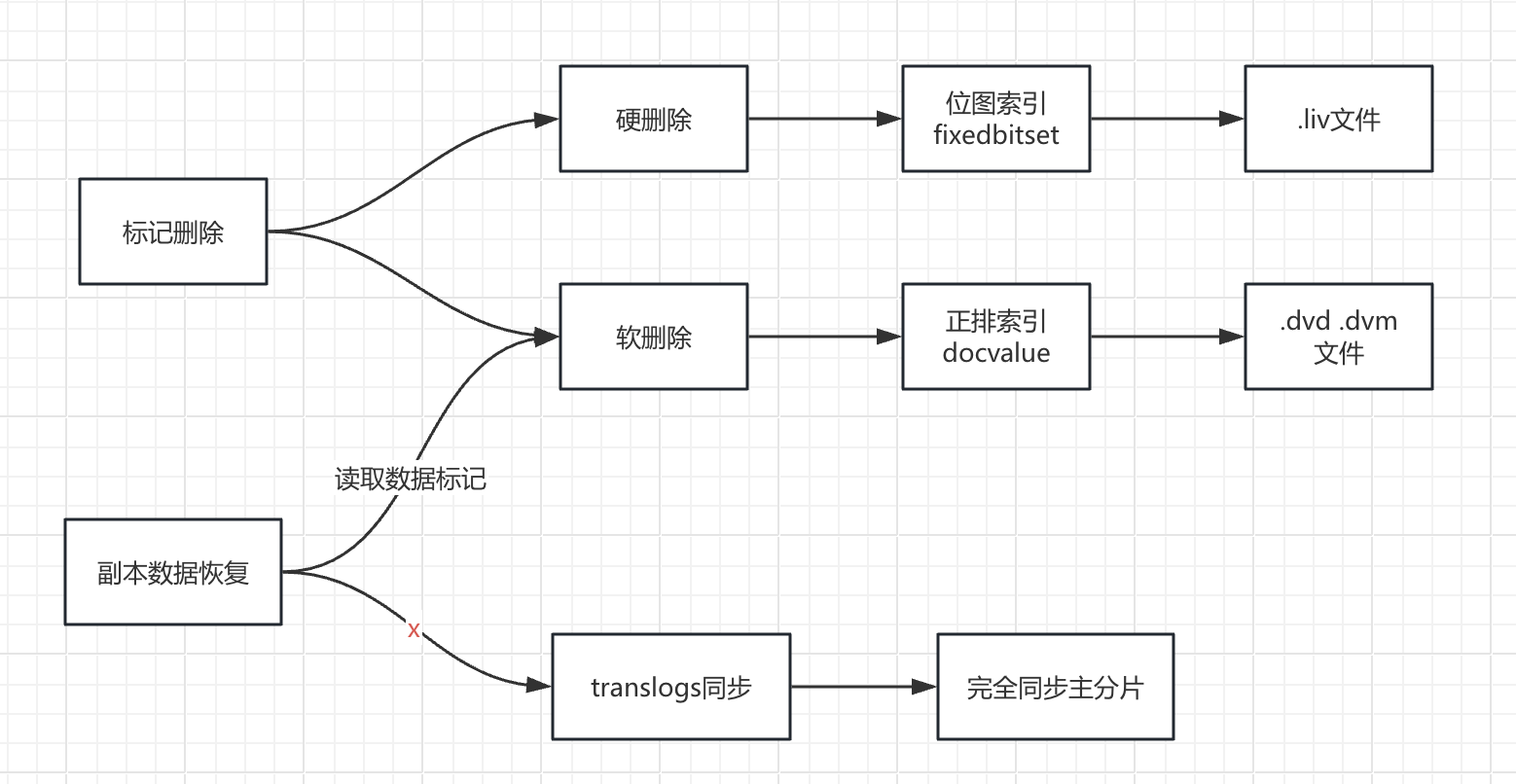
相比较简洁高效的位图索引,docvalue 虽然实现了更多的功能,满足更多的场景,也会带来更多的问题。最明显的就是对于 update 操作,会导致 refresh 变得慢,有些压力场景下 refresh 会达到 10s 以上。
数值/日期排序查询加速
Elasticsearch 7.6 版本提升了按日期或数值(即任何存储为有符号 64 位整数(long 类型)的字段)进行排序的查询性能。
这背后的优化原理和之前 top K 使用的 Block-Max WAND 算法有点相似,都是利用算法跳过非竞争性文档来实现加速。
实际效果可能因环境而异,受多种参数影响。在 Elastic 进行的测试场景下,可以达到 35 倍的速度优化。
FST 内存使用迁移到堆外
Elastic 7.3 版本实现了这个优化,是藏在 release note 里的彩蛋。
Also mmap terms index (.tip) files for hybridfs #43150 (issue: #42838)
看似不经意的一行,但是带来效果却不小。FST 从堆内转移到堆外后,JVM 的空间可以空余出很客观的一部分。

一直以来,ES 堆中常驻内存中占据比重最大是 FST,即 tip(terms index) 文件占据的空间,1TB 索引大约占用 2GB 或者更多的内存,因此为了节点稳定运行,业界通常认为一个节点 open 的索引不超过 5TB。现在,从 ES 7.3 版本开始,将 tip 文件修改为通过 mmap 的方式加载,这使 FST 占据的内存从堆内转移到了堆外由操作系统的 pagecache 管理。
存储字段压缩优化
Elasticsearch 7.10 基于 Apache Lucene 8.7 引入了对存储字段(stored fields)的更高压缩率优化。不管是对于基于 DEFLATE 的 index.codec: best_compression 还是基于 LZ4 的index.codec: default都有不错的表现,在 Elastic 的测试场景下,最大可达到 10%的存储空间减少。
对于数据压缩 lucene 这次主要做了两个优化。
-
Elastic 研究发现在存储数据的时候,底层的 block 越大,压缩效果越好,因为中间被压缩的重复数据可能越多。但是大块的 block 也可能因为解码重复数据降低查询速度。
-
block 间通过共享字典来维持检索效率和数据压缩之间的平衡。
2.1. 首先为压缩算法提供一个数据字典,它也可以用于字符串重复数据删除。如果在要压缩的数据流和字典之间有许多重复的字符串,那么最终可以得到更好的压缩比。在解压缩时也通过字典来快速补足。
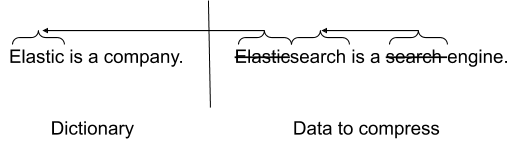
2.2. 同时,ES 使用更大的数据块,这些数据块本身被分成一个字典和 10 个子块,这些子块使用这个字典进行压缩。
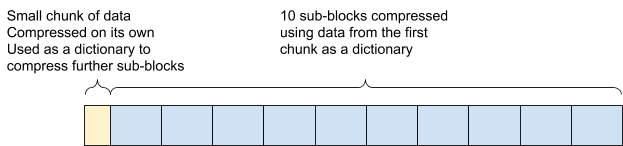
而对于实际业务场景中,日志和监控数据的重复率往往会很好,因此在这两个场景中的压缩效果也是最明显的。
小结
当然,除了这几项外,ES 在各个版本中也做了不少优化,比如:调整 search.max_buckets 增加到 65534;Date histogram 聚合性能优化等等。有兴趣的同学可以参照各个版本的 release highlight
参考资料:
- Save space and money with improved storage efficiency in Elasticsearch 7.10
- Elasticsearch 7.3 的 offheap 原理
- Elasticsearch 7.4 的 soft-deletes 是个什么鬼
推荐阅读
- 谈谈 ES 6.8 到 7.10 的功能变迁(2)- 字段类型篇
- 谈谈 ES 6.8 到 7.10 的功能变迁(3)- 查询方法篇
- 谈谈 ES 6.8 到 7.10 的功能变迁(4)- 聚合功能篇
- 谈谈 ES 6.8 到 7.10 的功能变迁(5)- 任务和集群管理
- 谈谈 ES 6.8 到 7.10 的功能变迁(6)- 其他
作者:金多安,极限科技(INFINI Labs)搜索运维专家,Elastic 认证专家,搜索客社区日报责任编辑。一直从事与搜索运维相关的工作,日常会去挖掘 ES / Lucene 方向的搜索技术原理,保持搜索相关技术发展的关注。
原文:https://infinilabs.cn/blog/2025/feature-evolution-from-elasticsearch-6.8-to-7.10-part-1/
前言
ES 7.10 可能是现在比较常见的 ES 版本。但是对于一些相迭代比较慢的早期业务系统来说,ES 6.8 是一个名副其实的“钉子户”。
借着工作内升级调研的任务东风,我整理从 ES 6.8 到 ES 7.10 ELastic 重点列出的新增功能和优化内容。将分为 6 个篇幅给大家详细阐述。
本系列文章主要针对 Elasticsearch 传统的使用功能和基础的模块,像是集群任务的管理、搜索、聚合还有字段类型这样的功能。对于付费功能或者全新的模块,比如:CCR、机器学习和数据流,这里不去深入探讨。
内容的主要来源于 Elastic 各个版本的发布信息,这里主要比对 ES 6.8 版本到 7.10 版本的差异,并不一一枚举各个新的功能点出现的时间版本。
下面是第一篇:关于 ES 性能的优化
ES 7.10 的性能优化
集群协调算法升级
基于 Elastic 博客提供的资料,Elasticsearch 7.0 的核心改进在于集群协调层的彻底重构,取代了旧版 Zen Discovery 的局限性,引入更健壮、自动化的分布式共识机制。从理论上来说这次优化有着不少的进步,可以显著提升了高可用性与运维效率
主要的优化点有下面三点:
-
消除分裂脑(Split Brain)风险:通过自动化计算,确保集群状态更新的安全性。旧版
minimum_master_nodes的手动配置被移除,避免人为误操作。 -
提升集群稳定性与恢复速度:节点故障时,集群更快达成一致,减少服务中断窗口。
- 简化运维复杂度:可以动态扩缩容无需手动调整配置,系统自动管理选举配置。同时提供更清晰的日志和错误提示,加速故障诊断。
| 旧版配置 | ES 7.0 配置 | 作用 |
|---|---|---|
discovery.zen.ping.unicast.hosts |
discovery.seed_hosts |
定义初始发现的种子节点列表(IP 或主机名) |
discovery.zen.minimum_master_nodes |
已移除 | 由系统自动管理法定人数 |
而在优化的原则里,Elastic 更强调安全第一。比如,在半数以上主节点永久丢失的风险场景下,ES 7.0 之前的集群会静默等待恢复,允许通过启动新空节点强制恢复,这样可能会导致数据不一致或丢失。在 Elasticsearch 7.0 以及更高版本中,这种不安全活动受到了更多限制。集群宁愿保持不可用状态,也不会冒这种风险(除非使用 elasticsearch-node 恢复工具)。
这次优化显著降低了人为错误的风险:移除脆弱的手动配置,减少运维使用的理解成本。同时提升关键业务连续性:快速故障恢复与明确的容错机制,能适合更多场景需求。
当然也并不是尽善尽美的,也会存在大集群下投票节点过多导致竞争激烈而无法选主的问题,这种情况下,建议部署独立的主节点,并且可以考虑适当增大 cluster.election.duration 的配置。
Top K 对检索的加速
这里的 Top K 主要是指在普通检索时展示前列的数据 Top K。也就是说 Elasticsearch 7.0 对检索数据的查询性能做了明显的改善。那是做了所有查询场景的提升么?
ELastic 做了这么一个场景假设:如果用户通常只关注搜索结果的第一页,且并不关心具体匹配的文档总数,对于超出一定数量的数据搜索引擎可以展示“超过 10,000 条结果”并提供分页浏览来优化搜索效率。但是在实际过程中用户常在查询中使用高频词(如“the”或“a”),这迫使 Elasticsearch 为大量文档计算评分,明显占用了查询资源的使用,即使这些常见词对相关性排序贡献甚微。
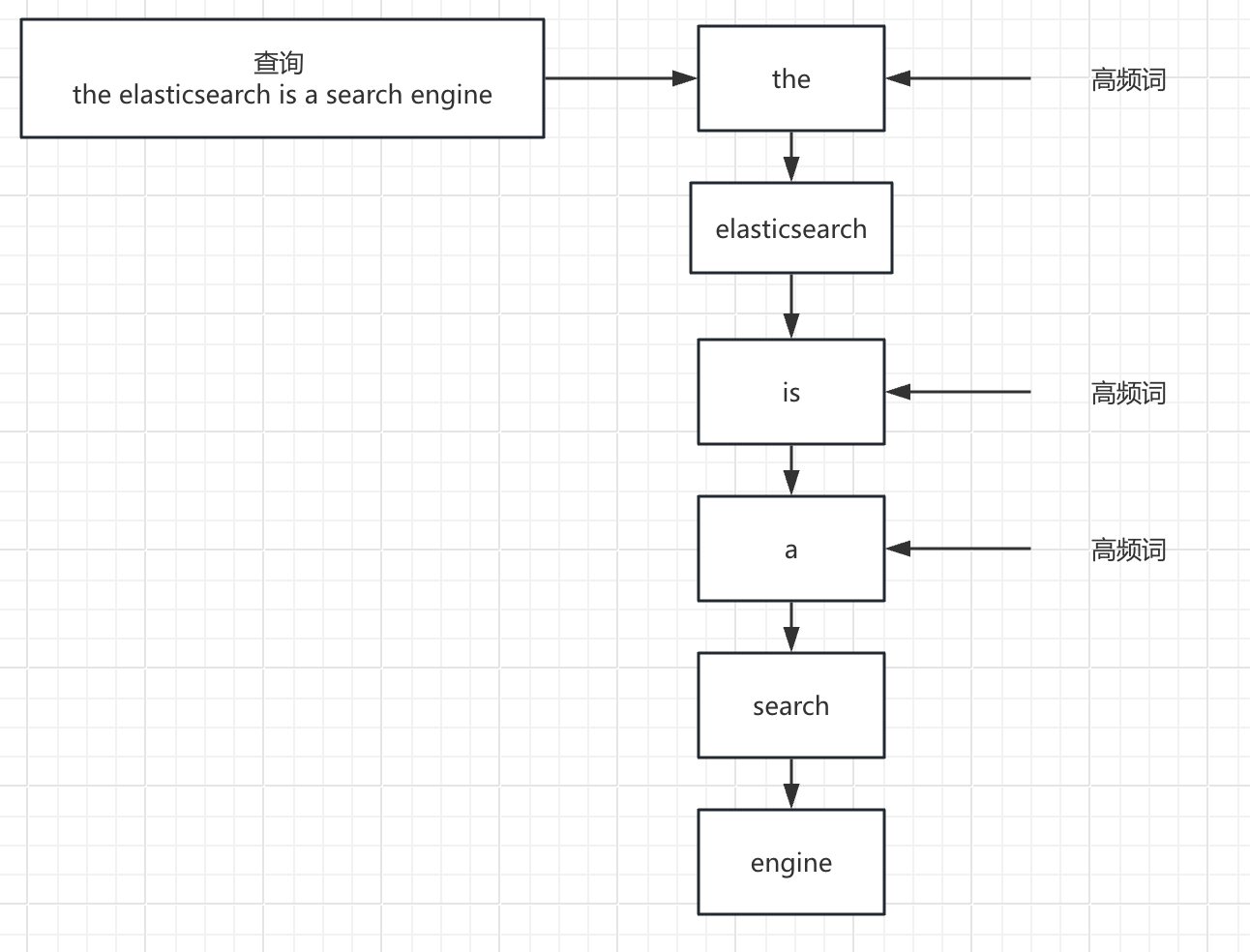
而现在,Elasticsearch 现在可以跳过那些在早期阶段就被判定为不会进入结果集顶部的低排名记录的评分计算,从而显著提升查询速度。这里主要涉及了 block-max WAND 算法的实现。这是一个复杂且漫长的优化过程,有兴趣的同学可以阅读一下这段Magic WAND: Faster Retrieval of Top Hits in Elasticsearch。
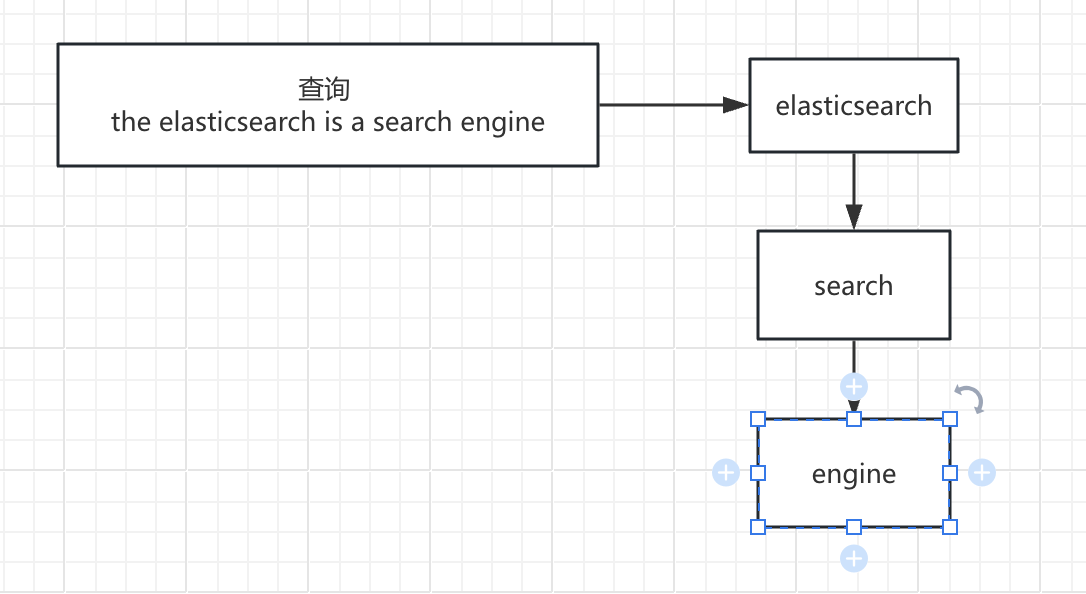
从 Elastic 的测试结果来看,新算法的优化让 term 查询加速了 3-7 倍。当然从场景背景可以看出,这个优化主要在大数据量下有明显效果(小数据量也不会有太多的日常高频词)。
默认开启 soft-delete 减少 translog
从 Elasticsearch 7.4 开始,副本的数据恢复,不再完全依赖 translog 了,而是通过索引的 soft-delete 特性(Elasticsearch 7.0 起所有新索引默认启用软删除 soft-deletes)。这样就可以缩小 translog 的使用场景,从而 translog 的保留大小也可以减少了。
那原来使用 translog 是什么样的呢?
translog 是 ES 用于保证数据安全性的重要工具。同时副分片进行恢复时,它也起着重要作用,只要副分片待获取的差异数据是在 translog 所保留的数据范围内,就可以只从 trasnlog 复制差异的部分数据,而不用拖取整个分片。在之前的版本中,Elasticsearch 默认会保留 512M 或 12 小时的 translog 用于副本恢复。
那现在使用的 soft-delete 是什么呢?
soft-deletes 是 Lucene 中实现的特性。这个软删除有时候会和 lucene 本身的标记删除概念发生混淆。为了方便理解,我们在这里归纳一下,lucene 实现删除的方式是一种标记删除的方式,而这种标记删除可以分为硬删除和软删除。软删除和硬删除有一个明显的区分点是:硬删除,被删除的文档对应的文档号用索引文件 .liv 来描述。软删除 soft-delete,被标记为删除的文档不使用索引文件.liv 来描述,而是通过索引文件 .dvd .dvm 来描述。
这里再扩展一下,.liv 文件主要实现 fixedbitset 数据结构。而 .dvd .dvm 则组合实现了 docvalue 这种正排数据结构。
正排索引的数据结构助力了 translog 的‘减负’,副本可以相对简便的通过软删除中的数据标记来实现数据恢复的处理。
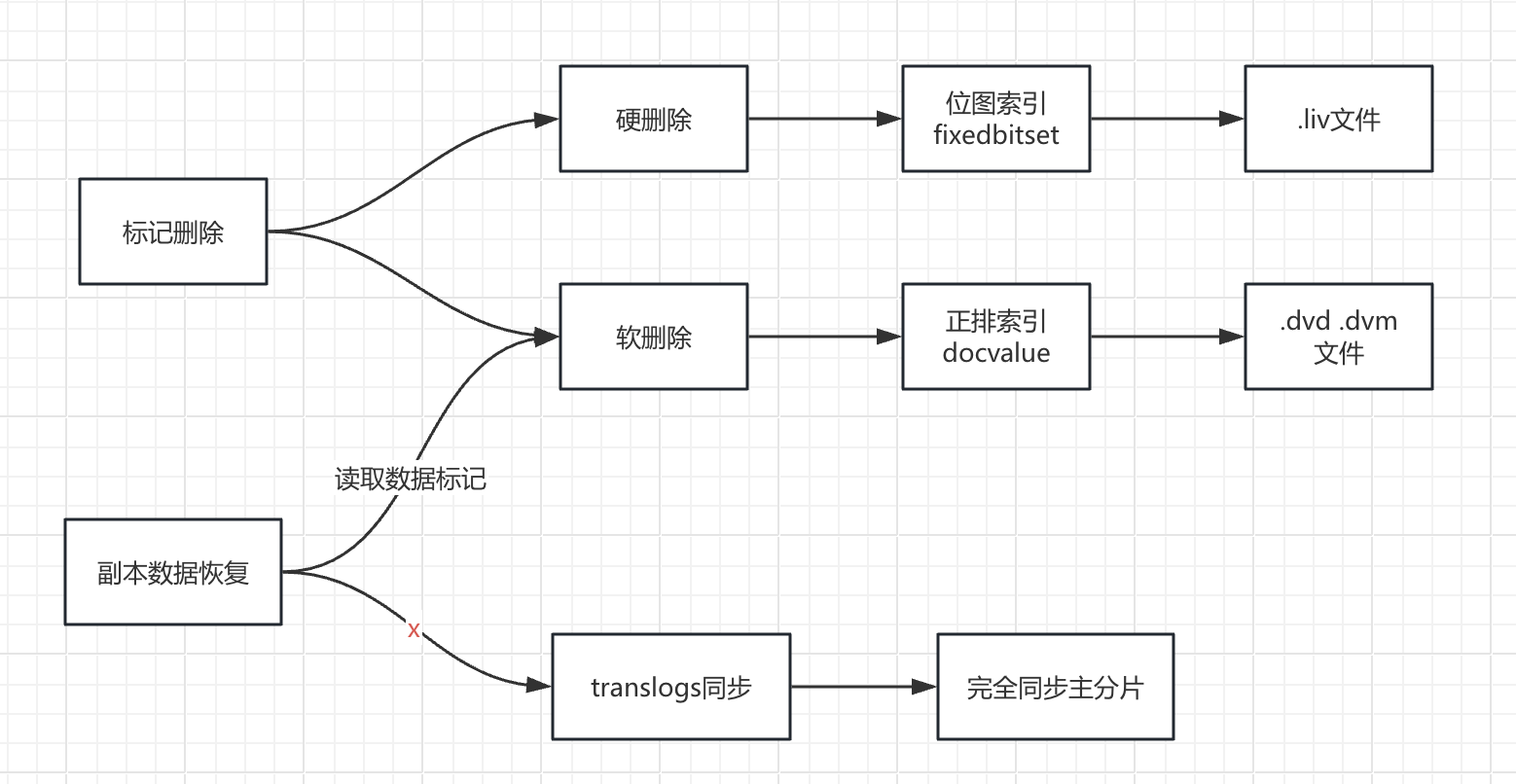
相比较简洁高效的位图索引,docvalue 虽然实现了更多的功能,满足更多的场景,也会带来更多的问题。最明显的就是对于 update 操作,会导致 refresh 变得慢,有些压力场景下 refresh 会达到 10s 以上。
数值/日期排序查询加速
Elasticsearch 7.6 版本提升了按日期或数值(即任何存储为有符号 64 位整数(long 类型)的字段)进行排序的查询性能。
这背后的优化原理和之前 top K 使用的 Block-Max WAND 算法有点相似,都是利用算法跳过非竞争性文档来实现加速。
实际效果可能因环境而异,受多种参数影响。在 Elastic 进行的测试场景下,可以达到 35 倍的速度优化。
FST 内存使用迁移到堆外
Elastic 7.3 版本实现了这个优化,是藏在 release note 里的彩蛋。
Also mmap terms index (.tip) files for hybridfs #43150 (issue: #42838)
看似不经意的一行,但是带来效果却不小。FST 从堆内转移到堆外后,JVM 的空间可以空余出很客观的一部分。

一直以来,ES 堆中常驻内存中占据比重最大是 FST,即 tip(terms index) 文件占据的空间,1TB 索引大约占用 2GB 或者更多的内存,因此为了节点稳定运行,业界通常认为一个节点 open 的索引不超过 5TB。现在,从 ES 7.3 版本开始,将 tip 文件修改为通过 mmap 的方式加载,这使 FST 占据的内存从堆内转移到了堆外由操作系统的 pagecache 管理。
存储字段压缩优化
Elasticsearch 7.10 基于 Apache Lucene 8.7 引入了对存储字段(stored fields)的更高压缩率优化。不管是对于基于 DEFLATE 的 index.codec: best_compression 还是基于 LZ4 的index.codec: default都有不错的表现,在 Elastic 的测试场景下,最大可达到 10%的存储空间减少。
对于数据压缩 lucene 这次主要做了两个优化。
-
Elastic 研究发现在存储数据的时候,底层的 block 越大,压缩效果越好,因为中间被压缩的重复数据可能越多。但是大块的 block 也可能因为解码重复数据降低查询速度。
-
block 间通过共享字典来维持检索效率和数据压缩之间的平衡。
2.1. 首先为压缩算法提供一个数据字典,它也可以用于字符串重复数据删除。如果在要压缩的数据流和字典之间有许多重复的字符串,那么最终可以得到更好的压缩比。在解压缩时也通过字典来快速补足。
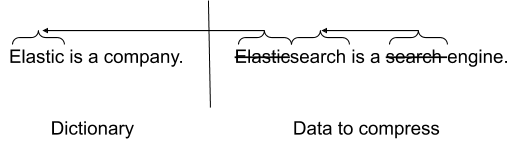
2.2. 同时,ES 使用更大的数据块,这些数据块本身被分成一个字典和 10 个子块,这些子块使用这个字典进行压缩。
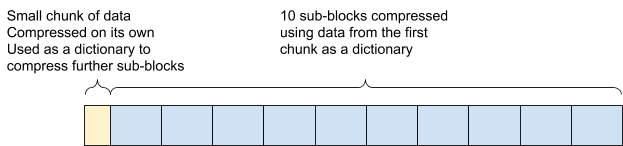
而对于实际业务场景中,日志和监控数据的重复率往往会很好,因此在这两个场景中的压缩效果也是最明显的。
小结
当然,除了这几项外,ES 在各个版本中也做了不少优化,比如:调整 search.max_buckets 增加到 65534;Date histogram 聚合性能优化等等。有兴趣的同学可以参照各个版本的 release highlight
参考资料:
- Save space and money with improved storage efficiency in Elasticsearch 7.10
- Elasticsearch 7.3 的 offheap 原理
- Elasticsearch 7.4 的 soft-deletes 是个什么鬼
推荐阅读
- 谈谈 ES 6.8 到 7.10 的功能变迁(2)- 字段类型篇
- 谈谈 ES 6.8 到 7.10 的功能变迁(3)- 查询方法篇
- 谈谈 ES 6.8 到 7.10 的功能变迁(4)- 聚合功能篇
- 谈谈 ES 6.8 到 7.10 的功能变迁(5)- 任务和集群管理
- 谈谈 ES 6.8 到 7.10 的功能变迁(6)- 其他
收起阅读 »作者:金多安,极限科技(INFINI Labs)搜索运维专家,Elastic 认证专家,搜索客社区日报责任编辑。一直从事与搜索运维相关的工作,日常会去挖掘 ES / Lucene 方向的搜索技术原理,保持搜索相关技术发展的关注。
原文:https://infinilabs.cn/blog/2025/feature-evolution-from-elasticsearch-6.8-to-7.10-part-1/
代理 Elasticsearch 服务:INFINI Gateway VS Nginx
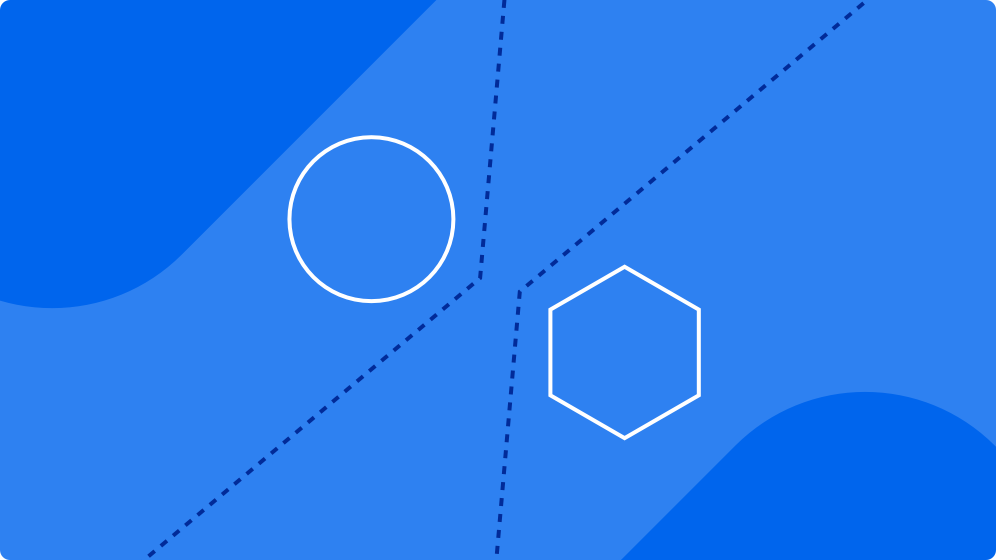
INFINI Gateway 简介
INFINI Gateway 是一款面向 Elasticsearch 的高性能应用网关,专为提升 Elasticsearch 集群的性能、安全性和可管理性而设计。它作为 Elasticsearch 的前置网关,能够处理所有客户端请求,并将其转发到后端的 Elasticsearch 集群,同时提供丰富的功能来优化请求处理和管理。此外还支持代理 Opensearch、Easysearch 服务。
Nginx 简介
Nginx 是一个高性能的 HTTP 和反向代理服务器,以其高并发处理能力、低内存消耗和稳定性著称,广泛应用于 Web 服务器、负载均衡和反向代理等场景。在 Elasticsearch 的使用场景里,也有小伙伴使用 Nginx 来代理 Elasticsearch 的服务,利用 Nginx 的负载均衡能力,将请求转发到多个 Elasticsearch 节点。
这两个软件都能代理 Elasticsearch 服务,但是他们有什么区别?我们来一起分析分析。
负载均衡
Elasticsearch 是分布式系统,提倡使用 round-robin 方式将请求发送到多个节点。不管是 Nginx 还是 INFINI Gateway 都默认使用 round-boin 方式转发请求,也都支持 weighted round-robin(加权轮询)方式进行请求转发,这点两者相当。
节点自动更新
Elasticsearch 集群可能会遇到添加、删除节点的情况,代理程序能否感知 Elasticsearch 节点的变化将变得非常关键。
在 Nginx 中,所有转发节点的 IP 地址都必须写入到配置文件中。如果 Elasticsearch 集群加入了新的节点进行请求处理,则需要 Nginx 编辑配置文件把新节点的 IP 地址加入其中,然后重启或重载 Nginx 服务,才能将请求分发到新的节点。反之如果有节点下线,也要编辑 Nginx 配置文件并重载服务。
INFINI Gateway 是面向 Elasticsearch 设计的应用网关,具有后端节点发现和更新的功能,能够感知 Elasticsearch 集群节点加入、离开的情况。开启节点发现和更新功能后,Gateway 会定期自动更新节点列表,将请求均匀转发到列表中的节点。可参考之前的博客开启节点自动更新。
⚠️ 注意:INFINI Gateway 默认后端节点发现和更新的功能为关闭状态。
定向转发请求
使用 Elasticsearch 集群的场景多种多样,如果想对转发的节点做进一步控制,可能需要根据不同条件进行节点筛选:
- IP 地址
- 节点角色
- 节点标签
Nginx
Nginx 支持根据 IP 地址进行转发的,将需要转发的节点 IP 地址写入配置文件即可。
upstream es-cluster {
server 192.168.56.102:9200;
server 192.168.56.102:9201;
server 192.168.56.102:9202;
}但不支持按节点角色、节点标签进行筛选,因为 Nginx 中并没有这种概念。
INFINI Gateway
INFINI Gateway 支持按 IP 地址进行筛选:
- 不开节点发现:只转发到配置文件指定的节点(IP 地址)
- 开启节点发现:转发到所有发现的节点
flow:
- name: cache_first
filter:
- elasticsearch:
elasticsearch: prod
refresh:
enabled: true
interval: 30s
filter:
hosts:
exclude:
- 192.168.3.201:9200
include:
- 192.168.3.202:9200
- 192.168.3.203:9200此外 Gateway 还支持通过节点角色、节点标签筛选转发节点。
flow:
- name: cache_first
filter:
- elasticsearch:
elasticsearch: prod
refresh:
enabled: true
interval: 30s
filter:
tags:
exclude:
- temp: cold
include:
- disk: ssd
roles:
exclude:
- master
include:
- data
- ingest多种筛选条件可以同时使用,详细信息请查看官方文档。
作者:杨帆,极限科技(INFINI Labs)高级解决方案架构师、《老杨玩搜索》栏目 B 站 UP 主,拥有十余年金融行业服务工作经验,熟悉 Linux、数据库、网络等领域。目前主要从事 Easysearch、Elasticsearch 等搜索引擎的技术支持工作,服务国内私有化部署的客户。
原文:https://infinilabs.cn/blog/2025/proxy-elasticsearch-infini-gateway-vs-nginx/
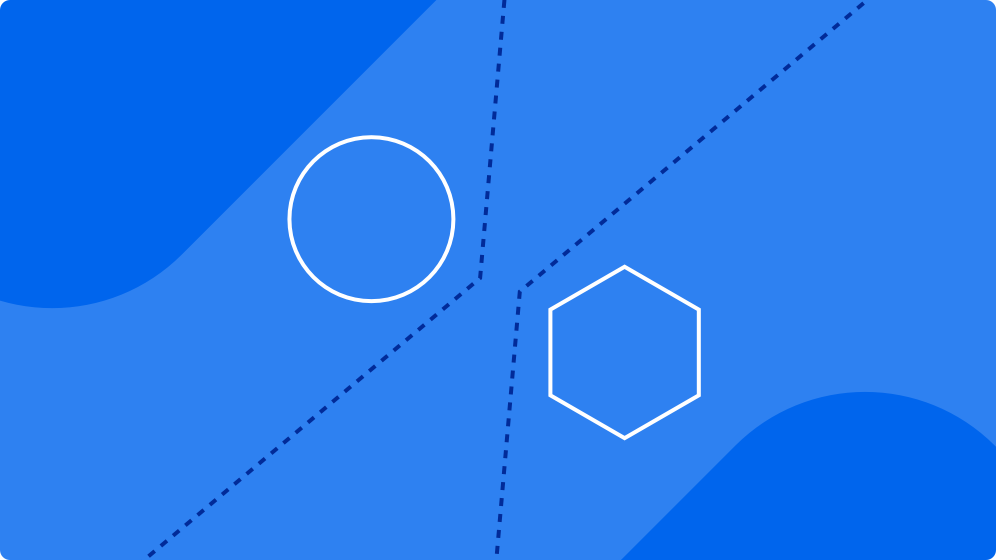
INFINI Gateway 简介
INFINI Gateway 是一款面向 Elasticsearch 的高性能应用网关,专为提升 Elasticsearch 集群的性能、安全性和可管理性而设计。它作为 Elasticsearch 的前置网关,能够处理所有客户端请求,并将其转发到后端的 Elasticsearch 集群,同时提供丰富的功能来优化请求处理和管理。此外还支持代理 Opensearch、Easysearch 服务。
Nginx 简介
Nginx 是一个高性能的 HTTP 和反向代理服务器,以其高并发处理能力、低内存消耗和稳定性著称,广泛应用于 Web 服务器、负载均衡和反向代理等场景。在 Elasticsearch 的使用场景里,也有小伙伴使用 Nginx 来代理 Elasticsearch 的服务,利用 Nginx 的负载均衡能力,将请求转发到多个 Elasticsearch 节点。
这两个软件都能代理 Elasticsearch 服务,但是他们有什么区别?我们来一起分析分析。
负载均衡
Elasticsearch 是分布式系统,提倡使用 round-robin 方式将请求发送到多个节点。不管是 Nginx 还是 INFINI Gateway 都默认使用 round-boin 方式转发请求,也都支持 weighted round-robin(加权轮询)方式进行请求转发,这点两者相当。
节点自动更新
Elasticsearch 集群可能会遇到添加、删除节点的情况,代理程序能否感知 Elasticsearch 节点的变化将变得非常关键。
在 Nginx 中,所有转发节点的 IP 地址都必须写入到配置文件中。如果 Elasticsearch 集群加入了新的节点进行请求处理,则需要 Nginx 编辑配置文件把新节点的 IP 地址加入其中,然后重启或重载 Nginx 服务,才能将请求分发到新的节点。反之如果有节点下线,也要编辑 Nginx 配置文件并重载服务。
INFINI Gateway 是面向 Elasticsearch 设计的应用网关,具有后端节点发现和更新的功能,能够感知 Elasticsearch 集群节点加入、离开的情况。开启节点发现和更新功能后,Gateway 会定期自动更新节点列表,将请求均匀转发到列表中的节点。可参考之前的博客开启节点自动更新。
⚠️ 注意:INFINI Gateway 默认后端节点发现和更新的功能为关闭状态。
定向转发请求
使用 Elasticsearch 集群的场景多种多样,如果想对转发的节点做进一步控制,可能需要根据不同条件进行节点筛选:
- IP 地址
- 节点角色
- 节点标签
Nginx
Nginx 支持根据 IP 地址进行转发的,将需要转发的节点 IP 地址写入配置文件即可。
upstream es-cluster {
server 192.168.56.102:9200;
server 192.168.56.102:9201;
server 192.168.56.102:9202;
}但不支持按节点角色、节点标签进行筛选,因为 Nginx 中并没有这种概念。
INFINI Gateway
INFINI Gateway 支持按 IP 地址进行筛选:
- 不开节点发现:只转发到配置文件指定的节点(IP 地址)
- 开启节点发现:转发到所有发现的节点
flow:
- name: cache_first
filter:
- elasticsearch:
elasticsearch: prod
refresh:
enabled: true
interval: 30s
filter:
hosts:
exclude:
- 192.168.3.201:9200
include:
- 192.168.3.202:9200
- 192.168.3.203:9200此外 Gateway 还支持通过节点角色、节点标签筛选转发节点。
flow:
- name: cache_first
filter:
- elasticsearch:
elasticsearch: prod
refresh:
enabled: true
interval: 30s
filter:
tags:
exclude:
- temp: cold
include:
- disk: ssd
roles:
exclude:
- master
include:
- data
- ingest多种筛选条件可以同时使用,详细信息请查看官方文档。
收起阅读 »作者:杨帆,极限科技(INFINI Labs)高级解决方案架构师、《老杨玩搜索》栏目 B 站 UP 主,拥有十余年金融行业服务工作经验,熟悉 Linux、数据库、网络等领域。目前主要从事 Easysearch、Elasticsearch 等搜索引擎的技术支持工作,服务国内私有化部署的客户。
原文:https://infinilabs.cn/blog/2025/proxy-elasticsearch-infini-gateway-vs-nginx/
Elasticseach Ingest 模块&&漏洞分析
本文基于Elasticsearch7.10.2分析
0.Ingest 节点 概述
在实际进行文档index之前,使用采集节点(默认情况下,每个es节点都是ingest)对文档进行预处理。采集节点会拦截bulk和index请求,进行转换,然后将文档传回index或bulk API。
每个索引都有index.default_pipeline 和 index.final_pipeline 两个配置。
他们都是用于指定 Elasticsearch index 或者bulk 文档时要执行的预处理逻辑。
- index.default_pipeline 定义了默认管道,它会在索引文档时首先执行。但如果索引请求中指定了 pipeline 参数,则该参数指定的管道会覆盖默认管道。如果设置了 index.default_pipeline 但对应的管道不存在,索引请求会失败。特殊值 _none 表示不运行任何摄取管道。
- index.final_pipeline 定义了最终管道,它总是在请求管道(如果指定)和默认管道(如果存在)之后执行。如果设置了 index.final_pipeline 但对应的管道不存在,索引请求会失败。特殊值 _none 表示不运行最终管道。
简而言之,default_pipeline 先执行,可被覆盖;final_pipeline 后执行,不可被覆盖。两者都可设为 _none 以禁用。
一个Pipeline可以有多个Processor组成,每个Processor有着各自的不同功能,官方支持的Processor可参考:https://www.elastic.co/guide/en/elasticsearch/reference/7.10/ingest-processors.html
一个简单的例子,利用Set Processor 对新增的文档中加入新的字段和值:
PUT _ingest/pipeline/set_os
{
"description": "sets the value of host.os.name from the field os",
"processors": [
{
"set": {
"field": "host.os.name", // 增加的属性
"value": "{{os}}" // 这里引用了文档原先的os属性, 这里可以直接填写其他值
}
}
]
}
POST _ingest/pipeline/set_os/_simulate
{
"docs": [
{
"_source": {
"os": "Ubuntu"
}
}
]
}这样转换之后,文档内容就变成了:
{
"host" : {
"os" : {
"name" : "Ubuntu"
}
},
"os" : "Ubuntu"
}写单个文档的流程概述
当请求,或者索引本身配置有pipline的时候,协调节点就会转发到ingest节点
PSOT source_index/_doc?pipeline=set_os
{
"os": "xxxx"
}【注】 并不是一定会发生内部rpc的请求转发,如果本地节点能接受当前的请求则不会转发到其他节点。
1. 模块总体概述
本小节关注IngestService中重要的相关类,对这些类有一个整体的了解有助于理解该模块。
- ClusterService
- IngestService 实现了 ClusterStateApplier 接口, 这样就能监听和响应集群的状态变化,当集群状态更新时,IngestService可以调整其内部 pipelines完成CRUD。
- 另外IngestService还有List<Consumer
>用来对提供给对集群状态变更之后需要最新状态的插件。
- ScriptService
- 某些Processor需要其用于管理和执行脚本,比如Script Processor。
- AnalysisRegistry
- 某些需要对文档内容进行分词处理的Processor。
- ThreadPool
- Processor都是异步执行的,实际执行线程池取决于调用上下文(如 write 或 management)
- bulk API 时发生的pipeline 处理使用的是write线程池。
- pipeline/_simulate API 使用的是management线程池,模拟执行通常是短时间的、低频的任务,不需要高并发支持而且为了不影响实际的文档处理或其他重要任务。
- 另外为了避免Grok Processor运行时间过长,使用了Generic线程做定时调度检查执行时间
- Processor都是异步执行的,实际执行线程池取决于调用上下文(如 write 或 management)
- IngestMetric
- 通过实现ReportingService接口来做到展示ingest内部的执行情况。
- GET _nodes/stats?filter_path=nodes.*.ingest 可以查看到ingest 中的每个Pipeline中的执行的次数、失败次数以及总耗时
- IngestPlugin
- Ingest支持加载自定义的Processor插件,系统内置的所有Processor以及自定义的都通过IngestService 中的Map<String, Processor.Factory> processorFactories来进行管理。
- IngestDocument
- 其包含文档的源数据,提供了修改和查询文档的字段的能力,为Processor灵活操作文档数据提供基础,在后续pipeline的执行中,也是由其的executePipeline方法驱动的。
2. Processor 实现机制
抽象工厂设计模式的应用
Processor接口设计
每个Processor都有核心方法execute,使得处理器能够以统一的方式操作 IngestDocument,并通过多态实现不同处理逻辑。
Processor.Factory的设计
Processor.Factory 是 Processor 的抽象工厂,负责动态创建处理器实例。其主要职责包括:
- 动态实例化:
- Processor create() 方法接收处理器配置并创建具体的处理器。
- 支持递归创建,例如ConditionalProcessor可以嵌套其他处理器。
- 依赖注入:
- Processor.Parameters 提供了一组服务和工具(如 ScriptService),工厂可以利用这些依赖创建复杂的Processor。
Processor.Factory的集中管理
在 IngestService 中,通过 Map<String, Processor.Factory> processorFactories 集中管理所有处理器工厂。这种管理方式提供了以下优势:
动态扩展:
- 插件可以注册自定义Processor工厂。
- 新处理器类型的注册仅需添加到 processorFactories。
组合以及装饰器设计模式的应用
Processor经典的几个类的关系如下:
CompoundProcessor是经典的组合设计模式,Pipeline这个类可以像使用单个 Processor 一样调用 CompoundProcessor,无需关注其内部具体细节。
而ConditionalProcessor 以及TrackingResultProcessor则体现了装饰器模式,在不改变原有对象的情况下扩展功能:
- ConditionalProcessor 在执行Processor前会调用evaluate方法判断是否需要执行。
- TrackingResultProcessor中decorate是为 CompoundProcessor 及其内部的 Processor 添加跟踪功能。
如何自定义Processor 插件
自定义 Processor 插件的注册方式为实现 IngestPlugin (Elasticsearch 提供不同的插件接口用来扩展不同类型的功能)的 getProcessors 方法,该方法返回一个工厂列表,IngestService 会将这些工厂注入到 processorFactories 中。
分析完代码之后,我们回到实战中来,简单起见,我们实现类似Append的Processor,但是我们这个更简单,输入的是字符串,然后我们用,分割一下将其作为数组设为值。
import org.elasticsearch.ingest.Processor;
import org.elasticsearch.plugins.IngestPlugin;
import org.elasticsearch.plugins.Plugin;
import java.util.HashMap;
import java.util.Map;
public class AddArrayProcessorPlugin extends Plugin implements IngestPlugin {
@Override
public Map<String, Processor.Factory> getProcessors(Processor.Parameters parameters) {
Map<String, Processor.Factory> processors = new HashMap<>();
processors.put(AddArrayProcessor.TYPE, new AddArrayProcessor.Factory());
return processors;
}
}import org.elasticsearch.ingest.AbstractProcessor;
import org.elasticsearch.ingest.ConfigurationUtils;
import org.elasticsearch.ingest.IngestDocument;
import org.elasticsearch.ingest.Processor;
import java.util.*;
public class AddArrayProcessor extends AbstractProcessor {
public static final String TYPE = "add_array";
public String field;
public String value;
protected AddArrayProcessor(String tag, String description, String field, String value) {
super(tag, description);
this.field = field;
this.value = value;
}
@Override
public IngestDocument execute(IngestDocument ingestDocument) throws Exception {
List valueList = new ArrayList<>(Arrays.asList(value.split(",")));
ingestDocument.setFieldValue(field, valueList);
return ingestDocument;
}
@Override
public String getType() {
return TYPE;
}
public static final class Factory implements Processor.Factory {
@Override
public Processor create(Map<String, Processor.Factory> processorFactories, String tag,
String description, Map<String, Object> config) throws Exception {
String field = ConfigurationUtils.readStringProperty(TYPE, tag, config, "field");
String value = ConfigurationUtils.readStringProperty(TYPE, tag, config, "value");
return new AddArrayProcessor(tag, description, field, value);
}
}
}打包之后,我们去install我们的Processor插件:
bin/elasticsearch-plugin install file:///home/hcb/data/data/es/data_standalone/elasticsearch-7.10.2-SNAPSHOT/AddArrayProcessor-1.0-SNAPSHOT.zip
warning: no-jdk distributions that do not bundle a JDK are deprecated and will be removed in a future release
-> Installing file:///home/hcb/data/data/es/data_standalone/elasticsearch-7.10.2-SNAPSHOT/AddArrayProcessor-1.0-SNAPSHOT.zip
-> Downloading file:///home/hcb/data/data/es/data_standalone/elasticsearch-7.10.2-SNAPSHOT/AddArrayProcessor-1.0-SNAPSHOT.zip
[=================================================] 100%
-> Installed AddArrayProcess测试一下:
POST /_ingest/pipeline/_simulate
{
"pipeline": {
"processors": [
{
"add_array": {
"field": "test_arr",
"value": "a,b,c,d,e,f"
}
}
]
},
"docs": [
{
"_index": "test",
"_id": "1",
"_source": {
"field": "value"
}
}
]
}
docs结果:
"_source" : {
"field" : "value",
"test_arr" : [
"a",
"b",
"c",
"d",
"e",
"f"
]
}3. Pipeline设计
如何管理Pipeline
在IngestServcie中有一个Map存储所有的Pipeline实例,private volatile Map<String, PipelineHolder> pipelines = Collections.emptyMap();
这里并没有将Pipeline实例存储在IngestMetadata,这样做的原因有2个:
- 在 Elasticsearch 的启动过程中,插件和节点服务的初始化发生在 ClusterState 加载之后, 只有等所有插件完成加载后,所有的Processor工厂才会被注册到系统中,这意味着在集群状态初始化之前,Processor工厂并不可用。
- ClusterState 中的元数据结构是静态注册的,即在类加载时已经确定,如果要将运行时示例存储进去,必须改变 ClusterState 的元数据结构存储格式,这个很不方便维护,而且这在集群状态同步的时候也会带来不必要的序列化以及反序列化。
所以Pipeline的管理逻辑是:
- ClusterState 中的IngestMetadata 只存储 JSON 格式的管道定义,描述 Pipeline 的配置(例如,包含哪些 Processor,它们的参数等)。
- IngestService 中维护的运行时实例,将 JSON 配置解析为完整的 Pipeline 对象,包括处理器链
在集群变更时, pipeline的CRUD的实现在innerUpdatePipelines方法中 。
责任链设计模式的应用
管道的执行通过IngestDocument的org.elasticsearch.ingest.IngestDocument#executePipeline 去驱动,每个文档的每个Pipeline都会进入到这个函数, 而每个Pipeline有组装好的CompoundProcessor,实际的链式调用是在CompoundProcessor中。
简图大致如下:
这里拿其和Zookeeper(3.6.3)中RequestProcessor 做一些对比:
| 特点 | ES中的CompoundProcessor | Zookeeper中RequestProcessor |
|---|---|---|
| 链的存储定义 | 由两条列表组成,分别保存正常流程以及失败流程的Processor列表。 | 固定的链式结构。 |
| 异步执行 | 支持异步回调,可以异步执行链中的处理器。 | 同步执行 。 |
| 失败处理 | 提供专门的 onFailureProcessors 作为失败处理链。如果不忽略异常并且onFailureProcessors 不为空则会执行失败处理链逻辑。 | 没有专门的失败处理链,异常直接交由上层捕获。 |
| 可配置性 | 可动态调整处理器链和配置(如 ignoreFailure)。 | 代码中写死,无法配置 |
这里并没有说Zookeeper的设计就差于Elasticsearch, 只是设计目标有所不同,RequestProcessor就是适合集中式的强一致、其中Processor并不需要灵活变化,而CompoundProcessor就是适合高并发而Procesor灵活变化场景。
4. Ingest实战建议
回到实战中来,这里结合目前所分析的内容给出相应的实战建议。
- 建立监控
- 对于关键的Piepline,我们需要通过GET _nodes/stats?filter_path=nodes.*.ingest 获取其运行状况,识别延迟或失败的 Processor。
- 文档写入的时候使用的是write线程池,我们也需要监控GET _nodes/stats?filter_path=nodes.*.thread_pool.write 的queue和write_rejections 判断需要扩展线程池。
- 优化Processor
- 减少高开销操作,优先使用内置 Processor,比如script Processor 可适时替换set, append,避免过度复杂的正则表达式或嵌套逻辑。
- 自定义的Processor尽量优化,比如如果涉及查询外部系统可考虑引入缓存。
- 建立单独的Ingest节点
- 如果有大量的Pipeline需要执行,则可以考虑增加专用 Ingest 节点,避免与数据节点争夺资源。
5. 漏洞&&修复分析
这里分析7.10.2版本Ingest模块存在的漏洞以及官方是如何修复的。
CVE-2021-22144
https://discuss.elastic.co/t/elasticsearch-7-13-3-and-6-8-17-security-update/278100
Elasticsearch Grok 解析器中发现了一个不受控制的递归漏洞,该漏洞可能导致拒绝服务攻击。能够向 Elasticsearch 提交任意查询的用户可能会创建恶意 Grok 查询,从而导致 Elasticsearch 节点崩溃。
漏洞复现
发起这个请求:
- patterns: 处理字段时使用的 Grok 模式,这里设置为 %{INT}。
- pattern_definitions: 定义自定义 Grok 模式,这里故意让 INT 模式递归引用自身,导致循环引用问题。
POST /_ingest/pipeline/_simulate
{
"pipeline": {
"processors": [
{
"grok": {
"field": "message",
"patterns": [
"%{INT}"
],
"pattern_definitions": {
"INT": "%{INT}"
}
}
}
]
},
"docs": [
{
"_source": {
"message": "test"
}
}
]
}
当执行之后会使得节点直接StackOverflow中止进程。
修复逻辑
这个问题的关键在于原先的逻辑中,只会对间接的递归引用(pattern1 => pattern2 => pattern3 => pattern1)做了检测,但是没有对直接的自引用(pattern1 => pattern1 )做检测。
private void forbidCircularReferences() {
// 这个是增加的逻辑,检测直接的自引用
for (Map.Entry<String, String> entry : patternBank.entrySet()) {
if (patternReferencesItself(entry.getValue(), entry.getKey())) {
throw new IllegalArgumentException("circular reference in pattern [" + entry.getKey() + "][" + entry.getValue() + "]");
}
}
// 间接递归引用检测(这个是原先的逻辑)
for (Map.Entry<String, String> entry : patternBank.entrySet()) {
String name = entry.getKey();
String pattern = entry.getValue();
innerForbidCircularReferences(name, new ArrayList<>(), pattern);
}
}CVE-2023-46673
https://discuss.elastic.co/t/elasticsearch-7-17-14-8-10-3-security-update-esa-2023-24/347708
漏洞复现
尝试了很多已有的Processor都没有复现,我们这使用自定义的Processor来复现,将之前的自定义AddArrayProcessor加一行代码:
@Override
public IngestDocument execute(IngestDocument ingestDocument) throws Exception {
List valueList = new ArrayList<>(Arrays.asList(value.split(",")));
valueList.add(valueList); // 增加的代码
ingestDocument.setFieldValue(field, valueList);
return ingestDocument;
}重新编译再安装插件之后,执行改Processor 将会StackOverflow。
修复逻辑
这个问题的关键在于在IngestDocument的deepCopyMap的方法之前没有判断这样的无限引用的情况:
那么在此之前做一个检测就好了,这个方法在原本的ES代码中就存在:org.elasticsearch.common.util.CollectionUtils#ensureNoSelfReferences(java.lang.Object, java.lang.String) ,其利用 IdentityHashMap 记录已访问对象的引用,检测并防止对象间的循环引用。
CVE-2024-23450
https://discuss.elastic.co/t/elasticsearch-8-13-0-7-17-19-security-update-esa-2024-06/356314
漏洞复现
虽然我们的索引只有2个Pipeline的配置,但是由于Pipeline Processor的存在,所以实际上一个文档其实能被很多Pipeline处理,当需要执行足够多个的pipline个数时,则会发生StackOverflow。
修复逻辑
这个问题的关键在于对Pipeline的个数并没有限制,添加一个配置项,当超出该个数则直接抛出异常。
public static final int MAX_PIPELINES = Integer.parseInt(System.getProperty("es.ingest.max_pipelines", "100"));IngestDocument的org.elasticsearch.ingest.IngestDocument#executePipeline 添加逻辑:
public void executePipeline(Pipeline pipeline, BiConsumer<IngestDocument, Exception> handler) {
if (executedPipelines.size() >= MAX_PIPELINES) {
handler.accept(
null,
new IllegalStateException(PIPELINE_TOO_MANY_ERROR_MESSAGE + MAX_PIPELINES + " nested pipelines")
);
} 思考: 这里判断pipeline是否超出100个限制是用已经执行的pipeline个数来计算的。 假设已经超出100个pipeline,那这100个pipeline是会白跑的, 如果能在真正执行之前分析需要执行的Pipeline个数会更好。
6. 总结
Ingest 模块作为 Elasticsearch 数据处理流程的重要组成部分,提供了灵活的管道化能力,使得用户能够在数据写入前进行丰富的预处理操作。然而,在实际场景中,Ingest 模块也面临性能瓶颈、资源竞争等挑战,需要结合业务需求和系统现状进行精细化调优,通过优化 Processor 执行效率、合理规划集群架构以及增强监控与诊断手段,我们可以充分释放 Ingest 模块的能力,提升 Elasticsearch 的整体数据处理能力。
本文基于Elasticsearch7.10.2分析
0.Ingest 节点 概述
在实际进行文档index之前,使用采集节点(默认情况下,每个es节点都是ingest)对文档进行预处理。采集节点会拦截bulk和index请求,进行转换,然后将文档传回index或bulk API。
每个索引都有index.default_pipeline 和 index.final_pipeline 两个配置。
他们都是用于指定 Elasticsearch index 或者bulk 文档时要执行的预处理逻辑。
- index.default_pipeline 定义了默认管道,它会在索引文档时首先执行。但如果索引请求中指定了 pipeline 参数,则该参数指定的管道会覆盖默认管道。如果设置了 index.default_pipeline 但对应的管道不存在,索引请求会失败。特殊值 _none 表示不运行任何摄取管道。
- index.final_pipeline 定义了最终管道,它总是在请求管道(如果指定)和默认管道(如果存在)之后执行。如果设置了 index.final_pipeline 但对应的管道不存在,索引请求会失败。特殊值 _none 表示不运行最终管道。
简而言之,default_pipeline 先执行,可被覆盖;final_pipeline 后执行,不可被覆盖。两者都可设为 _none 以禁用。
一个Pipeline可以有多个Processor组成,每个Processor有着各自的不同功能,官方支持的Processor可参考:https://www.elastic.co/guide/en/elasticsearch/reference/7.10/ingest-processors.html
一个简单的例子,利用Set Processor 对新增的文档中加入新的字段和值:
PUT _ingest/pipeline/set_os
{
"description": "sets the value of host.os.name from the field os",
"processors": [
{
"set": {
"field": "host.os.name", // 增加的属性
"value": "{{os}}" // 这里引用了文档原先的os属性, 这里可以直接填写其他值
}
}
]
}
POST _ingest/pipeline/set_os/_simulate
{
"docs": [
{
"_source": {
"os": "Ubuntu"
}
}
]
}这样转换之后,文档内容就变成了:
{
"host" : {
"os" : {
"name" : "Ubuntu"
}
},
"os" : "Ubuntu"
}写单个文档的流程概述
当请求,或者索引本身配置有pipline的时候,协调节点就会转发到ingest节点
PSOT source_index/_doc?pipeline=set_os
{
"os": "xxxx"
}【注】 并不是一定会发生内部rpc的请求转发,如果本地节点能接受当前的请求则不会转发到其他节点。
1. 模块总体概述
本小节关注IngestService中重要的相关类,对这些类有一个整体的了解有助于理解该模块。
- ClusterService
- IngestService 实现了 ClusterStateApplier 接口, 这样就能监听和响应集群的状态变化,当集群状态更新时,IngestService可以调整其内部 pipelines完成CRUD。
- 另外IngestService还有List<Consumer
>用来对提供给对集群状态变更之后需要最新状态的插件。
- ScriptService
- 某些Processor需要其用于管理和执行脚本,比如Script Processor。
- AnalysisRegistry
- 某些需要对文档内容进行分词处理的Processor。
- ThreadPool
- Processor都是异步执行的,实际执行线程池取决于调用上下文(如 write 或 management)
- bulk API 时发生的pipeline 处理使用的是write线程池。
- pipeline/_simulate API 使用的是management线程池,模拟执行通常是短时间的、低频的任务,不需要高并发支持而且为了不影响实际的文档处理或其他重要任务。
- 另外为了避免Grok Processor运行时间过长,使用了Generic线程做定时调度检查执行时间
- Processor都是异步执行的,实际执行线程池取决于调用上下文(如 write 或 management)
- IngestMetric
- 通过实现ReportingService接口来做到展示ingest内部的执行情况。
- GET _nodes/stats?filter_path=nodes.*.ingest 可以查看到ingest 中的每个Pipeline中的执行的次数、失败次数以及总耗时
- IngestPlugin
- Ingest支持加载自定义的Processor插件,系统内置的所有Processor以及自定义的都通过IngestService 中的Map<String, Processor.Factory> processorFactories来进行管理。
- IngestDocument
- 其包含文档的源数据,提供了修改和查询文档的字段的能力,为Processor灵活操作文档数据提供基础,在后续pipeline的执行中,也是由其的executePipeline方法驱动的。
2. Processor 实现机制
抽象工厂设计模式的应用
Processor接口设计
每个Processor都有核心方法execute,使得处理器能够以统一的方式操作 IngestDocument,并通过多态实现不同处理逻辑。
Processor.Factory的设计
Processor.Factory 是 Processor 的抽象工厂,负责动态创建处理器实例。其主要职责包括:
- 动态实例化:
- Processor create() 方法接收处理器配置并创建具体的处理器。
- 支持递归创建,例如ConditionalProcessor可以嵌套其他处理器。
- 依赖注入:
- Processor.Parameters 提供了一组服务和工具(如 ScriptService),工厂可以利用这些依赖创建复杂的Processor。
Processor.Factory的集中管理
在 IngestService 中,通过 Map<String, Processor.Factory> processorFactories 集中管理所有处理器工厂。这种管理方式提供了以下优势:
动态扩展:
- 插件可以注册自定义Processor工厂。
- 新处理器类型的注册仅需添加到 processorFactories。
组合以及装饰器设计模式的应用
Processor经典的几个类的关系如下:
CompoundProcessor是经典的组合设计模式,Pipeline这个类可以像使用单个 Processor 一样调用 CompoundProcessor,无需关注其内部具体细节。
而ConditionalProcessor 以及TrackingResultProcessor则体现了装饰器模式,在不改变原有对象的情况下扩展功能:
- ConditionalProcessor 在执行Processor前会调用evaluate方法判断是否需要执行。
- TrackingResultProcessor中decorate是为 CompoundProcessor 及其内部的 Processor 添加跟踪功能。
如何自定义Processor 插件
自定义 Processor 插件的注册方式为实现 IngestPlugin (Elasticsearch 提供不同的插件接口用来扩展不同类型的功能)的 getProcessors 方法,该方法返回一个工厂列表,IngestService 会将这些工厂注入到 processorFactories 中。
分析完代码之后,我们回到实战中来,简单起见,我们实现类似Append的Processor,但是我们这个更简单,输入的是字符串,然后我们用,分割一下将其作为数组设为值。
import org.elasticsearch.ingest.Processor;
import org.elasticsearch.plugins.IngestPlugin;
import org.elasticsearch.plugins.Plugin;
import java.util.HashMap;
import java.util.Map;
public class AddArrayProcessorPlugin extends Plugin implements IngestPlugin {
@Override
public Map<String, Processor.Factory> getProcessors(Processor.Parameters parameters) {
Map<String, Processor.Factory> processors = new HashMap<>();
processors.put(AddArrayProcessor.TYPE, new AddArrayProcessor.Factory());
return processors;
}
}import org.elasticsearch.ingest.AbstractProcessor;
import org.elasticsearch.ingest.ConfigurationUtils;
import org.elasticsearch.ingest.IngestDocument;
import org.elasticsearch.ingest.Processor;
import java.util.*;
public class AddArrayProcessor extends AbstractProcessor {
public static final String TYPE = "add_array";
public String field;
public String value;
protected AddArrayProcessor(String tag, String description, String field, String value) {
super(tag, description);
this.field = field;
this.value = value;
}
@Override
public IngestDocument execute(IngestDocument ingestDocument) throws Exception {
List valueList = new ArrayList<>(Arrays.asList(value.split(",")));
ingestDocument.setFieldValue(field, valueList);
return ingestDocument;
}
@Override
public String getType() {
return TYPE;
}
public static final class Factory implements Processor.Factory {
@Override
public Processor create(Map<String, Processor.Factory> processorFactories, String tag,
String description, Map<String, Object> config) throws Exception {
String field = ConfigurationUtils.readStringProperty(TYPE, tag, config, "field");
String value = ConfigurationUtils.readStringProperty(TYPE, tag, config, "value");
return new AddArrayProcessor(tag, description, field, value);
}
}
}打包之后,我们去install我们的Processor插件:
bin/elasticsearch-plugin install file:///home/hcb/data/data/es/data_standalone/elasticsearch-7.10.2-SNAPSHOT/AddArrayProcessor-1.0-SNAPSHOT.zip
warning: no-jdk distributions that do not bundle a JDK are deprecated and will be removed in a future release
-> Installing file:///home/hcb/data/data/es/data_standalone/elasticsearch-7.10.2-SNAPSHOT/AddArrayProcessor-1.0-SNAPSHOT.zip
-> Downloading file:///home/hcb/data/data/es/data_standalone/elasticsearch-7.10.2-SNAPSHOT/AddArrayProcessor-1.0-SNAPSHOT.zip
[=================================================] 100%
-> Installed AddArrayProcess测试一下:
POST /_ingest/pipeline/_simulate
{
"pipeline": {
"processors": [
{
"add_array": {
"field": "test_arr",
"value": "a,b,c,d,e,f"
}
}
]
},
"docs": [
{
"_index": "test",
"_id": "1",
"_source": {
"field": "value"
}
}
]
}
docs结果:
"_source" : {
"field" : "value",
"test_arr" : [
"a",
"b",
"c",
"d",
"e",
"f"
]
}3. Pipeline设计
如何管理Pipeline
在IngestServcie中有一个Map存储所有的Pipeline实例,private volatile Map<String, PipelineHolder> pipelines = Collections.emptyMap();
这里并没有将Pipeline实例存储在IngestMetadata,这样做的原因有2个:
- 在 Elasticsearch 的启动过程中,插件和节点服务的初始化发生在 ClusterState 加载之后, 只有等所有插件完成加载后,所有的Processor工厂才会被注册到系统中,这意味着在集群状态初始化之前,Processor工厂并不可用。
- ClusterState 中的元数据结构是静态注册的,即在类加载时已经确定,如果要将运行时示例存储进去,必须改变 ClusterState 的元数据结构存储格式,这个很不方便维护,而且这在集群状态同步的时候也会带来不必要的序列化以及反序列化。
所以Pipeline的管理逻辑是:
- ClusterState 中的IngestMetadata 只存储 JSON 格式的管道定义,描述 Pipeline 的配置(例如,包含哪些 Processor,它们的参数等)。
- IngestService 中维护的运行时实例,将 JSON 配置解析为完整的 Pipeline 对象,包括处理器链
在集群变更时, pipeline的CRUD的实现在innerUpdatePipelines方法中 。
责任链设计模式的应用
管道的执行通过IngestDocument的org.elasticsearch.ingest.IngestDocument#executePipeline 去驱动,每个文档的每个Pipeline都会进入到这个函数, 而每个Pipeline有组装好的CompoundProcessor,实际的链式调用是在CompoundProcessor中。
简图大致如下:
这里拿其和Zookeeper(3.6.3)中RequestProcessor 做一些对比:
| 特点 | ES中的CompoundProcessor | Zookeeper中RequestProcessor |
|---|---|---|
| 链的存储定义 | 由两条列表组成,分别保存正常流程以及失败流程的Processor列表。 | 固定的链式结构。 |
| 异步执行 | 支持异步回调,可以异步执行链中的处理器。 | 同步执行 。 |
| 失败处理 | 提供专门的 onFailureProcessors 作为失败处理链。如果不忽略异常并且onFailureProcessors 不为空则会执行失败处理链逻辑。 | 没有专门的失败处理链,异常直接交由上层捕获。 |
| 可配置性 | 可动态调整处理器链和配置(如 ignoreFailure)。 | 代码中写死,无法配置 |
这里并没有说Zookeeper的设计就差于Elasticsearch, 只是设计目标有所不同,RequestProcessor就是适合集中式的强一致、其中Processor并不需要灵活变化,而CompoundProcessor就是适合高并发而Procesor灵活变化场景。
4. Ingest实战建议
回到实战中来,这里结合目前所分析的内容给出相应的实战建议。
- 建立监控
- 对于关键的Piepline,我们需要通过GET _nodes/stats?filter_path=nodes.*.ingest 获取其运行状况,识别延迟或失败的 Processor。
- 文档写入的时候使用的是write线程池,我们也需要监控GET _nodes/stats?filter_path=nodes.*.thread_pool.write 的queue和write_rejections 判断需要扩展线程池。
- 优化Processor
- 减少高开销操作,优先使用内置 Processor,比如script Processor 可适时替换set, append,避免过度复杂的正则表达式或嵌套逻辑。
- 自定义的Processor尽量优化,比如如果涉及查询外部系统可考虑引入缓存。
- 建立单独的Ingest节点
- 如果有大量的Pipeline需要执行,则可以考虑增加专用 Ingest 节点,避免与数据节点争夺资源。
5. 漏洞&&修复分析
这里分析7.10.2版本Ingest模块存在的漏洞以及官方是如何修复的。
CVE-2021-22144
https://discuss.elastic.co/t/elasticsearch-7-13-3-and-6-8-17-security-update/278100
Elasticsearch Grok 解析器中发现了一个不受控制的递归漏洞,该漏洞可能导致拒绝服务攻击。能够向 Elasticsearch 提交任意查询的用户可能会创建恶意 Grok 查询,从而导致 Elasticsearch 节点崩溃。
漏洞复现
发起这个请求:
- patterns: 处理字段时使用的 Grok 模式,这里设置为 %{INT}。
- pattern_definitions: 定义自定义 Grok 模式,这里故意让 INT 模式递归引用自身,导致循环引用问题。
POST /_ingest/pipeline/_simulate
{
"pipeline": {
"processors": [
{
"grok": {
"field": "message",
"patterns": [
"%{INT}"
],
"pattern_definitions": {
"INT": "%{INT}"
}
}
}
]
},
"docs": [
{
"_source": {
"message": "test"
}
}
]
}
当执行之后会使得节点直接StackOverflow中止进程。
修复逻辑
这个问题的关键在于原先的逻辑中,只会对间接的递归引用(pattern1 => pattern2 => pattern3 => pattern1)做了检测,但是没有对直接的自引用(pattern1 => pattern1 )做检测。
private void forbidCircularReferences() {
// 这个是增加的逻辑,检测直接的自引用
for (Map.Entry<String, String> entry : patternBank.entrySet()) {
if (patternReferencesItself(entry.getValue(), entry.getKey())) {
throw new IllegalArgumentException("circular reference in pattern [" + entry.getKey() + "][" + entry.getValue() + "]");
}
}
// 间接递归引用检测(这个是原先的逻辑)
for (Map.Entry<String, String> entry : patternBank.entrySet()) {
String name = entry.getKey();
String pattern = entry.getValue();
innerForbidCircularReferences(name, new ArrayList<>(), pattern);
}
}CVE-2023-46673
https://discuss.elastic.co/t/elasticsearch-7-17-14-8-10-3-security-update-esa-2023-24/347708
漏洞复现
尝试了很多已有的Processor都没有复现,我们这使用自定义的Processor来复现,将之前的自定义AddArrayProcessor加一行代码:
@Override
public IngestDocument execute(IngestDocument ingestDocument) throws Exception {
List valueList = new ArrayList<>(Arrays.asList(value.split(",")));
valueList.add(valueList); // 增加的代码
ingestDocument.setFieldValue(field, valueList);
return ingestDocument;
}重新编译再安装插件之后,执行改Processor 将会StackOverflow。
修复逻辑
这个问题的关键在于在IngestDocument的deepCopyMap的方法之前没有判断这样的无限引用的情况:
那么在此之前做一个检测就好了,这个方法在原本的ES代码中就存在:org.elasticsearch.common.util.CollectionUtils#ensureNoSelfReferences(java.lang.Object, java.lang.String) ,其利用 IdentityHashMap 记录已访问对象的引用,检测并防止对象间的循环引用。
CVE-2024-23450
https://discuss.elastic.co/t/elasticsearch-8-13-0-7-17-19-security-update-esa-2024-06/356314
漏洞复现
虽然我们的索引只有2个Pipeline的配置,但是由于Pipeline Processor的存在,所以实际上一个文档其实能被很多Pipeline处理,当需要执行足够多个的pipline个数时,则会发生StackOverflow。
修复逻辑
这个问题的关键在于对Pipeline的个数并没有限制,添加一个配置项,当超出该个数则直接抛出异常。
public static final int MAX_PIPELINES = Integer.parseInt(System.getProperty("es.ingest.max_pipelines", "100"));IngestDocument的org.elasticsearch.ingest.IngestDocument#executePipeline 添加逻辑:
public void executePipeline(Pipeline pipeline, BiConsumer<IngestDocument, Exception> handler) {
if (executedPipelines.size() >= MAX_PIPELINES) {
handler.accept(
null,
new IllegalStateException(PIPELINE_TOO_MANY_ERROR_MESSAGE + MAX_PIPELINES + " nested pipelines")
);
} 思考: 这里判断pipeline是否超出100个限制是用已经执行的pipeline个数来计算的。 假设已经超出100个pipeline,那这100个pipeline是会白跑的, 如果能在真正执行之前分析需要执行的Pipeline个数会更好。
6. 总结
Ingest 模块作为 Elasticsearch 数据处理流程的重要组成部分,提供了灵活的管道化能力,使得用户能够在数据写入前进行丰富的预处理操作。然而,在实际场景中,Ingest 模块也面临性能瓶颈、资源竞争等挑战,需要结合业务需求和系统现状进行精细化调优,通过优化 Processor 执行效率、合理规划集群架构以及增强监控与诊断手段,我们可以充分释放 Ingest 模块的能力,提升 Elasticsearch 的整体数据处理能力。
收起阅读 »Elastic 宣布修改开源协议为 AGPL:Elasticsearch 再次成为开源软件
今日快讯!就在刚刚,开源搜索领域行业巨头 Elastic 官方博客发表了一篇最新公告《Elasticsearch is Open Source, Again》,Elastic 创始人& CTO Shay Banon 宣布 Elasticsearch 和 Kibana 许可证协议修改为 AGPL。
以下为搜索客社区从 Elastic 官方博客翻译的原文内容:
Elasticsearch 再次成为开源软件
[D.N.A] Elasticsearch 和 Kibana 现在可以再次被称为开源软件了。这句话让我感到无比的兴奋。真的忍不住跳起来庆祝!我们所有在 Elastic 的人都很高兴。开源精神是我的DNA,也是 Elastic 的DNA。能够再次称 Elasticsearch 为开源软件,真的是一种纯粹的快乐。
[LOVE.] 简而言之,我们将在接下来的几周内,除了 ELv2 和 SSPL 之外,增加 AGPL 作为另一个许可选项。在更改许可后,我们从未停止过像一个开源社区一样相信和行动。但通过使用 AGPL 这一获得开放源码促进会(OSI)批准的许可,消除了人们可能存在的任何疑问或混淆。
[Not Like Us] 我们在 Elastic 从未停止过对开源的信仰。我个人对开源的信仰也从未动摇,至今已有 25 年了。那么为什么三年前我们要做出改变呢?我们遇到了与 AWS 相关的问题,以及他们的服务引发的市场混乱。在尝试了所有能想到的其他选项后,我们更改了许可协议,明知道这会导致 Elasticsearch 被分叉成另一个名称并走上不同的发展轨迹。这是一个漫长的故事。
[Like That] 好消息是,虽然过程痛苦,但结果奏效了。三年后,亚马逊已经完全投入到了他们的分叉项目中,市场的混乱(大部分)得到了缓解,我们与 AWS 的合作伙伴关系比以往更强。我们甚至被评为 AWS 的年度合作伙伴。我一直希望时间能过去得足够久,以至于我们可以安全地回到开源项目的状态——现在终于到了。
[All The Stars] 我们希望尽可能简化用户的使用体验。我们有用户非常喜欢 ELv2(一个受 BSD 启发的许可)。我们也有用户已经批准使用 SSPL(通过 MongoDB 使用)。这就是为什么我们只是增加了一个选项,而不是移除任何东西。如果你已经在使用并喜欢 Elasticsearch,请继续使用,没有任何变化。对于其他人,现在你也可以选择使用 AGPL。
[LOYALTY.] 我们选择 AGPL 而不是其他许可,是因为我们希望通过与 OSI 的合作,能在开源许可领域创造更多的选项。随着我们更改许可以来的发展(例如 Grafana 从 Apache2 转移到 AGPL),也许 AGPL 已经足够适用于像我们这样的基础设施软件了。我们致力于找到最合适的解决方案。
[euphoria] 我非常高兴能够再次称 Elasticsearch 为开源软件。
[Alright] 任何改变都可能引发混淆,当然也可能引来一些网络喷子。(网络喷子总是存在的,对吧?)让我们愉快地回答一些可能出现的问题吧。我可以想象到的一些问题如下,但我们会继续补充。
“更改许可是个错误,Elastic 现在在回撤”:我们在三年前更改许可时消除了很多市场混乱。由于我们的行动,很多事情已经改变。现在是一个完全不同的市场环境。我们不生活在过去。我们希望为用户打造一个更好的未来。正是因为我们当时采取了行动,现在我们才有能力采取新的行动。
“AGPL 不是真正的开源许可,X 才是”:AGPL 是获得 OSI 批准的许可,并且被广泛采用。例如,MongoDB 曾经使用 AGPL,Grafana 现在也是 AGPL。这表明 AGPL 并不影响使用或流行度。我们选择 AGPL 是因为我们认为这是与 OSI 一起为世界开辟更多开源道路的最佳方式,而不是减少开源。
“Elastic 更改许可是因为他们表现不好”:我要说的是,我今天对 Elastic 的未来依然充满期待。我为我们的产品和团队的执行力感到无比自豪。我们发布了无状态的 Elasticsearch ES|QL 和大量用于 GenAI 用例的向量数据库/混合搜索改进。我们在日志记录和可观察性方面大力投入 OTel。我们的安全产品 SIEM 不断添加令人惊叹的功能,并且是市场上增长最快的产品之一。用户的反应让我们感到非常谦卑。股市总有起伏,但我可以向你保证,我们始终着眼于长远发展,而这次的变更就是其中的一部分。
如果我们看到更多问题,会在上面继续添加,以期减少混淆。
[HUMBLE.] 为未来而构建真是令人兴奋。Elasticsearch 回归开源。万岁!这真是一件美妙的事情。今天真是美好的一天。
Forever :elasticheart: Open Source
Shay 2024-08-30
原文地址:https://www.elastic.co/blog/elasticsearch-is-open-source-again/
社区热评
Elasticsearch 再次回归开源的消息迅速引发了技术社区的广泛关注。这不仅是 Elastic 对自身开源信念的重申,也是其在激烈市场竞争中精心策划的一次战略调整。
三年前,Elastic 因与 AWS 的市场竞争而选择更改许可协议,这一决定在当时引发了不小的争议。尽管如此,事实证明,这一策略有效地减少了市场上的混淆,也为 Elastic 与 AWS 的合作奠定了更坚实的基础。如今,Elastic 再度选择开源,并新增 AGPL 作为许可选项,这一举措无疑展现了 Elastic 在市场中更加成熟的定位和对未来发展的自信。
这一变化不仅仅是一个公司的商业决策,更是开源生态系统的一次重要信号。Elastic 的回归开源,传递出一个明确的信息:即使在商业竞争中,开源仍然是企业实现长远发展的重要路径。随着这一决定的落地,其他软件公司可能也会重新审视自身的许可策略,推动更多开源项目的发展与创新。
此外,Elastic 选择 AGPL 作为新许可选项,也显示出其对开源生态未来走向的深刻洞察。AGPL 的引入,表明 Elastic 希望在开源社区中保持灵活性和多样性,同时推动整个行业向更加开放和透明的方向迈进。
总体而言,Elastic 重返开源的举动,不仅意在巩固其在开源社区中的地位,也为行业树立了一个新的标杆。这一事件无疑将成为开源软件发展史上的重要篇章,未来可能会激发更多企业重新考虑其开源战略,进而推动整个技术行业的进一步繁荣与进步。
让我们拭目以待!
今日快讯!就在刚刚,开源搜索领域行业巨头 Elastic 官方博客发表了一篇最新公告《Elasticsearch is Open Source, Again》,Elastic 创始人& CTO Shay Banon 宣布 Elasticsearch 和 Kibana 许可证协议修改为 AGPL。
以下为搜索客社区从 Elastic 官方博客翻译的原文内容:
Elasticsearch 再次成为开源软件
[D.N.A] Elasticsearch 和 Kibana 现在可以再次被称为开源软件了。这句话让我感到无比的兴奋。真的忍不住跳起来庆祝!我们所有在 Elastic 的人都很高兴。开源精神是我的DNA,也是 Elastic 的DNA。能够再次称 Elasticsearch 为开源软件,真的是一种纯粹的快乐。
[LOVE.] 简而言之,我们将在接下来的几周内,除了 ELv2 和 SSPL 之外,增加 AGPL 作为另一个许可选项。在更改许可后,我们从未停止过像一个开源社区一样相信和行动。但通过使用 AGPL 这一获得开放源码促进会(OSI)批准的许可,消除了人们可能存在的任何疑问或混淆。
[Not Like Us] 我们在 Elastic 从未停止过对开源的信仰。我个人对开源的信仰也从未动摇,至今已有 25 年了。那么为什么三年前我们要做出改变呢?我们遇到了与 AWS 相关的问题,以及他们的服务引发的市场混乱。在尝试了所有能想到的其他选项后,我们更改了许可协议,明知道这会导致 Elasticsearch 被分叉成另一个名称并走上不同的发展轨迹。这是一个漫长的故事。
[Like That] 好消息是,虽然过程痛苦,但结果奏效了。三年后,亚马逊已经完全投入到了他们的分叉项目中,市场的混乱(大部分)得到了缓解,我们与 AWS 的合作伙伴关系比以往更强。我们甚至被评为 AWS 的年度合作伙伴。我一直希望时间能过去得足够久,以至于我们可以安全地回到开源项目的状态——现在终于到了。
[All The Stars] 我们希望尽可能简化用户的使用体验。我们有用户非常喜欢 ELv2(一个受 BSD 启发的许可)。我们也有用户已经批准使用 SSPL(通过 MongoDB 使用)。这就是为什么我们只是增加了一个选项,而不是移除任何东西。如果你已经在使用并喜欢 Elasticsearch,请继续使用,没有任何变化。对于其他人,现在你也可以选择使用 AGPL。
[LOYALTY.] 我们选择 AGPL 而不是其他许可,是因为我们希望通过与 OSI 的合作,能在开源许可领域创造更多的选项。随着我们更改许可以来的发展(例如 Grafana 从 Apache2 转移到 AGPL),也许 AGPL 已经足够适用于像我们这样的基础设施软件了。我们致力于找到最合适的解决方案。
[euphoria] 我非常高兴能够再次称 Elasticsearch 为开源软件。
[Alright] 任何改变都可能引发混淆,当然也可能引来一些网络喷子。(网络喷子总是存在的,对吧?)让我们愉快地回答一些可能出现的问题吧。我可以想象到的一些问题如下,但我们会继续补充。
“更改许可是个错误,Elastic 现在在回撤”:我们在三年前更改许可时消除了很多市场混乱。由于我们的行动,很多事情已经改变。现在是一个完全不同的市场环境。我们不生活在过去。我们希望为用户打造一个更好的未来。正是因为我们当时采取了行动,现在我们才有能力采取新的行动。
“AGPL 不是真正的开源许可,X 才是”:AGPL 是获得 OSI 批准的许可,并且被广泛采用。例如,MongoDB 曾经使用 AGPL,Grafana 现在也是 AGPL。这表明 AGPL 并不影响使用或流行度。我们选择 AGPL 是因为我们认为这是与 OSI 一起为世界开辟更多开源道路的最佳方式,而不是减少开源。
“Elastic 更改许可是因为他们表现不好”:我要说的是,我今天对 Elastic 的未来依然充满期待。我为我们的产品和团队的执行力感到无比自豪。我们发布了无状态的 Elasticsearch ES|QL 和大量用于 GenAI 用例的向量数据库/混合搜索改进。我们在日志记录和可观察性方面大力投入 OTel。我们的安全产品 SIEM 不断添加令人惊叹的功能,并且是市场上增长最快的产品之一。用户的反应让我们感到非常谦卑。股市总有起伏,但我可以向你保证,我们始终着眼于长远发展,而这次的变更就是其中的一部分。
如果我们看到更多问题,会在上面继续添加,以期减少混淆。
[HUMBLE.] 为未来而构建真是令人兴奋。Elasticsearch 回归开源。万岁!这真是一件美妙的事情。今天真是美好的一天。
Forever :elasticheart: Open Source
Shay 2024-08-30
原文地址:https://www.elastic.co/blog/elasticsearch-is-open-source-again/
社区热评
Elasticsearch 再次回归开源的消息迅速引发了技术社区的广泛关注。这不仅是 Elastic 对自身开源信念的重申,也是其在激烈市场竞争中精心策划的一次战略调整。
三年前,Elastic 因与 AWS 的市场竞争而选择更改许可协议,这一决定在当时引发了不小的争议。尽管如此,事实证明,这一策略有效地减少了市场上的混淆,也为 Elastic 与 AWS 的合作奠定了更坚实的基础。如今,Elastic 再度选择开源,并新增 AGPL 作为许可选项,这一举措无疑展现了 Elastic 在市场中更加成熟的定位和对未来发展的自信。
这一变化不仅仅是一个公司的商业决策,更是开源生态系统的一次重要信号。Elastic 的回归开源,传递出一个明确的信息:即使在商业竞争中,开源仍然是企业实现长远发展的重要路径。随着这一决定的落地,其他软件公司可能也会重新审视自身的许可策略,推动更多开源项目的发展与创新。
此外,Elastic 选择 AGPL 作为新许可选项,也显示出其对开源生态未来走向的深刻洞察。AGPL 的引入,表明 Elastic 希望在开源社区中保持灵活性和多样性,同时推动整个行业向更加开放和透明的方向迈进。
总体而言,Elastic 重返开源的举动,不仅意在巩固其在开源社区中的地位,也为行业树立了一个新的标杆。这一事件无疑将成为开源软件发展史上的重要篇章,未来可能会激发更多企业重新考虑其开源战略,进而推动整个技术行业的进一步繁荣与进步。
让我们拭目以待!
收起阅读 »







